Manuel d’utilisation Appareil photo numérique Modèle DC-G100 DC-G110 Veuillez lire attentivement les présentes instructions avant d’utiliser ce produit, et conserver ce manuel pour utilisation ultérieure. DVQP2178ZA M0620KZ0 À notre clientèle, Nous vous remercions d’avoir fait l’acquisition de cet appareil photo numérique Panasonic. Veuillez lire attentivement ce document et conservez-le à portée de main pour vous y référer ultérieurement. Veuillez noter que les commandes et les composants, les éléments de menu, etc. réels de votre appareil photo numérique peuvent sembler quelque peu différents de ceux montrés dans les illustrations contenues dans ce document. Il importe de respecter les droits d’auteur. L’enregistrement de bandes ou de disques préenregistrés ou de tout matériel publié ou diffusé pour un usage autre que strictement personnel peut enfreindre les lois sur les droits d’auteur. L’enregistrement de certain matériel, même à des fins personnelles, peut aussi être interdit. Pour trouver l’information dont vous avez besoin Vous pouvez trouver les informations dont vous avez besoin en regardant les pages suivantes dans ce document. Table des matières 6 Contenu par fonction 16 Noms des éléments 26 Guide menus 309 Index 502 2 À propos de ce manuel d’utilisation Symboles utilisés dans ce document Les icônes noires montrent les conditions dans lesquelles celles-ci peuvent être utilisées et les icônes grises montrent les conditions dans lesquelles elles ne peuvent pas l’être. Exemple : / Mode d’enregistrement Photos · Vidéos Symboles de commande Molette avant Touches du curseur haut/bas/ gauche/droite Touche [MENU/SET] Molette de contrôle • D’autres symboles, comme les icônes affichées sur l’écran de l’appareil photo, sont également utilisés dans ces explications. • Ce document décrit la procédure à suivre pour sélectionner des éléments de menu de la façon suivante : ]. Exemple) Réglez [Qualité] dans le menu [Enr.] sur [ [ ] [Qualité] Sélectionnez [ ] 3 À propos de ce manuel d’utilisation Symboles de classification des notifications À vérifier avant d’utiliser la fonction Astuces pour mieux utiliser l’appareil photo et conseils pour enregistrer Notifications et éléments supplémentaires concernant les spécifications Informations et numéro de page connexes • Les images et dessins dans ce document sont des illustrations visant à expliquer les fonctions. • Les descriptions dans ce manuel d’utilisation reposent sur l’objectif interchangeable (H-FS12032). 4 Chapitres 1. Introduction 20 2. Mise en route 30 3. Commandes de base 50 4. Mode d’enregistrement 76 5. Enregistrement image 119 6. Mise au point/Zoom 126 7. Entraînement/Obturateur/Stabilisateur d’image 159 8. Luminosité (exposition)/Coloration/ Effet d’image 209 9. Flash 228 10. Enregistrement de vidéos 240 11. Lecture et Édition des images 272 12. Personnalisation de l’appareil photo 293 13. Guide menus 309 14. Wi-Fi/Bluetooth 373 15. Connexion à d’autres dispositifs 434 16. Matériel 449 5 Table des matières À propos de ce manuel d’utilisation............................................ 3 Chapitres.................................................................................... 5 Contenu par fonction................................................................ 16 1. Introduction 20 Avant utilisation......................................................................... 20 Accessoires standard............................................................... 22 Objectifs pouvant être utilisés................................................... 23 Cartes mémoire pouvant être utilisées..................................... 24 Noms des éléments.................................................................. 26 Appareil photo................................................................................... 26 Objectif.............................................................................................. 28 Trépied à poignée............................................................................. 29 Affichages de l’écran......................................................................... 29 2. Mise en route 30 Fixation d’une bandoulière........................................................ 30 Charge de la batterie................................................................ 31 Mise en place de la batterie.............................................................. 31 Chargement de la batterie................................................................ 33 Notifications concernant la charge.................................................... 35 [Économie]........................................................................................ 37 Insertion des cartes (en option)................................................ 39 Formatage des cartes (Initialisation)................................................. 40 Mise en place d’un objectif....................................................... 41 Déploiement/rétraction de l’objectif <lorsqu’un objectif interchangeable (H-FS12032/H-FS35100) est fixé>................................................... 43 Fixation du parasoleil................................................................ 44 Pour fixer le parasoleil (en forme de fleur) accompagnant les objectifs interchangeables (H-FS35100)........................................... 44 Réglage de la direction et de l’angle de l’écran........................ 46 Réglage de l’horloge (Lors de la première mise en route)........ 47 6 Table des matières 3. Commandes de base 50 Commandes d’enregistrement de base.................................... 50 Comment tenir l’appareil photo......................................................... 50 Prises de vues.................................................................................. 52 Enregistrement de vidéos................................................................. 53 Sélection du mode d’enregistrement................................................ 54 Commandes de réglage de l’appareil photo............................. 55 Paramètres d’affichage............................................................. 57 Ajustement dioptrique du viseur........................................................ 57 Permutation entre l’écran et le viseur............................................... 58 Changement de l’affichage des informations.................................... 60 Menu rapide.............................................................................. 63 Écran des informations d’enregistrement de l’écran................. 65 Méthodes d’actionnement du menu.......................................... 67 [Restaurer]........................................................................................ 69 Enregistrement à l’aide des fonctions tactiles........................... 70 MPA tactile/Déclencheur tactile......................................................... 70 EA tactile........................................................................................... 71 Enregistrement avec le trépied à poignée................................ 72 Fixation de la dragonne.................................................................... 72 Fixation de l’appareil photo sur un trépied à poignée....................... 73 Utilisation comme poignée................................................................ 74 Utilisation comme trépied.................................................................. 75 7 Table des matières 4. Mode d’enregistrement 76 Mode Auto Intelligent................................................................ 76 Menu [Auto intelligent]...................................................................... 81 Enregistrement d’images avec des teintes de couleur, une luminosité et des degrés de flou différents................................ 83 Mode Autoportrait ([Autoportrait])............................................. 85 Réglage du microphone intégré ([Autoportrait])................................ 88 Selfie 4K............................................................................................ 89 Mode du Programme EA.......................................................... 93 Mode EA avec priorité à l’ouverture.......................................... 95 Mode EA avec priorité à la vitesse d’obturation........................ 98 Mode Exposition Manuelle...................................................... 100 Enregistrement Live View Composite............................................. 103 Mode d’aperçu........................................................................ 106 Mode de Guide scène............................................................. 107 Types de mode de Guide scène..................................................... 109 Mode de Contrôle Créatif........................................................ 112 Types et réglages d’effets de filtre.................................................. 113 Enregistrement d’images avec une luminosité et des degrés de flou différents............................................................................. 117 5. Enregistrement d’image 119 [Format].................................................................................. 119 [Format imag].......................................................................... 120 [Qualité].................................................................................. 121 [Param. Dossier/Fichier]......................................................... 123 [Renum.fichier]........................................................................ 125 8 Table des matières 6. Mise au point/Zoom 126 Sélection du mode de mise au point....................................... 126 Utilisation de la mise au point automatique (MPA)................. 128 [Sensibilité AF (Photo)]................................................................... 130 Sélection du mode MPA.......................................................... 131 [Détection visage/œil]..................................................................... 133 [Suivi].............................................................................................. 135 [49-zones]....................................................................................... 137 Personnalisation multiple (horizontale, verticale, centrale)............. 138 Personnalisation multiple (C1 à C3)............................................... 140 [1-zone]........................................................................................... 141 [Point précis]................................................................................... 142 Déplacement de la zone AF de façon tactile.......................... 144 Optimisation de la mise au point et de la luminosité sur la position touchée.............................................................................. 144 Déplacer la Zone AF lors de l’affichage dans le viseur................... 146 Enregistrement avec la mise au point manuelle..................... 148 Enregistrement avec zoom..................................................... 153 Convertisseur télé étendu............................................................... 154 [Zoom num.] (DC-G100 seulement)................................................ 157 Objectif à zoom électrique.............................................................. 158 9 Table des matières 7. Entraînement/Obturateur/Stabilisateur d’image 159 Sélection du mode d’entraînement......................................... 159 Prises de vues en rafale......................................................... 160 Enregistrement Photo 4K........................................................ 164 Sélection de photos depuis un fichier rafale 4K...................... 170 Actions permettant la sélection de photo........................................ 172 Enregistrement avec mise au point postérieure..................... 178 Sélection du point de focus pour la photo à sauvegarder............... 181 Empilement de mises au point........................................................ 183 Enregistrement à l’aide du retardateur................................... 186 Enregistrement avec intervallomètre...................................... 189 Enregistrement avec animation image par image.................. 192 Vidéos avec fonctions d’intervallomètre/ animation image par image.................................................... 195 Enregistrement Bracketing..................................................... 197 [Mode discret]......................................................................... 203 [Type d’obturateur].................................................................. 204 Stabilisateur d’image.............................................................. 206 Réglages du stabilisateur de l’image.............................................. 207 10 Table des matières 8. Luminosité (exposition)/Coloration/Effet d’image 209 [Mode mesure]........................................................................ 209 Compensation de l’exposition................................................. 210 Verrouillage du Focus et de l’exposition (Verrouillage MPA/EA)............................................................ 212 Sensibilité ISO........................................................................ 214 Balance des blancs (WB)....................................................... 217 Réglage de la balance des blancs.................................................. 221 [Style photo]............................................................................ 223 [Configuration de filtre]............................................................ 226 [Enreg. simult. ss filtre].................................................................... 227 9. Flash 228 Utilisation d’un flash................................................................ 228 Réglage du flash..................................................................... 229 [Mode de flash]............................................................................... 229 [Réglage du flash]........................................................................... 233 [Synchro flash]................................................................................ 234 [Compens. expo. auto.]................................................................... 235 [Sans yeux r.].................................................................................. 235 Enregistrement à l’aide d’un flash sans fil.............................. 236 11 Table des matières 10. Enregistrement de vidéos 240 Enregistrement de vidéos....................................................... 240 Prise de photos pendant l’enregistrement d’une vidéo................... 244 Mode de films créatifs............................................................. 246 [Recadrage 4K Live]....................................................................... 249 Mode Ralenti et Accéléré........................................................ 252 Menu Ralenti et Accéléré................................................................ 255 Clips vidéo instantanés........................................................... 257 Réglages vidéo (mise au point auto)...................................... 261 [AF continu]..................................................................................... 261 [Régl. perso. AF(Vidéo)].................................................................. 262 Réglages vidéo (luminosité)................................................... 263 [Niveau de luminosité]..................................................................... 263 [Sensibilité ISO (vidéo)].................................................................. 264 Réglages vidéo (audio)........................................................... 265 [Affichage du niveau d’enreg. son].................................................. 265 [Réglage niveau d’enreg. son]........................................................ 265 [Réduction bruit vent]...................................................................... 266 [Bruit objectif coupé]....................................................................... 266 [Microphone intégré]....................................................................... 267 [Indicateur de micro. intégré].......................................................... 268 Réglages vidéo (affichage)..................................................... 269 [Zebra Pattern]................................................................................ 269 [Marqueur cadre]............................................................................. 270 Enregistrement journal............................................................ 271 12 Table des matières 11. Lecture et Édition des images 272 Visualisation de photos........................................................... 272 Pour lire des vidéos................................................................ 274 Extraire une photo........................................................................... 276 Changement du mode affichage............................................. 277 Affichage agrandi............................................................................ 277 Affichage vignette........................................................................... 278 Lecture calendrier........................................................................... 279 Images de groupe................................................................... 280 Suppression d’images............................................................ 281 [Composition lumière]............................................................. 282 [Composition séquence photo]............................................... 284 [Retouche effacement]............................................................ 286 [Traitement des RAW]............................................................. 288 [Division vidéo]........................................................................ 292 12. Personnalisation de l’appareil photo 293 Touches Fn............................................................................. 294 [Config. Commut. Mol.]........................................................... 299 Personnalisation menu rapide................................................ 301 Mode personnalisé................................................................. 305 Menu Perso............................................................................ 307 13 Table des matières 13. Guide menus 309 Liste des menus...................................................................... 310 Menus qui s’affichent dans des modes d’enregistrement spécifiques.............................................................................. 314 Menu [Auto intelligent].................................................................... 314 Menu [Films créatifs]....................................................................... 314 Menu [Slow & Quick]....................................................................... 315 Menu [Guide scène]........................................................................ 315 Menu [Commande créative]............................................................ 315 Menu [Enr.]............................................................................. 316 Menu [Image animée]............................................................. 329 Menu [Personnel].................................................................... 333 Menu [Config.]........................................................................ 354 Menu [Lect.]............................................................................ 362 Saisie des caractères............................................................. 372 14. Wi-Fi/Bluetooth 373 Connexion à un téléphone intelligent...................................... 375 Pilotage de l’appareil photo à l’aide d’un téléphone intelligent................................................................ 388 Affichage des images fixes sur un téléviseur.......................... 400 Envoi d’images depuis l’appareil photo.................................. 402 Connexions Wi-Fi................................................................... 420 Paramètres d’envoi et sélection d’images.............................. 426 Menu [Configuration Wi-Fi]..................................................... 429 15. Connexion à d’autres dispositifs 434 Visionnement sur un téléviseur............................................... 436 Enregistrer tout en contrôlant les images de l’appareil photo......... 439 Importation d’images vers un ordinateur................................ 440 Copie des images vers un ordinateur............................................. 440 Installation d’un logiciel................................................................... 442 Stockage sur un enregistreur.................................................. 445 Impression.............................................................................. 446 14 Table des matières 16. Matériel 449 Utilisation des accessoires en option...................................... 449 Flash externe (en option)................................................................ 449 Microphones externes (en option).................................................. 450 Adaptateur secteur (en option)/Coupleur C.C. (en option)............. 453 Affichages écran/viseur........................................................... 454 Écran d’enregistrement................................................................... 454 Écran de lecture.............................................................................. 459 Affichages des messages....................................................... 462 En cas de problème................................................................ 465 Précautions à prendre............................................................ 476 Nombre de photos enregistrables et durée d’enregistrement disponible avec la batterie.......................... 486 Nombre de photos immobiles enregistrables et durée d’enregistrement vidéo sur cartes........................................... 489 Liste des fonctions pouvant être sélectionnées dans chaque mode d’enregistrement.............................................. 490 Spécifications.......................................................................... 494 Index....................................................................................... 502 Marques de commerce et licences......................................... 510 15 Contenu par fonction Source d’alimentation Charge 31 Erreur de charge 34 Indicateur de l’état de la 35 batterie Fonction de sauvegarde 37 d’énergie Nombre de photos 486 pouvant être prises, durée d’enregistrement disponible Carte Cartes pouvant être utilisées 24 [Formater] 40 Structure de dossier 441 [Param. Dossier/Fichier] 123 [Renum.fichier] 125 Saisie des caractères 372 Nombre de photos, durée 489 d’enregistrement Objectif Mise en place Parasoleil 41 44 Trépied à poignée Fixation, utilisation 72 Paramètres de base [Langue] [Régl.horl.] [Heure mond.] [Bip] [Restaurer] 360 47 354 356 69 Viseur Réglage dioptrique Détecteur oculaire [Détecteur viseur AF] 57 58 334 16 Affichage Écran d’enregistrement Écran de lecture Écran/viseur 454 459 29 454 Écran des informations 65 d’enregistrement de l’écran 458 Changement de l’affichage 60 Réglage de l’écran/viseur 358 Luminosité de l’écran/viseur 358 Vitesse d’affichage 357 Jauge de niveau 61 Grille de référence 345 [Histogramme] 345 [Haute lumière] 346 MPA/MPM Mode de mise au point [AF continu] Sélection du mode MPA Détection visage/yeux Suivi de mouvement [AF-OUI] Réglage de la sensibilité MPA Verrouillage MPA/EA MPA tactile [Pavé tactile AF] [Lampe ass. AF] [MF] [Guide MF] [Assistan.MF] [Focus Peaking] 126 261 131 133 135 213 130 329 212 70 144 146 335 148 347 338 344 Contenu par fonction Stabilisateur d’image [Stabilisat.] [Stabilis. élec. (vidéo)] 206 207 Lecteur Mode d’entraînement 159 [Rafale] 160 [PHOTO 4K] 164 [Post focus] 178 [Retardateur] 186 [Intervallomètre] 189 Enregistrement d’une 192 animation image par image Qualité d’image [Format imag] [Qualité] RAW JPEG [Format] [Éq.blancs] [Style photo] [Configuration de filtre] [Espace coul.] [Haut. lumières Ombres] [i.dynamique] [I. résolution] [Réd. brt obt. long] [Comp. ombre] [Compensation Diffraction] [HDR] 120 121 121 121 119 217 223 226 317 318 319 319 322 322 323 325 Prises de vues Mode Autoportrait Mode d’enregistrement Menu rapide Zoom Convertisseur télé étendu ([Enr.]) Enregistrement avec bracketing Enregistrement Temps Enregistrement Live View Composite [Exposition multiple] [Type d’obturateur] [Mode discret] Affichage à l’écran 327 204 203 454 Exposition [Compensation expo] Décalage de programme Mode prévisualisation [Mode mesure] Verrouillage EA [Commande AE] [AE tactile] Sensibilité ISO [Sensibilité étendue] 210 94 106 209 212 296 71 214 333 Flash [Mode de flash] [Réglage du flash] [Synchro flash] [Config. flash sans fil] Flash externe 229 233 234 236 449 85 54 63 153 154 197 102 103 17 Contenu par fonction Enregistrement vidéo Enregistrement vidéo 240 Prise de photos pendant 244 l’enregistrement d’une vidéo [Conv. télé ét.] 156 ([Image animée]) Mode Films créatifs 246 [Recadrage 4K Live] 249 Mode Ralenti et Accéléré 252 [Clip vidéo instantané] 257 Enregistrement Log (V-Log L) 271 Affichage (Vidéo) [Zebra Pattern] [Marqueur cadre] 269 270 Qualité d’image (Vidéo) [Qualité enr.] [Reduc. scint.] 241 331 Exposition (Vidéo) Paramètres de l’exposition 246 [Mode d’exposition S&Q] 255 [Niveau de luminosité] 263 Audio [Affichage du niveau 265 d’enreg. son] [Réglage niveau d’enreg. 265 son] Sourdine 265 Fonction coupe-vent 266 Réglage du microphone 88 intégré ([Autoportrait]) [Microphone intégré] 267 [Indicateur de micro. intégré]268 Microphone externe 450 [Vent coupé] 452 18 Lecture [Prév.auto] 342 Visualisation de photos 272 Visualisation de vidéos 274 Affichage de vignettes 278 Affichage calendrier 279 Affichage agrandi 277 Images de groupe 280 Sauvegarde des photos 4K 170 Visualisation sur un 436 téléviseur Suppression 281 Affichage à l’écran 459 [Diaporama] 363 Édition d’images Focus Stacking [Composition lumière] [Composition séquence photo] [Retouche effacement] [Traitement des RAW] [Protéger] [Cadrage] [Évaluation] [Redimen.] [Tourner] [Division vidéo] Personnalisation Menu [Personnel] Touche de fonction Mode d’enregistrement personnalisé Menu Perso Menu rapide Fonctionnement de la molette 183 282 284 286 288 364 369 364 368 369 292 333 294 305 307 301 299 Contenu par fonction Connexion avec d’autres dispositifs Envoi d’images (PC) 440 Impression 446 Visualisation sur un 436 téléviseur Sortie HDMI 434 439 Wi-Fi/Bluetooth Connexion Bluetooth Connexion Wi-Fi 377 382 420 [Configuration Wi-Fi] 429 Appli « LUMIX Sync » pour 375 téléphone intelligent [Prise de vue à distance] 389 Information de localisation 397 Envoi d’images ([Tél. 393 intelligent]) 406 Envoi d’images ([PC]) 409 Envoi d’images 412 ([Imprimante]) Envoi des images 414 ([Périphérique AV]) Envoi d’images ([Service 416 WEB]) Envoi d’images ([Service de 418 synchro cloud]) « LUMIX CLUB » 430 Logiciel « PHOTOfunSTUDIO » « SILKYPIX » 443 444 Entretien [Rafraî. pixel] 361 19 1. Introduction Avant utilisation Micrologiciel de votre appareil photo/objectif Des mises à jour du micrologiciel peuvent être offertes pour améliorer le potentiel de l’appareil photo ou pour ajouter des fonctionnalités. Pour enregistrer de façon plus fluide, nous vous conseillons de mettre à jour la version du micrologiciel de l’appareil photo/objectif. • Pour connaître les plus récentes informations sur le micrologiciel ou pour le télécharger/mettre à jour, visitez le site d’assistance suivant : https://panasonic.jp/support/global/cs/dsc/ (En anglais uniquement) • Pour vérifier la version du micrologiciel de l’appareil photo/objectif, installez l’objectif sur l’appareil photo et sélectionnez [Aff. version] dans le menu [Config.]. • Ce document fournit des explications pour la version 1.0 du micrologiciel de l’appareil photo. Manipulation de l’appareil photo Lorsque vous utilisez l’appareil photo, faites attention à ne pas le faire tomber, le cogner ou appuyer trop fort dessus. Ceci pourrait causer le dysfonctionnement ou endommager l’appareil photo et l’objectif. L’appareil photo n’est pas résistant aux poussières, aux éclaboussures et à l’eau. Évitez d’utiliser l’appareil photo dans les emplacements trop poussiéreux ou sableux, ou là où il risque d’entrer en contact avec de l’eau. Si du sable, de la poussière ou des liquides comme des gouttes d’eau adhèrent à l’écran, essuyez-les à l’aide d’un chiffon doux et sec. –– Le commandes tactiles pourraient être mal reconnues. Ne posez pas la main à l’intérieur de la monture de l’appareil photo. Cela pourrait causer une panne ou des dommages, car le capteur est un dispositif de précision. 20 1. Introduction Condensation (Lorsque l’objectif, le viseur ou l’écran sont embués) • La condensation se produit lorsqu’il y a des différences de température ou d’humidité. Faites attention car cela pourrait entraîner des salissures, de la moisissure et des dysfonctionnements de l’objectif, du viseur et de l’écran. • S’il se produit de la condensation, mettez l’appareil photo hors marche et laissezle ainsi pendant environ 2 heures. La buée disparaît naturellement lorsque la température de l’appareil photo se rapproche de celle ambiante. Faites des essais d’enregistrement au préalable Effectuez des essais d’enregistrement avant un évènement important (mariage, etc.) pour vérifier que l’enregistrement se déroule normalement. Aucun dédommagement concernant l’enregistrement Veuillez noter qu’aucun dédommagement ne sera fourni dans le cas où un enregistrement n’a pas pu être effectué à cause d’un problème avec l’appareil photo ou une carte. Attention aux droits d’auteur Selon la loi sur le droit d’auteur, les images et le son enregistrés ne peuvent être utilisés à des fins autres que personnelles sans l’autorisation du titulaire des droits d’auteur. Soyez prudent car il y a des cas où les restrictions s’appliquent même à un enregistrement effectué à des fins personnelles. De plus, consultez la section « Précautions à prendre » (476) 21 1. Introduction Accessoires standard Vérifiez que tous les accessoires sont fournis avant d’utiliser l’appareil photo. • Les accessoires et leur forme seront différents selon le pays ou la région où l’appareil photo a été acheté. Pour plus de détails sur les accessoires, consultez le « Manuel d’utilisation <Fonctions de base> » (fourni). • Le boîtier de l’appareil photo numérique est appelé appareil photo dans ce document. • Le bloc-batterie est appelé bloc-batterie ou batterie dans ce document. • La carte mémoire est en option. • Veuillez respecter la réglementation locale pour la mise au rebut de toutes les pièces d’emballage. • Gardez les petites pièces dans un emplacement sûr, hors de portée des enfants. 22 1. Introduction Objectifs pouvant être utilisés Cet appareil peut utiliser les objectifs dédiés compatibles avec les spécifications de la monture d’objectif du système Micro Four Thirds™ (monture Micro Four Thirds). Vous pouvez également utiliser un objectif ayant les normes suivantes en fixant un adaptateur pour monture. Objectif Adaptateur pour monture Objectif avec spécifications de la monture Four Thirds™ Adaptateur pour monture (DMW-MA1 : en option) Objectif interchangeable à monture M Leica Adaptateur pour monture M (DMWMA2M : en option) Objectif interchangeable à monture R Leica Adaptateur pour monture R (DMWMA3R : en option) À propos de l’objectif et des fonctions En fonction de l’objectif utilisé, certaines fonctions, comme la fonction de mise au point automatique, le stabilisateur d’image, ainsi que les fonctions du zoom, peuvent être désactivées ou s’utiliser différemment. • Référez-vous aux catalogues/sites Web pour la plupart des informations actuelles concernant les objectifs pris en charge. https://panasonic.jp/support/global/cs/dsc/ (En anglais uniquement) • La distance focale inscrite sur l’objectif Micro Four Thirds est équivalente au double une fois convertie pour un appareil argentique 35 mm. (Elle sera équivalente à un objectif de 100 mm si vous utilisez un objectif de 50 mm.) 23 1. Introduction Cartes mémoire pouvant être utilisées Vous pouvez utiliser les cartes mémoire suivantes avec cet appareil photo. • La carte mémoire SD, la carte mémoire SDHC et la carte mémoire SDXC sont désignées par le nom générique de carte dans ce document. Carte mémoire SD (512 Mo à 2 Go) Carte mémoire SDHC (4 Go à 32 Go) Carte mémoire SDXC (48 Go à 128 Go) • Cet appareil photo prend en charge les cartes mémoire SDHC/SDXC conformes à la classe de vitesse UHS 3 de la norme UHS-I. • Le fonctionnement avec les cartes Panasonic situées à gauche a été vérifié. Lorsque vous utilisez les fonctions suivantes, utilisez une carte de la classe de vitesse SD, classe de vitesse UHS et classe de vitesse Vidéo correctes. • Les classes de vitesse sont les normes qui garantissent la vitesse minimum nécessaire pour écrire sans interruption. Fonction [Qualité enr.] Classe de vitesse Enregistrement vidéo [FHD]/[HD] Classe 4 ou supérieure [PHOTO 4K]/ [Post focus] 24 [4K] Classe de vitesse UHS 3 — Classe de vitesse vidéo 30 ou plus Exemple d’indication 1. Introduction • Vous pouvez empêcher l’écriture et la suppression des données en réglant le commutateur de protection contre de la carte sur « LOCK ». l’écriture • Les données stockées sur une carte peuvent être endommagées par les ondes électromagnétiques, l’électricité statique ou une panne de l’appareil photo ou de la carte. Nous vous conseillons de faire la sauvegarde des données importantes. • Gardez la carte mémoire hors de portée des enfants pour éviter qu’elle ne soit avalée. 25 1. Introduction Noms des éléments Appareil photo 11 12 1 2 3 4 5 10 9 8 7 13 14 1 6 15 16 23 22 21 20 19 18 17 1 Œillet de la bandoulière (30) 12 2 Touche [ ] (compensation d’exposition) (210)/ Touche Fn (Fn1) (294) Griffe (cache de la griffe) (449) • Gardez le cache de la griffe hors de portée des enfants pour éviter qu’il ne soit avalé. Voyant de charge (34)/ voyant de connexion SANS FIL (356, 373) 13 3 Touche du viseur [LVF] (58) Touche Fn (Fn3) (294) 4 Commutateur on/off de l’appareil photo (47) 14 (Smartphone)]) (408)/ 5 Molette de sélection du mode (54) 15 Prise [MIC] (450) Microphone stéréo (265) • Ne bouchez pas le microphone avec le doigt. Le son serait difficile à enregistrer. 16 Haut-parleur (356) 6 7 Molette avant (55) 18 Touche de déverrouillage de l’objectif (42) 8 Déclencheur (52) 19 Tige de verrouillage de l’objectif 9 Touche d’enregistrement vidéo (53, 240) 20 Monture 10 Indication [ ] (Repère de référence de la distance d’enregistrement) (152) 22 Points de contact 11 Flash (50, 228) 26 Touche [ ] ([Envoyer image Touche Fn (Fn4) (294) 17 Témoin du retardateur (186)/ Témoin d’assistance MPA (335) 21 Capteur 23 Repère d’insertion de l’objectif (41) 1. Introduction 31 28 29 30 24 25 26 27 32 33 34 35 40 39 Molette de réglage de la dioptrie 24 (57) 25 Œilleton du viseur (478) 38 37 36 35 Prise [USB/CHARGE] (33, 435) 36 Couvercle du logement à carte/ batterie (31, 39) 26 Viseur (58, 454) 37 Levier de libération (31, 39) 27 Détecteur du viseur (58) Couvercle du coupleur c.c. (453) • Lorsque vous utilisez un adaptateur secteur, assurezvous d’utiliser le coupleur c.c. 38 Panasonic (DMW-DCC11 : en option) et l’adaptateur secteur (DMW-AC10 : en option). Touches de curseur (56) [ ] (Sensibilité ISO) ( ) (214) [ ] (Balance des blancs) ( ) (217) 28 [ ] (Mode d’entraînement) ( ) (159) ] (Mode AF) ( ) (128) [ 29 Touche de menu/réglage [MENU/SET] (56, 67) 30 Touche (Supprimer) [ ] (281)/ Touche [Q.MENU] (63)/ Touche [ ] (Annuler) (68)/ Touche Fn (Fn2) (294) 31 Touche [ ] (Lecture) (272) 32 Molette de contrôle (55) Monture pour trépied (72, 483) • Si vous tentez de fixer un trépied avec une vis d’une longueur de 5,5 mm (0,22 po) ou plus, il 39 pourrait être difficile de la visser ou elle pourrait endommager l’appareil photo. 40 Écran (29, 454)/ Écran tactile (56) 33 Touche d’affichage [DISP.] (60) 34 Prise [HDMI] (434) • Utilisation des touches [Fn5] à [Fn9] (icônes tactiles) (298) 27 1. Introduction Objectif H-FS12032 1 2 3 4 5 6 H-FS35100 1 2 7 3 4 28 5 6 1 Surface de l’objectif 2 Télé 3 Bague de zoom (153) 4 Grand angle 5 Point de contact 6 Repère d’insertion de l’objectif (41) 7 Bague de mise au point (148) 1. Introduction Trépied à poignée 1 Vis de l’appareil photo 1 2 Support de l’appareil photo 2 3 Molette de verrouillage 4 Œillet pour dragonne 5 Touche d’enregistrement vidéo 6 Touche d’obturateur 7 Touche de mise en veille 8 Poignée de prise en main 9 Câble de connexion 3 9 4 5 6 7 8 • Pour plus d’informations sur la marche à suivre pour fixer l’appareil photo et utiliser le trépied à poignée, reportez-vous à la page 72. Affichages de l’écran Au moment de l’achat, l’écran affiche les icônes suivantes. • Pour des informations autres que celles décrites ici sur les icônes, consultez la page 454. 60p 29 2. Mise en route Fixation d’une bandoulière Procédez comme suit pour fixer une bandoulière à l’appareil photo pour éviter qu’il tombe. 1 2 3 4 • Tirez sur la bandoulière et vérifiez qu’elle tient bien. • Fixez l’autre extrémité de la bandoulière en procédant de la même façon. • Utilisez la bandoulière en la portant à votre épaule. –– Ne la passez pas autour du cou. Cela pourrait provoquer des blessures ou des accidents. • Ne laissez pas la bandoulière à la portée d’un enfant. –– Cela pourrait entraîner un accident s’il se la passait autour du cou. 30 2. Mise en route Charge de la batterie Insérez la batterie dans l’appareil et chargez-la. • La batterie compatible avec cet appareil photo est le modèle DMW-BLG10. (à compter de juin 2020) • La batterie n’est pas chargée au moment de l’achat. Chargez la batterie avant utilisation. • Assurez-vous que l’appareil est éteint. Mise en place de la batterie • Utilisez toujours des batteries Panasonic authentiques (DMW-BLG10). • Le bon fonctionnement de ce produit n’est pas garanti si vous utilisez des batteries d’une autre marque. 1 2 3 4 Assurez-vous que la batterie est insérée dans le bon sens. Vérifiez que le levier tient bien la batterie en place. 31 2. Mise en route Retrait de la batterie Poussez le levier dans le sens de la flèche. • Retirez la batterie après l’usage. (La batterie s’épuise si elle est laissée dans l’appareil photo pendant un long moment.) • Pour retirer la batterie, mettez l’appareil photo hors tension et patientez jusqu’à ce que le témoin LUMIX s’éteigne sur l’écran. (Si vous n’attendez pas, l’appareil photo risquera de ne pas bien fonctionner et d’endommager la carte ou les données enregistrées.) • La batterie est chaude après son utilisation ainsi que durant et immédiatement après la charge. L’appareil photo chauffe également durant son utilisation. Il ne s’agit pas d’un dysfonctionnement. • Faites attention en retirant la batterie car celle-ci pourrait sortir subitement. 32 2. Mise en route Chargement de la batterie Durée de charge Environ 190 min • Utilisation du boîtier de l’appareil photo et de l’adaptateur secteur fourni. • Il s’agit de la durée de charge lorsque la batterie a été complètement déchargée. La durée de charge peut varier en fonction de l’utilisation de la batterie. La durée de charge d’une batterie dans un environnement chaud/froid ou d’une batterie qui n’a pas été utilisée pendant longtemps peut être plus longue que d’habitude. • Utilisez les produits fournis avec l’appareil photo pour charger. 1 Placez l’interrupteur marche/arrêt de l’appareil photo sur [OFF]. • Il est impossible de charger l’appareil photo lorsqu’il est en marche. 2 Insérez la batterie dans l’appareil photo. 3 Branchez la prise [USB/CHARGE] de l’appareil photo et l’adaptateur secteur à l’aide du câble de connexion USB. • Tenez les fiches et insérez-les bien droit ou tirez-les bien droit. (Insérer celles-ci de biais pourrait causer une déformation ou un dysfonctionnement) 4 Branchez l’adaptateur secteur à la prise électrique. • Le voyant de charge clignote en rouge et la charge commence. (34) 33 2. Mise en route Indications du voyant de charge Voyant de charge (Rouge) Allumé : La charge est en cours d’exécution Éteint : Charge terminée Clignotant : Erreur de charge • Vous pouvez également charger la batterie en branchant un dispositif USB (PC, etc.) et l’appareil photo à l’aide d’un câble de raccordement USB. Dans ce cas, la charge peut prendre un peu plus de temps. • N’utilisez pas d’autres câbles de connexion USB que celui fourni. Cela peut causer un dysfonctionnement. • N’utilisez pas d’autres adaptateurs secteurs que celui fourni. Cela peut causer un dysfonctionnement. • Après la charge, débranchez le raccordement à la source d’alimentation. • Lorsque le voyant de charge clignote, la batterie ne charge pas correctement. –– La température de la batterie ou de l’environnement est trop élevée ou trop basse. Essayez de charger à une température ambiante se situant entre 10 °C et 30 °C (50 °F et 86 °F). –– Les bornes de la batterie sont sales. Retirez la batterie et essuyez la saleté en utilisant un chiffon sec. • Même lorsque l’interrupteur marche/arrêt est réglé sur [OFF] ce qui met hors marche l’appareil photo, il consomme du courant. Si l’appareil photo ne doit plus être utilisé pendant un long moment, retirez la fiche d’alimentation de la prise secteur pour économiser de l’énergie. 34 2. Mise en route Notifications concernant la charge Indicateurs de l’alimentation 75% ou plus 60p 74% à 50% 49% à 25% 24% ou moins Clignote rouge Batterie faible • Chargez ou remplacez la batterie. • L’indication du niveau de charge de la batterie sur l’écran est approximative. 35 2. Mise en route • Par mesure de sécurité, nous vous recommandons l’utilisation d’un bloc-batterie Panasonic authentique. L’utilisation d’autres blocsbatteries comporte un risque d’incendie ou d’explosion. Veuillez noter que nous déclinons toute responsabilité en cas d’accident ou de panne suite à l’utilisation d’une contrefaçon de nos blocs-batteries authentiques. • Ne laissez aucun élément métallique (comme des pinces) près des bornes de contact de la prise d’alimentation. Dans le cas contraire, un feu et/ou un choc électrique peuvent être causés par un court-circuit ou par la chaleur générée. • N’utilisez pas l’adaptateur secteur ou le câble de raccordement USB sur d’autres dispositifs. Cela peut causer un dysfonctionnement. • N’utilisez pas de rallonge USB ou d’adaptateurs USB. • La batterie peut être chargée même si elle n’est pas complètement déchargée, mais il n’est pas conseillé de la laisser fréquemment continuer sa charge lorsqu’elle est déjà entièrement chargée. (Un gonflement peut se produire.) • S’il y a une coupure de courant ou une autre problème avec la prise électrique, alors la charge ne s’est pas déroulée avec succès. Rebranchez la fiche d’alimentation. • Ne raccordez pas aux ports USB d’un clavier ou d’une imprimante, ni à des concentrateurs USB. • Si l’ordinateur connecté se met en veille, alors la charge peut s’arrêter. 36 2. Mise en route [Économie] Il s’agit d’une fonction qui met automatiquement l’appareil photo en veille (économie d’énergie) et qui désactive le viseur/écran si aucune action n’est effectuée pendant une période définie. Elle réduit la consommation de la batterie. [ ] Sélectionnez [Économie] [Mode veille] Permet de définir la durée avant que l’appareil photo se mette en veille. [Mode veille (Wi-Fi)] Permet de régler l’appareil photo pour qu’il se mette en veille 15 minutes après l’arrêt du Wi-Fi. [Désact. auto. LVF/ écran] Permet de définir la durée que prend le viseur/écran pour s’éteindre. (L’appareil photo ne se met pas hors marche.) Permet de mettre l’appareil photo en veille lorsque l’écran d’enregistrement s’affiche et que le changement automatique du viseur/écran est activé. [Temps] [Éco. Énergie si utilisation viseur] [Affichage] Permet de définir la durée avant que l’appareil photo se mette en veille. Permet de définir l’écran sur lequel l’appareil photo est mis en veille. [Info. sur écran seulement] : Permet de mettre l’appareil photo en veille uniquement lorsque le panneau de contrôle (60) est affiché. [Visée directe] : Mettez l’appareil photo en veille depuis n’importe quel écran durant la pause de l’enregistrement. • Pour sortir du [Mode veille], [Mode veille (Wi-Fi)], ou [Éco. Énergie si utilisation viseur], effectuez l’une des actions suivantes : –– Appuyez à mi-course sur le déclencheur. –– Placez l’interrupteur marche/arrêt de l’appareil photo sur [OFF] puis une nouvelle fois sur [ON]. • Pour quitter [Désact. auto. LVF/écran], appuyez sur n’importe quelle touche. 37 2. Mise en route • [Économie] n’est pas disponible dans les cas suivants : –– Lors d’une connexion à un PC ou une imprimante –– Lors de l’enregistrement vidéo/lecture vidéo –– Lors de l’enregistrement avec [Pré-rafale 4K] –– Pendant un [Intervallomètre] –– En enregistrant avec [Anim image par image] (lorsque [Prise de vue auto.] est défini) –– Lors de l’enregistrement avec [Composition en affichage réel] –– Lors de l’enregistrement avec [Exposition multiple] –– Pendant un [Diaporama] –– Durant une sortie HDMI pendant l’enregistrement 38 2. Mise en route Insertion des cartes (en option) • Assurez-vous que l’appareil photo est hors tension. 1 2 3 Ne touchez pas les fiches de contact de la carte. Indications d’accès à la carte L’indication d’accès s’affiche en rouge lorsque la carte est en cours d’accès. Retrait d’une carte Poussez la carte jusqu’à entendre un clic, puis retirez-la en la tenant droite. Appuyez Tirez 39 2. Mise en route • Pour retirer la carte, mettez l’appareil photo hors tension et patientez jusqu’à ce que le témoin LUMIX s’éteigne sur l’écran. (Si vous n’attendez pas, l’appareil photo risquera de ne pas bien fonctionner et d’endommager la carte ou les données enregistrées.) • La carte peut être chaude juste après que l’appareil photo ait été utilisé. Faites attention en la retirant. • N’effectuez aucune des actions suivantes durant un accès. L’appareil photo peut fonctionner de manière incorrecte ou bien la carte et les images enregistrées peuvent être endommagées. –– Mise hors marche de l’appareil photo. –– Retirez la batterie ou la carte, ou bien débranchez l’adaptateur secteur (en option) ou le coupleur C.C. (en option). –– Soumission de l’appareil photo aux vibrations, aux chocs ou à l’électricité statique. Formatage des cartes (Initialisation) Formatez les cartes à l’aide de l’appareil photo avant de les utiliser. • Lorsqu’une carte est formatée, toutes les données qui s’y trouvent sont supprimées et ne pourront pas être récupérées. Faites une sauvegarde de toutes les données utiles avant de formater la carte. [ ] Sélectionnez [Formater] • Ne mettez pas l’appareil photo hors marche et n’effectuez aucune autre action durant le formatage. • Veillez à ne pas mettre hors marche l’appareil photo lorsqu’un formatage est en cours. • Si la carte a été formatée avec un ordinateur ou un autre dispositif, formatezla une nouvelle fois avec l’appareil photo. 40 2. Mise en route Mise en place d’un objectif • Assurez-vous que l’appareil photo est hors tension. • Changez d’objectif dans un endroit où il n’y a pas beaucoup de saletés et de poussière. Si de la saleté ou de la poussière atteint l’objectif, consultez la page 477. • Changez l’objectif alors que le capuchon d’objectif est en place. • Pour mettre en place ou retirer l’objectif interchangeable (H-FS12032/ H-FS35100), rétractez le barillet d’objectif. Alignez les repères de montage de l’objectif et de l’appareil photo puis tournez l’objectif dans le sens de la flèche. ●●Fixez l’objectif en le faisant tourner jusqu’à entendre un clic. 1 2 • Pour le mettre en place, introduisez l’objectif bien droit. L’introduire alors qu’il est de biais pourrait endommager la monture de l’objectif de l’appareil photo. 41 2. Mise en route Retrait d’un objectif Placez l’interrupteur marche/arrêt de l’appareil photo sur [OFF]. Tout en appuyant sur la touche de déverrouillage de l’objectif , tournez l’objectif dans le sens de la flèche jusqu’en butée puis retirez-le. • Après avoir retiré l’objectif, veillez à mettre en place le capuchon du boîtier et le capuchon d’objectif arrière. 42 2. Mise en route Déploiement/rétraction de l’objectif <lorsqu’un objectif interchangeable (H-FS12032/H-FS35100) est fixé> Comment déployer l’objectif Tournez la bague de zoom dans la direction de la flèche depuis la position (l’objectif est rentré) jusqu’à la position <12 mm à 32 mm (H-FS12032), 35 mm à 100 mm (H-FS35100)> pour déployer l’objectif. Exemple : H-FS12032 • Lorsque le barillet d’objectif est rétracté, les images ne peuvent pas être enregistrées. L’objectif est rentré. Comment rentrer l’objectif Tournez la bague de zoom dans la direction de la flèche depuis la position <12 mm à 32 mm (H-FS12032), 35 mm à 100 mm (H-FS35100)> jusqu’à la position pour rentrer l’objectif. • La bague de zoom semblera s’encliqueter sur la position 12 mm (H-FS12032) ou 35 mm (H-FS35100), mais continuez de faire tourner l’objectif jusqu’à ce qu’il atteigne la position . • Lorsque vous n’enregistrez pas d’images, nous vous recommandons de rentrer l’objectif. L’objectif est déployé. 43 2. Mise en route Fixation du parasoleil Lors de l’enregistrement en fort contre-jour, une réflexion irrégulière peut se produire dans l’objectif. Le parasoleil réduit la pénétration de lumière indésirable sur les images enregistrées et diminue la perte de contraste. Le parasoleil bloque la lumière excessive et améliore la qualité d’image. • L’objectif interchangeable (H-FS12032) n’a pas de parasoleil. Pour fixer le parasoleil (en forme de fleur) accompagnant les objectifs interchangeables (H-FS35100) Tenez le parasoleil en plaçant vos doigts comme illustré sur la figure. • Ne tenez pas le parasoleil de telle manière qu’il se pliera. 1 Alignez le repère ( ) sur le parasoleil avec le repère sur le bout de l’objectif. 2 Tournez le parasoleil dans le sens de la flèche jusqu’à ce qu’il émette un léger bruit sec, puis alignez le repère ( ) sur le parasoleil avec le repère sur le bout de l’objectif. 44 2. Mise en route Retrait du parasoleil Tournez le parasoleil dans le sens de la flèche pour le retirer. Rangement provisoire du parasoleil Tournez le parasoleil dans le sens de la flèche pour le retirer. Alignez le repère l’objectif. ( ) sur le parasoleil avec le repère sur le bout de Tournez le parasoleil dans le sens de la flèche jusqu’à ce qu’il se verrouille avec un léger bruit sec. 45 2. Mise en route Réglage de la direction et de l’angle de l’écran Au moment de l’achat, l’écran est rangé dans le boîtier de l’appareil photo. Retournez la surface de l’écran avant de l’utiliser. 180° 180° Prise de vue en angle libre Vous pouvez pivoter de 180° vers l’objectif et de 90° vers le bas. Enregistrement d’images en Enregistrement d’images en contre-plongée plongée Enregistrement d’images de soi-même Si vous faites pivoter l’écran comme illustré sur la figure, l’appareil photo basculera sur le mode Autoportrait. (85) • Les angles de réglage sont uniquement des indications. • Ne forcez pas trop sur l’écran. Cela pourrait causer des dommages et un dysfonctionnement. • Lorsque vous n’utilisez pas l’appareil photo, fermez l’écran face vers l’intérieur. 46 2. Mise en route Réglage de l’horloge (Lors de la première mise en route) Lorsque vous mettez l’appareil photo sous tension pour la première fois, un écran pour régler la zone de résidence et l’horloge apparaît. Veillez à régler ces paramètres avant l’utilisation pour vous assurer que les images sont enregistrées avec les bonnes informations de date et d’heure. 1 Placez l’interrupteur marche/ arrêt de l’appareil photo sur [ON]. ●●Si l’écran de sélection de la langue ne s’affiche pas, passez à l’étape 4. 2 Lorsque [Veuillez sélectionner la langue] apparaît, appuyez sur . 3 Réglez la langue. ●●Appuyez sur pour sélectionner la langue, puis appuyez sur . 4 Lorsque [Veuillez régler l’heure] apparaît, appuyez sur 5 Réglez l’horloge. . :S électionnez un élément (année, mois, jour, heure ou minute). : Sélection d’une valeur. Pour paramétrer l’ordre d’affichage et le format d’affichage de l’heure . ●●Appuyez sur pour sélectionner le fuseau horaire [Style] puis appuyez sur , l’écran de réglage de l’ordre d’affichage et du format d’affichage de l’heure apparaît. 47 2. Mise en route 6 Validez votre sélection. ●●Appuyez sur . 7 Lorsque [Le réglage d’horloge est terminé.] apparaît, appuyez sur . 8 Lorsque [Régler la zone de départ] s’affiche, appuyez sur . 9 Réglez la zone de résidence. ●●Appuyez sur pour sélectionner votre zone de résidence, puis appuyez sur . • Si vous utilisez l’heure d’été [ ], appuyez sur . (L’heure sera avancée d’une heure.) Pour revenir sur l’heure normale, appuyez une nouvelle fois sur . Heure de différence par rapport à l’heure GMT (Greenwich Mean Time/Temps moyen de Greenwich) ●●Lorsqu’un objectif interchangeable (H-FS12032/H-FS35100) est utilisé et que le barillet d’objectif est rentré, l’enregistrement n’est pas possible (un message s’affiche). Tournez la bague de zoom pour déployer l’objectif. (43) 48 2. Mise en route • Si l’appareil photo est utilisé avant le réglage de l’horloge, il sera réglé sur 0:00:00, 1er janvier 2020. • Les réglages de l’horloge sont conservés pendant environ 3 mois grâce à la pile incorporée de l’horloge même sans la batterie. (Laissez la batterie complètement chargée dans l’appareil photo pendant environ 24 heures pour charger la pile incorporée.) • [Régl.horl.] peut être modifié depuis le menu : ] [Régl.horl.] –– [ 49 3. Commandes de base Commandes d’enregistrement de base Comment tenir l’appareil photo Pour minimiser les tremblements de l’appareil photo, tenez ce dernier de façon à ce qu’il ne bouge pas durant l’enregistrement. Tenez l’appareil photo avec vos deux mains, gardez vos bras immobiles sur les côtés et tenez-vous debout, les pieds écartés à largeur d’épaules. ●●Tenez fermement l’appareil photo par la poignée de prise en main avec votre main droite. ●●De la main gauche, soutenez l’objectif. • Évitez de bloquer le flash, la lampe d’assistance AF, le microphone ou le hautparleur avec vos doigts ou d’autres objets. Microphone Lampe d’assistance AF Haut-parleur 50 3. Commandes de base Fonction de détection de l’orientation verticale Cette fonction détecte si les photos ont été enregistrées avec l’appareil photo tenu verticalement. Avec les paramètres par défaut, les photos sont automatiquement visionnées verticalement. (370) • Lorsque l’appareil est incliné significativement vers le haut ou vers le bas, la fonction de détection de l’orientation verticale pourrait ne pas marcher correctement. • Les images enregistrées à l’aide des fonctions suivantes ne peuvent pas être affichées verticalement : –– Enregistrement vidéo, [PHOTO 4K], [Post focus] 51 3. Commandes de base Prises de vues 1 Réglez la mise au point. ●●Appuyez à mi-course sur le déclencheur (appuyez doucement). ●●La valeur d’ouverture et la vitesse d’obturation sont affichées. (Si la valeur d’ouverture et la vitesse d’obturation sont indiquées en rouge et clignotent, l’exposition ne sera pas appropriée tant que vous n’utiliserez pas le flash.) ●●Une fois que le sujet est mis au point, l’indicateur de mise au point s’allume. (Si le sujet n’est pas mis au point, l’indicateur clignote.) 2 Démarrez l’enregistrement. ●●Appuyez à fond sur le déclencheur (appuyez davantage). 52 3. Commandes de base • Les photos enregistrées peuvent s’afficher automatiquement en réglant [Prév.auto] du menu [Personnel] ([Écran / Affichage]). Vous pouvez également changer la durée d’affichage de la photo pour votre réglage préféré. (342) • Avec les paramètres par défaut, vous ne pouvez pas prendre de photo avant que le sujet soit mis au point. Si vous réglez [Priorité AF/Décl.] dans le menu [Personnel] ([MAP / Relâcher Déclencheur])sur [BALANCE] ou [RELEASE], vous serez en mesure de prendre une photo même si le sujet n’a pas été mis au point. (336) Enregistrement de vidéos 1 Démarrez l’enregistrement. ●●Appuyez sur la touche d’enregistrement vidéo. • Relâchez la touche d’enregistement vidéo tout de suite après l’avoir appuyée. 2 Arrêtez l’enregistrement. ●●Appuyez une nouvelle fois sur la touche d’enregistrement vidéo. 53 3. Commandes de base Sélection du mode d’enregistrement Tournez la molette de mode. Mode Auto Intelligent (76) Mode Auto Intelligent Plus (79) Mode du programme EA (93) Mode EA avec priorité à l’ouverture (95) Mode EA avec priorité à la vitesse d’obturation (98) Mode exposition manuelle (100) Mode Films créatifs (246) Mode Ralenti et accéléré (252) Mode personnalisé (305) Mode de Guide scène (107) Mode de Contrôle Créatif (112) 54 3. Commandes de base Commandes de réglage de l’appareil photo Pour changer les paramètres de l’appareil photo, utilisez l’appareil photo à l’aide des commandes suivantes. Molette avant (55) Molette de contrôle (55) Touches du curseur (56) Touche [MENU/SET] (56) Écran tactile (56) Molette avant ( )/ Molette de contrôle ( ) Rotation : Permet de sélectionner un élément ou une valeur numérique. 55 3. Commandes de base Touches du curseur ( ) Pression : Permet de sélectionner un élément ou une valeur numérique. Touche [MENU/SET] ( ) Pression : Permet de valider un paramètre. Écran tactile Les commandes peuvent être effectuées en touchant les icônes, les barres coulissantes, les menus et d’autres éléments affichés à l’écran. Effleurement Action de toucher et retirer le doigt de l’écran tactile. Glissement Action de déplacement du doigt sur l’écran tactile. Pincement (écarter/rapprocher) Action d’ouverture (écartement) et de fermeture (pincement) de deux doigts tandis qu’ils sont sur l’écran tactile. • Si vous utilisez un film de protection pour écran disponible dans le commerce, suivez les précautions données avec le film. (La visibilité et la fonctionnalité peuvent être diminuées selon le type du film de protection pour écran.) • Les commandes tactiles peuvent être désactivées : ] [ ] [Régl.touche] (341) [ 56 3. Commandes de base Paramètres d’affichage Ajustement dioptrique du viseur Faites tourner la molette de réglage dioptrique tout en regardant à travers le viseur. • Réglez jusqu’à voir de façon nette le texte affiché dans le viseur. 57 3. Commandes de base Permutation entre l’écran et le viseur Avec les paramètres par défaut, la permutation automatique viseur/écran est sélectionnée. Lorsque vous regardez à travers le viseur, le détecteur oculaire s’active et l’appareil photo passe de l’affichage à l’écran à l’affichage dans le viseur. Vous pouvez passer de l’affichage dans le viseur à l’affichage à l’écran avec [LVF] . Appuyez sur [LVF]. Permutation automatique viseur/écran 58 Affichage dans le viseur Affichage à l’écran 3. Commandes de base • Si [Vitesse d’affichage LVF] est réglé sur [ÉCO 30fps] lorsque le viseur est utilisé, l’appareil photo peut fonctionner plus longtemps étant donné qu’il y a un moindre risque que la batterie se vide. • En mode Autoportrait, l’affichage bascule automatiquement sur l’affichage de l’écran, et le viseur [LVF] et le capteur oculaire sont désactivés. • Le détecteur du viseur pourrait ne pas fonctionner correctement selon la forme de vos lunettes, la manière de tenir l’appareil photo ou de l’éclat de la lumière autour de l’oculaire. • Durant la lecture vidéo ou le diaporama, la commutation automatique viseur/ écran ne fonctionne pas. • Pour mettre au point tout en regardant dans le viseur : ] [ ] [Détecteur viseur AF] (334) [ • La sensibilité du détecteur de l’œil peut être modifiée : ] [Détecteur d’œil] (358) [ 59 3. Commandes de base Changement de l’affichage des informations Vous pouvez permuter entre la méthode d’affichage du viseur et de l’écran. Appuyez sur [DISP.]. ●●L’affichage des informations change. Écran d’enregistrement Écran Avec information 60p Sans information Avec informations + indicateur d’inclinaison 60p Éteint (noir) 60 Sans informations + indicateur d’inclinaison Écran des informations d’enregistrement de l’écran (65) 3. Commandes de base Viseur Avec information Sans information 60p Avec informations + indicateur d’inclinaison Sans informations + indicateur d’inclinaison 60p • Vous pouvez permuter entre la méthode d’affichage du viseur et de l’écran : ] [ ] [Réglage aff. LVF/écran] (347) [ Utiliser l’indicateur d’inclinaison La ligne jaune indique l’angle actuel. Corrigez l’angle de l’appareil photo de sorte qu’il corresponde à la ligne blanche. Horizontal Vertical Vert (sans inclinaison) • Après la correction de l’inclinaison, il peut quand même rester une erreur d’environ ±1°. • Lorsque l’appareil photo est incliné significativement vers le haut ou vers le bas, la jauge de niveau pourrait ne pas s’afficher correctement. • Vous pouvez régler la jauge de niveau et réinitialiser les valeurs ajustées dans [Réglage de la jauge de niveau] dans le menu [Config.]. (361) 61 3. Commandes de base Écran de lecture Avec information Affichage détaillé des informations*1 Sans information Affichage sans mise en évidence clignotante*2 1/5 2020.12.1 10:00 100-0001 permet de changer les informations affichées. (461) *1 Toucher *2 Il s’agit d’un écran sans affichage de la mise en évidence clignotant affichée lorsque [Haute lumière] de [Personnel] ([Écran / Affichage]) est réglé sur [OUI]. Ailleurs que sur cet écran, les parties surexposées de l’écran clignoteront. (346) 62 3. Commandes de base Menu rapide Ce menu vous permet de définir rapidement les fonctions fréquemment utilisées durant un enregistrement sans faire appel à l’écran de menu. Vous pouvez également changer le mode d’affichage du menu rapide et les éléments à afficher. 1 Affichez le menu rapide. ●●Appuyez sur [Q.MENU]. 2 Sélectionnez un élément du menu. 60p ●●Tournez . ●●La sélection est également possible en touchant un élément du menu. 3 Sélectionnez un paramètre. 60p ●●Tournez . ●●La sélection est également possible en touchant un paramètre. 4 Fermez le menu rapide. ●●Appuyez à mi-course sur le déclencheur. ●●Vous pouvez également fermer le menu en appuyant sur [Q.MENU]. 63 3. Commandes de base • Certains éléments ne peuvent pas être sélectionnés en fonction du mode d’enregistrement ou des paramètres de l’appareil photo. • Le menu rapide peut être personnalisé. ] [ ] [Q.MENU] [CUSTOM] (301) [ 64 3. Commandes de base Écran des informations d’enregistrement de l’écran Cet écran vous permet de voir les paramètres d’enregistrement en cours sur l’écran. • Cet écran s’affiche uniquement lorsque l’option [Aff. info. écran] du menu [Personnel] ([Écran / Affichage]) est réglée sur [OUI]. 1 Affichez l’écran des informations d’enregistrement de l’écran. ●●Appuyez plusieurs fois sur [DISP.]. 2 Touchez les éléments. ●●Les écrans de réglage de chaque élément s’affichent. 3 Changez le paramètre. Exemple) Changement du mode AF ●●Touchez l’élément de réglage. • Reportez-vous aux pages expliquant chaque élément pour avoir des informations sur la manière de changer les paramètres. (Lorsque [Rég.] est affiché sur l’écran) 4 Touchez [Rég.]. 65 3. Commandes de base Les étapes 2 à 4 peuvent également être modifiées avec les commandes suivantes. Appuyez sur [Q.MENU]. Appuyez sur (ou tournez pour sélectionner un élément. Tournez réglage. ) pour changer les valeurs de • Certains éléments ne peuvent pas être sélectionnés en fonction du mode d’enregistrement ou des paramètres de l’appareil photo. 66 3. Commandes de base Méthodes d’actionnement du menu Sur cet appareil photo, le menu est utilisé pour paramétrer une grande variété de fonctions et pour effectuer la personnalisation de celui-ci. Les commandes du menu peuvent être effectuées à l’aide des touches du curseur, de la molette ou de façon tactile. 1 Affichez le menu. ●●Appuyez sur . 2 Changez le type de menu. Appuyez sur . Appuyez sur pour sélectionner un onglet comme [ ]. • Vous pouvez également sélectionner ou . l’onglet en faisant tourner Appuyez sur . 3 Sélectionnez un élément du menu. ●●Appuyez sur pour sélectionner un élément puis appuyez . ●●Vous pouvez également effectuer la même action en tournant pour sélectionner l’élément de menu et puis en appuyant sur . 67 3. Commandes de base 4 Choisissez un paramètre et puis validez votre sélection. ●●Appuyez sur pour sélectionner une option de réglage, puis appuyez . ●●Vous pouvez également effectuer la même action en tournant pour sélectionner l’option de réglage, puis en appuyant sur . 5 Fermez le menu. ●●Appuyez à mi-course sur le déclencheur. ●●Vous pouvez également fermer le menu en appuyant plusieurs fois sur [ ]. • Pour des détails sur les éléments de menu, consultez le Guide des menus. (309) Affichage des descriptions à propos des éléments et des paramètres du menu Si vous appuyez sur [DISP.] tandis qu’un élément ou un paramètre du menu est sélectionné, une description de celui-ci s’affiche à l’écran. 68 3. Commandes de base Éléments du menu grisés Les éléments du menu qui ne peuvent pas être sélectionnés sont grisés. Sous certaines conditions de réglage, la raison pour laquelle le réglage est désactivé s’affiche lorsque vous appuyez sur si vous sélectionnez une option de menu estompée en gris. [Restaurer] Permet de remettre chacun des paramètres suivants sur son réglage par défaut : –– Paramètres d’enregistrement –– Paramètres réseau (paramètres de la [Configuration Wi-Fi] et du [Bluetooth]) –– Réglages personnalisés ([Rec. visage] et réglages [Config. Profil]) –– Réglages personnalisés/de configuration (sauf pour les réglages [Configuration Wi-Fi], [Bluetooth], [Rec. visage] et [Config. Profil]) [ ] Sélectionnez [Restaurer] • Si les paramètres de configuration/personnalisés sont réinitialisés, les réglages suivants le sont également : –– Le réglage [Heure mond.] –– Les réglages de [Date voyage] (Date de départ, Date de retour, [Lieu]) –– Les réglages de [Rotation aff], [Tri images] et [Confirm. effacem.] du menu [Lect.] • Les numéros de dossier et les réglages d’horloge ne seront pas réinitialisés. 69 3. Commandes de base Enregistrement à l’aide des fonctions tactiles MPA tactile/Déclencheur tactile Les fonctions tactiles vous permettent de faire le point sur ce que vous touchez, de relâcher le déclencheur, etc. 1 Touchez [ ]. 2 Touchez l’icône. ●●L’icône change chaque fois que vous la touchez. AF tactile Mise au point sur la position touchée. Déclencheur tactile Enregistrer avec le focus sur le point touché. NON — 3 (Lorsque autre chose que NON est sélectionné) Touchez le sujet. • Si la prise de vue à l’aide du déclencheur tactile échoue, la zone MPA devient d’abord rouge, puis disparaît. • Consultez « Commandes sur l’écran de déplacement de la zone MPA » à la page 134 pour avoir des informations sur les commandes de déplacement de la zone MPA. • Il est également possible d’optimiser la mise au point et la luminosité sur la position touchée. ] [ ] [Régl.touche] [AF tactile] [AF+AE] (144) [ 70 3. Commandes de base EA tactile Cette fonction règle la luminosité en fonction de la position touchée. Si le visage d’un sujet est sombre, vous pouvez éclaircir l’écran en fonction du visage. 1 Touchez [ 2 Touchez [ ]. ]. ●●L’écran des réglages EA tactile apparaît. 3 Touchez le sujet pour lequel vous désirez régler la luminosité. • Pour revenir sur la position qui permet de régler la luminosité au centre, touchez [Réinit.]. 4 Réinit. Rég. Touchez [Rég.]. Comment désactiver la fonction EA tactile Touchez [ ]. • Lorsque la fonction suivante est en cours d’utilisation, l’EA tactile n’est pas disponible : –– Mode Autoportrait –– [Zoom num.] (DC-G100 seulement) –– [Recadrage 4K Live] • Vous pouvez également régler la mise au point ainsi que la luminosité pour la position que vous touchez. (Pour le moment, la fonction EA tactile n’est pas disponible) : ] [ ] [Régl.touche] [AF tactile] [AF+AE] (144) [ 71 3. Commandes de base Enregistrement avec le trépied à poignée Celle-ci peut être utilisée comme poignée lorsque vous enregistrez en marchant. Vous pouvez également prendre des photos ou enregistrer sans utiliser l’appareil photo. Elle peut également être utilisée comme trépied. • Utilisez le trépied à poignée fournie avec le DC-G100V/DC-G110V ou le trépied à poignée (DMW-SHGR1 : en option). • Insérez le bloc-batterie et une carte mémoire dans l’appareil photo avant de monter celui-ci sur le trépied à poignée. • N’utilisez aucun autre trépied à poignée que celui fourni ou un trépied à poignée de marque Panasonic (DMW-SHGR1 : en option). • Après utilisation, enlevez le trépied à poignée de l’appareil photo. • Faites attention à ne pas coincer votre doigt ou une autre partie de votre corps. • La capacité de transport (poids total du boîtier de l’appareil photo chargé, de l’objectif, de la batterie et d’autres accessoires montés) est de 1,2 kg (2,65 lb). (Dépasser cette capacité de transport peut provoquer des blessures ou des dégâts.) • Vérifiez si le trépied à poignée est correctement fixé sur l’appareil photo avant de l’utiliser. • Lorsque l’appareil photo y est fixé, ne prenez pas le trépied à poignée en main sans utiliser la dragonne. • En fonction de l’angle de l’appareil photo ou de l’objectif et des accessoires fixés, elle peut ne pas être en équilibre et être instable. Lorsque le trépied à poignée n’est pas stable, ne l’utilisez pas comme trépied. • Ne transportez pas l’appareil uniquement avec les pieds du trépied si ceuxci sont ouverts. Fixation de la dragonne Œillet pour dragonne 72 3. Commandes de base Fixation de l’appareil photo sur un trépied à poignée • Tenez l’appareil photo et le trépied à poignée fermement et fixez cette dernière correctement, afin qu’ils ne tombent pas. • Pour le démontage, effectuez les étapes dans l’ordre inverse. 1 Placez l’interrupteur marche/arrêt de 2 l’appareil photo sur [OFF]. Desserrez le support de l’appareil photo. ●●Tournez la molette de verrouillage dans le sens indiqué en . Support de l’appareil photo Molette de verrouillage 3 Fixez l’appareil photo sur un trépied à poignée. ●●Alignez la vis de l’appareil photo avec l’orifice pour trépied de l’appareil photo. Tournez le support pour appareil photo dans le sens indiqué en , puis serrez fermement. 4 Verrouillez le support de l’appareil photo. ●●Ajustez l’orientation de l’appareil photo. Tournez la molette de verrouillage dans le sens indiqué en , puis serrez fermement. • Le support de l’appareil photo peut être incliné à 40 degrés dans toutes les directions. 5 Raccordez l’appareil photo avec le câble de connexion. ●●Branchez le câble de connexion sur la prise [USB/CHARGE] de l’appareil photo. • Vérifiez le sens des fiches et branchez/ débranchez en tenant la fiche droite. (L’introduction de biais peut déformer la prise et entraîner un dysfonctionnement). 73 3. Commandes de base Utilisation comme poignée Pour éviter de faire tomber l’appareil, pensez à fixer la dragonne fournie et à la passer à votre poignet. 1 Refermez les pieds du trépied à poignée, passez votre poignet dans la dragonne, puis saisissez-la. ●●Faites coulisser le dispositif de réglage pour maintenir la dragonne en place sur votre poignet. ●●Pour le réglage de la direction de l’appareil photo, tenez l’appareil photo avec la main et desserrez la molette de verrouillage pour régler la direction. Une fois l’ajustement effectué, resserrez bien la molette de verrouillage. 2 Appuyez sur le bouton et enregistrez. En mode autoportrait Si vous fixez l’appareil photo dans la direction illustrée et faites tourner l’écran, vous pouvez enregistrer en Mode Autoportrait. (85) 74 3. Commandes de base Enregistrer des images Faire la mise au point sur le sujet. • Appuyez sur la touche d’obturateur (appuyez légèrement). à mi-course Prendre une photo. • Enfoncez complètement la touche d’obturateur (appuyez à fond sur la touche). Enregistrement vidéo Lancez l’enregistrement. • Appuyez sur la touche d’enregistrement vidéo . • Relâchez immédiatement la touche d’enregistrement vidéo après avoir appuyé dessus. Terminez l’enregistrement. • Appuyez une nouvelle fois sur la touche d’enregistrement vidéo. Bouton de mise en veille ( ) Appuyez : L’appareil photo va passer en état de veille (économie d’énergie). • Il s’agit du même état que le [Mode veille] dans [Économie]. (37) • Lorsque l’appareil photo est dans un état où le [Mode veille] ne fonctionne pas, l’appareil photo ne se met pas en veille. • L’appareil photo peut se mettre en veille même quand le [Mode veille] est réglé sur [NON]. • Pour sortir l’appareil photo de la veille, enfoncez à mi-course la touche d’obturateur. Utilisation comme trépied 1 Ouvrez les pieds du trépied à poignée. 2 Placez-le à un endroit plan et stable. ●●Pour le réglage de la direction de l’appareil photo, tenez l’appareil photo avec la main et desserrez la molette de verrouillage pour régler la direction. Une fois l’ajustement effectué, resserrez bien la molette de verrouillage. 75 4. Mode d’enregistrement Pour plus d’informations sur le mode [ ] et le mode [ ], reportez vous aux pages 246 et 252, et pour le mode [ ], reportez-vous à la page 305. Mode Auto Intelligent Dans le mode [ ] (Mode auto intelligent), l’appareil photo détecte la scène afin d’appliquer automatiquement les réglages d’enregistrement optimaux en fonction du sujet et des conditions d’enregistrement. 1 Réglez la molette de sélection du mode sur [ ]. ●●Dans les réglages par défaut, le mode est réglé sur le mode Auto Intelligent Plus. 2 Orientez l’appareil photo vers le sujet. ●●Lorsque l’appareil photo détecte la scène, l’icône du mode d’enregistrement change. (Détection automatique de scène) 3 Réglez la mise au point. ●●Enfoncez la touche d’obturateur à mi-course. ●●Une fois que le sujet est mis au point, l’indicateur de mise au point s’allume. (Lorsque le sujet n’est pas mis au point, l’indicateur clignote.) 76 4. Mode d’enregistrement 4 Lancez l’enregistrement. ●●Enfoncez complètement la touche d’obturateur. • La compensation du contre-jour fonctionne automatiquement pour empêcher les sujets de sembler sombre lorsqu’il y a un contre-jour. 77 4. Mode d’enregistrement Types de détection automatique de scène : Scènes détectées durant une prise de vue : Scènes détectées durant un enregistrement vidéo : [i-Portrait] : [i-Paysage] : [i-Macro] : [i-Portrait noct.]*1 : [i-Paysage noct.] : [i-Prise noct. manu.]*2 : [i-Nourriture] : [i-Bébé]*3 : [i-Crépuscule] : [i-Lumière basse] : [ ]/[ ] *1 Affiché uniquement pendant l’utilisation du flash. *2 Affiché uniquement lorsque [Prise noct.manu.intell.] est réglé sur [OUI]. *3Affiché lorsque des enfants (qui sont enregistrés dans l’appareil photo par la reconnaissance de visage) de moins de 3 ans sont reconnus. • Si aucune des scènes n’est applicable, l’enregistrement se fait avec ]/[ ] (réglage standard). [ • Lorsque la [Rec. visage] est réglée sur [OUI] et si l’appareil photo identifie un visage semblable à un visage enregistré, [R] s’affiche dans le coin ], [ ], et [ ]. supérieur droit des icônes [ • Différents types de scène peuvent être sélectionnés pour le même sujet en fonction des conditions d’enregistrement. 78 4. Mode d’enregistrement Mode Auto Intelligent Plus [ ] vous permet d’ajuster certains réglages comme la luminosité et la teinte de couleur tout en utilisant également [ ] pour les autres réglages de sorte que vous pouvez enregistrer des images correspondant davantage à vos préférences. ( : disponible, – : non disponible) ode Auto Intelligent M Plus Mode Auto Intelligent Régler la teinte de couleur – Régler la luminosité (exposition) – Fonction de contrôle du flou artistique – Menus réglables [ ]/[ Réglages : [ [ ] Beaucoup Peu Sélectionnez [Mode Auto Intelligent] ] (Mode Auto Intelligent)/ ] (Mode Auto Intelligent Plus) • Il est également possible d’afficher l’écran de sélection en touchant l’icône du mode d’enregistrement sur l’écran d’enregistrement. 79 4. Mode d’enregistrement [Mode AF] Le [Mode AF] est automatiquement réglé sur [ œil]). ] ([Détection visage/ • Si vous touchez le sujet, l’appareil photo bascule sur [ ] ([Suivi]) et la fonction de recherche AF s’active. ]( ) –– La fonction de recherche AF s’activera également si vous appuyez sur [ puis si vous enfoncez à mi-course la touche d’obturateur. ] ( ) change le mode AF. • Chaque pression sur [ • Pour plus d’informations sur les modes AF, consultez les pages 133 et 135. Flash Lors d’un enregistrement avec le flash, l’appareil photo passe au mode de flash approprié pour les conditions d’enregistrement. • Si [ ] ou [ ], le retrait des yeux rouges est opérationnel. ], [ ]), faites attention à ne pas faire • Avec une synchronisation lente ([ trembler l’appareil photo car la vitesse d’obturation diminue. • En mode Auto Intelligent Plus, vous pouvez régler [Mode de flash] sous ] (Déclenchement forcé du flash [Flash] dans le menu [Enr.] sur [ désactivé) même lorsque le flash est ouvert. 80 4. Mode d’enregistrement Menu [Auto intelligent] [Prise noct.manu.intell.] Si une scène nocturne est identifiée automatiquement alors que vous avez l’appareil en mains, [Prise noct.manu.intell.] peut enregistrer une image fixe avec moins de vacillement et moins de bruit sans utiliser de trépied en combinant une rafale d’images. [ ]/[ ] Sélectionnez [Prise noct.manu.intell.] Réglages : [OUI]/[NON] • Le flash est verrouillé sur le réglage [ désactivé). ] (Déclenchement forcé du flash [iHDR] Lorsqu’il y a, par exemple, un fort contraste entre l’arrière-plan et le sujet, [iHDR] enregistre plusieurs images fixes avec des expositions différentes et les combine pour créer une seule image fixe riche en gradations. [ ]/[ ] Sélectionnez [iHDR] Réglages : [OUI]/[NON] • [iHDR] s’active si nécessaire. Une fois activé, [ ] s’affiche à l’écran. • Comme une rafale d’images fixes est combinée après l’enregistrement, vous devrez patienter un instant avant de pouvoir enregistrer une autre image. • Dans le cas de la composition à partir d’une rafale, il peut apparaître des images rémanentes si le sujet bougeait. 81 4. Mode d’enregistrement • L’angle de vue se rétrécit légèrement. • Après avoir appuyé sur la touche d’obturateur, ne déplacez pas l’appareil photo pendant l’opération de rafale. • Cette fonction ne fonctionnera pas pour les images fixes lors de l’enregistrement d’une vidéo. • [iHDR] et [Prise noct.manu.intell.] ne sont pas disponibles en utilisant les fonctions suivantes : –– Mode Autoportrait –– [Rafale] –– [PHOTO 4K], [Post focus] –– [Bracketing] ], [ ], [ ] ([Qualité]) –– [ –– [Conv. télé ét.] ([Enr.]) –– [Intervallomètre] –– [Anim image par image] (lorsque [Prise de vue auto.] est réglé) • [iHDR] ne fonctionne pas lorsque le flash est déclenché. 82 4. Mode d’enregistrement Enregistrement d’images avec des teintes de couleur, une luminosité et des degrés de flou différents Réglage de la coloration Appuyez sur [ ] ( l’écran de réglage. Tournez couleur. ou ) pour afficher pour ajuster la • Appuyez sur la touche d’obturateur à mi-course pour revenir à l’écran d’enregistrement. • Le réglage de la couleur revient au niveau par défaut (point central) lorsque cet appareil est mis hors marche ou que l’appareil photo bascule sur un autre mode d’enregistrement. Réglage de la luminosité Appuyez sur [ Tournez ou luminosité. ]. pour ajuster la • Appuyez sur la touche d’obturateur à mi-course pour revenir à l’écran d’enregistrement. 83 4. Mode d’enregistrement Flou de l’arrière-plan (fonction de contrôle du flou artistique) Appuyez sur [ ], puis appuyez sur [Fn4]. Tournez ou pour ajuster l’état du flou artistique en arrière-plan. • Appuyez sur la touche d’obturateur à mi-course pour revenir à l’écran d’enregistrement. ]. • Le mode AF est paramétré sur [ La position de la zone AF peut être réglée en touchant l’écran. (Sa taille ne peut pas être modifiée.) 250 125 60 30 15 4.0 5.6 8.0 Au moyen de commandes sur écran tactile Touchez [ ]. Touchez l’option que vous souhaitez régler. [ ] : Coloration [ ] : Degré de défocalisation [ ] : Luminosité Faites glisser la barre de défilement ou le posemètre pour régler. • Appuyez sur la touche d’obturateur à mi-course pour revenir à l’écran d’enregistrement. • Selon l’objectif utilisé, un bruit peut être émis par l’objectif pendant le fonctionnement du contrôle du flou artistique. Il ne s’agit pas d’un dysfonctionnement, mais de l’opération d’ouverture de l’objectif. • Selon l’objectif utilisé, le bruit de fonctionnement du contrôle du flou artistique peut être enregistré pendant l’enregistrement d’une vidéo lorsque cette fonction est utilisée. • L’écran de réglage de la luminosité vous permet de régler le bracketing : d’exposition sur ] [ ] [Param. affich. comp. expo.] (339) [ 84 4. Mode d’enregistrement Mode Autoportrait ([Autoportrait]) Vous pouvez facilement enregistrer des images de vous-même tout en regardant l’écran. 1 Faites pivoter l’écran comme illustré sur la figure. ●●Une image miroir s’affiche sur l’écran. ●●L’utilisation tactile est activée. ●●[AF rapide] est réglé sur [OUI]. (334) 2 Touchez l’option. • Pour plus de détails, consultez la page 86. Selfie 4K (89) Réglage du microphone intégré ([Autoportrait]) (88) 3 Touchez [Sort.]. 4 Choisissez vos poses tout en regardant l’écran. ●●La fonction de détection de visage/œil affiche la zone AF autour du visage du sujet. • L’appareil photo va automatiquement afficher une marque indiquant la cible de la collecte du son autour de la zone de mise point automatique en fonction de l’état du sujet. (268) ] en mode AF n’est pas disponible avec le mode d’enregistrement • Si [ actuel, un réglage de mise au point disponible pour chaque mode d’enregistrement sera utilisé. 85 4. Mode d’enregistrement 5 Enregistrez l’image. ●●Pour plus d’informations sur la manière de commencer à prendre une photo, reportez-vous à [Déclencheur] (87) • Quel que soit le réglage [Déclencheur], vous pouvez commencer à enregistrer en appuyant sur la touche d’obturateur ou sur la touche d’enregistrement vidéo. • Avec les réglages par défaut, la mise au point sera effectuée automatiquement à la fin du compte à rebours. ([AF après décompte] (350)) Options de réglage : Réglages par défaut ARRÊT/1 à 10 [Grain de peau] Les visages des personnes semblent plus lumineux et leur teint de peau plus doux. [ [Sélection filtre] [ [ ] (Pas d’effet), [ ] (Tons clairs), [ ] (Effet jouet) ] (Expressif), [ ] (Monochrome), ] (Rétro), Un effet de filtre approprié est ajouté à [Autoportrait]. [ [Contrôle ArrièrePlan] [Mode Slim] 86 ] (Arrêt), [ ] (Flou artistique), [ ] (Net) Modifie le degré du flou artistique pour l’arrière-plan des visages détectés. ARRÊT/1 à 10 Les personnes semblent plus minces. 4. Mode d’enregistrement ] (Touche d’obturateur uniquement), [ [ ] (Copain), [ ] (Visage) (Tactile), [ [Déclencheur] ] La manière dont l’obturateur est déclenché est réglée. ] (Touche d’obturateur uniquement) : Appuyez [ sur la touche d’obturateur pour prendre des photos ou sur le bouton d’enregistrement vidéo pour enregistrer des vidéos. ] (Tactile) : Fait la mise au point sur la position [ touchée avant de prendre une photo. (Enregistre une ]/[ ].) vidéo en mode [ ] (Copain) : L’obturateur est déclenché lorsque [ deux visages détectés se rapprochent l’un de l’autre. • Même si plusieurs sujets sont présents, la fonction de détection de visage/œil ne détecte que deux visages maximum. [ ] (Visage) : L’obturateur est déclenché lorsqu’un visage est couvert avec la main ou un autre objet, puis détecté à nouveau. ARRÊT/1 à 10 ( 3) [Décompte]/ [Photos] Réglez le nombre de secondes avant l’enregistrement ([Décompte]). [ ] (1 image), [ ] (2 images), [ ] (3 images), ] (4 images) [ Réglez le nombre de prises de vue consécutives ([Photos]). 87 4. Mode d’enregistrement Enregistrement de vidéos en autoportrait avec les réglages effectués automatiquement. L’appareil photo enregistre les personnes avec une meilleure luminosité et des arrière-plans plus nets en effectuant automatiquement la mise au point sur elles. Cela s’avère pratique pour l’enregistrement de vidéos en autoportrait à télécharger sur les réseaux sociaux. Réglez la molette de sélection du mode sur l’un des modes suivants. • Mode [ • Mode [ • Mode [ ], mode [ ], mode [ ], mode [ ] ] (Réglez le [Mode exposit.] sur [P]) ] (Réglez le [Mode d’exposition S&Q] sur [P]) • Vous pouvez enregistrer des vidéos dans d’autres modes d’enregistrement que mentionné plus haut, mais elles ne seront pas définies comme des vidéos en autoportrait avec les réglages effectués automatiquement. Réglage du microphone intégré ([Autoportrait]) Vous pouvez régler la portée de collecte du son lorsque vous utilisez le microphone intégré en appuyant sur une icône à l’écran. 1 Touchez [ 88 ]. 4. Mode d’enregistrement 2 Sélectionnez et appuyez sur la portée de collecte du son. Réglages : [AUTO]/[SURROUND]/ [FRONT]/[TRACKING]/ [BACK] • Pour avoir plus de détails, consultez la page 267. • Ceci ne fonctionne pas avec le [Microphone intégré] du menu vidéo. Selfie 4K Vous pouvez basculer sur le mode Photo 4K et prendre des photos de vous-même. 1 Touchez [ ]. 2 Sélectionnez et touchez la méthode d’enregistrement. • Dans le mode Autoportrait, vous pouvez prendre des photos avec [Rafale 4K (Grand angle)], un réglage qui vous permet d’inclure un arrière-plan plus large. (Dans les modes autres que le mode Autoportrait, le réglage basculera sur [Rafale 4K].) 89 4. Mode d’enregistrement Un mode Photo 4K pour prendre des selfies avec un angle de vue plus large que celui de [Rafale 4K] [Rafale 4K (Grand Vitesse de rafale : 15 images/seconde angle)] Enregistrement audio : Non disponible • Pour plus d’informations sur les autres types de mode Photo 4K et les méthodes d’enregistrement pour le mode Photo 4K, etc., reportez-vous à (166) 3 Choisissez vos poses tout en regardant l’écran. (Lorsque [Rafale 4K (Grand angle)] est sélectionné) Enfoncez la touche d’obturateur à mi-course. Maintenez complètement enfoncée la touche d’obturateur aussi longtemps que vous voulez continuer l’enregistrement. Maintenez enfoncée L’enregistrement est exécuté • L’enregistrement débute environ 0,5 seconde après que vous ayez commencé à enfoncer complètement la touche d’obturateur. Par conséquent, enfoncez complètement la touche un peu en avance. • [AF continu] est inopérant pendant l’enregistrement. La mise au point se verrouille dans la première image. • Si vous cessez trop tôt d’enregistrer les images en rafale, il se peut que l’appareil photo continue d’enregistrer un moment. • Lorsque vous enregistrez des photos 4K, l’angle de vue devient plus étroit. (Sauf lors de l’enregistrement avec [Rafale 4K (Grand angle)]) • Pour l’enregistrement photo 4K, seul [Sélection filtre] peut être sélectionné. 90 4. Mode d’enregistrement • Si vous réglez [Autoportrait] sur [NON], le mode ne basculera pas sur le mode Autoportrait même si vous faites pivoter l’écran. (350) • Prenez garde de ne pas regarder directement la lumière du flash et la lampe d’assistance AF. • Lorsque [Grain de peau] est réglé –– Si vous avez réglé la puissance de l’effet sur [2] ou plus, l’écran d’enregistrement s’affiche avec un délai plus grand que d’habitude, comme en sautant des images. De plus, lorsque vous enregistrez, le traitement de l’image avant la prochaine prise prendra plus de temps. –– L’effet d’adoucissement est également appliqué à la portion ayant un ton similaire au teint du sujet. –– Ce mode peut s’avérer inefficace sous un faible éclairage. ] (Flou artistique), l’écran • Avec [Contrôle Arrière-Plan] réglé sur [ d’enregistrement s’affichera avec un délai plus grand que d’habitude, comme en sautant des images. De plus, lorsque vous enregistrez, le traitement de l’image avant la prochaine prise prendra plus de temps. ] • Si l’éclairage est insuffisant avec [Contrôle Arrière-Plan] réglé sur [ (Net), vous pourriez ne pas parvenir à enregistrer des images comme vous le souhaitez. • Lorsque les fonctions suivantes sont en cours d’utilisation, le mode Autoportrait n’est pas disponible : –– [Intervallomètre] –– [Anim image par image] –– [Exposition multiple] –– [Composition en affichage réel] ] de [Contrôle Arrière• [Grain de peau] et le réglage (flou artistique) sur [ Plan] sont indisponibles lorsque les fonctions suivantes sont en cours d’utilisation : –– Enregistrement vidéo –– [Eau scintillante], [Paysage nocturne clair], [Ciel nocturne froid], [Paysage nocturne chaud], [Paysage nocturne artistique], [Illuminations scintillantes], [Prise noct. manu.], [Image douce d’une fleur], ]) [Nourriture appétissante], [Beau dessert] (mode [ ] –– Mode [ –– Mise au point manuelle 91 4. Mode d’enregistrement • Lorsque les fonctions suivantes sont en cours d’utilisation, le réglage ] (Net) n’est pas disponible : [Contrôle Arrière-Plan] de [ –– Enregistrement vidéo ] autre que [Peau soyeuse]/[Monochrome] –– Tout mode pour le mode [ ] –– Mode [ ], mode [ ], mode [ ], mode [ • Lorsque les [Configuration de filtre] ne sont pas disponibles dans le menu [Enr.] / [Image animée], [Sélection filtre] en mode Autoportrait est également indisponible. • Lorsqu’un enregistrement vidéo est en cours, le [Mode Slim] et les [Photos] ne peuvent pas être utilisés. ] (Copain) et [ ] (Visage) ne sont pas disponibles lorsque les • [ fonctions suivantes sont en cours d’utilisation : ], mode [ ] –– Mode [ ] du Mode –– Modes d’enregistrement ne permettant pas le réglage sur [ AF (132) –– Mise au point manuelle 92 4. Mode d’enregistrement Mode du Programme EA En mode [ ] (mode Programme EA), l’appareil photo règle automatiquement la vitesse d’obturation et la valeur d’ouverture pour la luminosité du sujet. Vous pouvez également utiliser le décalage de programme pour modifier la combinaison des valeurs de vitesse d’obturation et d’ouverture tout en gardant la même exposition. 1 Réglez la molette de sélection du mode sur [ ]. 2 Enfoncez la touche d’obturateur à mi-course. ●●Ceci affiche la valeur d’ouverture et la valeur de la vitesse d’obturation sur l’écran d’enregistrement. • Si l’exposition correcte n’est pas obtenue, la valeur d’ouverture et la vitesse d’obturation deviennent rouges et clignotent. 3 Lancez l’enregistrement. 93 4. Mode d’enregistrement Décalage de programme Vous pouvez modifier la combinaison des valeurs de vitesse d’obturation et d’ouverture réglées automatiquement par l’appareil photo tout en conservant la même exposition. Ceci vous permet par exemple de rendre l’arrière-plan plus flou en diminuant la valeur d’ouverture ou de prendre un sujet en mouvement de façon plus dynamique en ralentissant la vitesse d’obturation. Enfoncez la touche d’obturateur à mi-course. • Ceci affiche la valeur d’ouverture et la valeur de la vitesse d’obturation sur l’écran d’enregistrement. (Environ 10 secondes) Tournez la molette ou pendant que les valeurs sont affichées. • L’icône de décalage de programme s’affiche sur l’écran d’enregistrement. Lancez l’enregistrement. Annulation du décalage de programme –– Placez l’interrupteur marche/arrêt de l’appareil photo sur [OFF]. ou jusqu’à ce que l’icône de décalage de programme disparaisse. –– Tournez • Le décalage de programme n’est pas disponible lorsque vous utilisez les fonctions suivantes : –– Flash –– [PHOTO 4K], [Post focus] ] (Sensibilité ISO) –– [ • Vous pouvez personnaliser les commandes de la molette : ] [ ] [Réglage molette] [Rotation (F/SS)] (340) [ • L’écran d’enregistrement peut afficher une mesure d’exposition qui indique la relation entre la valeur d’ouverture et la vitesse d’obturation : ] [ ] [Mesure d’expo.] (347) [ 94 4. Mode d’enregistrement Mode EA avec priorité à l’ouverture Dans le mode [ ] (mode EA avec priorité à l’ouverture), vous pouvez régler la valeur d’ouverture avant d’enregistrer. La vitesse d’obturation sera automatiquement réglée par l’appareil photo. Valeurs d’ouverture faibles Valeurs d’ouverture élevées Il devient plus facile de défocaliser l’arrière plan. Il devient plus facile de mettre tout au point, y compris l’arrière-plan. 1 Réglez la molette de sélection du mode sur [ ]. 95 4. Mode d’enregistrement 2 Réglez la valeur d’ouverture. ●●Tournez ou . 3 Lancez l’enregistrement. • Si, lorsque le déclencheur est pressé à mi-course, l’exposition n’est pas correcte, la valeur d’ouverture et la vitesse d’obturation deviennent rouges et clignotent. Caractéristiques de profondeur de champ Valeur d’ouverture Petite Grande Longueur focale de l’objectif Téléobjectif Grand-angle Distance par rapport au sujet Proche Plus loin Profondeur de champ (zone avec mise au point nette) Faible (proche) Exemple : Lorsque vous souhaitez prendre une photo avec un arrièreplan flou. Large (grand-angle) Exemple : Lorsque vous désirez saisir une image avec mise au point située dans l’arrière-plan. 96 4. Mode d’enregistrement • Les effets de la valeur d’ouverture et de la vitesse d’obturation définies ne seront pas visibles sur l’écran d’enregistrement. Pour contrôler les effets sur l’écran d’enregistrement, utilisez [Aperçu]. (106) • La luminosité de l’écran d’enregistrement et celle des images réellement enregistrées peuvent être différentes. Contrôlez les images sur l’écran de lecture. • Lors de l’utilisation d’un objectif possédant une bague d’ouverture, paramétrez la position de cette dernière sur autre chose que [A] pour utiliser la valeur d’ouverture de l’objectif. • Vous pouvez personnaliser les commandes de la molette : ] [ ] [Réglage molette] [Assign. molette (F/SS)]/ [ [Rotation (F/SS)] (340) • L’écran d’enregistrement peut afficher une mesure d’exposition qui indique la relation entre la valeur d’ouverture et la vitesse d’obturation : ] [ ] [Mesure d’expo.] (347) [ 97 4. Mode d’enregistrement Mode EA avec priorité à la vitesse d’obturation Dans le mode [ ] (mode EA avec priorité à la vitesse d’obturation), vous pouvez régler la vitesse d’obturation avant d’enregistrer. La valeur d’ouverture sera automatiquement réglée par l’appareil photo. Vitesses d’obturation lentes Vitesses d’obturation rapides La capture d’un mouvement est plus facile L’arrêt sur image d’un mouvement est plus facile. 1 Réglez la molette de sélection du mode sur [ ]. 98 4. Mode d’enregistrement 2 Réglez la vitesse d’obturation. ●●Tournez ou . 3 Lancez l’enregistrement. • Si, lorsque le déclencheur est pressé à mi-course, l’exposition n’est pas correcte, la valeur d’ouverture et la vitesse d’obturation deviennent rouges et clignotent. • Les effets de la valeur d’ouverture et de la vitesse d’obturation définies ne seront pas visibles sur l’écran d’enregistrement. Pour contrôler les effets sur l’écran d’enregistrement, utilisez [Aperçu]. (106) • La luminosité de l’écran d’enregistrement et celle des images réellement enregistrées peuvent être différentes. Contrôlez les images sur l’écran de lecture. • Les vitesses d’obturation plus rapides que 1/50e de seconde ne sont pas disponibles lorsque vous déclenchez le flash. (232) • Vous pouvez personnaliser les commandes de la molette : ] [ ] [Réglage molette] [Assign. molette (F/SS)]/[Rotation (F/ [ SS)] (340) • L’écran d’enregistrement peut afficher une mesure d’exposition qui indique la relation entre la valeur d’ouverture et la vitesse d’obturation : ] [ ] [Mesure d’expo.] (347) [ 99 4. Mode d’enregistrement Mode Exposition Manuelle En mode [ ] (mode Exposition manuelle), vous pouvez prendre des photos en réglant manuellement la valeur d’ouverture et la vitesse d’obturation. Avec les paramètres par défaut, la sensibilité ISO est réglée sur [AUTO]. En conséquence, la sensibilité ISO sera ajustée en fonction de la valeur d’ouverture et de la vitesse d’obturation. La compensation de l’exposition peut également être utilisée lorsque la sensibilité ISO est réglée sur [AUTO]. 1 Réglez la molette de sélection du mode sur [ ]. 2 Réglez la valeur de l’ouverture et la vitesse d’obturation. ●●Tournez pour régler la valeur de l’ouverture et pour régler la vitesse d’obturation. Valeur d’ouverture Vitesse d’obturation 3 Lancez l’enregistrement. • Si, lorsque le déclencheur est pressé à mi-course, l’exposition n’est pas correcte, la valeur d’ouverture et la vitesse d’obturation deviennent rouges et clignotent. 100 4. Mode d’enregistrement Vitesses d’obturation disponibles (s.) [EFC] [T] (Temps, environ 60 secondes max.), 60 à 1/500 [ESHTR] 1 à 1/16000 • Les effets de la valeur d’ouverture et de la vitesse d’obturation définies ne seront pas visibles sur l’écran d’enregistrement. Pour contrôler les effets sur l’écran d’enregistrement, utilisez [Aperçu]. (106) Vous pouvez paramétrer le mode de prévisualisation pour qu’il fonctionne en permanence en mode [ ]. ] [ ] [Aperçu constant] (343) [ • La luminosité de l’écran d’enregistrement et celle des images réellement enregistrées peuvent être différentes. Contrôlez les images sur l’écran de lecture. • Lors de l’utilisation d’un objectif possédant une bague d’ouverture, paramétrez la position de cette dernière sur autre chose que [A] pour utiliser la valeur d’ouverture de l’objectif. • Les vitesses d’obturation plus rapides que 1/50e de seconde ne sont pas disponibles lorsque vous déclenchez le flash. (232) • Vous pouvez personnaliser les commandes de la molette : ] [ ] [Réglage molette] [Assign. molette (F/SS)]/[Rotation (F/ [ SS)] (340) • L’écran d’enregistrement peut afficher une mesure d’exposition qui indique la relation entre la valeur d’ouverture et la vitesse d’obturation : ] [ ] [Mesure d’expo.] (347) [ Assistant d’exposition manuelle Lorsque la sensibilité ISO est réglée sur autre chose que [AUTO], l’assistant d’exposition manuelle (exemple : ) s’affiche sur l’écran d’enregistrement. Vous pouvez contrôler la différence entre la valeur d’exposition actuelle et la bonne exposition (±0) mesurée par l’appareil photo. • Servez-vous de l’assistant d’exposition manuelle comme guide. Nous vous conseillons de contrôler les images sur l’écran de lecture lors de l’enregistrement. 101 4. Mode d’enregistrement [T] (Temps) Si vous réglez la vitesse d’obturation sur [T], l’obturateur reste ouvert lorsque la touche d’obturateur est complètement enfoncée. (jusqu’à environ 60 secondes) L’obturateur se ferme si vous enfoncez à nouveau la touche d’obturateur. Utilisez cela lorsque vous désirez conserver l’obturateur ouvert pendant un moment pour enregistrer les images d’un feu d’artifice, un paysage nocturne, ou un ciel étoilé. • Nous vous conseillons d’utiliser un trépied ou la fonction de déclencheur à distance (391) durant l’enregistrement avec le réglage Temps. • L’enregistrement avec le réglage Temps peut créer un bruit visible. Si vous êtes préoccupé par ce bruit, nous vous recommandons de régler [Réd. brt obt. long] (322) sur [OUI] dans le menu [Enr.] avant l’enregistrement. • Temps n’est pas disponible en utilisant les fonctions suivantes : –– Lors de l’enregistrement avec le flash (lorsque [Synchro flash] est réglé sur [2E]) –– [PHOTO 4K], [Post focus] –– [Intervallomètre] –– [Anim image par image] (lorsque [Prise de vue auto.] est réglé) –– [Bracketing] –– [HDR] –– [Mode discret] –– Obturateur électronique 102 4. Mode d’enregistrement Enregistrement Live View Composite L’appareil photo enregistre des images avec une durée d’exposition définie et combine les parties avec des changements de lumière vive pour sauvegarder le résultat en une seule photo. • Vous pouvez contrôler une image combinée de chaque intervalle de durée d’exposition. • Cette fonction est utile pour capturer les trainées lumineuses des étoiles et des feux d’artifice avec un paysage nocturne lumineux en arrière-plan. • Utilisez un trépied pour limiter les tremblements de l’appareil photo. 1 Réglez la molette de sélection du mode sur [ ]. 2 Démarrez l’enregistrement Live View Composite. ●● [ ] [Composition en affichage réel] [Démarrer] 3 Réglez la durée d’exposition par image (vitesse d’obturation) et la sensibilité ISO. ●●Tournez pour régler la vitesse d’obturation. (1/2 seconde à 60 secondes) ●●Appuyez sur et tournez pour régler la sensibilité ISO. 4 Capturez une image avec un bruit réduit. ●●Enfoncez complètement la touche d’obturateur. • Un compte à rebours s’affiche. Attendez la fin de cette étape. 103 4. Mode d’enregistrement 5 Lancez l’enregistrement. ●●Enfoncez complètement la touche d’obturateur. • Les images sont combinées chaque fois que la durée d’exposition définie à l’étape 3 est écoulée. Affichage de l’histogramme. Durée d’exposition par photogramme × Nombre de photos combinées. Temps écoulé. • La durée est mise à jour à chaque augmentation du nombre de photos combinées. 5 s × 1200 1h40m00s 6 Arrêtez l’enregistrement. ●●Enfoncez complètement la touche d’obturateur à nouveau. • Ceci réduira les bruits parasites et sauvegardera l’image. • La fonction Live View Composite peut enregistrer jusqu’à 3 heures par enregistrement. (L’enregistrement s’arrête automatiquement lorsque la durée de celui-ci dépasse 3 heures.) [Retard de l’obturateur] Si vous souhaitez réduire le vacillement qui se produit au début de l’enregistrement en raison de la pression sur la touche d’obturateur, vous pouvez régler le [Retard de l’obturateur] au cours de l’étape 2. L’obturateur se déclenche lorsque la durée après pression sur la touche d’obturateur paramétrée est écoulée. Réglages : [8S]/[4 S]/[2 S]/[1 S]/[NON] Comment annuler l’enregistrement Live View Composite Sur l’écran d’enregistrement, appuyez sur [Fn2]. 104 4. Mode d’enregistrement • [Réd. brt obt. long] est verrouillé sur [OUI]. • Le flash va uniquement se déclencher sur la première image. • Après avoir obtenu une image pour la réduction du bruit parasite, certains menus ne s’affichent pas. • L’image pour la réduction du bruit parasite sera rejetée si les commandes suivantes sont effectuées. Suivez l’étape 4 une nouvelle fois. –– Sélectionnez [Démarrer] avec [Composition en affichage réel]. –– Modification de la vitesse d’obturation –– Modification de la sensibilité ISO –– Passage sur le Mode Lecture • Lorsque la touche d’obturateur est pressée à fond pour arrêter l’enregistrement, la dernière image n’est pas incluse dans l’image combinée. • Lorsque les fonctions suivantes sont en cours d’utilisation, [Composition en affichage réel] n’est pas disponible : –– Mode Autoportrait –– [Configuration de filtre] –– [Mode discret] –– [Intervallomètre] –– [Anim image par image] –– [HDR] –– [Exposition multiple] –– Obturateur électronique 105 4. Mode d’enregistrement Mode d’aperçu Vous pouvez contrôler les effets d’ouverture sur l’écran d’enregistrement en fermant physiquement les lames de l’objectif sur la valeur d’ouverture définie pour l’enregistrement réel. En plus des effets d’ouverture, vous pouvez contrôler les effets de la vitesse d’obturation en même temps. • Utilisez la touche Fn dotée de la fonction [Aperçu] pour procéder. Par défaut, celleci est mémorisée sur la touche [Fn6]. Pour avoir des informations sur la touche Fn, consultez la page 294. Appuyez sur [Fn6]. • Chaque pression sur la touche permet de basculer entre les écrans de prévisualisation des effets. Effet de l’ouverture : NON Effet de la vitesse d’obturation : NON Effet de l’ouverture : OUI Effet de la vitesse d’obturation : NON Effet de l’ouverture : OUI Effet de la vitesse d’obturation : OUI • Il est possible d’enregistrer en mode de prévisualisation. • La plage de vérification de l’effet de vitesse d’obturation est de 8 secondes à 1/16000e de seconde. • Le mode de prévisualisation n’est pas disponible en enregistrant avec [Prérafale 4K]. 106 4. Mode d’enregistrement Mode de Guide scène Si vous sélectionnez une scène en fonction du sujet et des conditions d’enregistrement en vous reportant aux exemples d’image, l’appareil photo va régler l’exposition, les couleurs et la mise au point à des valeurs optimales, pour vous permettre d’enregistrer la scène correctement. 1 Placez la molette de sélection de mode sur [ 2 Sélectionnez la scène. ]. ●●Appuyez sur pour sélectionner la scène, puis appuyez sur . • La sélection est également possible en ou . faisant tourner • La scène peut également être sélectionnée en touchant un exemple d’image. ●●Appuyez sur [DISP.] pour changer l’écran dans l’ordre suivant, affichage normal, affichage guide et affichage liste. Le guide affiche la description de chaque scène. 107 4. Mode d’enregistrement • Il est également possible d’afficher l’écran de sélection en touchant l’icône du mode d’enregistrement sur l’écran d’enregistrement. • Selon la scène, l’écran d’enregistrement peut sembler avoir des images manquantes. • Pour changer la scène, sélectionnez [Changement de scène] dans le menu . Vous pouvez revenir à l’étape 2. [Guide scène], puis appuyez sur • Certaines des options du menu d’enregistrement ne peuvent pas être réglées car l’appareil photo ajuste automatiquement les réglages à leurs valeurs optimales. • Bien que la balance des blancs soit verrouillée sur [ÉAB] pour certains types de scènes, vous pouvez régler avec précision la balance des blancs ou ]( ) utiliser le bracketing de la balance des blancs en appuyant sur [ sur l’écran d’enregistrement. 108 4. Mode d’enregistrement Types de mode de Guide scène 1 : [Portrait clair] Réglage de [Grain de peau] et [Mode Slim] Vous pouvez appliquer les mêmes réglages [Grain de peau] et [Mode Slim] que ceux spécifiés pour le mode Autoportrait. Touchez [ réglage. ] et sélectionnez l’option de [Grain de peau] [Mode Slim] Les visages des personnes semblent plus lumineux et leur teint de peau plus doux. Les personnes semblent plus minces. Touchez la barre de défilement. • Vous pouvez la régler sur « Non » ou une valeur comprise entre [1] et [10]. Si vous sélectionnez le bord gauche de la barre de défilement , le réglage sera « Non ». Sort. Touchez [Sort.]. • Si vous faites basculer le mode autofocus sur un réglage autre que ] (Détection de visage/œil), [Grain de peau] et [Mode Slim] ne [ seront plus disponibles. 2 : [Peau soyeuse] • Si une partie de l’arrière plan, ou autre, est d’une couleur proche de la couleur de la peau, elle est également adoucie. • Ce mode peut s’avérer inefficace en cas d’éclairage insuffisant. 3 : [Douceur rétroéclairée] 109 4. Mode d’enregistrement 4 : [Ton reposant] 5 : [Visage d’enfant] • Lorsque vous touchez le visage, une image fixe est enregistrée avec la mise au point et l’exposition réglées pour l’emplacement que vous venez de toucher 6 : [Paysage net] 7 : [Ciel bleu clair] 8 : [Lueur romantique du couchant] 9 : [Vif éclat du couchant] 10 : [Eau scintillante] 11 : [Paysage nocturne clair] • Il est possible que le filtre étoile utilisé dans ce mode provoque des effets de scintillement ailleurs que sur des surfaces liquides. 110 12 : [Ciel nocturne froid] 13 : [Paysage nocturne chaud] 14 : [Paysage nocturne artistique] 15 : [Illuminations scintillantes] 4. Mode d’enregistrement 16 : [Prise noct. manu.] 17 : [Portrait nuit claire] • Après avoir appuyé sur la touche d’obturateur, ne déplacez pas l’appareil photo pendant l’opération de rafale. • L’angle de vue se rétrécit légèrement. • Trépied et retardateur recommandés. • Lorsque [Portrait nuit claire] est sélectionné, assurez-vous que le sujet reste immobile pendant environ 1 seconde après la prise de la photo. 18 : [Image douce d’une fleur] 19 : [Nourriture appétissante] • Pour l’enregistrement macro, il est déconseillé d’utiliser le flash. • Pour l’enregistrement macro, il est déconseillé d’utiliser le flash. 20 : [Beau dessert] 21 : [Animal en mouvement] • Pour l’enregistrement macro, il est déconseillé d’utiliser le flash. 22 : [Photo de sport nette] • Le réglage par défaut de [Lampe ass. AF] est [NON]. 23 : [Monochrome] 111 4. Mode d’enregistrement Mode de Contrôle Créatif Vous pouvez sélectionner les effets à appliquer parmi les échantillons d’image et prévisualiser ces effets sur l’écran. 1 Placez la molette de sélection de mode sur [ 2 Sélectionnez l’effet de filtre. ]. ●●Appuyez sur pour sélectionner l’effet de filtre, puis appuyez sur . • La sélection est également possible en ou . faisant tourner • Cet effet de filtre peut également être sélectionné en touchant un exemple d’image. Écran d’aperçu ●●Appuyez sur [DISP.] pour changer l’écran dans l’ordre suivant, affichage normal, affichage guide et affichage liste. Le guide affiche la description de chaque filtre. • Il est également possible d’afficher l’écran de sélection en touchant l’icône du mode d’enregistrement sur l’écran d’enregistrement. • Selon l’effet du filtre, l’écran d’enregistrement peut sembler avoir des images manquantes. • La [Éq.blancs] est verrouillée sur [ÉAB] et la sensibilité ISO sur [AUTO]. 112 1/8 4. Mode d’enregistrement Menu Contrôle Créatif Sélectionnez [ ] [Effet de filtre] Vous permet d’afficher l’écran de sélection de l’effet de filtre. [Enreg. simult. ss filtre] Vous permet de régler l’appareil photo pour enregistrer une image avec et sans effet de filtre simultanément. Types et réglages d’effets de filtre 1 Sur l’écran d’enregistrement, 2 appuyez sur [ ] ( ). Tournez pour régler. ou • Appuyez sur la touche d’obturateur à mi-course pour revenir à l’écran d’enregistrement. • Lorsque l’effet de filtre est ajusté, l’icône du filtre sur l’écran d’enregistrement est signalée par [+]. 113 4. Mode d’enregistrement Effet d’image Éléments réglables [Expressif] Éclat [Rétro] Coloration [Ancien temps] Contraste [Tons clairs] Coloration [Clair-obscur] Coloration [Sépia] Contraste [Monochrome] Coloration [Monochrome dynamique] Contraste [Monochrome brut] Effet d’image aux grains prononcés [Monochrome doux] Degré de défocalisation [Impressionnisme] Éclat [Dynamique élevée] Éclat [Dévelop. Croisé] Coloration [Effet jouet] Coloration [Effet jouet vif] Plage dans laquelle la luminosité périphérique est réduite [Procédé sans blanchiment] Contraste [Effet miniature] Éclat [Focus doux] Degré de défocalisation [Fantastique] Éclat Rayons de lumière courts/Rayons de lumière longs [Filtre étoile] Plus petit/Plus grand Rotation vers la gauche/Rotation vers la droite [Désatura. Partielle] Quantité de couleur retenue [Rayon de soleil] Coloration 114 4. Mode d’enregistrement Réglage du type de flou artistique ([Effet miniature]) Réglez l’effet de filtre sur [Effet miniature]. Touchez [ ], puis [ ]. Appuyez sur ou pour déplacer la zone de mise au point. • Vous pouvez également déplacer la partie mise au point en touchant l’écran. • Vous pouvez également changer ]. l’orientation du flou en touchant [ Tournez ou pour changer la taille de la partie mise au point. • Cette partie peut également être agrandie/réduite en écartant ou en rapprochant les doigts sur l’écran. • Pour réinitialiser par défaut le paramètre de la partie mise au point, appuyez sur [DISP.]. Appuyez sur pour valider. • Aucun son n’est enregistré dans les images animées. • La longueur de la vidéo enregistrée sera d’environ 1/8e de la durée d’enregistrement réelle. La durée d’enregistrement vidéo affichée sera environ 8 fois plus longue que la durée d’enregistrement affichée durant un enregistrement vidéo normal. Selon la cadence d’enregistrement de la vidéo, le temps d’enregistrement des images animées et le temps d’enregistrement disponible peuvent être différents des valeurs ci-dessus. • Si vous arrêtez l’enregistrement des images animées après très peu de temps, l’appareil photo peut continuer de filmer encore quelques instants. 115 4. Mode d’enregistrement Réglage de la couleur à conserver ([Désatura. Partielle]) Réglez l’effet de filtre sur [Désatura. Partielle]. Touchez [ ], puis [ ]. Appuyez sur pour déplacer le cadre et sélectionner la couleur que vous souhaitez laisser. • Vous pouvez également sélectionner la couleur que vous désirez laisser en touchant l’écran. • Pour remettre le cadre au centre, appuyez sur [DISP.]. Appuyez sur pour valider. Réglage de la position et de la taille de la source lumineuse ([Rayon de soleil]) Réglez l’effet de filtre sur [Rayon de soleil]. Touchez [ ], puis [ ]. Appuyez sur pour déplacer la position centrale de la source lumineuse. • La position de la source lumineuse peut également être changée en touchant l’écran. Tournez ou pour régler la taille de la source lumineuse. • Elle peut également être agrandie/réduite en écartant ou en rapprochant les doigts sur l’écran. • Pour réinitialiser par défaut le paramètre de la source de lumière, appuyez sur [DISP.]. Appuyez sur 116 . 4. Mode d’enregistrement Enregistrement d’images avec une luminosité et des degrés de flou différents Luminosité Appuyez sur [ ]. Tournez ou pour ajuster la luminosité. • Appuyez sur la touche d’obturateur à mi-course pour revenir à l’écran d’enregistrement. Flou de l’arrière-plan (fonction de contrôle du flou artistique) Appuyez sur [ ], puis sur [Fn4]. Tournez ou pour ajuster l’état du flou artistique en arrière-plan. • Appuyez sur la touche d’obturateur à mi-course pour revenir à l’écran d’enregistrement. 250 125 60 30 15 4.0 5.6 8.0 117 4. Mode d’enregistrement Au moyen de commandes sur écran tactile Touchez [ ]. Touchez l’option que vous souhaitez régler. [ ] : Réglage de l’effet de filtre [ ] : Degré de défocalisation [ ] : Luminosité Faites glisser la barre de défilement ou le posemètre pour régler. • Appuyez sur la touche d’obturateur à mi-course pour revenir à l’écran d’enregistrement. • La fonction de contrôle du flou artistique n’est pas disponible sous [Effet ]). miniature] (mode [ • L’écran de réglage de la luminosité vous permet de régler le bracketing : d’exposition sur ] [ ] [Param. affich. comp. expo.] (339) [ 118 5. Enregistrement d’image [Format] Vous pouvez sélectionner le format des images. [ ] Sélectionnez [Format] [4:3] Format d’un écran 4:3 [3:2] Format d’une pellicule d’appareil photo standard [16:9] Format d’un téléviseur 16:9 [1:1] Format carré • Lorsque la fonction suivante est en cours d’utilisation, [Format] n’est pas disponible : –– [Exposition multiple] 119 5. Enregistrement d’image [Format imag] Permet de définir la taille d’image de la photo. [ ] Sélectionnez [Format imag] [Format] [Format imag] 4:3 3:2 16:9 1:1 [L] 20M 5184×3888 [L] 17M 5184×3456 [L] 14.5M 5184×2920 [L] 14.5M 3888×3888 [M] 10M 3712×2784 [M] 9M 3712×2480 [M] 8M 3840×2160 [M] 7.5M 2784×2784 [S] 5M 2624×1968 [S] 4.5M 2624×1752 [S] 2M 1920×1080 [S] 3.5M 1968×1968 • Lorsque [Conv. télé ét.] ([Enr.]) est sélectionné, les tailles d’image [M] et [S] sont ]. indiquées par [ • Lorsque les fonctions suivantes sont en cours d’utilisation, [Format imag] n’est pas disponible : –– [PHOTO 4K], [Post focus] –– [ ] ([Qualité]) –– [Exposition multiple] 120 5. Enregistrement d’image [Qualité] Réglez le taux de compression utilisé pour le stockage des images. [ ] Paramètres Sélectionnez [Qualité] Format de fichier Détails des paramètres Images JPEG auxquelles la priorité a été donné à la qualité de l’image. JPEG Images JPEG de qualité standard. Ceci est pratique pour augmenter le nombre de photos enregistrables sans changer la taille de la photo. RAW+JPEG Ceci permet d’enregistrer des images RAW et JPEG ([ ] ou [ ]) simultanément. RAW Ceci permet d’enregistrer des images RAW. 121 5. Enregistrement d’image Remarque concernant le format RAW Le format RAW fait référence aux données d’un format d’image qui n’ont pas été traitées. La lecture et l’édition des images RAW nécessitent un appareil photo ou un logiciel adapté. • Vous pouvez traiter les images RAW sur l’appareil photo. (288) • Utilisez le logiciel (« SILKYPIX Developer Studio » par Ichikawa Soft Laboratory) pour traiter et éditer les fichiers RAW sur un ordinateur. (444) • Les photos prises avec [ ] ne peuvent pas être affichées en étant agrandies à leur maximum durant la lecture. ] ou [ ] si vous désirez contrôler leur Prenez des photos avec [ mise au point sur l’appareil photo après l’enregistrement. • Les images RAW sont toujours enregistrées à la taille [L] du rapport de format [4:3] aspect rati. ] ou [ ] • Lorsque vous supprimez une image enregistrée avec [ sur l’appareil photo, les deux images RAW et JPEG seront supprimées en même temps. ], [ ] et [ ] ne sont pas disponibles en utilisant les fonctions • [ suivantes : ] ([Prise noct. manu.]) –– Mode [ • Lorsque les fonctions suivantes sont en cours d'utilisation, [Qualité] n'est pas disponible : –– [PHOTO 4K], [Post focus] –– [Exposition multiple] 122 5. Enregistrement d’image [Param. Dossier/Fichier] Sert à définir le nom de dossier et de fichier où sont sauvegardées les images. Nom de dossier Nom de fichier 100ABCDE PABC0001.JPG Numéro de dossier (3 chiffres, 100 à 999) Espace couleur ([P] : sRGB, [ _ ] : AdobeRGB) Segment de 5 caractères définis par l’utilisateur Segment de 3 caractères définis par l’utilisateur Numéro de fichier (4 chiffres, 0001 à 9999) Extension [ ] Sélectionnez [Param. Dossier/Fichier] [Sélectionner Dossier] Permet de sélectionner un dossier pour stocker les images. Permet de créer un nouveau dossier avec un numéro incrémenté. • S’il n’y a aucun dossier enregistrable sur la carte, un écran de remise à zéro du numéro de dossier s’affiche. [Créer un nouveau dossier] [Param. Nom de Dossier] [OK] Permet d’incrémenter le numéro de dossier sans changer le segment de 5-caractères définis par l’utilisateur ( au-dessus). [Modif] Permet de changer le segment de 5 caractères définis par l’utilisateur ( au-dessus). Cela incrémentera également le numéro de dossier. [Lien Numéro Dossier] Permet d’utiliser le segment de 3 caractères définis par l’utilisateur ( au-dessus) pour définir le numéro de dossier ( au-dessus). [Paramètre Permet de changer le segment de 3 caractères utilisateur] définis par l’utilisateur ( au-dessus). • Caractères disponibles : caractères alphabétiques (en majuscule), numériques, [ _ ] (reportez-vous à « Saisie des caractères » (372)) 123 5. Enregistrement d’image • Chaque dossier peut contenir jusqu’à 1000 fichiers. • Les numéros de fichier sont attribués successivement de 0001 à 9999 dans l’ordre d’enregistrement. Si vous changez le dossier de stockage, le numéro suivant le dernier numéro de fichier sera attribué. • Dans les cas suivants, un nouveau dossier avec un numéro incrémenté sera automatiquement créé lorsque le nouveau fichier est sauvegardé : –– Le nombre de fichiers dans le dossier actuel est de 1000. –– Le nombre de fichiers est de 9999. • Aucun nouveau dossier ne peut être créé s’il y a des dossiers numérotés à la suite de 100 à 999. Nous vous conseillons de faire la sauvegarde de vos données et de formater la carte. 124 5. Enregistrement d’image [Renum.fichier] Actualisez le numéro de dossier pour réinitialiser le numéro de fichier à 0001. [ ] Sélectionnez [Renum.fichier] • Lorsque le numéro de dossier atteint 999, le numéro ne peut plus être réinitialisé. Nous vous conseillons de faire la sauvegarde de vos données et de formater la carte. • Pour réinitialiser le numéro de dossier sur 100 : Exécutez [Formater] pour formater la carte. (40) Exécutez [Renum.fichier] pour réinitialiser le numéro de fichier. Sélectionnez[Oui] sur l’écran de restauration du numéro de dossier. 125 6. Mise au point/Zoom Sélection du mode de mise au point Sélection de la méthode de mise au point (mode de mise au point) qui correspond au mouvement du sujet. Réglez le mode de mise au point. ●● [ ]/[ ] [Mode de Focus] [AFS] Cela est adapté à l’enregistrement de sujets immobiles. Lorsque le déclencheur est pressé à mi-course, l’appareil photo fait la mise au point une fois. La mise au point reste verrouillée tant que le déclencheur est pressé à mi-course. [AFF]*1 Cela est adapté à l’enregistrement des sujets dont il est impossible de prédire les mouvements. Si le sujet bouge tandis que la touche d’obturateur est pressée à mi-course, la mise au point se réajuste automatiquement en fonction des mouvements du sujet. [AFC]*1 Cela est adapté à l’enregistrement de sujets mobiles. Tant que le déclencheur est pressé à mi-course, la mise au point se réajuste de façon constante pour correspondre aux mouvements du sujet. [MF] Mise au point manuelle. Utilisez cela lorsque vous désirez bloquer la mise au point ou éviter d’activer la mise au point automatique. (148) *1 Ceci permet d’anticiper le mouvement du sujet, en maintenant la mise au point. (Anticipation du mouvement) 126 6. Mise au point/Zoom • Dans les cas suivants, [AFF] ou [AFC] fonctionne de la même manière que [AFS] lorsque la touche d’obturateur est enfoncée à mi-course : ], mode [ ] –– Mode [ –– [Rafale 4K (S/S)] –– En situation de faible luminosité • [AFF] n’est pas disponible en enregistrant des photos 4K. AF continu marche pendant l’enregistrement. • Cette fonction n’est pas disponible pour l’enregistrement avec mise au point postérieure. 127 6. Mise au point/Zoom Utilisation de la mise au point automatique (MPA) MPA fait référence à la mise au point automatique. Sélectionnez le mode de mise au point et le mode MPA appropriés pour le sujet et la scène. 1 Réglez le mode de mise au point. (126) ●● [ ]/[ ] [Mode de Focus] [AFS]/[AFF]/[AFC] 2 Sélectionnez le mode AF. ●●Appuyez sur [ ] ( ) pour afficher l’écran de sélection du mode AF et validez avec . (131) • En mode [ ]/[ ] , chaque pression ] ( ) permet de basculer entre sur [ ] et [ ]. (80) [ 3 Appuyez à mi-course sur le déclencheur. ●●La mise au point automatique s’active. Affichage de mise au point Zone AF Mise au point Au point Flou S’allume Clignotement Zone AF Vert — Bip MPA Deux bips — Affichage de mise au point 128 6. Mise au point/Zoom MPA sous faible éclairage • Dans un environnement sombre, l’AF pour faible éclairage fonctionne automatiquement, et l’affiche de la mise au point apparaît sous la forme [ ]. • L’achèvement de la mise au point peut prendre plus de temps que d’habitude. MPA dans un ciel étoilé • Si l’appareil photo détecte des étoiles dans un ciel nocturne après avoir déterminé la MPA sous faible éclairage, la fonction MPA dans un ciel étoilé sera activée. ], et Une fois la mise au point effectuée, l’affichage de la mise au point affiche [ la zone AF apparait dans la zone au point. • Les bords de l’écran ne peuvent pas détecter la MPA dans un ciel étoilé. Sujets et conditions d’enregistrement pouvant être difficiles à mettre au point avec le mode MPA –– Sujets à déplacements rapides –– Sujets extrêmement éclairés –– Sujets sans contraste –– Sujets enregistrés à travers une vitre –– Sujets situés près d’objets brillants –– Sujets dans des endroits très sombres –– En enregistrant des sujets se trouvant très loin et à proximité • Lorsque les opérations suivantes sont effectuées lors de l’enregistrement avec [AFF] ou [AFC], la mise au point de l’appareil photo peut prendre un certain temps. –– Lors d’un zoom du grand angle au téléobjectif –– Lorsque le sujet passe soudainement d’éloigné à proche • Si vous utilisez le zoom après avoir effectué la mise au point, celle-ci pourrait être faussée. Dans ce cas, refaites la mise au point. • Vous pouvez déclencher rapidement en appuyant à mi-course sur la touche d’obturateur : ] [ ] [Déclenc. mi-course] (333) [ • Lorsque les tremblements de l’appareil photo sont réduits, il est possible de faire la mise au point automatiquement : ] [ ] [AF rapide] (334) [ 129 6. Mise au point/Zoom [Sensibilité AF (Photo)] Permet de définir la sensibilité du suivi des mouvements des sujets. 1 Réglez le mode de mise au point sur [AFF] ou [AFC]. (126) 2 Réglez [Sensibilité AF (Photo)]. ●● [ ] [Sensibilité AF (Photo)] + Lorsque la distance avec le sujet change de façon importante, l’appareil photo refait immédiatement la mise au point. Vous pouvez faire la mise au point sur différents sujets, l’un après l’autre. – Lorsque la distance avec le sujet change de façon importante, l’appareil photo attend un peu avant de refaire la mise au point. Cela vous permet d’empêcher le réajustement accidentel de la mise au point lorsque, par exemple, un sujet se déplace à travers l’image. • Lorsque les fonctions suivantes sont en cours d’utilisation, [Sensibilité AF (Photo)] n’est pas disponible : –– [PHOTO 4K], [Post focus] 130 6. Mise au point/Zoom Sélection du mode MPA Sélectionnez la méthode de mise au point qui correspond à la position et au nombre de sujets. 1 Appuyez sur [ ] ( ). 2 Sélectionnez le mode MPA. ●●Appuyez sur pour sélectionner un élément puis appuyez sur . ●●La sélection est également possible en faisant tourner ou . [Détection visage/œil] 133 [Suivi] etc. 135 [49-zones] 137 Personnalisation multiple 138 140 [1-zone] 141 [Point précis] 142 131 6. Mise au point/Zoom • Lorsque les fonctions suivantes sont en cours d’utilisation, [ ] n’est pas disponible : –– [Paysage nocturne clair], [Ciel nocturne froid], [Paysage nocturne chaud], [Paysage nocturne artistique], [Illuminations scintillantes], [Prise noct. ]) manu.], [Nourriture appétissante], [Beau dessert] (mode [ ] n’est pas • Lorsque les fonctions suivantes sont en cours d’utilisation, [ disponible : –– [Intervallomètre] –– [Composition en affichage réel] ] n’est • Lorsque le mode de mise au point est réglé sur [AFF] ou [AFC], [ pas disponible. • Lorsque les fonctions suivantes sont en cours d’utilisation, le mode AF est ] ([Détection visage/œil]) : fixé sur [ ] en mode AF n’est pas disponible avec le –– Mode Autoportrait (Si [ mode d’enregistrement actuel, un réglage de mise au point disponible pour chaque mode d’enregistrement sera utilisé.) –– [Recadrage 4K Live] • Lorsque les fonctions suivantes sont en cours d’utilisation, le mode MPA est ]: fixé sur [ –– [Zoom num.] (DC-G100 seulement) ]) –– [Effet miniature] (mode [ • Lorsque les fonctions suivantes sont en cours d’utilisation, [Mode AF] n’est pas disponible : –– [Post focus] –– [Mise au point glissante] ([Clip vidéo instantané]) • Lorsque [Zoom num.] est réglé, il est impossible de déplacer la zone AF ou de modifier sa taille. (DC-G100 seulement) 132 6. Mise au point/Zoom [Détection visage/œil] L’appareil photo détecte automatiquement les visages et les yeux des sujets. Lorsque l’appareil photo détecte le visage d’une personne / , une zone AF s’affiche. Jaune Zone MPA qui doit être mise au point. L’appareil photo sélectionne celle-ci automatiquement. Blanc Affiché lorsque plusieurs sujets sont détectés. • La détection des yeux fonctionne uniquement si ceux-ci se trouvent à l’intérieur du cadre jaune . Préciser les yeux à mettre au point Touchez les yeux à utiliser pour la mise au point. • Pour annuler les réglages spécifiés, ]. touchez [ • L’œil à mettre au point ne peut pas être modifié si [Recadrage 4K Live] est réglé. • Lorsque les yeux d’une personne sont détectés, la mise au point s’effectue sur l’œil se trouvant le plus près de l’appareil photo. ]) L’exposition se règlera sur le visage. (Lorsque [Mode mesure] est sur [ • L’appareil photo peut détecter le visage de 15 personnes. ]. • Si aucun humain n’est détecté, l’appareil photo fonctionne comme [ • Durant l’enregistrement, vous pouvez faire fonctionner la portée de collecte du son du microphone intégré avec la fonction de détection visage/yeux : ] [Microphone intégré] (267) [ 133 6. Mise au point/Zoom Déplacement et modification de la taille de la zone MPA jaune Appuyez sur [ ]( Sélectionnez [ ], puis appuyez sur ) pour afficher l’écran de sélection du mode AF. . Appuyez sur pour déplacer la position de la zone MPA. Tournez ou de la zone AF. Appuyez sur pour changer la taille . • Sur l’écran d’enregistrement, appuyez , ou touchez [ ] pour annuler le sur réglage de la zone MPA. Commandes sur l’écran de déplacement de la zone MPA Commande par touche Commande tactile Toucher Écarter/pincer — [DISP.] 134 [Réinit.] Description des commandes Déplace la zone MPA. Agrandit/réduit la zone MPA par petites étapes. Agrandit/réduit la zone MPA. Première fois : Remet la position de la zone MPA au centre. Seconde fois : Remet la taille de la zone MPA sur son paramètre par défaut. 6. Mise au point/Zoom [Suivi] La zone AF suit les mouvements du sujet, en maintenant la mise au point. Démarrage du suivi. ●●Dirigez la zone MPA sur le sujet et appuyez à mi-course sur le déclencheur. • Lorsque le sujet est reconnu, la zone de recherche MPA devient verte. Lorsque vous relâchez la touche d’obturateur, la zone de recherche MPA devient jaune et la mise au point demeure automatiquement sur le sujet. • La même commande peut être exécutée en touchant le sujet. • Pour arrêter la Recherche MPA ] ou appuyez sur . →Touchez [ • Si le suivi échoue, la zone MPA clignote en rouge. • Réglez [Mode mesure] sur [ ] pour continuer à ajuster également l’exposition. ] fonctionne comme [ ]: • Dans le cas suivant, [ –– [Eau scintillante], [Illuminations scintillantes], [Image douce d’une fleur], ]) [Monochrome] (mode [ –– [Sépia], [Monochrome], [Monochrome dynamique], [Monochrome brut], [Monochrome doux], [Focus doux], [Filtre étoile], [Rayon de soleil] (mode ]) [ –– [Monochrome], [L.Monochrome], [L.Monochrome D] ([Style photo]) –– Lorsque le sujet est petit 135 6. Mise au point/Zoom Déplacer la position de la zone MPA Appuyez sur [ ]( Sélectionnez [ ] puis appuyez sur Appuyez sur ) pour afficher l’écran de sélection du mode AF. . pour déplacer la position de la zone MPA. • Vous pouvez également déplacer la zone MPA par toucher. • Pour remettre la position au centre, appuyez sur [DISP.]. Appuyez sur 136 . 6. Mise au point/Zoom [49-zones] L’appareil photo choisit la meilleure zone AF pour la mise au point parmi les 49 zones. Lorsque plusieurs zones MPA sont sélectionnées, celles-ci seront toutes mises au point. Déplacer et modifier la taille de la zone AF Vous pouvez régler la position de mise au point en sélectionnant un groupe de zone AF. La zone AF, configurée avec 49 points, est divisée en groupes composés de 9 points chacun (6 points ou 4 points pour les groupes situés aux bords de l’écran). Exemples de groupe Appuyez sur [ ] ( ) pour afficher l’écran de sélection du mode AF. Sélectionnez [ ] et appuyez sur Appuyez sur groupe de zone AF. . pour sélectionner un • Vous pouvez également déplacer la zone AF par toucher. • Pour remettre la position de la zone AF au centre, appuyez sur [DISP.]. Appuyez sur . • Le réglage de la zone AF est effacé lorsque ] est touché. enfoncé ou que [ est • La méthode d’affichage de la zone AF utilisant la mise au point sur 49 zones peut être modifiée : ] [ ] [Affichage de la zone AF] (337) [ 137 6. Mise au point/Zoom / / Personnalisation multiple (horizontale, verticale, centrale) [Motif horizontal] Forme idéale pour le balayage, etc. [Motif vertical] Forme idéale pour enregistrer des structures, etc. [Motif central] Dans les 49 zones AF, une zone centrale ovale peut être mise au point. 138 6. Mise au point/Zoom Déplacement et modification de la taille de la zone MPA Appuyez sur [ ]( ) pour afficher l’écran de sélection du mode AF. Sélectionnez une icône Personnalisation multiple ([ appuyez sur . Sélectionnez [ appuyez sur . ], [ ] ou [ ], etc.), puis ] puis Appuyez sur pour déplacer la position de la zone MPA. • Vous pouvez également déplacer la zone MPA par toucher. Tournez ou pour changer la taille de la zone AF. • Vous pouvez également écarter/pincer vos doigts sur la zone MPA pour changer la taille. • La première pression sur [DISP.] remet la position de la zone AF au centre. La seconde pression remet la taille de la zone AF sur son réglage par défaut. Appuyez sur . Enregistrement de la zone AF définie dans [ (Personnaliser) ], [ ] et [ ] 1 Appuyez sur sur l’écran de l’étape . 2 Utilisez pour sélectionner l’icône cible d’enregistrement, puis appuyez sur . • Les réglages ajustés dans [ ], [ ] ou [ ] seront ramenés aux réglages par défaut lorsque l’appareil photo sera mis hors tension. • La méthode d’affichage de la zone AF utilisant la mise au point sur 49 zones peut être modifiée : ] [ ] [Affichage de la zone AF] (337) [ 139 6. Mise au point/Zoom Personnalisation multiple (C1 à C3) La forme de la zone AF peut être réglée librement dans les 49 zones AF. La zone MPA définie peut être mémorisée en utilisant [ ]à[ ]. Appuyez sur [ ]( ) pour afficher l’écran de sélection du mode AF. Sélectionnez une icône Personnalisation multiple ([ appuyez sur . Sélectionnez entre [ appuyez sur . ] et [ ], etc.), puis ] puis Sélectionnez la zone MPA. ●●Commande tactile Touchez la zone sur laquelle créer la zone MPA. • Pour sélectionner plusieurs endroits, glissez sur l’écran. • Pour annuler la sélection de la zone MPA sélectionnée, touchez-la une nouvelle fois. ●●Commande par touche Appuyez sur avec . (Répéter ceci) pour sélectionner la zone AF, puis validez • Pour annuler la sélection de la zone AF sélectionnée, appuyez une nouvelle . fois sur • Pour annuler toutes les sélections, appuyez sur [DISP.]. Appuyez sur [Fn4]. • La méthode d’affichage de la zone AF utilisant la mise au point sur 49 zones peut être modifiée : ] [ ] [Affichage de la zone AF] (337) [ 140 6. Mise au point/Zoom [1-zone] Précisez l’endroit à mettre au point. Déplacement et modification de la taille de la zone MPA Appuyez sur [ ]( Sélectionnez [ ], puis appuyez sur ) pour afficher l’écran de sélection du mode AF. . Appuyez sur pour déplacer la position de la zone MPA. Tournez ou de la zone AF. Appuyez sur pour changer la taille . • Consultez « Commandes sur l’écran de déplacement de la zone MPA » à la page 134 pour avoir des informations sur les commandes de déplacement de la zone MPA. 141 6. Mise au point/Zoom [Point précis] Vous pouvez effectuer une mise au point plus précise sur un petit point. Si vous appuyez à mi-course sur le déclencheur, l’écran qui vous permet de vérifier la mise au point sera agrandi. Déplacement de la position de la zone MPA Appuyez sur [ ]( Sélectionnez [ ] puis appuyez sur Appuyez sur appuyez sur ) pour afficher l’écran de sélection du mode AF. . pour sélectionner la position de [+], puis . • Une partie sélectionnée de l’écran sera agrandie. • La zone MPA ne peut pas être déplacée sur le bord de l’écran. Appuyez sur pour régler précisément la position de [+]. Appuyez sur 142 . 6. Mise au point/Zoom Commandes sur la fenêtre d’agrandissement Commande par touche Commande tactile Toucher Écarter/pincer — Description des commandes Permet de déplacer [+]. Agrandit/réduit l’écran par petits incréments. Agrandit/réduit l’écran. Permet de changer l’agrandissement de la fenêtre (mode fenêtré/mode plein écran). — [DISP.] [Réinit.] Première fois : Retour sur l’écran de l’étape . Seconde fois : Remet la position de la zone MPA au centre. • Lorsque la photo s’affiche en mode fenêtré, vous pouvez l’agrandir environ de 3x à 6x. Lorsque la photo s’affiche en plein écran, vous pouvez l’agrandir environ de 3x à 10x. ]. • Vous pouvez également prendre une photo en touchant [ • Lorsque les fonctions suivantes sont en cours d’utilisation, [ ]: [ –– Enregistrement vidéo, [PHOTO 4K] ] passe sur • Vous pouvez changer la méthode d’affichage de l’écran agrandi : ] [ ] [Réglage AF point précis] (334) [ 143 6. Mise au point/Zoom Déplacement de la zone AF de façon tactile Vous pouvez déplacer la zone MPA vers une zone touchée sur l’écran. Optimisation de la mise au point et de la luminosité sur la position touchée Réglez [AF tactile]. ●● [ ] [AF tactile] [ ] [Régl.touche] [AF] Permet de faire la mise au point sur le sujet touché. [AF+AE] Permet de faire la mise au point et d’ajuster la luminosité sur le sujet touché. • Le paramètre par défaut est [AF]. Mise au point sur la position touchée ([AF]) Touchez le sujet. • La zone MPA se déplace vers la position touchée. La taille de la zone AF peut être réglée lorsque le mode AF utilise les options suivantes : –– [ ] ([Détection visage/œil]), [ ] ([1-zone]), [ ] ([Point précis]) ] etc. ([Motif vertical], [Motif horizontal] ou [Motif central] de Personnalisation –– [ Multiple) Étirez/pincez pour changer la taille de la zone MPA. • La première fois que [Réinit.] est touché, la position de la zone MPA revient au centre. La deuxième touche remet la taille de la zone MPA sur son réglage par défaut. ], les actions seront effectuées sur un écran agrandi. (143) • Avec [ Touchez [Rég.]. • Dans [ 144 ], touchez [Sort.]. 6. Mise au point/Zoom Mise au point et réglage de la luminosité sur la position touchée ([AF+AE]) Touchez le sujet pour lequel vous désirez régler la luminosité. • À la position touchée, une zone AF qui ] fonctionne de la même manière que [ s’affiche. Ceci permet de placer un point pour ajuster la luminosité au centre de la zone MPA. ], lequel • [Mode mesure] est réglé sur [ est utilisé exclusivement pour [AE tactile]. Réinit. Rég. Étirez/pincez pour changer la taille de la zone MPA. • La première fois que [Réinit.] est touché, la position de la zone MPA revient au centre. La deuxième touche remet la taille de la zone MPA sur son réglage par défaut. Touchez [Rég.]. • Le réglage de la zone [AF+AE] est annulé si vous appuyez sur [ ] est défini : [ ]) sur l’écran d’enregistrement. [ ] (lorsque • Lorsque les fonctions suivantes sont en cours d’utilisation, [AF+AE] n’est pas disponible : –– [Zoom num.] (DC-G100 seulement) –– [Recadrage 4K Live] 145 6. Mise au point/Zoom Déplacer la Zone AF lors de l’affichage dans le viseur Lors de l’affichage dans le viseur, vous pouvez toucher l’écran pour changer la position et la taille de la zone MPA. 1 Réglez [Pavé tactile AF]. ●● [ ] [ ] [Régl.touche] [Pavé tactile AF] [EXACT]/ [OFFSET1] à [OFFSET7] 2 Déplacez la position de la zone MPA. ●●Lors de l’affichage dans le viseur, touchez l’écran. 3 Changez la taille de la zone MPA. ●●Tournez ou . • La première pression sur [DISP.] remet la position de la zone MPA au centre. La seconde pression remet la taille de la zone MPA sur son réglage par défaut. 4 Validez votre sélection. ●●Appuyez à mi-course sur le déclencheur. 146 6. Mise au point/Zoom Éléments de configuration ([Pavé tactile AF]) [EXACT] Déplace la zone MPA du viseur en touchant une position désirée sur le pavé tactile. [OFFSET1] à [OFFSET7] Permet de déplacer la zone MPA du Viseur en fonction de la distance que vous effectuez en faisant glisser votre doigt sur le pavé tactile. Sélectionnez la plage à détecter à l’aide de la commande de glissement. [OFFSET1] (toute la zone)/[OFFSET2] (moitié droite)/ [OFFSET3] (en haut à droite)/[OFFSET4] (en bas à droite)/ [OFFSET5] (moitié gauche)/[OFFSET6] (en haut à gauche)/ [OFFSET7] (en bas à gauche) [NON] — • Lorsque les fonctions suivantes sont en cours d’utilisation, [Pavé tactile AF] n’est pas disponible. –– [Recadrage 4K Live] –– [Mise au point glissante] en [Clip vidéo instantané] 147 6. Mise au point/Zoom Enregistrement avec la mise au point manuelle MPM fait référence à la mise au point manuelle. Utilisez cette fonction lorsque vous désirez fixer la mise au point ou lorsque la distance entre l’objectif et le sujet est définie et que vous ne désirez pas activer la MPA. 1 Réglez le mode de mise au point. ●● [ ] [Mode de Focus] [MF] ●●Appuyez sur la touche d’obturateur à mi-course pour revenir à l’écran d’enregistrement. 2 Appuyez sur [ ] ( ). 3 Sélectionnez l’endroit à mettre au point. ●●Appuyez sur pour déplacer le point de mise au point. • Pour recentrer l’endroit à mettre au point, appuyez sur [DISP.]. 148 6. Mise au point/Zoom 4 Validez votre sélection. ●●Appuyez sur . ●●Cela permet de passer sur l’écran d’assistance MPM et d’agrandir l’affichage. 5 Réglez la mise au point. Les opérations utilisées pour faire la mise au point dépendent de l’objectif. En utilisant un objectif interchangeable sans bague de mise au point Pression sur : met au point un sujet proche : met au point un Pression sur sujet éloigné Barre de défilement • Si vous maintenez enfoncés , la vitesse de la mise au point augmentera. • La mise au point peut également être réglée en faisant glisser la barre de défilement. En utilisant un objectif interchangeable avec bague de mise au point : met au point un sujet proche Rotation du côté : met au point un sujet éloigné Rotation du côté En utilisant un objectif interchangeable avec commande de focus : met au point un sujet Déplacement du côté proche : met au point un sujet Déplacement du côté éloigné • La vitesse de mise au point dépend de l’amplitude de déplacement de la commande de mise au point. 149 6. Mise au point/Zoom • Ceci mettra en valeur la partie nette avec de la couleur. (Focus Peaking) • Une grille de référence pour la distance d’enregistrement s’affiche. (Guide de mise au point manuelle) Assistance MPM (écran agrandi) Focus Peaking Guide de mise au point manuelle 6 Fermez l’écran d’assistance MPM. ●●Appuyez à mi-course sur le déclencheur. ●●Cette action peut également être effectuée en appuyant sur . 7 Démarrez l’enregistrement. ●●Appuyez à fond sur le déclencheur. 150 6. Mise au point/Zoom Commandes sur l’écran d’assistance MPM Commande par touche *1 Commande tactile Description des commandes Permet de déplacer la position de l’affichage agrandi. Glisser Écarter/pincer — Agrandit/réduit l’écran par petits incréments. Agrandit/réduit l’écran. Permet de changer l’agrandissement de la fenêtre (mode fenêtré/mode plein écran)*3. *2 — [DISP.]* 1 — [Réinit.]* 1 Première fois : Remet la position d’assistance MPM au centre. Seconde fois : Permet de remettre le grossissement de l’assistance MPM sur son paramètre par défaut. La mise au point automatique s’active.*4 *1 Lorsque vous utilisez un objectif interchangeable sans bague de mise au point, vous pouvez exécuter ces actions après avoir appuyé sur vous permettant de régler la zone à agrandir. pour afficher l’écran *2 Non réglable lors de l’utilisation du mode [ ]. *3 Lorsque la photo s’affiche en mode fenêtré, vous pouvez l’agrandir environ de 3x à 6x. Lorsque la photo s’affiche en plein écran, vous pouvez l’agrandir environ de 3x à 20x. *4 La mise au point automatique fonctionne également avec les commandes suivantes. –– Pression sur la touche Fn à laquelle [AF-ON] est attribué (212) –– Lorsque vous faites glisser votre doigt sur l’écran jusqu’à la position sur laquelle vous souhaitez faire la mise au point 151 6. Mise au point/Zoom • Sur l’écran d’enregistrement, vous pouvez faire tourner la bague de mise au point pour afficher l’écran d’assistance de mise au point manuelle. Si la bague de mise au point a été tournée pour agrandir l’affichage, l’écran d’assistance sera fermé un certain temps après que vous ayez cessé l’opération. • Le repère de référence de la distance d’enregistrement est utilisé pour mesurer la distance d’enregistrement. Utilisez cela pour prendre des photos avec la mise au point manuelle ou pour prendre des photos en gros-plan. • Lors de l’utilisation d’un objectif interchangeable sans bague de mise au point, ainsi que dans les cas suivants, les actions de mise au point manuelle peuvent ne pas être possibles durant l’enregistrement si la vitesse d’obturation est très lente. ] (Lorsque [Mode exposit.] est réglé sur [M]) –– Mode [ ] (Lorsque [Mode d’exposition S&Q] est réglé sur [M]) –– Mode [ (Lorsque vous utilisez un objectif interchangeable avec bague de mise au point, vous pouvez effectuer des actions de mise au point manuelle, mais la mise au point automatique ne fonctionne pas durant la mise au point manuelle.) • L’assistance de mise au point manuelle et le guide de mise au point manuelle peuvent ne pas s’afficher selon l’objectif utilisé. Vous pouvez, toutefois, afficher l’assistance de mise au point manuelle directement sur l’appareil photo au moyen de l’écran tactile ou d’une touche. • Vous pouvez mémoriser la position d’assistance MPM différemment pour l’orientation verticale et horizontale : ] [ ] [Chgmt M.A.P. vert./hor.] (337) [ • Vous pouvez régler le mouvement de la position d’assistance MPM sur boucle : [ ] [ ] [Cadre mise au point Mvt transversal] (337) • Vous pouvez changer la méthode d’affichage de l’écran agrandi : ] [ ] [Assistan.MF] (338) [ • Vous pouvez désactiver la commande de la bague de focus : ] [ ] [Verr. bague mise au pt] (341) [ • Vous pouvez changer la sensibilité « peaking » et la méthode d’affichage : ] [ ] [Focus Peaking] (344) [ • Vous pouvez changer l’affichage du Guide de mise au point manuelle : ] [ ] [Guide MF] (347) [ • L’appareil photo mémorise le point de focus lorsque vous l’éteignez : ] [ ] [Reprise position d’obj.] (349) [ 152 6. Mise au point/Zoom Enregistrement avec zoom Utilisez le zoom optique de l’objectif pour zoomer vers téléobjectif ou grand-angle. : Téléobjectif, agrandit le sujet éloigné : Grand-angle, agrandit l’angle de vue Tournez la bague de zoom. Objectif interchangeable avec une bague de zoom Objectif interchangeable prenant en charge le zoom électrique (zoom à commande électrique) Déplacez la commande de zoom. (La vitesse du zoom dépend de l’amplitude de déplacement de la commande.) • Si vous réglez [Contrôle de zoom] sur une touche Fn, vous pouvez utiliser lentement le zoom optique ou en appuyant sur rapidement en appuyant . sur Objectif interchangeable ne prenant pas en charge le zoom Le zoom optique n’est pas disponible. 153 6. Mise au point/Zoom Convertisseur télé étendu La fonction [Conv. télé ét.] permet de prendre des photos qui sont agrandies au-delà de ce qui est disponible avec le zoom optique, sans que la qualité de l’image soit détériorée. [Conv. télé ét.] ([Enr.]) • Le taux maximum d’agrandissement du [Conv. télé ét.] est différent en fonction de la [Format imag] et du [Format] définis dans le menu [Enr.]. M] : jusqu’à 1,4x –– Lorsque le réglage est défini sur [ S] : jusqu’à 2,0x –– Lorsque le réglage est défini sur [ Réglez [Format imag] sur [M] ou [S]. • [ ] [Format imag] [M]/[S] Réglez [Conv. télé ét.]. • [ ] [Conv. télé ét.] [ZOOM] [TELE CONV.] [NON] 154 Change le grossissement du zoom. Fixe le grossissement du zoom au niveau maximum. — 6. Mise au point/Zoom Changement du grossissement du zoom (utilisation de la touche) Réglez [Conv. télé ét.] sur [ZOOM]. • [ ] [Conv. télé ét.] [ZOOM] Réglez la touche Fn sur [Contrôle de zoom]. (294) Appuyez sur la touche Fn. Appuyez sur les touches du curseur pour zoomer. : T (téléphoto) : W (grand-angle) • Appuyez une nouvelle fois sur la touche Fn, ou bien attendez un moment précis pour arrêter d’utiliser le zoom. EX2.0x Grossissements du zoom Changement du grossissement du zoom (par tactile) Réglez [Conv. télé ét.] sur [ZOOM]. • [ ] [Conv. télé ét.] Touchez [ ]. Touchez [ ]. [ZOOM] Faites glisser la barre coulissante pour actionner le zoom. : Téléphoto : Grand-angle • Pour quitter les commandes du zoom ]. tactile, touchez une nouvelle fois [ 155 6. Mise au point/Zoom [Conv. télé ét.] ([Image animée]) Réglez [Qualité enr.] sur [FHD] ou [HD]. • [ ] [Qualité enr.] [FHD]/[HD] Réglez [Conv. télé ét.]. • [ [OUI] [NON] ] [Conv. télé ét.] Fixe le grossissement du zoom au niveau maximum. — • Si vous attribuez [Conv. télé ét.] à [Réglage touche Fn] dans le menu [Personnel] ([Opération]), vous pouvez afficher l’écran de configuration du Convertisseur Télé étendu aussi bien pour les photos que pour les vidéos en appuyant sur la touche Fn attribuée. Pendant l’affichage de cet écran, vous pouvez changer le réglage [Format imag] en appuyant sur [DISP.]. • Lorsque les fonctions suivantes sont en cours d’utilisation, [Conv. télé ét.] n’est pas disponible : ]) –– [Effet jouet], [Effet jouet vif] (mode [ –– [ ] ([Qualité]) –– [PHOTO 4K], [Post focus] –– [HDR] –– [Exposition multiple] –– [Recadrage 4K Live] • La fonction [Conv. télé ét.] ([Enr.]) n’est pas disponible dans le cas suivant. ]) –– [Prise noct. manu.] (mode [ • La fonction [Conv. télé ét.] ([Image animée]) n’est pas disponible dans le cas suivant. –– Lorsque vous utilisez la sortie HDMI pendant l’enregistrement (Sauf en ]) mode [ • En Mode Autoportrait, vous ne pouvez pas utiliser le zoom par opérations tactiles. 156 6. Mise au point/Zoom [Zoom num.] (DC-G100 seulement) Vous pouvez augmenter le taux de grossissement jusqu’à 2 fois plus que le taux de grossissement initial. Notez que le grossissement réduit la qualité d’image avec le zoom numérique. [ ]/[ ] Sélectionnez [Zoom num.] Réglages : [2x]/[NON] • Lorsque [Zoom num.] est utilisé, il est recommandé d’utiliser un trépied et le retardateur (186) pour enregistrer des images. • Lorsque les fonctions suivantes sont en cours d’utilisation, [Zoom num.] n’est pas disponible. ]) –– [Effet jouet], [Effet jouet vif], [Effet miniature] (mode [ ], [ ], [ ] ([Qualité]) –– [ –– [Post focus] –– [HDR] –– [Exposition multiple] 157 6. Mise au point/Zoom Objectif à zoom électrique Règle l’affichage de l’écran et les opérations lorsque vous utilisez un objectif interchangeable compatible avec le zoom motorisé (zoom commandé électriquement). • Ceci peut uniquement être sélectionné si vous utilisez un objectif compatible avec le zoom électrique (zoom actionné électriquement). [ ] [ [Aff. longueur focale] ] Sélectionnez [Zoom électr.] Permet d’afficher la longueur focale sur l’écran d’enregistrement durant le contrôle du zoom. Indication de la distance focale Distance focale actuelle Lorsque vous utilisez le zoom avec ce réglage [OUI], le zoom s’arrête aux positions correspondant aux distances prédéterminées. [Zoom fixe] Indication du zoom progressif Ce réglage ne fonctionne pas lors de l’enregistrement de vidéos ou de ] ([Pré-rafale 4K]). photos 4K avec [ [Vitesse zoom] Vous pouvez régler la vitesse du zoom pour les opérations de zoom. • Si vous réglez [Zoom fixe] sur [OUI], la vitesse du zoom ne changera pas. [Photo] : [H] (vitesse rapide) / [M] (vitesse moyenne) / [L] (vitesse lente) [Image animée] : [H] (vitesse rapide) / [M] (vitesse moyenne) / [L] (vitesse lente) [Bague de zoom] Cette option peut uniquement être sélectionnée lorsqu’un objectif compatible avec le zoom motorisé pourvu d’une commande de zoom et d’une bague de zoom est fixé. Si le réglage est [NON], les opérations commandées par la bague de zoom sont désactivées pour éviter un fonctionnement accidentel. 158 7. Entraînement/Obturateur/ Stabilisateur d’image Sélection du mode d’entraînement Vous pouvez passer le mode d’entraînement sur Simple, Rafale, etc. en fonction des conditions d’enregistrement. 1 Appuyez sur [ ] ( ). 2 Sélectionnez le mode d’entraînement. ●●Appuyez sur pour sélectionner le mode d’entraînement, puis appuyez sur . • Vous pouvez également le sélectionner en faisant tourner . [Simple] Permet de prendre une seule photo chaque fois que le déclencheur est pressé. [Rafale] (160) Permet de prendre des photos sans interruption tant que le déclencheur est maintenu enfoncé. [PHOTO 4K] (164) Lorsque la touche d’obturateur est enfoncée, une image est enregistrée avec la fonction Photo 4K. [Post focus] (178) Lorsque la touche d’obturateur est enfoncée, les images sont enregistrées avec [Post focus]. [Retardateur] (186) Permet de prendre des photos après un laps de temps défini une fois le déclencheur pressé. • Sélectionnez [ ] pour revenir à [Simple] (réglage par défaut). 159 7. Entraînement/Obturateur/Stabilisateur d’image Prises de vues en rafale Permet de prendre des photos sans interruption tant que le déclencheur est maintenu enfoncé. 1 Appuyez sur [ ] ( ). 2 Appuyez sur pour sélectionner [Rafale], puis appuyez sur . • Vous pouvez également le sélectionner en faisant tourner . 3 Sélectionnez la cadence de rafale. ●●Appuyez sur pour sélectionner l’effet de filtre, puis appuyez sur . Réglages : [H] (vitesse rapide)/ [M] (vitesse moyenne)/ [L] (vitesse lente) • Vous pouvez également sélectionner en ou . faisant tourner • La cadence de rafale peut également être réglée au moyen de [Débit rafale] dans le menu [Enr.]. 4 Démarrez l’enregistrement. • Permet de prendre des photos en rafale tant que le déclencheur est maintenu enfoncé. 160 7. Entraînement/Obturateur/Stabilisateur d’image Débit rafale Rideau avant électronique Obturateur électronique Live View en prenant des photos en rafale [H] Vitesse rapide 6 images/seconde ([AFS], [MF]) 5 images/seconde ([AFF], [AFC]) 10 images/seconde ([AFS], [MF]) 10 images/seconde ([AFF], [AFC]) Aucune ([AFS]/ [MF]) Disponible ([AFF]/[AFC]) [M] Vitesse moyenne 4 images/seconde 4 images/seconde Disponible [L] Vitesse lente 2 images/seconde 2 images/seconde Disponible • Le débit rafale peut être plus lent selon les réglages de l’enregistrement comme [Format imag] et le mode mise au point. Nombre maximum d’images enregistrables [Qualité] / / / [H] Vitesse rapide [M] Vitesse moyenne 480 images ou plus 20 images ou plus [L] Vitesse lente • Pour enregistrer sous les conditions de test spécifiées par Panasonic. Les conditions d’enregistrement peuvent réduire le nombre maximal d’images enregistrables. • Le débit rafale ralentira durant l’enregistrement mais les photos peuvent continuer à être prises jusqu’à ce que la carte soit pleine. 161 7. Entraînement/Obturateur/Stabilisateur d’image Nombre de photos enregistrables sans interruption Lorsque vous appuyez à mi-course sur la touche d’obturateur, le nombre de photos qui peuvent être prises sans interruption apparaît sur l’écran d’enregistrement. Exemple) Pour 20 images : [r20] • Une fois que l’enregistrement démarre, le nombre de photos enregistrables sans interruption diminue. Lorsque [r0] apparaît, le débit rafale diminue. • Lorsque [r99+] est affiché sur l’écran d’enregistrement, vous pouvez prendre une rafale de 100 photos ou plus. Mise au point lors de la prise de vues en rafale Mode de mise au point [Priorité AF/ Décl.] (336) [AFS] [BALANCE] [FOCUS] [RELEASE] [FOCUS] [AFF]/[AFC] [BALANCE] [RELEASE] [MF] — [H] [M]/[L] Fixé sur la mise au point de la première image Mise au point estimée Mise au point normale Mise au point estimée Mise au point réglée manuellement • Si le sujet est sombre avec [AFF] ou [AFC], la mise au point se fixe sur celle de la première image. • Avec une mise au point estimée, le débit rafale est prioritaire et la mise au point est estimée dans la mesure du possible. • Avec une mise au point normale, la vitesse de rafale peut ralentir. 162 7. Entraînement/Obturateur/Stabilisateur d’image Exposition lors de la prise de vues en rafale Mode de mise au point [H] [AFS] Fixé sur l’exposition de la première image [AFF]/[AFC] L’exposition est réglée à chaque image [MF] Fixé sur l’exposition de la première image [M]/[L] L’exposition est réglée à chaque image Comment annuler [Rafale] Appuyez sur [ ]( ), puis sélectionnez [ ] ([Simple]) ou [ ]. • Cela pourrait prendre un peu de temps pour sauvegarder les photos en rafale. Si vous continuez de prendre des photos en rafale tout en les sauvegardant, le nombre maximal de photos pouvant être enregistrées sera réduit. Pour prendre des photos en rafale, nous vous conseillons d’utiliser une carte à vitesse rapide. • La prise de vues en rafale ne fonctionne pas lors de l’utilisation des fonctions suivantes : –– Mode Autoportrait –– [Eau scintillante], [Illuminations scintillantes], [Prise noct. manu.], [Image ]) douce d’une fleur] (mode [ –– [Monochrome brut], [Monochrome doux], [Effet miniature], [Focus doux], ]) [Filtre étoile], [Rayon de soleil] (mode [ –– Flash –– [Intervallomètre] –– [Anim image par image] (lorsque [Prise de vue auto.] est réglé) –– [Composition en affichage réel] –– [Exposition multiple] 163 7. Entraînement/Obturateur/Stabilisateur d’image Enregistrement Photo 4K Avec l’option Photo 4K, vous pouvez prendre des photos en rafale à grande vitesse à 30 images par seconde et sauvegarder celles que vous souhaitez, chacune étant composée 8 millions de pixels environ. • Utilisez une carte UHS de classe de vitesse 3 ou supérieure pour enregistrer. • L’angle de vue se rétrécit. • Lorsque la durée d’enregistrement d’une session unique dépasse 10 minutes, l’enregistrement s’arrête. ] peut s’afficher et • Si la température de l’appareil photo augmente, [ l’enregistrement peut s’arrêter. Patientez jusqu’à ce que l’appareil photo refroidisse. 1 Appuyez sur [ ] ( ). 2 Appuyez sur pour sélectionner [PHOTO 4K], puis appuyez sur . • Vous pouvez également le sélectionner en faisant tourner . 164 7. Entraînement/Obturateur/Stabilisateur d’image 3 Sélectionnez [Méthode d’enreg.]. ●●Appuyez sur pour sélectionner la méthode d’enregistrement, puis appuyez sur . • Vous pouvez également sélectionner en ou . faisant tourner • La méthode d’enregistrement peut également être réglée au moyen de [PHOTO 4K] dans le menu [Enr.]. ([Rafale 4K]) Lorsque vous désirez capturer les meilleurs moments d’un sujet qui se déplace rapidement Permet de prendre des photos en rafale tant que le déclencheur est maintenu enfoncé. Enregistrement du son : Aucun « S/S » est l’abréviation de démarrer/arrêter. Lorsque vous désirez prendre une photo sur le vif Permet de prendre des photos en rafale lorsque le déclencheur est pressé. Une nouvelle pression sur celui-ci arrête la prise de photos en rafale. La tonalité de départ et celle de l’arrêt sont produites. Enregistrement audio : Disponible*1 ([Pré-rafale 4K]) Lorsque vous désirez prendre en photo un moment opportun Prend des photos en rafale pendant environ 1 seconde avant et après la pression sur la touche d’obturateur. Le son de l’obturateur n’est produit qu’une seule fois. ([Rafale 4K (S/S)]) Durée de l’enregistrement : Environ 2 secondes Enregistrement du son : Aucun *1 Le son n’est pas lu si vous lancez la lecture sur l’appareil photo. 165 7. Entraînement/Obturateur/Stabilisateur d’image 4 Lancez l’enregistrement. • [AF continu] est activé et la mise au point s’ajuste de façon continue durant l’enregistrement MPA. [Rafale 4K] 1 Appuyez à mi-course sur le déclencheur. 2 Appuyez à fond sur le déclencheur et maintenez-le pressé durant l’enregistrement. Appuyer et maintenir L’enregistrement est effectué • Appuyez plus tôt sur le déclencheur car l’enregistrement prend environ 0,5 seconde pour démarrer une fois qu’il est pressé. [Rafale 4K (S/S)] 1 Appuyez à fond sur le déclencheur pour démarrer l’enregistrement. 2 Appuyez une nouvelle fois à fond sur le déclencheur pour arrêter l’enregistrement. Démarrage (Premier) Arrêt (Second) L’enregistrement est effectué • Vous pouvez ajouter des marqueurs (marqueur blanc) en appuyant sur [Fn2] durant l’enregistrement. (Jusqu’à 40 marqueurs par enregistrement) Cela vous permet de passer aux positions auxquelles vous aviez ajouté des marqueurs lorsque vous sélectionnez des images dans un fichier rafale 4K. 166 7. Entraînement/Obturateur/Stabilisateur d’image [Pré-rafale 4K] Appuyez à fond sur le déclencheur. Environ 1 seconde L’enregistrement est effectué • Alors que l’écran d’enregistrement est affiché, la MPA fonctionne constamment pour continuer à faire la mise au point. L’exposition est ajustée en permanence, hormis en mode [ ]. • Lorsque le sujet n’est pas au centre, utilisez le verrouillage MPA/EA si vous désirez verrouiller la mise au point et l’exposition. (212) • Dans les paramètres par défaut, la prévisualisation automatique fonctionne et un écran permettant de sélectionner des photos à partir d’un fichier rafale s’affiche. Pour poursuivre l’enregistrement, appuyez à mi-course sur le déclencheur pour revenir sur l’écran d’enregistrement. Pour en savoir plus sur la manière de sélectionner et sauvegarder des images depuis un fichier rafale 4K enregistré, reportez-vous à la page 170. [Enreg. avant rafale] ([Rafale 4K]/[Rafale 4K (S/S)]) L’appareil photo commence l’enregistrement environ 1 seconde avant que le déclencheur soit pressé à fond, de manière que vous ne ratiez aucune occasion de photo. [ ] [PHOTO 4K] Sélectionnez[Enreg. avant rafale] Configuration : [OUI]/[NON] • Lorsque [Enreg. avant rafale] est en cours d’utilisation, [ ] s’affiche sur l’écran d’enregistrement. • Le comportement de l’AF et les restrictions de fonctionnalité lors de l’utilisation de [Enreg. avant rafale] sont les mêmes que pour [Pré-rafale 4K]. 167 7. Entraînement/Obturateur/Stabilisateur d’image Comment annuler les fonctions Photo 4K Appuyez sur [ ]( ), puis sélectionnez [ ] ([Simple]) ou [ ]. • Lorsque vous exécutez [Composition lumière] ou [Composition séquence photo], il est recommandé d’utiliser un trépied ou la fonction de déclencheur à distance (391). • Autoportraits (Selfie 4K) Vous pouvez basculer sur le mode Photo 4K et prendre des photos de vousmême. (89) Dans le mode Autoportrait, vous pouvez prendre des photos avec [Rafale 4K (Grand angle)], un réglage qui vous permet d’inclure un arrière-plan plus large. (Dans les modes autres que le mode Autoportrait, le réglage basculera sur [Rafale 4K].) • Les plages de réglage deviennent les suivantes en cas d’enregistrement de photos 4K : –– Vitesse d’obturation : 1/30 à 1/16000 –– [Vit. obtu. mini.] : [1/1000] à [1/30] –– Compensation de l’exposition : ±3 EV • La méthode de sauvegarde du fichier est différente selon le type de carte. –– Carte mémoire SDHC : Un nouveau fichier est créé pour poursuivre l’enregistrement si la taille du fichier dépasse 4 Go. –– Carte mémoire SDXC : Les fichiers ne sont pas divisés pour l’enregistrement. • Lors de l’enregistrement, l’angle de vue devient plus étroit. (Sauf lors de l’enregistrement avec [Rafale 4K (Grand angle)]) • Lors de l’enregistrement de photos 4K, les fonctions suivantes ne sont pas disponibles : –– [Arrivée] ([Date voyage]) –– [Enreg. simult. ss filtre] (113, 227) –– Sortie HDMI • Lors de l’enregistrement au moyen de la fonction [Pré-rafale 4K], le zoom progressif est inopérant. ]/[ ] fonctionne de la même • La détection de scène dans les modes [ manière que pour un enregistrement vidéo. • Lorsque [Pré-rafale 4K] ou [Enreg. avant rafale] est réglé, la batterie se vide plus rapidement et la température de l’appareil photo augmente. Sélectionnez ces paramètres uniquement en enregistrant. 168 7. Entraînement/Obturateur/Stabilisateur d’image • Pour une photo 4K, les options de menu ci-dessous sont fixées sur les réglages suivants : –– [Format imag] : 4K (8M) [4:3] : 3328×2496 [3:2] : 3504×2336 [16:9] : 3840×2160 [1:1] : 2880×2880 –– [Type d’obturateur] : [ESHTR] –– [Qualité] : [ ] • Les fonctions suivantes ne sont pas disponibles avec l’enregistrement photo 4K : –– [AFF] ([Mode de Focus]) –– Flash –– [Bracketing] –– Décalage de programme ] ([Mode AF]) –– [ –– [Assistan.MF] ([Pré-rafale 4K] uniquement) • Lorsque vous enregistrez dans un lieu très lumineux ou sous un éclairage fluorescent ou LED, la teinte de la couleur ou la luminosité de l’image peut changer, ou bien des bandes horizontales peuvent apparaître sur l’écran. Baisser la vitesse d’obturation peut réduire l’effet de stries horizontales. • L’enregistrement photo 4K n’est pas disponible pendant que vous utilisez les fonctions suivantes : –– [Eau scintillante], [Paysage nocturne artistique], [Illuminations scintillantes], [Prise noct. manu.], [Portrait nuit claire], ]) [Image douce d’une fleur] (mode [ –– [Monochrome brut], [Monochrome doux], [Effet miniature], [Focus doux], ]) [Filtre étoile], [Rayon de soleil] (mode [ –– [Intervallomètre] –– [Anim image par image] –– [Composition en affichage réel] –– [Exposition multiple] 169 7. Entraînement/Obturateur/Stabilisateur d’image Sélection de photos depuis un fichier rafale 4K Vous pouvez choisir des photos depuis les fichiers rafales 4K et les sauvegarder. • Pour continuer à sélectionner des photos à partir de la prévisualisation automatique après l’enregistrement de photos 4K, commencez l’opération à partir de l’étape 2 ou 3. 1 Sélectionnez un fichier rafale 4K sur l’écran de lecture. (272) ●●Sélectionnez une image avec l’icône [ ], puis appuyez sur . ●●Vous pouvez également effectuer la même action en touchant [ ]. • Si les images sont enregistrées avec [Pré-rafale 4K], passez à l’étape 3. 2 Sélectionnez grossièrement la scène. ●●Faites glisser la barre coulissante . • Pour avoir des informations sur la manière d’utiliser la vue diaporamique de sélection de photo, consultez la page 172. • Si les images sont enregistrées avec [Rafale ] 4K] ou [Rafale 4K (S/S)], appuyer sur [ vous permet de sélectionner la scène sur l’écran de lecture de rafales 4K. (174) 3 Sélectionnez l’image à sauvegarder. ●●Faites glisser la vue diaporamique de sélection de photo . ●●Vous pouvez également effectuer la même action en appuyant sur • Pour faire défiler image par image vers l’avant ou l’arrière, touchez longuement [ ]/[ ]. 170 . Vue diaporamique de sélection de photo 7. Entraînement/Obturateur/Stabilisateur d’image 4 Sauvegardez la photo. ●●Touchez [ ]. ●●Une fenêtre de confirmation apparaît. • L’image est sauvegardée au format JPEG. • Les informations d’enregistrement (informations Exif), comme la vitesse d’obturation, l’ouverture et la sensibilité ISO, sont également sauvegardées avec la photo. 171 7. Entraînement/Obturateur/Stabilisateur d’image Actions permettant la sélection de photo Actions avec le vue diaporamique de sélection de photo Barre de défilement Vue diaporamique de sélection de photo Position du photogramme affiché Commande par touche / Appuyer et maintenir — — 172 Commande tactile Glisser/ Toucher prolongé Toucher/glisser Écarter/pincer Description des commandes Permet de sélectionner une image. • Pour changer les images affichées dans la vue diaporamique de sélection de photo, sélectionnez l’image située à l’extrémité gauche/ droite et puis touchez [ ] ou [ ]. Permet d’avancer ou rembobiner image par image de façon continue. Permet de sélectionner l’image à afficher. Permet d’agrandir/réduire l’affichage par petits incréments. — Permet d’agrandir ou réduire l’affichage. — Sélectionne une image tout en conservant l’affichage agrandi (lorsque l’affichage est agrandi). 7. Entraînement/Obturateur/Stabilisateur d’image Glisser Permet de déplacer la position de l’affichage agrandi (lorsque l’affichage est agrandi). — Pour changer le marqueur à afficher. [Fn1] Affiche l’écran de lecture de rafales 4K. — — Commute sur l’action marqueur. / Ajoute ou supprime un marqueur (marqueur blanc). Ceci mettra en valeur la partie nette avec de la couleur ([Focus Peaking]). ]→ • Pour changer dans l’ordre de [ ] ([BAS]) → [ ] ([ÉLEVÉ]). [ — Sauvegarde la photo. • Pendant l’utilisation des marqueurs, vous pouvez sauter jusqu’aux marqueurs ] pour revenir réglés, ou au début ou à la fin du fichier rafale 4K. Touchez [ sur la commande précédente. Commande par touche Commande tactile Description des commandes Se déplace vers le marqueur suivant. Se déplace vers le marqueur précédent. 173 7. Entraînement/Obturateur/Stabilisateur d’image Écran de lecture de rafales 4K. Pendant la pause Commande par touche Commande tactile Description des commandes / Permet d’effectuer la lecture en continu ou de mettre en pause (durant la lecture en continu). / Permet d’effectuer la lecture arrière en continu ou de mettre en pause (durant la lecture arrière en continu). / / Permet d’avancer rapidement ou image par image la lecture (pendant la pause). / / Permet de rembobiner rapidement ou image par image la lecture (pendant la pause). — Permet de sélectionner l’image à afficher Toucher/glisser (pendant la pause). — Écarter/pincer — 174 Durant la lecture en continu Permet d’agrandir ou réduire l’affichage par petits paliers (pendant la pause). — Permet d’agrandir ou réduire l’affichage (pendant la pause). — Sélectionne une image tout en conservant l’affichage agrandi (lorsque l’affichage est agrandi). Glisser Permet de déplacer la position de l’affichage agrandi (lorsque l’affichage est agrandi). Pour changer le marqueur à afficher. 7. Entraînement/Obturateur/Stabilisateur d’image Permet d’afficher la vue diaporamique de sélection de photo (pendant la pause). [Fn1] Commute sur l’action marqueur. — — / Ajoute ou supprime un marqueur (marqueur blanc). Ceci mettra en valeur la partie nette avec de la couleur ([Focus Peaking]). ]→ • Pour changer dans l’ordre de [ ] ([BAS]) → [ ] ([ÉLEVÉ]). [ — Permet de sauvegarder la photo (pendant la pause). • Pendant l’utilisation des marqueurs, vous pouvez sauter jusqu’aux marqueurs ] pour revenir réglés, ou au début ou à la fin du fichier rafale 4K. Touchez [ sur la commande précédente. Commande par touche Commande tactile Description des commandes — Se déplace vers le marqueur suivant. — Se déplace vers le marqueur précédent. • Pour sélectionner et sauvegarder des images de fichier rafale 4K sur un ordinateur, utilisez le logiciel « PHOTOfunSTUDIO ». Toutefois, il n’est pas possible de traiter les fichiers rafales 4K en tant que vidéos dans « PHOTOfunSTUDIO ». 175 7. Entraînement/Obturateur/Stabilisateur d’image Fonction de marquage automatique L’appareil photo place automatiquement des marqueurs sur des scènes dans lesquelles un visage ou le mouvement d’un sujet est détecté. (Marqueur vert) (Exemple : là où un véhicule passe, un ballon éclate ou une personne se retourne) • Jusqu’à 10 marqueurs sont affichés pour chaque fichier. Marqueurs placés manuellement Marqueur placé par la fonction de marquage automatique Pour changer le marqueur à afficher Touchez [ ] sur l’écran du diaporama, l’écran de lecture de la rafale 4K ou l’écran d’utilisation des marqueurs. [Auto] Affiche un marqueur sur une scène dans laquelle un visage ou le mouvement d’un sujet est détecté. [Priorité visage] Affiche un marqueur en privilégiant une scène dans laquelle un visage est détecté. [Priorité mouvement] Affiche un marqueur en privilégiant une scène dans laquelle le mouvement d’un sujet est détecté. [Non] Affiche uniquement les marqueurs placés manuellement. • Vous ne pouvez pas effacer les marqueurs placés par la fonction de marquage automatique. • Il peut s’avérer impossible de placer des marqueurs par la fonction de marquage automatique selon les conditions d’enregistrement et le statut des sujets. • Dans les cas suivants, les marqueurs placés par la fonction de marquage automatique ne s’affichent pas. –– Fichiers de rafales 4K enregistrés avec [Pré-rafale 4K] 176 7. Entraînement/Obturateur/Stabilisateur d’image [Sauvegarder PHOTO 4K Brut] Vous pouvez sauvegarder toutes les 5 secondes de photos d’un fichier rafale 4K en une seule fois. Sélectionnez [Sauvegarder PHOTO 4K Brut]. • [ ] Appuyez sur sur . [Sauvegarder PHOTO 4K Brut] pour sélectionner un fichier rafale 4K puis appuyez • Si la durée de rafale est de 5 secondes ou moins, tous les photogrammes sont sauvegardés en tant que photos. Sélectionnez la première image des photos à sauvegarder toutes ensemble et puis appuyez sur . • Les photos sont sauvegardées sous forme d’un groupe de photos en rafale au format JPEG. 177 7. Entraînement/Obturateur/Stabilisateur d’image Enregistrement avec mise au point postérieure Prendre des photos en rafale avec la même qualité que les photos 4K tout en changeant automatiquement le point de focus. Vous pouvez sélectionner le point de mise au point pour la photo à sauvegarder après l’enregistrement. De plus, le Focus Stacking vous permet de combiner des images ayant plusieurs points de focus. Cette fonction est adaptée pour les sujets statiques. Effectuez l’enregistrement photo 4K tout en décalant automatiquement la mise au point. Touchez le point de mise au point désiré. Une photo avec la zone de mise au point désirée sera effectuée. • Utilisez une carte UHS de classe de vitesse 3 ou supérieure pour enregistrer. • L’angle de vue durant un enregistrement devient plus étroit. • Si vous vous apprêtez à effectuer un Focus Stacking après l’enregistrement, nous vous recommandons d’utiliser un trépied pendant l’enregistrement. ] peut s’afficher et • Si la température de l’appareil photo augmente, [ l’enregistrement peut s’arrêter. Patientez jusqu’à ce que l’appareil photo refroidisse. 1 Appuyez sur [ 178 ] ( ). 7. Entraînement/Obturateur/Stabilisateur d’image 2 Appuyez sur pour sélectionner [Post focus], puis appuyez sur . • Vous pouvez également le sélectionner en faisant tourner . 3 Décidez de la composition et réglez la mise au point. ●●Appuyez à mi-course sur le déclencheur. ●●La MPA détecte le point de focus sur l’écran. (Sauf sur les bords de l’écran) • Si aucune zone de l’écran ne peut être mise au point, l’indicateur de mise au clignote et l’enregistrement est point impossible. • Conservez la même distance avec le sujet et la même composition jusqu’à la fin de l’enregistrement. 4 Démarrez l’enregistrement. ●●Appuyez à fond sur le déclencheur. 179 7. Entraînement/Obturateur/Stabilisateur d’image • L’enregistrement est effectué en changeant automatiquement le point de mise au point. Lorsque l’icône disparait, l’enregistrement se termine automatiquement. • Le son n’est pas enregistré. • Dans les paramètres par défaut, la prévisualisation automatique fonctionne et un écran vous permettant de sélectionner le point de focus s’affiche. (181) Comment annuler [Post focus] Appuyez sur [ ]( ), puis sélectionnez [ ] ([Simple]) ou [ ]. • Étant donné que l’enregistrement est effectué avec la même qualité d’image que les photos 4K, des restrictions s’appliquent aux fonctions d’enregistrement et aux menus. • Les réglages de la mise au point ne peuvent pas être modifiés durant un enregistrement MP postérieure. • [Zoom num.] n’est pas disponible. (DC-G100 seulement) • Lorsque les fonctions suivantes sont en cours d’utilisation, [Post focus] n’est pas disponible : –– Mode Autoportrait –– [Eau scintillante], [Paysage nocturne artistique], [Illuminations scintillantes], [Prise noct. manu.], [Portrait nuit claire], [Image douce d’une ]) fleur] (mode [ –– [Monochrome brut], [Monochrome doux], [Effet miniature], [Focus doux], ]) [Filtre étoile], [Rayon de soleil] (mode [ –– [Intervallomètre] –– [Anim image par image] –– [Composition en affichage réel] –– [Exposition multiple] 180 7. Entraînement/Obturateur/Stabilisateur d’image Sélection du point de focus pour la photo à sauvegarder 1 Sélectionnez une image MP postérieure sur l’écran de lecture. (272) ●●Sélectionnez une image avec l’icône [ ] puis appuyez sur ●●Vous pouvez également effectuer . la même action en touchant l’icône [ ]. 2 Touchez le point de focus. • Lorsque l’endroit est au point, un cadre vert apparaît. • S’il n’y a aucune photo ayant l’endroit sélectionné au point, un cadre rouge apparaît. Aucune photo ne peut être sauvegardée. • Le bord de l’écran ne peut pas être sélectionné. 3 Sauvegardez la photo. ●●Touchez [ ]. • La photo est sauvegardée au format JPEG. 181 7. Entraînement/Obturateur/Stabilisateur d’image Opérations de sélection du point de focus Commande par touche / Commande tactile Description des commandes Toucher Permet de sélectionner une position de mise au point. • La sélection n’est pas possible lors d’un affichage agrandi. Agrandit l’affichage. • Lorsque l’affichage est agrandi, vous pouvez régler précisément la mise au point en faisant glisser la barre coulissante. (Vous pouvez également effectuer la même .) action en appuyant sur Réduit l’affichage (lorsque l’affichage est agrandi). [Fn1] Permet de passer sur la fonction d’empilement de mises au point. (183) — Ceci mettra en valeur la partie nette avec de la couleur ([Focus Peaking]). ]→ • Pour changer dans l’ordre de [ ] ([BAS]) → [ ] ([ÉLEVÉ]). [ Sauvegarde la photo. • Vous ne pouvez pas afficher l’image sur un téléviseur et puis sélectionner le point de focus. 182 7. Entraînement/Obturateur/Stabilisateur d’image Empilement de mises au point En fusionnant plusieurs points de focus, vous pouvez enregistrer des photos dont la mise au point se fait depuis le premier plan jusqu’à l’arrière-plan. Mise au point Mise au point : plus proche Mise au point : plus distante 1 Sur l’écran de sélection du point de mise au point à l’étape 2 à la page 181, touchez [ ]. ●●Vous pouvez également effectuer la même action en appuyant sur [Fn1]. 2 Sélectionnez la méthode de fusion. Permet de sélectionner automatiquement les [Fusion photos adaptées à la automatique] fusion et de les fusionner en une seule photo. [Fusion de gamme] Fusion automatique Fusion de gamme Fusionne des photos ayant des points de focus précis en une seule photo. 183 7. Entraînement/Obturateur/Stabilisateur d’image 3 (Lorsque [Fusion de gamme] Rég./annul. est sélectionné) /Touchez les points de focus. • Sélectionnez au moins deux endroits. Les endroits sélectionnés sont indiqués par un cadre vert. • La plage au point située entre les deux endroits sélectionnés s’affiche en vert. • Les plages qui ne peuvent pas être sélectionnées sont affichées en gris. • Pour annuler la sélection, touchez une nouvelle fois le cadre vert. • Pour sélectionner plusieurs endroits, glissez sur l’écran. 4 Sauvegardez la photo. ●●Touchez [ 184 ]. Réinit. Rég./annul. Réinit. 7. Entraînement/Obturateur/Stabilisateur d’image Opérations lorsque [Fusion de gamme] est sélectionné Commande par touche / / [Fn1] Commande tactile Toucher Description des commandes Permet de choisir un endroit. [Rég./annul.] Permet de sélectionner ou d’annuler un endroit. [Tout] Permet de sélectionner tous les endroits. (Avant de sélectionner les endroits) [Réinit.] Annule toutes les sélections. (Après avoir sélectionné les endroits) [DISP.] Permet de fusionner les photos et de sauvegarder la photo finale. • La photo est enregistrée au format JPEG et les informations d’enregistrement (informations Exif) comme la vitesse d’obturation, l’ouverture et la sensibilité ISO de la photo avec le point le plus proche sont également enregistrées avec la photo enregistrée. • Le désalignement de l’image dû au tremblement de l’appareil photo sera réglé automatiquement. Si les réglages ont été effectués, l’angle de vue sera légèrement plus rapproché lorsque les photos sont fusionnées. • Si le sujet bouge durant l’enregistrement ou si la distance entre les sujets est grande, la fusion peut créer une photo peu naturelle. 185 7. Entraînement/Obturateur/Stabilisateur d’image Enregistrement à l’aide du retardateur 1 Appuyez sur [ ] ( ). 2 Appuyez sur pour sélectionner [Retardateur], puis appuyez sur . • Vous pouvez également le sélectionner en faisant tourner . 3 Réglez le temps du retardateur. ●●Appuyez sur pour sélectionner le temps du retardateur, puis appuyez sur . • Vous pouvez également sélectionner en ou . faisant tourner • Il peut également être réglé à l’aide de [Retardateur] dans le menu [Enr.] ou [Image animée]. 4 Décidez de la composition et réglez la mise au point. ●●Appuyez à mi-course sur le déclencheur. • La mise au point et l’exposition sont fixées lorsque le déclencheur est pressé à mi-course. 186 7. Entraînement/Obturateur/Stabilisateur d’image 5 Démarrez l’enregistrement. ●●Appuyez sur la touche d’obturateur ou la touche d’enregistrement vidéo . • Le témoin du retardateur clignote, puis l’obturateur se déclenche. Réglage de l’option (retardateur) Permet de prendre une photo au bout de 10 secondes. Permet de prendre 3 photos à environ 2 secondes d’intervalle après 10 secondes. (Lors de l’enregistrement vidéo, il s’agira de la même action ].) qu’avec [ Permet de prendre une photo au bout de 2 secondes. • Ce réglage constitue une manière pratique d’éviter de faire trembler l’appareil photo en appuyant sur le déclencheur. L’enregistrement va démarrer une fois que le nombre de etc. secondes réglé dans [RÉG.] de [Retardateur] dans le menu [Enr.]/ (Personnalisé) [Image animée] est atteint. (324, 331) 187 7. Entraînement/Obturateur/Stabilisateur d’image Comment annuler [Retardateur] Appuyez sur [ ]( ), puis sélectionnez [ ] ([Simple]) ou [ ]. • Nous vous conseillons d’utiliser un trépied pour enregistrer avec le retardateur. • Lorsque les fonctions suivantes sont en cours d’utilisation, [ ] n’est pas disponible : –– [Enreg. simult. ss filtre] (113, 227) –– [Bracketing] –– [Exposition multiple] –– [Composition en affichage réel] • La retardateur ne fonctionne pas lors de l’utilisation des fonctions suivantes : –– Mode Autoportrait (lorsque vous enregistrez des images en mode Autoportrait, vous pouvez régler le retardateur dans [Décompte] (87)) –– [Intervallomètre] –– [Anim image par image] (lorsque [Prise de vue auto.] est réglé) 188 7. Entraînement/Obturateur/Stabilisateur d’image Enregistrement avec intervallomètre Les photos sont prises automatiquement à un intervalle défini. Cette fonctionnalité est idéale pour suivre l’évolution des sujets tels que les animaux et les plantes. Les photos prises seront sauvegardées sous forme d’un ensemble d’images de groupe qui peuvent être combinées en une vidéo. • Vérifiez que l’horloge est correctement réglée. (47) • Pour de longs intervalles d’enregistrement, nous vous conseillons de régler [Reprise position d’obj.] sur [OUI] dans le menu [Personnel] ([Objectif / Autres]). 1 Réglez l’appareil photo sur [Intervallomètre]. ●● [ ] [Intervallomètre] 2 Réglez les paramètres d’enregistrement. [Rég. inter. prises de vue] [Début] [Nombre de photos]/ [Intervalle prises de vue] [OUI] Permet de définir l’intervalle avant le prochain enregistrement. [NON] Permet de prendre des photos sans intervalle d’enregistrement. [Maintenant] Permet de lancer l’enregistrement lorsque le déclencheur est appuyé à fond. [Réglage du délai de démarrage] Permet de lancer l’enregistrement à une heure précise. Permet de définir le nombre de photos et l’intervalle d’enregistrement. • [Intervalle prises de vue] n’est pas disponible lorsque [Rég. inter. prises de vue] est sur [NON]. 189 7. Entraînement/Obturateur/Stabilisateur d’image 3 Appuyez sur pour sélectionner [Démarrer], puis appuyez sur . 4 Faites la mise au point sur le sujet et enregistrez une image. • L’enregistrement démarre en enfonçant complètement la touche d’obturateur. • Lorsque [Réglage du délai de démarrage] est sélectionné, l’appareil photo se met en veille jusqu’à l’arrivée de l’heure du lancement. • Durant la pause de l’enregistrement, l’appareil photo se met en veille si aucune action n’est effectuée pendant un certain temps. • L’enregistrement s’arrête automatiquement. 5 Créez une vidéo. (195) • Une fois l’enregistrement arrêté, sélectionnez [Oui] dans la fenêtre de confirmation pour procéder à la création d’une vidéo. Même si vous sélectionnez [Non], vous pouvez toujours créer une vidéo avec [Vidéo accélérée] dans le menu [Lect.]. (370) 190 7. Entraînement/Obturateur/Stabilisateur d’image Actions possibles avec l’enregistrement avec intervallomètre Une pression à mi-course sur le déclencheur durant la veille réactive l’appareil photo. • Vous pouvez effectuer les actions suivantes en appuyant sur [Fn2] durant un enregistrement avec l’intervallomètre. [Continuer] Permet de revenir à l’enregistrement. (Uniquement pendant l’enregistrement) [Pause] Permet de mettre en pause l’enregistrement. (Uniquement pendant l’enregistrement) [Reprendre] Permet de reprendre l’enregistrement. (Uniquement pendant la pause) • Vous pouvez également appuyer sur le déclencheur pour reprendre. [Sort.] Permet d’arrêter l’enregistrement avec Intervallomètre. • L’appareil photo donne la priorité à une bonne exposition, donc il pourrait ne pas prendre de photos à intervalle défini ou ne pas prendre le nombre de photos défini. En outre, il se pourrait que l’arrêt ne se produise pas à l’heure de fin affichée à l’écran. • L’intervallomètre est mis en pause dans les cas suivants. –– Lorsque la charge de la batterie faiblit –– Lorsque vous réglez l’interrupteur marche/arrêt de l’appareil photo sur [OFF]. Vous pouvez mettre l’interrupteur marche/arrêt de l’appareil photo sur [OFF] et remplacer la batterie ou la carte. Mettez l’interrupteur marche/arrêt de l’appareil photo sur [ON], puis appuyez à fond sur le déclencheur pour reprendre l’enregistrement. (Notez que les images enregistrées après le remplacement de la carte seront sauvegardées comme un ensemble séparé d’images de groupe.) • [Intervallomètre] n’est pas disponible en utilisant les fonctions suivantes : ]) –– [Prise noct. manu.] (mode [ –– Mode Autoportrait –– [Anim image par image] –– [Composition en affichage réel] –– [Exposition multiple] 191 7. Entraînement/Obturateur/Stabilisateur d’image Enregistrement avec animation image par image Permet de prendre des photos tout en déplaçant peu à peu le sujet. Les photos prises seront sauvegardées comme un ensemble d’images de groupe qui peuvent être combinées en une vidéo image par image. 1 Réglez l’appareil photo sur [Anim image par image]. ●● [ image] ] [Anim image par 2 Réglez les paramètres d’enregistrement. [Prise de vue auto.] [Intervalle prises de vue] [OUI] Prend automatiquement des photos à intervalle défini. [NON] Sert à prendre manuellement des photos, image par image. Permet de définir l’intervalle d’enregistrement pour [Prise de vue auto.]. 3 Appuyez sur pour sélectionner [Démarrer], puis appuyez sur . 4 Appuyez sur pour sélectionner [Nouvelle], puis appuyez sur . 192 7. Entraînement/Obturateur/Stabilisateur d’image 5 Faites la mise au point sur le sujet et enregistrez une image. ●●Permet de prendre des photos de façon répétée tout en déplaçant peu à peu le sujet. • L’écran d’enregistrement affiche jusqu’à deux photos prises précédemment. Utilisez-les comme référence de l’amplitude du déplacement. • Vous pouvez lire les images d’une animation image par image en appuyant sur [ ] durant l’enregistrement. Appuyez sur [ ] pour supprimer les images qui ne sont pas nécessaires. Pour revenir sur l’écran d’enregistrement, appuyez une nouvelle fois sur [ ]. 6 Arrêtez l’enregistrement. ●●Appuyez sur , puis sélectionnez [Anim image par image] dans le menu [Enr.] pour arrêter l’enregistrement. 7 Créez une vidéo. (195) • Une fois l’enregistrement arrêté, sélectionnez [Oui] dans la fenêtre de confirmation pour procéder à la création d’une vidéo. Même si vous sélectionnez [Non], vous pouvez toujours créer une vidéo avec [Vidéo image par im.] dans le menu [Lect.]. (370) 193 7. Entraînement/Obturateur/Stabilisateur d’image • Lorsque vous sélectionnez [Supplémentaire] à l’étape 4, les images de groupe enregistrées au moyen de [Anim image par image] s’affichent. Sélectionnez une image et passez à l’étape 5. • Il est possible d’enregistrer jusqu’à 9999 images. • Si l’appareil photo est mis hors marche durant l’enregistrement, un message pour reprendre l’enregistrement s’affiche lorsqu’il est remis en marche. La sélection de [Oui] permet de continuer l’enregistrement à partir du point d’interruption. • L’appareil photo donne la priorité à une bonne exposition, donc il pourrait ne pas prendre de photos à intervalle défini lorsque le flash, etc., est utilisé pour enregistrer. • Une photo ne peut pas être sélectionnée depuis [Ajouter au groupe de photos] si c’est la seule à avoir été prise. • [Anim image par image] n’est pas disponible en utilisant les fonctions suivantes : –– Mode Autoportrait –– [Intervallomètre] –– [Composition en affichage réel] –– [Exposition multiple] • Lorsque la fonction suivante est en cours d’utilisation, [Prise de vue auto.] dans [Anim image par image] n’est pas disponible : ]) –– [Prise noct. manu.] (mode [ 194 7. Entraînement/Obturateur/Stabilisateur d’image Vidéos avec fonctions d’intervallomètre/ animation image par image Après avoir utilisé l’intervallomètre ou l’animation image par image, vous pouvez procéder à la création d’une vidéo. • Consultez les sections ci-dessous à propos de ces fonctions d’enregistrement. –– Enregistrement avec intervallomètre : 189 –– Animation image par image : 192 • Vous pouvez également créer des vidéos en utilisant [Vidéo accélérée] (370) ou [Vidéo image par im.] (370) dans le menu [Lect.]. 1 Sélectionnez [Oui] sur la fenêtre de confirmation qui apparaît après l’enregistrement. 2 Réglez les options pour la création d’une vidéo. 3 Sélectionnez [Exécuté]. [Exécuté] Permet de créer une vidéo. [Qualité enr.] Permet de régler la qualité de l’image de la vidéo. [Cadence] Définit le nombre d’images par seconde. Plus le nombre est grand, plus le film sera fluide. [NORMAL] Colle les photos ensemble dans l’ordre d’enregistrement. [REVERSE] Colle les photos ensemble dans l’ordre inverse d’enregistrement. [Séquence] 195 7. Entraînement/Obturateur/Stabilisateur d’image • Les vidéos ne peuvent pas être créées si la durée d’enregistrement dépasse 29 minutes et 59 secondes. • Dans les cas suivants, les vidéos ne peuvent pas être créées si le fichier dépasse 4 Go : –– Lorsqu’une carte mémoire SDHC est utilisée et qu’une [Qualité enr.] 4K est sélectionnée –– Lorsque [Qualité enr.] est réglée sur FHD ou HD 196 7. Entraînement/Obturateur/Stabilisateur d’image Enregistrement Bracketing Lorsque la touche d’obturateur est enfoncée, l’appareil photo peut enregistrer plusieurs images tout en changeant automatiquement la valeur de réglage de l’exposition, de l’ouverture, de la mise au point et de la balance des blancs. • Le bracketing de l’ouverture peut être sélectionné dans les modes suivants : –– Mode [ ] –– Mode [ ] (lorsque la sensibilité ISO est réglée sur [AUTO]) 1 Réglez [Type de bracketing]. ●● [ ] [Bracketing] de bracketing] [Type 2 Réglez [Plus de param.]. ●●Pour des informations sur [Plus de param.], consultez la page qui décrit chaque mode de bracketing. 3 Fermez le menu. ●●Appuyez à mi-course sur le déclencheur. 4 Faites la mise au point sur le sujet et prenez des photos. 197 7. Entraînement/Obturateur/Stabilisateur d’image Éléments à paramétrer ([Type de bracketing]) Bracketing de l’exposition Lorsque le déclencheur est pressé, l’appareil photo enregistre tout en modifiant l’exposition. (200) Bracketing de l’ouverture Lorsque le déclencheur est pressé, l’appareil photo enregistre tout en modifiant la valeur d’ouverture. (200) Bracketing de la mise au point Lorsque le déclencheur est pressé, l’appareil photo enregistre tout en modifiant le point de focus. (201) Bracketing de la balance des blancs Lorsque le déclencheur est pressé une fois, l’appareil photo enregistre automatiquement trois images avec des valeurs d’ajustement de la balance des blancs différentes. (202) [NON] — Comment annuler le bracketing Sélectionnez [NON] à l’étape 1. 198 7. Entraînement/Obturateur/Stabilisateur d’image • L’enregistrement avec bracketing n’est pas disponible pendant que vous utilisez les fonctions suivantes : –– Mode Autoportrait –– [Eau scintillante], [Illuminations scintillantes], [Prise noct. manu.], [Image ]) douce d’une fleur] (mode [ –– [Monochrome brut], [Monochrome doux], [Effet miniature], [Focus doux], ]) [Filtre étoile], [Rayon de soleil] (mode [ –– [PHOTO 4K], [Post focus] –– [Intervallomètre] –– [Anim image par image] (lorsque [Prise de vue auto.] est sélectionné) –– [Composition en affichage réel] –– [Exposition multiple] • Bracketing d’exposition, Bracketing d’ouverture et Bracketing de mise au point ne sont pas disponibles lors de l’enregistrement avec le flash. Bracketing d’ouverture et Bracketing de mise au point peuvent être utilisés dans le cas d’un enregistrement avec un flash externe. • Lorsque les fonctions suivantes sont en cours d’utilisation, le Bracketing de la balance des blancs n’est pas disponible. ], mode [ ] –– Mode [ –– [Rafale] ], [ ], [ ] ([Qualité]) –– [ –– [Configuration de filtre] 199 7. Entraînement/Obturateur/Stabilisateur d’image [Plus de param.] (Bracketing avec mise au point) Permet de définir le nombre d’images et le pas de compensation de l’exposition. [3•1/3] (enregistre 3 images par pas de 1/3 EV) à [7•1] (enregistre 7 images par pas de 1 EV) [Palier] [Séquence] Permet de définir l’ordre dans lequel les images sont enregistrés. [Réglage vue unique] ] : Prend une seule image chaque fois que le déclencheur [ est pressé. ] : Prend la totalité du nombre d’images défini lorsque le [ déclencheur est pressé une fois. ] clignote jusqu’à ce que le nombre de photos • L’icône [ défini soit pris. • Lorsque vous prenez des photos avec le bracketing de l’exposition après le réglage de la valeur de la compensation de l’exposition, les images enregistrées sont basées sur la valeur de la compensation de l’exposition sélectionnée. [Plus de param.] (Bracketing de l’ouverture) [3]/[5] : Enregistre le nombre défini d’images tout en réglant alternativement la valeur d’ouverture dans l’ordre, d’abord une avant et puis une après, en utilisant la valeur d’ouverture initiale comme référence. [ALL] : Permet d’enregistrer des images en utilisant toutes les valeurs d’ouverture. [Nombre de photos] Exemple lorsque la position initiale est réglée sur F8.0 4.0 5.6 8.0 1 image, e re 11 2 image, 16 e 22 3 image ... 7e image ... • Les valeurs d’ouverture disponibles dépendent de l’objectif. 200 7. Entraînement/Obturateur/Stabilisateur d’image [Plus de param.] (Bracketing avec mise au point) [Palier] Permet de définir le pas de réglage de la mise au point. • La distance de déplacement du point de focus devient plus courte si le point de focus initial est proche, et plus longue s’il est éloigné. [Nombre de photos] Permet de définir le nombre d’images. • Ceci ne peut pas être sélectionné en prenant des photos en rafale. Les photos en rafale sont prises tant que le déclencheur est pressé. [Séquence] [0/–/+] : Enregistre tout en déplaçant alternativement le point de focus dans la séquence vers l’avant, puis en arrière en utilisant le point de focus initial comme référence. [0/+] : Enregistre tout en déplaçant le point de focus vers le côté éloigné en utilisant le point de focus initial comme référence. Exemple lorsque [Séquence] : [0/–/+] est réglé Exemple lorsque [Séquence] : [0/+] est réglé Mise au point : plus proche Mise au point : plus distante 1re image, 2e image ... 5e image ... • Les photos enregistrées avec le bracketing de mise au point s’affichent comme les images d’un seul groupe. • [Type d’obturateur] est verrouillé sur [ESHTR]. 201 7. Entraînement/Obturateur/Stabilisateur d’image [Plus de param.] (Bracketing de la balance des blancs) Tournez ou pour régler le pas de correction et puis appuyez sur . Sens horizontal : [A] - [B] Sens vertical : [V] - [M] • Le pas de correction peut également être ]/[ ]/[ ]/[ ]. défini en touchant [ 202 7. Entraînement/Obturateur/Stabilisateur d’image [Mode discret] Sert à désactiver simultanément toutes les actions sur le son et l’éclairage. Le son provenant du haut-parleur sera mis en sourdine et le flash ainsi que la lampe d’assistance MPA seront réglés sur le mode forcé non. • Les paramètres suivants sont fixés : ] (flash forcé à non) –– [Mode de flash] : [ –– [Lampe ass. AF] : [NON] –– [Type d’obturateur] : [ESHTR] –– [Volume du bip] : [ ] (Désactivé) ] (Désactivé) –– [Vol. obturat.] : [ [ ] Sélectionnez [Mode discret] Configuration : [OUI]/[NON] • Même si [OUI] est sélectionné, les fonctions suivantes sont allumées/ clignotent. –– Témoin du retardateur –– Voyant de connexion sans fil • Lorsque [Composition en affichage réel] est en cours d’utilisation, [Mode discret] n’est pas disponible. • Utilisez cette fonction à vos risques et périls en tenant suffisamment compte de la vie privée, du portrait et des autres droits des sujets. 203 7. Entraînement/Obturateur/Stabilisateur d’image [Type d’obturateur] Permet de sélectionner le type d’obturateur à utiliser pour prendre des photos. [ ] Sélectionnez [Type d’obturateur] [AUTO] Change automatiquement le type d’obturateur en fonction des conditions d’enregistrement et de la vitesse d’obturation. [EFC] Permet d’enregistrer avec le type rideau avant électronique. [ESHTR] Permet d’enregistrer avec le type obturateur électronique. Mécanisme Type rideau avant électronique Type obturateur électronique Ce type permet de démarrer l’exposition électroniquement et de la finir avec l’obturateur mécanique. Ce type permet de démarrer et de finir l’exposition électroniquement. — Flash Vitesse d’obturation (s) [T] (Temps, environ 60 secondes max.)*1, 60 à 1/500 1*2 à 1/16 000 Son d’obturation Son de l’obturateur mécanique + Son de l’obturateur électronique*3 Son de l’obturateur électronique*3 *1 Ce réglage n’est disponible qu’en mode [ ]. *2Si la sensibilité ISO est plus élevée que [3200], la vitesse d’obturation sera plus rapide que 1 seconde. *3Le son de l’obturateur électronique peut être réglé dans [Vol. obturat.] et [Ton obturat.] dans [Bip] du menu [Config.]. (356) 204 7. Entraînement/Obturateur/Stabilisateur d’image • Lorsque [ ] est affiché à l’écran, l’enregistrement sera fait avec le type obturateur électronique. • Si un sujet en mouvement est enregistré en utilisant l’obturateur électronique, le sujet peut apparaître déformé sur la photo. • Lorsque vous enregistrez en utilisant l’obturateur électronique sous un éclairage fluorescent ou LED, des stries horizontales peuvent être enregistrées. Dans ce cas, ralentir la vitesse d’obturation peut réduire l’effet des stries horizontales. • Lorsque les fonctions suivantes sont en cours d’utilisation, [Type d’obturateur] n’est pas disponible : –– [Composition en affichage réel] –– [Mode discret] –– Bracketing de la mise au point ([Bracketing]) • Pour réduire le flou induit par l’obturation, vous pouvez régler le déclencheur pour qu’il se déclenche quelques secondes après avoir enfoncé son bouton : [ ] [Retard de l’obturateur] (325) 205 7. Entraînement/Obturateur/Stabilisateur d’image Stabilisateur d’image L’appareil photo détecte le vacillement durant l’enregistrement et le corrige automatiquement, pour vous permettre d’enregistrer des images avec un vacillement réduit. • Pour utiliser un objectif ayant un commutateur S.O.I., paramétrez le commutateur de l’objectif sur ON. • Lorsque vous utilisez un objectif n’étant pas doté d’une fonction de connexion à l’appareil photo, [Stabilisat.] ne peut pas être sélectionné. • Lorsque vous utilisez un objectif sans la fonction de stabilisation, [Mode de fonctionnem.] ne peut pas être sélectionné. 206 7. Entraînement/Obturateur/Stabilisateur d’image Réglages du stabilisateur de l’image Réglez l’action du stabilisateur de l’image pour qu’il corresponde à la situation de l’enregistrement. [ ]/[ [Mode de fonctionnem.] [Stabilis. élec. (vidéo)] ] Sélectionnez [Stabilisat.] Permet de régler le mouvement de stabilisation (flou) pour qu’il corresponde à la méthode d’enregistrement (normal, panoramique). (208) [ÉLEVÉ] Cela stabilisera les vacillements importants. (La largeur de stabilisation étant importante, l’angle de vue est réduit.) ] s’affiche sur l’écran durant • [ l’enregistrement vidéo. [STANDARD] Cela va stabiliser le vacillement. (L’angle de vue peut se rétrécir.) ] s’affiche sur l’écran durant • [ l’enregistrement vidéo. [NON] Cela va désactiver la stabilisation électronique (vidéo). Le tremblement de l’appareil photo durant un enregistrement vidéo est corrigé sur les axes verticaux, horizontaux, de roulis, de tangage et de lacet par l’emploi combiné des stabilisateurs d’image intégrés au boîtier et du stabilisateur d’image électronique. (Stabilisateur d’image hybride à 5 axes) • Si l’icône de l’écran d’enregistrement ne s’affiche pas avec ] ou [ ] même lorsqu’un objectif interchangeable [ Panasonic prenant en charge Dual I.S.2 est utilisé, mettez à jour le firmware de l’objectif. Pour connaitre les dernières informations concernant les objectifs pris en charge ou pour télécharger leur firmware, veuillez visiter notre site d’assistance. (20) • Lorsque vous utilisez un objectif interchangeable ne prenant pas en charge Dual I.S.2 ou lorsque [Mode de fonctionnem.] ] (Fort) ou [ ] (Standard) s’affiche. est réglé sur [NON], [ 207 7. Entraînement/Obturateur/Stabilisateur d’image • Lorsque le déclencheur est appuyé à mi-course, l’icône d’alerte de bougé ] peut s’afficher sur l’écran d’enregistrement. de l’appareil photo [ Si cela s’affiche, nous vous conseillons d’utiliser un trépied, le retardateur ou la fonction de déclencheur à distance (391). • Nous vous conseillons de désactiver la fonction de stabilisateur d’image en utilisant un trépied. • Lorsque les fonctions suivantes sont en cours d’utilisation, [Stabilis. élec. (vidéo)] n’est pas disponible : ] –– Mode [ –– [Zoom num.] (DC-G100 seulement) –– [Recadrage 4K Live] [Mode de fonctionnem.] Sert à régler le mouvement de stabilisation (flou) pour qu’il corresponde à la méthode d’enregistrement (normal, panoramique). [Normal] Corrige le bougé vertical, horizontal et de rotation de l’appareil photo. Cette fonction est adaptée pour un enregistrement normal. [Panoramique] Corrige le bougé vertical de l’appareil photo. Cela est adapté pour un panoramique horizontal. [NON] Désactive la fonction de stabilisation de l’image intégrée à l’objectif. • Les stabilisateurs d’image à activer diffèrent selon votre objectif. • En utilisant des objectifs avec un commutateur S.O.I., le mode de fonctionnement de l’appareil photo ne peut pas être réglé sur [NON]. Réglez le commutateur de l’objectif sur OFF. ] ([Panoramique]) • Lorsque les fonctions suivantes sont en cours d’utilisation, [ ] ([Normal]): passe sur [ –– Enregistrement vidéo, [PHOTO 4K], [Post focus] 208 8. Luminosité (exposition)/ Coloration/Effet d’image [Mode mesure] Le type de mesure optique pour mesurer la luminosité peut être changé. [ ]/[ ] Sélectionnez [Mode mesure] Mesure multiple Méthode utilisée pour mesurer l’exposition la plus adaptée en jugeant la répartition de la luminosité sur la totalité de l’écran. Pondéré au centre Méthode utilisée pour effectuer une mesure qui se concentre au centre de l’écran. Ponctuel Méthode utilisée pour mesurer une infime partie autour de la cible de la mesure ponctuelle . • Lorsque vous déplacez la zone MPA, la cible de mesure du spot se déplace également pour correspondre. 209 8. Luminosité (exposition)/Coloration/Effet d’image Compensation de l’exposition Vous pouvez compenser l’exposition lorsque l’exposition correcte déterminée par l’appareil photo est trop claire ou trop sombre. Vous pouvez régler l’exposition par pas de 1/3 EV sur une plage de ±5 EV. En enregistrant des vidéos ou avec la fonction photo 4K ou Post focus, la plage change pour ±3 EV. 1 Appuyez sur [ ]. 2 Compensez l’exposition. ●●Tournez ou . 3 Validez votre sélection. ●●Appuyez à mi-course sur le déclencheur. 210 8. Luminosité (exposition)/Coloration/Effet d’image • En mode [ ], vous pouvez compenser l’exposition en réglant la sensibilité ISO sur [AUTO]. • Si la valeur de compensation de l’exposition tombe en dessous ou dépasse ±3 EV, la luminosité de l’écran d’enregistrement ne changera plus. Appuyez à mi-course sur le déclencheur ou utiliser le verrouillage EA pour répercuter la valeur sur l’écran d’enregistrement. • La valeur de compensation de l’exposition est conservée même si vous éteignez l’appareil. • Vous pouvez régler la valeur de compensation de l’exposition pour qu’elle se réinitialise lorsque l’appareil est hors marche : ] [ ] [Restaurer comp. expo] (333) [ • Le bracketing de l’exposition peut être réglé et l’intensité du flash peut être ajustée sur l’écran de compensation de l’exposition : ] [ ] [Param. affich. comp. expo.] (339) [ 211 8. Luminosité (exposition)/Coloration/Effet d’image Verrouillage du Focus et de l’exposition (Verrouillage MPA/EA) Verrouillez la mise au point et l’exposition au préalable pour prendre des photos avec les mêmes paramètres de mise au point et d’exposition tout en changeant la composition. Ceci est pratique lorsque vous désirez faire la mise au point sur un bord de l’écran ou s’il y a un contre-jour, par exemple. 1 Mémorisez [AF/AE LOCK] sur la touche Fn. (294) • Ceux-ci ne peuvent pas être mémorisés sur [Fn5] à [Fn9]. 2 Verrouillez la mise au point et l’exposition. ●●Appuyez quelques instants sur la touche Fn. ●●Si la mise au point est verrouillée, alors l’icône du verrouillage MPA s’affiche. l’icône du verrouillage EA s’affiche. ●●Si l’exposition est verrouillée, alors 3 Maintenez la touche Fn pour décider de la composition et puis effectuez l’enregistrement. ●●Appuyez à fond sur le déclencheur. 212 8. Luminosité (exposition)/Coloration/Effet d’image Réglage de la fonction de [AF/AE LOCK] [ ] [ ] Sélectionnez [AF/AE] [AE LOCK] L’exposition est verrouillée. [AF LOCK] La mise au point est verrouillée. [AF/AE LOCK] [AF-OUI] La mise au point et l’exposition sont toutes les deux verrouillées. La mise au point automatique est activée. • Le réglage décalé peut être sélectionné même lorsque le réglage automatique de l’exposition est verrouillé. • Vous pouvez conserver le verrouillage même sans maintenir la pression sur la touche Fn : ] [ ] [Verrou AF/AE] (333) [ 213 8. Luminosité (exposition)/Coloration/Effet d’image Sensibilité ISO Vous pouvez définir la sensibilité à la lumière (sensibilité ISO). Avec les paramètres par défaut, vous pouvez régler de 200 à 25600 par pas de 1/3 EV. 1 Appuyez sur [ ] ( ). 2 Sélectionnez la sensibilité ISO. ●●Tournez ou . 200 40 3 Validez votre sélection. ●●Appuyez à mi-course sur le déclencheur. Caractéristiques de la sensibilité ISO En augmentant la sensibilité ISO, la vitesse d’obturation peut être augmentée dans les endroits sombres pour éviter le bougé de l’appareil photo et le flou du sujet. Toutefois, les sensibilités ISO plus élevées augmentent également la quantité de parasite sur l’image enregistrées. 214 8. Luminosité (exposition)/Coloration/Effet d’image Éléments de réglage (Sensibilité ISO) [AUTO] (ISO intelligent) [200] à [25600] La sensibilité ISO se règle automatiquement sur une plage pouvant aller jusqu’à 3200 selon la luminosité du sujet. La sensibilité ISO se règle automatiquement sur une plage pouvant aller jusqu’à 3200, suivant les mouvements et la luminosité du sujet. • La vitesse d’obturation n’est pas verrouillée lorsque la touche d’obturateur est enfoncée à mi-course. Elle change continuellement pour s’adapter aux mouvements du sujet jusqu’à ce que la touche d’obturateur soit complètement enfoncée. La sensibilité ISO est fixée sur la valeur sélectionnée. • Vous pouvez étendre la limite inférieure de la sensibilité ISO à [100] en réglant [Sensibilité étendue] (333) sur [OUI] dans le menu [Personnel] ([Exposition]). ] n’est pas • Lorsque les fonctions suivantes sont en cours d’utilisation, [ disponible : ], mode [ ] –– Mode [ ], mode [ ], mode [ –– [PHOTO 4K], [Post focus] –– [Composition en affichage réel] • Lorsque les fonctions suivantes sont en cours d’utilisation, la sensibilité ISO pouvant être utilisée est limitée. ], mode [ ], [PHOTO 4K], [Post focus] : [6400] (limite –– Mode [ supérieure) –– [V-Log L] ([Style photo]) : [400] (limite inférieure) –– [Configuration de filtre] : [3200] (limite supérieure) (Lorsqu’il est réglé sur [Dynamique élevée], le paramètre se fixe sur [AUTO].) –– [Composition en affichage réel] : [200] (limite inférieure) (Lorsque la [Sensibilité étendue] est réglée sur [OUI], elle sera paramétrée sur [L.100].), [1600] (limite supérieure) –– [Exposition multiple] : [200] (limite inférieure), [3200] (limite supérieure) 215 8. Luminosité (exposition)/Coloration/Effet d’image • Durant l’enregistrement vidéo, l’appareil fonctionne en [AUTO] (pour la ]/[ ]) vidéo). (Lorsqu’il n’est pas en mode [ • Vous pouvez définir les limites supérieures et inférieures de l’ISO automatique : ] [Sensibilité ISO (Photo)] (321) [ ] [Sensibilité ISO (vidéo)] (264) [ • Vous pouvez définir la limite inférieure de la vitesse d’obturation pour l’ISO automatique : ] [Vit. obtu. mini.] (321) [ • Vous pouvez modifier les intervalles entre les valeurs de réglage de la sensibilité ISO : ] [ ] [Incréments ISO] (333) [ • Vous pouvez définir les limites supérieures de l’ISO automatique sur l’écran de réglage de la sensibilité ISO : ] [ ] [Réglage d’affichage ISO] (339) [ 216 8. Luminosité (exposition)/Coloration/Effet d’image Balance des blancs (WB) La balance des blancs (WB) est une fonction qui corrige la distribution de la couleur produite par la lumière en éclairant le sujet. Elle corrige les couleurs pour que les objets blancs apparaissent blancs afin de rendre la couleur globale proche de ce que perçoit l’œil. Normalement, vous pouvez utiliser une fonction automatique ([ÉAB], [ÉABc] ou [ÉABw]) pour obtenir la balance des blancs optimale. Sélectionnez cette fonction lorsque la couleur de l’image est différente de ce à quoi vous vous attendiez ou si vous désirez changer la couleur pour capturer l’ambiance. 1 Appuyez sur [ ] ( ). 2 Sélectionnez la balance des blancs. ●●Tournez ou . 217 8. Luminosité (exposition)/Coloration/Effet d’image 3 Validez votre sélection. ●●Appuyez à mi-course sur le déclencheur. Éléments à paramétrer (Balance des blancs) [ÉAB] Auto [ÉABc] Auto (Réduit la teinte rougeâtre sous une source de lumière incandescente) [ÉABw] Auto (Laisse la teinte rougeâtre sous une source de lumière incandescente) [ ] [ ] Ciel nuageux [ ] Ombre sous un ciel clair ] Éclairage incandescent [ [ Ciel clair ]*1 Flash [ ]à[ ] Réglages des blancs 1 à 4 (220) [ ]à[ ] Températures de la couleur 1 à 4 (220) *1Elle fonctionne comme [ÉAB] pendant l’enregistrement vidéo ou l’enregistrement avec [PHOTO 4K] ou [Post focus]. 218 8. Luminosité (exposition)/Coloration/Effet d’image 1 2 3 4 5 6 7 8 9 [ÉAB] est compris dans cette plage. Ciel bleu Ciel nuageux (Pluie) Ombre Lumière du soleil Lumière fluorescente blanche Ampoule de lumière incandescente Lever et coucher de soleil Lumière de bougie K=Température Couleur Kelvin • Sous un éclairage fluorescent ou à DEL, la balance des blancs appropriée varie selon le type d’éclairage. ]à[ ]. Utilisez [ÉAB], [ÉABc], [ÉABw] ou [ • La balance des blancs est fixée sur [ÉAB] lorsque [Configuration de filtre] est en cours d’utilisation. • Il se peut que la balance des blancs ne fonctionne pas correctement si vous enregistrez des images avec un flash et si le sujet est enregistré en dehors de la portée effective du flash. ], les réglages adaptés à chaque scène sont effectués. • Dans le mode [ ], changer la scène ou le mode d’enregistrement remettra les • En mode [ paramètres de la Balance des blancs (y compris les paramètres du réglage fin de la Balance des blancs) sur [ÉAB]. 219 8. Luminosité (exposition)/Coloration/Effet d’image Mémorisation du réglage des blancs ([ ]à[ ]) Prenez des photos d’un objet blanc sous la source lumineuse du lieu d’enregistrement pour régler la balance des blancs jusqu’à ce qu’il apparaisse blanc. Appuyez sur [ [ ]à[ ]. Appuyez sur ]( ), puis sélectionnez n’importe quelle valeur de . Avec l’appareil photo, visez un objet blanc de manière à ce que celui-ci apparaisse dans le cadre central de l’écran, puis appuyez sur . • Cela règlera la balance des blancs et vous ramènera à l’écran d’enregistrement. • Après avoir récupéré l’image pour la réduction du bruit avec [Composition en affichage réel], la mémorisation du réglage des blancs ne peut pas être utilisée. Réglage de la température couleur ([ ]à[ ]) Réglez la valeur numérique pour la température de la couleur de la balance des blancs. Appuyez sur [ [ ]à[ ]. ]( Appuyez sur . Appuyez sur appuyez sur . ), puis sélectionnez n’importe quelle valeur de pour sélectionner la température de couleur, puis • Vous pouvez sélectionner une température de couleur de [2500K] à [10000K]. 220 8. Luminosité (exposition)/Coloration/Effet d’image Réglage de la balance des blancs Vous pouvez ajuster la couleur même lorsque celle que vous désirez appliquer n’est pas produite par la balance des blancs sélectionnée. 1 Appuyez sur [ ] ( ). 2 Sélectionnez la balance des blancs, puis appuyez sur . ●●L’écran permettant d’ajuster s’affiche. 3 Ajustez la couleur. : [A] (AMBRE : ORANGE) : [V] (VERT : VERDÂTRE) : [B] (BLEU : BLEUÂTRE) : [M] (MAGENTA : ROUGEÂTRE) • Vous pouvez également toucher le graphique pour faire les ajustements. • Appuyez sur [DISP.] pour remettre à zéro le réglage. • Vous pouvez régler le Bracketing de la ou balance des blancs en tournant . (202) 221 8. Luminosité (exposition)/Coloration/Effet d’image 4 Validez votre sélection. ●●Appuyez à mi-course sur le déclencheur. • Lorsque la balance des blancs est ajustée, la couleur de l’icône de son écran d’enregistrement change à la couleur ajustée. Le réglage vers le côté [V] affiche [+], tandis que le réglage vers [M] affiche [–]. 222 8. Luminosité (exposition)/Coloration/Effet d’image [Style photo] Vous pouvez choisir les réglages de finition des images selon vos sujets et les styles d’expression. La qualité de l’image peut être ajustée pour chaque style de photo. [ ]/[ ] Sélectionnez [Style photo] [Standard] Il s’agit du réglage de base. [Éclatant] Il s’agit d’un réglage qui produit une qualité plus vive avec une saturation et un contraste plus élevés. [Naturel] Il s’agit d’un réglage qui produit une qualité plus douce avec un contraste plus bas. [Monochrome] Il s’agit d’un réglage monochrome sans aucune ombre de couleur. [L.Monochrome] Il s’agit d’un réglage noir et blanc avec un riche dégradé et de nettes accentuations du noir. [L.Monochrome D] Il s’agit d’un réglage monochrome qui crée une impression dynamique avec des tons clairs et sombres améliorés. [Paysage] Il s’agit d’un réglage adapté aux paysages avec un ciel bleu et des verts vifs. [Portrait] Il s’agit d’un réglage adapté aux portraits avec une belle peau saine et un joli teint. [Personnalisé] Réglage pour utiliser des couleurs et une qualité d’image enregistrées à l’avance. [Cinelike D] Réglage qui donne la priorité à la gamme dynamique en utilisant une courbe gamma conçue pour créer des images de qualité cinématographique. Convient à l’édition. [Cinelike V] Réglage qui donne la priorité au contraste en utilisant une courbe gamma conçue pour créer des images de qualité cinématographique. [V-Log L] Réglage de la courbe gamma destiné au traitement post-production. • Il vous permet d’ajouter une riche gradation aux images durant l’édition post-production. 223 8. Luminosité (exposition)/Coloration/Effet d’image • Dans le mode [ ], le fonctionnement est différent de celui des autres modes d’enregistrement. –– [Standard] ou [Monochrome] peut être sélectionné. –– Le paramètre sera remis sur [Standard] si l’appareil photo passe sur un autre mode d’enregistrement ou s’il est mis hors marche. –– La qualité de l’image ne peut pas être réglée. ]. • Seul le réglage de qualité d’image peut être effectué en mode [ • Lorsque [Configuration de filtre] est en cours d’utilisation, [Style photo] n’est pas disponible. Pour ajuster la qualité de l’image Appuyez sur pour sélectionner le type de style photo. Appuyez sur pour sélectionner un élément, puis appuyez sur pour le paramétrer. Standard • Vous pouvez mémoriser les détails ajustés dans [Personnalisé] en appuyant sur [DISP.]. Appuyez sur . • Lorsque la qualité d’image est ajustée, l’icône du style photo sur l’écran d’enregistrement est signalée par [+]. Réglage des éléments (Ajustement de la qualité d’image) [Contraste]*1 224 Règle le contraste de l’image. [Netteté] Règle les contours de l’image. [Réduc. bruit] Règle l’effet de réduction du bruit parasite. • L’augmentation de l’effet peut causer une légère chute de la résolution de l’image. [Saturation]*2 Règle l’intensité des couleurs. [Tonalité chromatique]*3 Règle les teintes bleue et jaune. 8. Luminosité (exposition)/Coloration/Effet d’image [Effet de filtre]*3 [Jaune] Améliore le contraste. (Effet : faible) Permet d’enregistrer le ciel avec un bleu clair. [Orange] Améliore le contraste. (Effet : moyen) Permet d’enregistrer le ciel avec un bleu plus foncé. [Rouge] Améliore le contraste. (Effet : fort) Permet d’enregistrer le ciel avec un bleu encore plus foncé. [Vert] La peau et les lèvres des gens apparaissent dans des tons naturels. Les feuilles vertes apparaissent plus brillantes et plus soulignées. [Non] [Effet de grain]*3 [Bas]/ [Standard]/ [Élevé] — Définit le niveau de l’effet grain. [Non] — *1 Impossible à régler lorsque [V-Log L] est sélectionné. *2 Disponible lorsqu’autre chose que [Monochrome], [L.Monochrome], [L.Monochrome D] ou [V-Log L] est sélectionné. *3 Disponible lorsque [Monochrome], [L.Monochrome] ou [L.Monochrome D] est sélectionné. • Les effets de [Effet de grain] ne peuvent pas être vérifiés sur l’écran d’enregistrement. • [Effet de grain] n’est pas disponible en utilisant les fonctions suivantes : –– Enregistrement vidéo, [PHOTO 4K], [Post focus] 225 8. Luminosité (exposition)/Coloration/Effet d’image [Configuration de filtre] Ce mode enregistre avec des effets d’image (filtres) supplémentaires, de la même manière que le mode [ ]. (113) Vous pouvez régler l’effet de chaque filtre. De plus, vous pouvez prendre simultanément des photos sans effet. [ ]/[ ] [Configuration de filtre] Sélectionnez [Effet de filtre] Réglages : [OUI]/[NON]/[RÉG.] Réglage d’un filtre avec la commande tactile Touchez [ ]. Touchez l’élément à paramétrer. [ ] : Filtre activé/désactivé [ ] : Filtre [ ] : Ajustement de l’effet de filtre • Lorsque vous utilisez [Effet de filtre], vous ne pouvez pas utiliser les menus ou les fonctions d’enregistrement qui ne sont pas disponibles en mode ]. [ ] (Flash forcé • La balance des blancs sera fixée sur [ÉAB] et le flash sur [ à non). • La limite supérieure de la sensibilité ISO est [3200]. • Lorsque [Dynamique élevée] est réglé, la sensibilité ISO est verrouillée sur [AUTO]. • [Monochrome brut], [Monochrome doux], [Focus doux], [Filtre étoile] et [Rayon de soleil] ne sont pas disponibles durant l’enregistrement vidéo. • [Effet de filtre] n’est pas disponible en utilisant les fonctions suivantes : –– [Composition en affichage réel] –– [Exposition multiple] –– [Recadrage 4K Live] 226 8. Luminosité (exposition)/Coloration/Effet d’image [Enreg. simult. ss filtre] Vous pouvez prendre simultanément des photos sans effet de filtre ajouté. [ ]/[ ss filtre] ] [Configuration de filtre] Sélectionnez [Enreg. simult. Configuration : [OUI]/[NON] • [Enreg. simult. ss filtre] n’est pas disponible en utilisant les fonctions suivantes : –– [Rafale] –– [PHOTO 4K], [Post focus] –– Enregistrer des images fixes pendant l’enregistrement de vidéos (avec ] ([Priorite video]) réglé) [ –– [Intervallomètre] –– [Anim image par image] ], [ ], [ ] ([Qualité]) –– [ –– [Bracketing] 227 9. Flash Utilisation d’un flash Ouvrir/fermer le flash incorporé our ouvrir le flash P Pour fermer le flash • Le réglage du flash est verrouillé sur [ ] (Déclenchement forcé du flash désactivé) lorsque le flash est rentré. (Sauf lorsque vous utilisez un flash externe) • En fermant le flash, prenez garde de vous coincer le doigt ou toute autre partie du corps, ou d’y coincer un objet. • Refermer le flash en forçant peut endommager l’appareil photo. • Veillez à refermer le flash incorporé lorsque vous ne l’utilisez pas. • N’approchez aucun objet trop près du flash et n’obstruez pas ce dernier. La chaleur ou la lumière peuvent déformer ou décolorer les objets. • N’obstruez pas le flash avec votre main lorsqu’il se déclenche. • Ne fermez pas le flash immédiatement après le déclenchement du flash préliminaire qui précède l’enregistrement des images avec le réglage Déclenchement forcé/Réduction yeux rouges et autres réglages du flash. Si vous fermez le flash immédiatement, cela causera un dysfonctionnement. • Si vous enregistrez de façon répétée, un certain temps peut être nécessaire pour charger le flash. Pendant que le flash se charge, les images sont enregistrées sans déclenchement de ce dernier. • Si un flash externe est posé sur l’appareil photo, il aura priorité sur le flash incorporé. Pour plus d’informations sur le flash externe, reportez-vous à (449). 228 9. Flash Réglage du flash Vous pouvez régler la fonction du flash pour contrôler son déclenchement depuis l’appareil photo. [Mode de flash] Permet de régler le mode flash. [ ] [Flash] [Mode de flash] Déclenchement forcé du flash activé Déclenchement forcé/yeux rouges Sync. lente Synchronisation lente/yeux rouges Déclenchement forcé du flash désactivé Sélectionnez Le flash se déclenche chaque fois indépendamment des conditions d’enregistrement. Cela est adapté à un enregistrement en contre-jour ou sous un éclairage tel qu’un éclairage fluorescent. Lors d’un enregistrement d’images dans un paysage nocturne, cela ralentit la vitesse d’obturation lorsque le flash se déclenche pour rendre non seulement le sujet plus lumineux, mais également le paysage nocturne. • Les vitesses lentes de l’obturation peuvent donner des images floues. Pour éviter cela, nous vous conseillons d’utiliser un trépied. Le flash ne se déclenche pas. • Pour en savoir plus sur les réglages du flash en mode [ à (80). ]/[ ], reportez-vous 229 9. Flash • Le flash se déclenche deux fois. L’intervalle entre le premier et le deuxième déclenchement est plus long ] ou lorsque [ ] est réglé. Le sujet ne doit pas bouger tant que le deuxième [ déclenchement n’est pas terminé. ] et [ ] ne peuvent pas être utilisés lorsque les options suivantes • [ sont sélectionnées : –– [Synchro flash] : [2E] –– [Sans fil] : [OUI] • Certains modes flash peuvent ne pas être disponibles en fonction des paramètres du flash externe. • L’efficacité de la réduction des yeux rouges varie d’une personne à l’autre. L’effet, influencé par des facteurs tels que la distance du sujet ou si la personne regarde l’appareil photo lorsque le flash préliminaire est déclenché, peut ne pas être très notable dans certains cas. 230 9. Flash Réglages de flash disponibles en mode enregistrement Les réglages de flash disponibles dépendent du mode d’enregistrement. ( : Disponible, — : Pas disponible) Mode d’enregistrement / — — [Portrait clair] ● — — [Peau soyeuse] ● — — [Visage d’enfant] ● — — / (● : réglages par défaut) [Portrait nuit claire] — — — ● [Image douce d’une fleur] ● — — — [Nourriture appétissante] ● — — — [Beau dessert] ● — — — [Animal en mouvement] ● — — — [Photo de sport nette] ● — — — [Monochrome] ● • L’enregistrement avec flash n’est pas possible lorsque les fonctions suivantes sont en cours d’utilisation : –– [Douceur rétroéclairée], [Ton reposant], [Paysage net], [Ciel bleu clair], [Lueur romantique du couchant], [Vif éclat du couchant], [Eau scintillante], [Paysage nocturne clair], [Ciel nocturne froid], [Paysage nocturne chaud], [Paysage nocturne artistique], [Illuminations scintillantes], [Prise noct. ]) manu.] (mode [ –– [PHOTO 4K], [Post focus] –– [ESHTR] –– [Mode discret] –– [HDR] –– [Configuration de filtre] ] est ramené à sa valeur initiale à chaque • Le réglage du flash du mode [ changement de scène. 231 9. Flash Vitesses d’obturation pour les modes de flash [Mode de flash] Vitesse d’obturation (s) 1/50*1 1 à 1/50 *1 En mode [ ], la vitesse d’obturation sera comprise entre 60 secondes et 1/50e de seconde et en mode [ ] la valeur [T] (Temps) sera comprise entre 60 secondes et 1/50e de seconde. • Les vitesses d’obturation plus rapides que 1/50e de seconde ne sont pas disponibles lorsque vous déclenchez le flash. ]/[ ], la vitesse d’obturation change selon la scène détectée. • En mode [ La portée disponible pour le flash (approximatif) Lorsque vous utilisez certains objectifs, la lumière du flash peut être bloquée ou ne pas parvenir à couvrir le champ visuel de l’objectif, provoquant l’apparition de zones sombres sur les images prises. Vérifiez la distance avec le sujet lorsque vous prenez une photo. Lorsque l’objectif interchangeable (H-FS12032) est utilisé Grand angle Télé 0,4 m (1,3 pi) à 4,1 m (13 pi) 0,3 m (0,98 pi) à 2,5 m (8,2 pi) Lorsque l’objectif interchangeable (H-FS35100) est utilisé Grand angle Télé 0,9 m (3,0 pi) à 3,6 m (12 pi) 0,9 m (3,0 pi) à 2,5 m (8,2 pi) • Ces plages sont obtenues, la sensibilité ISO est réglée sur [AUTO] et la [Limite sup. auto ISO (Photo)] dans [Sensibilité ISO (Photo)] est réglée sur [AUTO]. 232 9. Flash • Lorsque vous prenez des images au flash avec le parasoleil en place, le bas de la photo peut devenir sombre et la commande du flash peut être désactivée, car le flash de la photo peut être obscurci par le parasoleil. Il est recommandé de retirer le parasoleil. [Réglage du flash] Ajuste l’intensité du flash si une image prise avec le flash est trop lumineuse ou trop sombre. 1 Sélectionnez [Réglage du flash]. ●● [ ] [Flash] [Réglage du flash] 2 Appuyez sur pour régler l’intensité du flash, puis appuyez sur . • Elle peut être définie dans la plage entre [–2 EV] et [+2 EV] par pas de 1/3 EV. • Lorsque vous ajustez l’intensité du flash, [+] ou [-] s’affiche sur l’icône de flash. • Pour plus d’informations sur le réglage de la sortie de flash lors de l’enregistrement à l’aide d’un flash sans fil, consultez la page 238. • [Réglage du flash] ne peut pas être utilisé lorsque [Sans fil] est réglé sur [OUI]. 233 9. Flash [Synchro flash] Si un sujet en mouvement est enregistré la nuit en utilisant une obturation lente et un flash, un trait de lumière peut apparaître à l’avant du sujet. Si vous réglez [Synchro flash] sur [2E], vous pouvez prendre une photo dynamique avec un trait de lumière apparaissant derrière le sujet en déclenchant le flash immédiatement avant la fermeture de l’obturateur. [ ] [Flash] [Synchro flash] Sélectionnez Il s’agit de la méthode d’enregistrement normale avec le flash. [1ER] La source lumineuse apparaît derrière le sujet et la photo devient dynamique. [2E] • Lorsque [2E] est sélectionné, [2e] s’affiche sur l’icône du flash de l’écran d’enregistrement. • Lorsque les fonctions suivantes sont en cours d’utilisation, [Synchro flash] est fixée sur [1ER] : –– [Sans fil] –– [Composition en affichage réel] • L’effet peut ne pas s’accomplir de façon adéquate à des vitesses d’obturation plus rapides. 234 9. Flash [Compens. expo. auto.] Réglez automatiquement l’intensité du flash en accord avec la valeur de compensation de l’exposition. (210) [ ] [Flash] Sélectionnez [Compens. expo. auto.] Configuration : [OUI]/[NON] [Sans yeux r.] Lorsque le [Mode de flash] est réglé sur [ ] ou [ ], l’appareil photo détecte automatiquement les yeux rouges et corrige les données de l’image. [ ] Sélectionnez [Sans yeux r.] Configuration : [OUI]/[NON] • Lorsque [OUI] est sélectionné, [ ] s’affiche sur l’icône du flash. • Les yeux rouges ne peuvent pas corrigés en fonction de leur apparence. 235 9. Flash Enregistrement à l’aide d’un flash sans fil Vous pouvez utiliser un flash (DMW-FL580L/DMW-FL360L/ DMW-FL200L : en option) pour enregistrer en utilisant un flash sans fil. Vous pouvez actionner séparément le déclenchement de trois groupes de flashs et du flash installé sur la griffe porte-accessoires de l’appareil photo. • Le flash incorporé ne prend pas en charge la commande du flash sans fil. Positionnement d’un flash sans fil Placez le flash sans fil en positionnant son capteur sans fil face à l’appareil photo. Exemple de positionnement Lorsque C est placé pour effacer l’ombre créée par les groupes de flash A et B à l’arrière-plan du sujet Portée du positionnement Lorsque le modèle DMW-FL200L est fixé 7 m (23 pi) 5m (16 pi) 7m (23 pi) 5m (16 pi) • La portée de positionnement sert de guide lors d’un enregistrement avec l’appareil photo tenu horizontalement. La portée est différente en fonction de l’environnement. • Nous vous conseillons d’utiliser un maximum de trois flashs sans fil dans chaque groupe. • Si le sujet est trop proche, la lumière de communication peut affecter l’exposition. Vous pouvez réduire l’effet en réglant [Voyant communication] sur [BAS] ou en abaissant la puissance à l’aide d’un diffuseur ou d’un dispositif similaire. (239) 236 9. Flash 1 Installez un flash externe sur l’appareil photo. (449) 2 Paramétrez les flashs sans fil sur le mode [RC], puis positionnez-les. • Définissez le canal et le groupe pour les flashs sans fil. 3 Activez la fonction du flash sans fil de l’appareil photo. ●● [ ] [Flash] [Sans fil] [OUI] 4 Réglez [Canal sans fil]. • Sélectionnez le même canal que sur le flash sans fil. 5 Réglez [Configuration sans fil]. • Définissez le mode de déclenchement et la puissance du flash. 237 9. Flash Paramètres ([Configuration sans fil]) • Pour déclencher un flash test, appuyez sur [DISP.]. [Mode de déclenchement] [TTL] : L’appareil photo détermine automatiquement la puissance du flash. [AUTO]*1 : Règle l’intensité du flash du côté du flash externe. [MANUAL] : Règle manuellement l’intensité du flash du côté du flash externe. [NON] : Le flash externe produit uniquement une lumière de communication. [Réglage du flash] Ajuste manuellement l’intensité du flash externe lorsque le [Mode de déclenchement] est réglé sur [TTL]. [Réglage flash manuel] Règle l’intensité du flash externe lorsque le [Mode de déclenchement] est réglé sur [MANUAL]. • Elle peut être définie dans la plage [1/1] (pleine puissance du flash) à [1/128] par pas de 1/3. [Mode de déclenchement] [TTL] : L’appareil photo détermine automatiquement la puissance du flash. [AUTO] : Paramètre l’intensité du flash du côté du flash sans fil. [MANUAL] : Règle manuellement l’intensité du flash sans fil. [NON] : Les flashs sans fil du groupe spécifié ne s’activent pas. [Réglage du flash] Ajuste manuellement l’intensité du flash sans fil lorsque le [Mode de déclenchement] est réglé sur [TTL]. [Réglage flash manuel] Règle l’intensité du flash sans fil lorsque le [Mode de déclenchement] est réglé sur [MANUAL]. • Elle peut être définie dans la plage [1/1] (pleine puissance du flash) à [1/128] par pas de 1/3. [Flash externe] [Groupe A]/ [Groupe B]/ [Groupe C] *1Ceci ne peut pas être réglé en utilisant le flash (DMW-FL200L : en option). 238 9. Flash [Voyant communication] Réglez la force de la lumière de communication. [ ] [Flash] Sélectionnez [Voyant communication] Configuration : [ÉLEVÉ]/[STANDARD]/[BAS] 239 10. Enregistrement de vidéos Enregistrement de vidéos 1 Démarrez l’enregistrement. ●●Appuyez sur la touche d’enregistrement vidéo. • Relâchez la touche enregistrement vidéo tout de suite après l’avoir appuyée. Indicateur cadre REC rouge (348) Indicateur de l’état d’enregistrement Temps d’enregistrement restant Temps d’enregistrement écoulé 2 Arrêtez l’enregistrement. ●●Appuyez une nouvelle fois sur la touche d’enregistrement vidéo. • S’il est difficile de conserver la mise au point sur le sujet durant un enregistrement vidéo avec MPA, appuyez à mi-course sur le déclencheur pour refaire la mise au point. 240 10. Enregistrement de vidéos [Qualité enr.] Permet de régler la qualité d’image des vidéos à enregistrer. [ ] Sélectionnez [Qualité enr.] [Qualité enr.] Taille d’image Fréquence d’image d’enregistrement [4K/100M/30p]*1 3840×2160 30p [4K/100M/25p]*1 3840×2160 25p [4K/100M/24p]*1 3840×2160 24p [FHD/28M/60p] 1920×1080 60p [FHD/28M/50p] 1920×1080 50p [FHD/20M/30p] 1920×1080 30p [FHD/20M/25p] 1920×1080 25p [FHD/24M/24p] 1920×1080 24p [HD/10M/30p] 1280×720 30p [HD/10M/25p] 1280×720 25p Sortie du Débit binaire capteur 30 trames 100 Mbit/s par seconde 25 trames 100 Mbit/s par seconde 24 trames 100 Mbit/s par seconde 60 trames 28 Mbit/s par seconde 50 trames 28 Mbit/s par seconde 30 trames 20 Mbit/s par seconde 25 trames 20 Mbit/s par seconde 24 trames 24 Mbit/s par seconde 30 trames 10 Mbit/s par seconde 25 trames 10 Mbit/s par seconde *1 Vidéo 4K • La durée que vous pouvez enregistrer lors d’une session unique varie en fonction de [Qualité enr.]. Lorsque la durée d’enregistrement d’une session unique dépasse la durée ci-dessous, l’enregistrement s’arrête. –– [4K/100M/30p] / [4K/100M/25p] / [4K/100M/24p] : 10 minutes –– [FHD/28M/60p] / [FHD/28M/50p] : 20 minutes –– [FHD/20M/30p] / [FHD/20M/25p] / [FHD/24M/24p] / [HD/10M/30p] / [HD/10M/25p] : 29 minutes, 59 secondes 241 10. Enregistrement de vidéos • Puisque l’appareil photo emploie le format d’enregistrement VBR, le débit change automatiquement en fonction du sujet à enregistrer. Ce qui fait que la durée d’enregistrement vidéo est plus courte lorsqu’un sujet qui se déplace rapidement est enregistré. • Lorsque les fonctions suivantes sont en cours d’utilisation, la vidéo 4K n’est pas possible. –– [Effet miniature] (mode [ ]) –– Sortie HDMI • Pour enregistrer les vidéos 4K, utilisez une carte classe de vitesse UHS 3. • Lorsque vous enregistrez des vidéos 4K, l’angle de vue est plus étroit que celui des vidéos d’autres tailles. • Pour garantir une mise au point extrêmement précise, les vidéos 4K sont enregistrées à une vitesse de mise au point automatique réduite. Il peut s’avérer difficile de faire la mise au point sur le sujet avec la mise au point automatique, mais il ne s’agit pas d’un dysfonctionnement. Taille d’intervalle pour la division des fichiers [4K] En utilisant une carte mémoire SDHC : Un nouveau fichier est créé pour poursuivre l’enregistrement si la taille du fichier dépasse 4 Go. En utilisant une carte mémoire SDXC : Même si la taille du fichier dépasse 4 Go, un seul fichier sera enregistré. [FHD]/[HD] Un nouveau fichier est créé pour poursuivre l’enregistrement si la taille du fichier dépasse 4 Go. [Qualité enr.] • Si une action telle que l’utilisation du zoom ou d’une touche est effectuée pendant l’enregistrement vidéo, ce son de fonctionnement peut être enregistré. • Le bruit de fonctionnement de l’objectif (MPA et stabilisateur d’image) peut être enregistré dans la vidéo. • Si le son de l’actionnement de la touche enregistrement vidéo pour terminer l’enregistrement vous dérange, essayez la chose suivante : –– Enregistrez la vidéo environ 3 secondes de plus, puis coupez la dernière partie de celle-ci à l’aide de [Division vidéo] dans le menu [Lect.]. –– Utilisez la fonction de déclencheur à distance (391) pour l’enregistrement. • Selon le type de la carte, l’indicateur d’accès à la carte peut être visible pendant un certain temps après l’enregistrement d’une vidéo. Il ne s’agit pas d’un dysfonctionnement. 242 10. Enregistrement de vidéos • Même si la lecture est effectuée sur un dispositif pris en charge, parfois la qualité de l’image et du son pourrait, par exemple, être mauvaise, les informations d’enregistrement pourraient ne pas s’afficher correctement ou bien la lecture pourrait être impossible. Si l’une des choses suivantes vous arrive, lisez-les sur l’appareil photo. ] peut s’afficher et • Si la température de l’appareil photo augmente, [ l’enregistrement peut s’arrêter. Patientez jusqu’à ce que l’appareil photo refroidisse. • Lorsque les fonctions suivantes sont en cours d’utilisation, le mode d’enregistrement de l’enregistrement vidéo est réglé sur « Mode Faible éclairage » : –– [Paysage nocturne clair], [Paysage nocturne artistique], [Prise noct. ]) manu.], [Portrait nuit claire] (mode [ • Durant l’enregistrement de la vidéo, elle ne pourra pas être transmise via HDMI. • L’enregistrement vidéo n’est pas possible lors de l’utilisation des fonctions suivantes : –– [Eau scintillante], [Illuminations scintillantes], [Image douce d’une fleur] ]) (mode [ –– [Monochrome brut], [Monochrome doux], [Focus doux], [Filtre étoile], ]) [Rayon de soleil] (mode [ –– [Post focus] –– [Intervallomètre] –– [Anim image par image] –– [Composition en affichage réel] • Vous pouvez afficher le cadre sur l’écran d’enregistrement qui indique l’angle de vue qui sera atteint avec le rognage (recadrage) en posttraitement : ] [ ] [Marqueur cadre] (270) [ • Il peut être indiqué comme angle de vue pendant l’enregistrement de vidéos : ] [ ] [Zone d’enr.] (348) [ 243 10. Enregistrement de vidéos Prise de photos pendant l’enregistrement d’une vidéo Enfoncez complètement la touche d’obturateur pendant l’enregistrement vidéo. • L’indicateur d’enregistrement simultané s’affiche pendant l’enregistrement d’images. • L’enregistrement avec la fonction de déclencheur tactile est également disponible. 244 10. Enregistrement de vidéos Régler le mode de priorité des vidéos ou des images [ ] Sélectionnez [Mode d’image en enreg.] [Priorite video] [Priorité photo] • Les images seront enregistrées avec une taille d’image déterminée par le réglage [Qualité enr.] pour les vidéos. • Seules les images JPEG sont enregistrées lorsque [Qualité] est réglé sur ], [ ] ou [ ]. (Lorsque [ ] est réglé, des images [ fixes sont enregistrées dans une [Qualité] [ ].) • Jusqu’à 40 images fixes peuvent être enregistrées pendant l’enregistrement d’une vidéo. (Une vidéo avec un réglage de [Qualité enr.] de [4K] : jusqu’à 10 images) • Les images seront enregistrées avec les valeurs définies pour [Qualité] et la taille d’image de [Format imag]. • L’écran s’assombrit pendant l’enregistrement d’images. Une image fixe est enregistrée dans les vidéos pendant cette période et le son n’est pas enregistré. • Jusqu’à 10 images fixes peuvent être enregistrées pendant l’enregistrement de la vidéo. (Une vidéo avec une taille de [Qualité enr.] de [4K] : jusqu’à 5 images) • Le rapport de format d’une image fixe est verrouillé sur [16:9]. • Lorsque les fonctions suivantes sont en cours d’utilisation, l’enregistrement simultané n’est pas disponible. –– Vidéos dont la fréquence d’image dans [Qualité enr.] est réglée sur [24p] ] ([Priorité photo]) est réglé) (lorsque [ ] ([Priorité photo]) est réglé) –– [PHOTO 4K] (lorsque [ ] ([Priorité photo]) est –– [Conv. télé ét.] ([Image animée]) (lorsque [ réglé) –– [Clip vidéo instantané] 245 10. Enregistrement de vidéos Mode de films créatifs Il est possible de changer manuellement l’ouverture, la vitesse d’obturation et la sensibilité ISO, puis d’enregistrer des vidéos. 1 Réglez la molette de sélection du mode sur [ ]. 2 Réglez le mode exposition. ●● [ ] [Mode exposit.] [P]/[A]/[S]/[M] • Vous pouvez effectuer les mêmes commandes d’exposition qu’avec les modes [ ]/[ ]/[ ]/[ ]. • Le décalage de programme ne fonctionne pas. 3 Fermez le menu. ●●Appuyez à mi-course sur le déclencheur. 246 10. Enregistrement de vidéos 4 Démarrez l’enregistrement. ●●Appuyez sur la touche d’obturateur ou la touche d’enregistrement vidéo . 5 Arrêtez l’enregistrement. ●●Appuyez une nouvelle fois sur la touche d’obturateur ou la touche d’enregistrement vidéo. • Il est également possible d’afficher l’écran de sélection en touchant l’icône du mode d’enregistrement sur l’écran d’enregistrement. 247 10. Enregistrement de vidéos Commandes durant l’enregistrement vidéo Changez les paramètres de l’exposition et du son avec une commande tactile pour éviter que les sons de fonctionnement soient enregistrés. Touchez [ ]. Touchez une icône. Zoom (Lors de l’utilisation d’un objectif interchangeable prenant en charge le zoom motorisé) Valeur d’ouverture Vitesse d’obturation Faites glisser la barre coulissante pour réglez l’élément. [ ]/[ ] : Change le paramètre lentement. ]/[ ] : Change le paramètre [ rapidement. • Si vous touchez , l’écran de l’étape s’affiche une nouvelle fois. 248 Compensation de l’exposition Sensibilité ISO Réglage du niveau d’enregistrement sonore (Lorsque [Réglage niveau d’enreg. son] est réglé sur [MANUEL].) 10. Enregistrement de vidéos [Recadrage 4K Live] En cadrant une partie de l’image depuis celle affichée dans la vue en direct, il est possible d’enregistrer une vidéo FHD qui incorpore un panoramique et un zoom avec l’appareil photo en position fixe. • Une vidéo sera enregistrée en [FHD/20M/25p] sous [MP4]. Panoramique Zoom avant • Utilisez un trépied pour diminuer les secousses de l’appareil photo. 1 Réglez la molette de sélection du mode sur [ 2 Réglez la durée du ]. panoramique et du zoom. ●● [ ] [Recadrage 4K Live] [40 S]/[20 S] 249 10. Enregistrement de vidéos 3 Définissez l’image de début du cadrage. ●●Sélectionnez la plage à recadrer et appuyez sur . Image de début du cadrage 4 Définissez l’image de fin du cadrage. ●●Sélectionnez la plage à recadrer et appuyez sur . Image de fin du cadrage • Pour refaire les réglages de la position et de la taille de l’image de début et de celle de fin, appuyez sur . 5 Lancez l’enregistrement. ●●Appuyez sur la touche d’obturateur ou la touche d’enregistrement vidéo . Durée d’enregistrement écoulée Durée de fonctionnement définie • Une fois que la durée de fonctionnement définie est dépassée, l’enregistrement se termine automatiquement. Pour arrêter l’enregistrement avant la fin, appuyez une nouvelle fois sur le déclencheur ou la touche d’enregistrement vidéo. 250 Réinit. Rég. 10. Enregistrement de vidéos Actions pour le réglage de l’image de cadrage Commande par touche Commande tactile Description des commandes Toucher Déplace l’image. / Écarter/ Pincer Agrandit/réduit l’image. [DISP.] [Réinit.] Image de départ : Permet de remettre la position et la taille de l’image sur les réglages par défaut. Image de fin : Permet d’annuler les réglages de la position et de la taille de l’image. [Rég.] Permet de valider la position et la taille de l’image. • L’angle de vue durant un enregistrement devient plus étroit. ] ([Détection visage/œil]). (La détection d’œil • Le mode AF bascule sur [ ne peut pas être utilisée.) • Les mesures de la luminosité et la mise au point sont effectuées dans l’image de recadrage. Pour verrouiller le point de mise au point, réglez [AF continu] sur [NON]ou réglez le mode de mise au point sur [MF]. ] (mesure multiple). • [Mode mesure] sera [ 251 10. Enregistrement de vidéos Mode Ralenti et Accéléré Permet d’enregistrer des vidéos au ralenti et en accéléré. • Une vidéo sera enregistrée en [FHD] sous [MP4]. 1 Réglez la molette de sélection du mode sur [ ]. 2 Réglez les paramètres d’enregistrement. ●● [ ] [Mode d’exposition S&Q]/ [Cadence enregistrement S&Q]/ [Effet S&Q] • Pour avoir plus de détails, consultez la page 255. 3 Fermez le menu. ●●Enfoncez la touche d’obturateur à mi-course. 252 10. Enregistrement de vidéos 4 Lancez l’enregistrement. ●●Appuyez sur la touche d’obturateur ou la touche d’enregistrement vidéo . 5 Arrêtez l’enregistrement. ●●Appuyez une nouvelle fois sur la touche d’obturateur ou la touche d’enregistrement vidéo. • Il est également possible d’afficher l’écran de sélection en touchant l’icône du mode d’enregistrement sur l’écran d’enregistrement. 253 10. Enregistrement de vidéos Commandes durant l’enregistrement vidéo Vous pouvez modifier des réglages, tels que l’exposition, par tactile. Touchez [ ]. Touchez une icône. Zoom (Lors de l’utilisation d’un objectif interchangeable prenant en charge le zoom motorisé) Valeur d’ouverture Vitesse d’obturation Compensation d’exposition Sensibilité ISO Effet S&Q*1 *1 Ne peut pas être utilisé pendant l’enregistrement. Faites glisser la barre coulissante pour définir l’élément. [ ]/[ ] : Change le paramètre lentement. ]/[ ] : Change le paramètre [ rapidement. • Si vous touchez l’icône , l’écran de s’affiche une nouvelle fois. l’étape • Le son n’est pas enregistré dans les vidéos. 254 10. Enregistrement de vidéos Menu Ralenti et Accéléré [Mode d’exposition S&Q] Sélectionnez le mode d’exposition. Réglages : [P]/[A]/[S]/[M] • Vous pouvez effectuer les mêmes commandes d’exposition qu’avec les modes [ ]/[ ]/[ ]/[ ]. • Le décalage de programme ne fonctionne pas. [Cadence enregistrement S&Q] Sélectionnez la fréquence d’image de l’enregistrement. Réglages : [60p]/[50p]/[30p]/[25p] 255 10. Enregistrement de vidéos [Effet S&Q] Sélectionnez l’effet de vitesse. [8xQUICK] Enregistre des vidéos jusqu’à environ 8 fois leur vitesse. Exemple : En cas de réglage sur [60p] : 8 images/seconde. En cas de réglage sur [50p] : 6 images/seconde. En cas de réglage sur [30p] : 4 images/seconde. En cas de réglage sur [25p] : 3 images/seconde. [4xQUICK] Enregistre des vidéos jusqu’à environ 4 fois leur vitesse. [2xQUICK] Enregistre des vidéos jusqu’à environ 2 fois leur vitesse. [2xSLOW]*1 [4xSLOW]*2 Vidéo en accéléré Enregistre des vidéos ralenties jusqu’à environ la moitié de la vitesse. Vidéo au ralenti Enregistre des vidéos ralenties jusqu’à environ 1/4 de la vitesse. *1Lorsque [Cadence enregistrement S&Q] est réglée sur [60p]/[50p], l’angle de vue se rétrécit. *2Peut uniquement être sélectionné lorsque [Cadence enregistrement S&Q] est réglée sur [30p]/[25p]. (L’angle de vue se rétrécit.) • Selon les réglages, l’écran d’enregistrement peut sembler avoir des images manquantes. • Lorsque la durée d’enregistrement d’une session unique dépasse la durée ci-dessous, l’enregistrement s’arrête. –– Vidéo en accéléré : 29 minutes et 50 secondes (Exemple : Si vous enregistrez pendant 29 minutes et 50 secondes avec [8xQUICK], le résultat est une vidéo d’une longueur d’environ 4 minutes.) –– Vidéo au ralenti : 10 minutes (Exemple : Si vous enregistrez pendant 10 minutes avec [4xSLOW], le résultat est une vidéo d’une longueur d’environ 40 minutes.) • Les vitesses d’obturation pouvant être réglées varient en fonction de [Cadence enregistrement S&Q], [Effet S&Q] et du mode de mise au point. 256 10. Enregistrement de vidéos Clips vidéo instantanés Vous pouvez spécifier la durée d’enregistrement à l’avance et enregistrer des vidéos simplement, de la même manière que vous prenez un instantané. La fonction vous permet également de changer de mise au point au début de l’enregistrement et d’ajouter à l’avance des effets d’ouverture/fermeture en fondu. • La vidéo sera enregistrée en [FHD/20M/25p] en [MP4]. 1 Réglez l’appareil photo sur [Clip vidéo instantané]. ●● [ ] [OUI] [Clip vidéo instantané] 2 Fermez le menu. ●●Enfoncez la touche d’obturateur à mi-course. 3 Lancez l’enregistrement. ●●Appuyez sur la touche d’enregistrement vidéo. 257 10. Enregistrement de vidéos Temps d’enregistrement écoulé Réglage du temps d’enregistrement • Relâchez immédiatement la touche d’enregistrement vidéo après avoir appuyé dessus. • Vous ne pouvez pas arrêter l’enregistrement vidéo au milieu de la session. L’enregistrement va s’arrêter automatiquement lorsque le temps d’enregistrement défini est écoulé. Modification des réglages [ ] [Clip vidéo instantané] Sélectionnez [RÉG.] [Temps d’enregistrement] Règle le temps d’enregistrement des vidéos. [Mise au point glissante] Offre une expression d’image spectaculaire en décalant progressivement la mise au point au début de l’enregistrement. (259) [Fondu] Ajoute un effet d’ouverture en fondu (apparition graduelle) à une image et à du son lorsque l’enregistrement démarre ou ajoute un effet de fermeture en fondu (disparition graduelle) à la fin de l’enregistrement. [WHITE-IN] / [WHITE-OUT] : Ajoute un effet d’ouverture ou de fermeture en fondu qui utilise un écran blanc. [BLACK-IN] / [BLACK-OUT] : Ajoute un effet d’ouverture ou de fermeture en fondu qui utilise un écran noir. [COLOR-IN] / [COLOR-OUT] : Ajoute un effet d’ouverture en fondu, qui passe du noir et blanc à la couleur ou un effet de fermeture en fondu, qui passe de la couleur au noir et blanc. Le son est enregistré normalement. [NON] 258 10. Enregistrement de vidéos • Les vidéos enregistrées avec [WHITE-IN] ou [BLACK-IN] sont affichées sous forme de vignettes entièrement blanches ou noires en mode de lecture. • Si vous attribuez [Clip vidéo instantané] à [Réglage touche Fn] dans le menu [Personnel] ([Opération]) (295), vous pouvez afficher un écran vous permettant de permuter [Clip vidéo instantané] entre [OUI]/[NON] en appuyant sur la touche de fonction attribuée. Si vous appuyez sur [DISP.] pendant que l’écran est affiché, vous pouvez changer les réglages pour Clip vidéo instantané. • [Clip vidéo instantané] sera réglé sur [NON] lorsque vous vous connectez au Wi-Fi avec [Prise de vue et affichage à distance]. • Lorsque les fonctions suivantes sont en cours d’utilisation, [Clip vidéo instantané] n’est pas disponible : –– Mode Autoportrait ]) –– [Effet miniature] (mode [ –– [PHOTO 4K], [Post focus] –– [Recadrage 4K Live] Configuration de [Mise au point glissante] Réglez les cadres qui indiquent les positions où [Mise au point glissante] démarre (première position) et s’arrête (deuxième position). Commande tactile Touchez un sujet (première position), faites glisser votre doigt jusqu’à l’emplacement désiré (seconde position), puis enlevez votre doigt. • Pour annuler les réglages de l’image, touchez ]. [ 259 10. Enregistrement de vidéos Action de la touche Appuyez sur [ ]( Appuyez sur (première position) ) pour déplacer le cadre, puis appuyez sur • Si vous appuyez sur [DISP.] avant d’appuyer sur centre. Répétez l’étape , le cadre va revenir au (deuxième position). • Pour annuler les réglages de l’image, appuyez sur . • Vous pouvez obtenir un meilleur effet en créant un contraste saisissant de mise au point entre les positions de début et de fin, par exemple en basculant la mise au point de l’arrière-plan vers le premier plan, ou vice versa. • Après le réglage de la mise au point, essayez de conserver la même distance entre le sujet et l’appareil photo. • Si l’appareil photo ne parvient pas à régler le cadre, il revient à la première position. • Lorsque [Mise au point glissante] est réglé sur [OUI] ], un paramètre spécialement créé pour le –– Le Mode AF passera sur [ [Mise au point glissante]. –– Si vous prenez une photo, le déclenchement de la mise au point ] se fera à la position de la première image. automatique [ ] (Ponctuel), la cible de la • Lorsque le [Mode mesure] est réglé sur [ mesure ponctuelle est verrouillée sur la position de départ (première position) de [Mise au point glissante]. • Lorsque les fonctions suivantes sont en cours d’utilisation, [Mise au point glissante] n’est pas disponible : –– Mise au point manuelle –– [Zoom num.] (DC-G100 seulement) 260 10. Enregistrement de vidéos Réglages vidéo (mise au point auto) Ce chapitre décrit l’utilisation de l’AF lors de l’enregistrement de vidéos. • Dans « 6. Mise au point/Zoom », les fonctions décrites fonctionnent avec les photos et les vidéos. Veuillez également consulter ces sections. –– Sélection du mode de mise au point : 126 –– Sélection du mode MPA : 131 –– Déplacement de la zone AF de façon tactile : 144 –– Enregistrement avec la mise au point manuelle : 148 –– Enregistrement avec zoom : 153 [AF continu] Il est possible de choisir la manière de régler la mise au point en MPA lors de l’enregistrement des vidéos. [ ] Sélectionnez [AF continu] [OUI] Permet d’ajuster constamment et automatiquement la mise au point pendant l’enregistrement vidéo. [NON] L’appareil photo conserve la mise au point au lancement de l’enregistrement. • En fonction des conditions d’enregistrement ou de l’objectif utilisé, le son de fonctionnement MPA peut être enregistré durant l’enregistrement d’une vidéo. Si le son de fonctionnement vous ennuie, nous vous conseillons d’enregistrer avec [AF continu] réglé sur [NON]. • Si le zoom est actionné durant l’enregistrement des vidéos, la mise au point du sujet peut prendre du temps. • Lorsque les fonctions suivantes sont en cours d’utilisation, [AF continu] ne fonctionne pas : –– [Mise au point glissante] ([Clip vidéo instantané]) –– [Recadrage 4K Live] 261 10. Enregistrement de vidéos [Régl. perso. AF(Vidéo)] Il est possible de régler précisément la méthode de mise au point de l’enregistrement vidéo en utilisant [AF continu]. [ ] Sélectionnez [Régl. perso. AF(Vidéo)] [OUI] Active les paramètres suivants. [NON] Désactive les paramètres suivants. [Vitesse AF] Côté [+] : La mise au point se déplace à une vitesse plus rapide. Côté [–] : La mise au point se déplace à une vitesse plus lente. [Sensibilité AF] Côté [+] : Lorsque la distance avec le sujet change de façon importante, l’appareil photo réajuste immédiatement la mise au point. Côté [–] : Lorsque la distance avec le sujet change de façon importante, l’appareil photo attend un peu avant de réajuster la mise au point. [RÉG.] 262 10. Enregistrement de vidéos Réglages vidéo (luminosité) Ce chapitre décrit les réglages de la luminosité utilisés durant l’enregistrement vidéo. • Dans « 8. Luminosité (exposition)/Coloration/Effet d’image », les fonctions décrites fonctionnent avec les photos et les vidéos. Veuillez également consulter ces sections. –– [Mode mesure] : 209 –– Compensation de l’exposition : 210 –– Verrouillage du Focus et de l’exposition (Verrouillage MPA/EA) : 212 –– Sensibilité ISO : 214 –– Balance des blancs (WB) : 217 –– [Style photo] : 223 –– [Configuration de filtre] : 226 [Niveau de luminosité] Il est possible de sélectionner la plage de luminance adaptée à l’utilisation de l’enregistrement vidéo. [ ] Sélectionnez [Niveau de luminosité] Réglages : [0-255]/[16-255] • Lorsque [Style photo] est réglé sur [V-Log L], celui-ci est fixé sur [0-255]. 263 10. Enregistrement de vidéos [Sensibilité ISO (vidéo)] Cela permet de définir les limites inférieures et supérieures de la sensibilité ISO lorsque celle-ci est réglée sur [AUTO]. [ ] Sélectionnez [Sensibilité ISO (vidéo)] [Régl. Limite Inf. ISO Auto] Permet de définir la limite inférieure de la sensibilité ISO lorsque celle-ci est réglée sur [AUTO]. • Réglez dans la plage située entre [200] et [3200]. [Régl. Limite Sup. ISO Auto] Permet de définir la limite supérieure de la sensibilité ISO lorsque celle-ci est réglée sur [AUTO]. • Peut être réglé sur [AUTO] ou dans la plage située entre [400] et [6400]. 264 10. Enregistrement de vidéos Réglages vidéo (audio) Explique les réglages audio durant l’enregistrement vidéo. [Affichage du niveau d’enreg. son] Le niveau d’enregistrement du son s’affiche sur l’écran d’enregistrement. [ ] Sélectionnez [Affichage du niveau d’enreg. son] Configuration : [OUI]/[NON] [Réglage niveau d’enreg. son] Définit le niveau d’enregistrement sonore. [ ] [AUTO] [MANUEL] Sélectionnez [Réglage niveau d’enreg. son] Ajuste automatiquement le niveau d’entrée audio pour atténuer l’intensité des sons. Ajuste manuellement le niveau d’entrée du son. Réglages : [MUTE], [-12 dB] à [+6 dB] • Lorsqu’il est réglé sur [MUTE], cela coupe l’entrée audio. –– [ ] s’affiche sur l’écran d’enregistrement. –– L’entrée audio provenant d’un microphone externe sera également coupée. • Vous ne pouvez pas sélectionner [AUTO] lorsqu’un microphone externe est branché. • Les valeurs dB affichées sont approximatives. 265 10. Enregistrement de vidéos [Réduction bruit vent] Cela réduit le bruit du vent soufflant dans le microphone intégré tout en conservant la qualité du son. [ ] Sélectionnez [Réduction bruit vent] [ÉLEVÉ] Cela réduit efficacement le bruit du vent en diminuant le son grave lorsqu’un vent fort est détecté. [STANDARD] Cela réduit le bruit du vent sans perte de la qualité sonore en filtrant uniquement le bruit du vent. [NON] — • Vous pouvez ne pas voir le plein effet selon les conditions d’enregistrement. • Cette fonction est uniquement utilisable avec le microphone intégré. Lorsqu’un microphone externe est connecté, [Vent coupé] est affiché. (452) [Bruit objectif coupé] Vous pouvez réduire le son produit par le zoom durant l’enregistrement vidéo lorsque vous utilisez des objectifs interchangeables compatibles avec le zoom électrique. [ ] Sélectionnez [Bruit objectif coupé] Réglages : [OUI]/[NON] • Lorsque cette fonction est utilisée, la qualité du son peut être différente de celle observée normalement. 266 10. Enregistrement de vidéos [Microphone intégré] Définit la portée de collecte du son en utilisant le microphone intégré. [ ] Sélectionnez [Microphone intégré] Réglage Portée de collecte du son [AUTO] ] ([Détection Lorsque le mode AF est paramétré sur [ visage/œil]), et que l’appareil photo reconnaît un visage, il ] ([TRACKING])*1. Dans les autres cas, il bascule sur [ ] ([SURROUND]). est réglé sur [ [SURROUND] Permet de collecter un large éventail de sons dans toutes les directions [FRONT] Permet de collecter des sons devant l’appareil photo. [TRACKING]*1 Lorsque le mode AF est paramétré sur [ ] ([Détection visage/œil]) et que l’appareil photo reconnaît un visage, il ajuste automatiquement la portée de collecte du son en fonction de l’emplacement de votre visage. Dans les autres cas, il ajuste automatiquement la portée de collecte du son selon l’angle de vue. [BACK] Permet de collecter des sons derrière l’appareil photo. *1Si vous tenez la caméra à la verticale, le réglage va temporairement basculer sur [ ] ([FRONT]). • En mode Autoportrait, vous pouvez régler la portée de collecte du son en ] à l’écran. (Ceci ne fonctionne pas avec le [Microphone appuyant sur l’[ intégré] du menu vidéo.) (88) • Lorsqu’un microphone externe est connecté, [Microphone intégré] n’est pas disponible. • Vous pouvez choisir d’afficher ou non la portée de collecte du son du microphone intégré sur l’écran d’enregistrement : ] [Indicateur de micro. intégré] (268) [ 267 10. Enregistrement de vidéos [Indicateur de micro. intégré] Affiche la portée de collecte du son et la cible de collecte du son pour le microphone intégré. [ ] Sélectionnez [Indicateur de micro. intégré] Réglages : [OUI]/[NON] Portée de collecte du son Cible de collecte du son*1 *1Lorsque le [Microphone intégré] est sur [ ] ([AUTO]) ou [ ] ([TRACKING]) ] ([Détection visage/œil]), l’appareil photo et qu’un visage est reconnu par [ affiche automatiquement la cible de collecte du son en fonction de l’état du sujet. • Lorsqu’un microphone externe est connecté, [Indicateur de micro. intégré] n’est pas disponible. 268 10. Enregistrement de vidéos Réglages vidéo (affichage) Ce chapitre décrit les fonctions d’assistance principales qui conviennent durant un enregistrement. • Le menu [Personnel] ([Écran / Affichage]) a des fonctions d’assistance de l’affichage, comme le marqueur central. Pour avoir plus de détails, consultez la page 342. [Zebra Pattern] Les parties plus lumineuses que la valeur de référence sont affichées avec des bandes. Vous pouvez également définir la valeur de référence et l’étendue de la plage afin que les bandes soient affichées sur les parties comprises dans la plage de luminosité que vous avez spécifiée. [ZEBRA1] [ ] [ZEBRA2] [ ] Sélectionnez [Zebra Pattern] [ZEBRA1] Les parties plus lumineuses que la valeur de référence sont affichées avec des bandes [ZEBRA1]. [ZEBRA2] Les parties plus lumineuses que la valeur de référence sont affichées avec des bandes [ZEBRA2]. [NON] [RÉG.] — [Zebra 1] 50% à 105% [Zebra 2] [NON]/50% à 105% Permet de définir la luminosité de référence. 269 10. Enregistrement de vidéos [Marqueur cadre] Un cadre avec le format défini est affiché sur l’écran d’enregistrement. Cela vous permet de voir pendant l’enregistrement l’angle de vue qui sera atteint avec le rognage (recadrage) en post-traitement. [ ] [ ] Sélectionnez [Marqueur cadre] [OUI] [NON] [Ratio du cadre] [RÉG.] 270 Permet d’afficher la grille de référence vidéo sur l’écran d’enregistrement. — Permet de définir le format de la grille de référence vidéo. [2.39:1]/[2.35:1]/[2.00:1]/[1.85:1]/[16:9]/[4:3]/ [5:4]/[1:1]/[4:5]/[9:16] [Couleur du cadre] Permet de définir la couleur de la grille de référence vidéo. [Opacité du cadre] Permet de régler l’opacité du côté extérieur de la grille de référence vidéo. [100%]/[75%]/[50%]/[25%]/[NON] 10. Enregistrement de vidéos Enregistrement journal Le réglage de [Style photo] sur [V-Log L] permet l’enregistrement journal. Des images finies avec une riche gradation peuvent être créées par le traitement post-production. [ ]/[ ] [Style photo] Sélectionnez [V-Log L] • Cet appareil photo enregistre des vidéos au format 4:2:0/8 bits, ainsi, après l’édition de post-production, des irrégularités ou des bruits de luminance et de couleur peuvent apparaître dans des zones telles que le ciel bleu, la peau des personnes et les murs blancs. Il est recommandé d’effectuer un test au préalable et de vérifier la vidéo après le traitement en postproduction. • Le traitement post-production est activé en utilisant les données LUT (LookUp Table). Vous pouvez télécharger les données LUT depuis le site d’assistance suivant : https://panasonic.jp/support/global/cs/dsc/download/index3.html (En anglais uniquement) • Lorsque [Style photo] est réglé sur [V-Log L], l’écran d’enregistrement et les images produites via HDMI s’assombriront. (durant l’enregistrement de la vidéo, elle ne pourra pas être transmise via HDMI) 271 11. Lecture et Édition des images Ce chapitre explique la lecture et la suppression des photos et des vidéos. Il explique également l’édition d’images. • Les images enregistrées sur des dispositifs autres que celui-ci pourraient ne pas pouvoir être lues ou éditées sur cet appareil photo. • Pour les options du menu [Lect.] ne figurant pas ici, reportez-vous à « Menu [Lect.] » débutant à la page 362. Visualisation de photos 1 Affichez l’écran de lecture. ●●Appuyez sur [ ]. 2 Sélectionnez une photo. ●●Sélectionnez les photos en appuyant sur . ●●Vous pouvez parcourir de façon continue les images en appuyant longuement sur . ●●Vous pouvez également le sélectionner en faisant tourner . ●●Vous pouvez également parcourir les images en faisant défiler horizontalement l’écran. En laissant votre doigt appuyé sur le bord gauche ou droit de l’écran après l’avoir fait glisser pour modifier l’image, vous pouvez parcourir de façon continue les images. 272 11. Lecture et Édition des images 3 Arrêtez la lecture. ●●Appuyez à mi-course sur le déclencheur. ●●Vous pouvez également arrêter la lecture en appuyant sur [ ]. 273 11. Lecture et Édition des images Pour lire des vidéos 1 Affichez l’écran de lecture. ●●Appuyez sur [ ]. 2 Sélectionnez une vidéo. • Pour avoir des informations sur la manière de sélectionner des images, consultez la page 272. ] s’affiche pour une • L’icône vidéo [ vidéo. Durée d’enregistrement vidéo • La durée de l’enregistrement vidéo s’affiche à l’écran. 3 Visualisez la vidéo. Durée de la visualisation/lecture écoulée ●●Appuyez sur . ●●Vous pouvez également démarrer la lecture en touchant [ ]. • Les vidéos enregistrées avec [Clip vidéo instantané] sont lues automatiquement. 4 Arrêtez la lecture. ●●Appuyez sur 274 . 11. Lecture et Édition des images Actions durant la lecture d’une vidéo Commande par touche Commande tactile Description des commandes Permet de lire/mettre en pause. Permet d’arrêter. Effectue une lecture à retour rapide • Si vous appuyez une nouvelle fois sur vitesse augmente. , la Permet de rembobiner image par image (pendant la pause). Permet d’avancer rapidement la lecture. • Si vous appuyez une nouvelle fois sur vitesse augmente. , la Permet d’avancer image par image (pendant la pause). Extrait la photo (durant la pause). (276) Permet de baisser le volume. Permet de monter le volume. Actions durant la lecture automatique de clips vidéo instantanés Lire depuis le début Revenir à l’image précédente Faire défiler jusqu’à l’image suivante • Si vous touchez l’écran, la lecture automatique s’arrête. • L’appareil photo peut lire les vidéos au format MP4. • Pour lire des vidéos sur un ordinateur, utilisez le logiciel « PHOTOfunSTUDIO ». 275 11. Lecture et Édition des images Extraire une photo Permet d’extraire un photogramme d’une vidéo et de la sauvegarder comme image JPEG. 1 Faites une pause à l’endroit où vous désirez extraire une photo. ●●Appuyez sur . • Pour bien ajuster la position, appuyez sur (rembobiner image par image ou avancer image par image). 2 Sauvegardez la photo. ●●Appuyez sur . ●●Vous pouvez également enregistrer la photo en touchant [ ]. • La photo créée à partir de la vidéo est sauvegardée avec une qualité d’image [ ]. La photo est enregistrée avec une taille dépendante de la résolution de la [Format imag]. • La qualité de l’image d’une photo créée à partir d’une vidéo peut être plus grossière que la normale. ] s’affiche sur l’écran des informations détaillées d’une photo créée à • [ partir d’une vidéo. 276 11. Lecture et Édition des images Changement du mode affichage Vous pouvez utiliser des fonctionnalités pour faire des choses comme agrandir des images enregistrées pour les visionner et passer de l’affichage des vignettes à l’affichage de plusieurs images à la fois (lecture « mosaïque »). Vous pouvez également passer sur l’affichage calendrier pour montrer les images d’une date d’enregistrement choisie. Affichage agrandi Les images affichées peuvent être agrandies (zoom de lecture). Agrandissement de l’écran de lecture. ●●Tournez vers la droite. ●●L’écran de lecture est agrandi dans l’ordre suivant, 2x 4x 8x 16x. • Tourner vers la gauche fait revenir à la taille d’affichage précédente. • Les photos prises avec l’option [Qualité] réglée sur [ ] ne peuvent pas être affichées en étant agrandies 16x. Commandes durant l’affichage agrandi Commande par touche Commande tactile — Écarter/pincer — Glisser — Description des commandes Agrandit/réduit l’écran par petits incréments. Agrandit/réduit l’écran. Permet de déplacer la position de l’affichage agrandi. Permet de faire défiler les images vers l’avant ou l’arrière tout en conservant le même grossissement et la même position de zoom. 277 11. Lecture et Édition des images Affichage vignette 1 Passez à l’affichage vignette. ●●Tournez vers la gauche. ●●L’affichage change dans l’ordre suivant, écran 12 images 30 images. écran • Tourner vers la gauche lors de l’affichage de l’écran 30 images permet de basculer sur l’affichage calendrier. (279) vers la droite fait revenir à • Tourner l’affichage précédent. • Vous pouvez également changer l’affichage en touchant une icône. ] : Écran à 1 image [ ] : Écran à 12 images [ ] : Écran à 30 images [ ] : Calendrier [ 2 Sélectionnez une image. ●●Appuyez sur sur pour sélectionner une image, puis appuyez . • Vous pouvez faire défiler l’écran en faisant glisser l’affichage vignette vers le haut ou le bas. • Les images signalées par [ 278 ] ne peuvent pas être lues. 11. Lecture et Édition des images Lecture calendrier 1 Passez sur la lecture DIM LUN calendrier. 2020 ●●Tournez vers la gauche. ●●L’affichage change dans l’ordre 12 suivant : écran des vignettes (12 images) Écran des vignettes (30 images) Lecture Calendrier. MAR MER JEU 1 3 2 VEN SAM 4 5 6 7 8 9 10 11 12 13 14 15 16 17 18 19 20 21 22 23 24 25 26 27 28 29 30 31 • Tourner vers la droite fait revenir à l’affichage précédent. 2 Sélectionnez la date d’enregistrement. ●●Appuyez sur sur pour sélectionner une date, puis appuyez . 3 Sélectionnez une image. ●●Appuyez sur pour sélectionner une image, puis appuyez sur . • Tournez vers la gauche pour revenir sur la lecture calendrier. • La plage que le calendrier peut afficher va de janvier 2000 à décembre 2099. • Les images enregistrées avec les réglages de destination effectués dans [Heure mond.] s’affichent sur l’écran de calendrier avec la date appropriée pour le fuseau horaire de la destination. 279 11. Lecture et Édition des images Images de groupe Les images enregistrées avec la fonction Intervallomètre ou animation image par image sont traitées comme des images de groupe par l’appareil photo et peuvent être supprimées et éditées sur la base du groupe. Vous pouvez également supprimer et éditer individuellement chaque image du groupe. Images traitées comme images de groupe par l’appareil photo Les images de groupe enregistrées avec [Sauvegarder PHOTO 4K Brut]. 15 images Images de groupe enregistrées avec le bracketing de mise au point. Images de groupe enregistrées avec l’intervallomètre. Les images de groupe enregistrée avec la fonction Animation image par image. Lecture des images d’un groupe une par une Les commandes telles que l’affichage des vignettes et la suppression des images sont disponibles avec les images de groupes, comme pour la lecture normale. Sélectionnez l’image de groupe dans l’état de lecture. (272) Appuyez sur pour afficher les images dans le groupe. • Vous pouvez également effectuer la même action en touchant l’icône de l’image de groupe. Appuyez sur pour sélectionner une image. • Pour revenir sur l’écran de lecture normal, appuyez sur ]. nouvelle fois [ 280 ou touchez une 11. Lecture et Édition des images Suppression d’images • Les images ne peuvent pas être restaurées une fois qu’elles ont été supprimées. Vérifiez soigneusement les images avant de les supprimer. • Si vous supprimez une image de groupe, toutes les images de celui-ci sont supprimées. [Eff. vue par vue] Appuyez sur [ ] en état de lecture. Appuyez sur pour sélectionner [Eff. vue par vue], puis appuyez sur . [Effacem. multiple] Appuyez sur [ ] en état de lecture. Appuyez sur pour sélectionner [Effacem. multiple], puis appuyez sur . 1 Appuyez sur pour sélectionner . l’image à supprimer puis appuyez sur • [ ] est affiché sur l’image sélectionnée. • Si vous appuyez de nouveau sur , la sélection s’annule. • Il est possible de sélectionner jusqu’à 100 images. Exécuté 2 Appuyez sur [DISP.] pour supprimer l’image sélectionnée. • En fonction du nombre d’images à supprimer, cela peut prendre un certain temps. • Vous pouvez définir laquelle des options [Oui] et [Non] est sélectionnée au départ dans l’écran de confirmation au moment de la suppression : ] [Confirm. effacem.] (371) [ • Vous pouvez supprimer toutes les images sur une carte, ou toutes les images, à l’exception de celles avec un classement : ] [Supprimer toutes les images] (371) [ 281 11. Lecture et Édition des images [Composition lumière] Sélectionnez plusieurs images dans les fichiers de rafales 4K que vous souhaitez combiner. Les portions de l’image qui sont plus claires que l’image précédente seront superposées sur l’image précédente pour combiner les images en une seule photo. 1 Sélectionnez [Composition lumière]. ●● [ ] [Composition lumière] 2 Sélectionnez le fichier rafale 4K. ●●Appuyez sur pour sélectionner une image, puis appuyez sur . 3 Sélectionnez la méthode de combinaison. ●●Appuyez sur puis appuyez sur 282 pour sélectionner la méthode de combinaison, . 11. Lecture et Édition des images [Fusion des éléments] : Sélection d’images à combiner Faites glisser la barre de défilement ou utilisez pour sélectionner les images à combiner. Appuyez sur . • Les images sélectionnées sont mémorisées, et l’affichage bascule sur l’écran d’aperçu. pour sélectionner les • Utilisez pour éléments et appuyez sur effectuer les opérations suivantes. –– [Suiv.] : V ous permet de sélectionner plus d’images à combiner. –– [Resélec.] : Ignore l’image sélectionnée juste avant et vous permet de sélectionner une image différente. Répétez les étapes à pour sélectionner plus d’images à combiner (40 images maximum). Appuyez sur pour sélectionner [Mém. ], puis appuyez sur . [Fusion de gamme] : Sélection d’une gamme à combiner Sélectionnez l’image de la première photo puis appuyez sur • La méthode de sélection est la même qu’à l’étape des éléments]. . du réglage [Fusion Sélectionnez l’image de la dernière photo puis appuyez sur . • Les images sont sauvegardées au format JPEG. Les informations d’enregistrement (informations Exif) de la première photo comme la vitesse d’obturation, l’ouverture et la sensibilité ISO sont également enregistrées. 283 11. Lecture et Édition des images [Composition séquence photo] Sélectionnez plusieurs images dans un fichier de rafales 4K afin de créer une composition en séquence d’un sujet en mouvement sur une seule image. 1 Sélectionnez [Composition séquence photo]. ●● [ ] [Composition séquence photo] 2 Sélectionnez le fichier rafale 4K. ●●Appuyez sur pour sélectionner une image, puis appuyez sur . 3 Sélectionnez des images à combiner. Sélectionnez les images de sorte que le sujet en mouvement ne se chevauche pas sur les images précédentes ou suivantes. (Il se peut que la composition en séquence ne soit pas créée correctement si le sujet se chevauche.) 284 11. Lecture et Édition des images Faites glisser la barre de défilement ou utilisez pour sélectionner les images à combiner. Appuyez sur . • Les images sélectionnées sont mémorisées, et l’affichage bascule sur l’écran d’aperçu. pour sélectionner les • Utilisez pour éléments et appuyez sur effectuer les opérations suivantes. –– [Suiv.] : V ous permet de sélectionner plus d’images à combiner. –– [Resélec.] : Ignore l’image sélectionnée juste avant et vous permet de sélectionner une image différente. Répétez les étapes à pour sélectionner plus d’images à combiner (entre 3 et 40 images). Appuyez sur pour sélectionner [Mém. ], puis appuyez sur . • Il est recommandé d’utiliser un trépied pour prendre des photos pour [Composition séquence photo]. • Les images sont sauvegardées au format JPEG. Les informations d’enregistrement (informations Exif) de la première photo comme la vitesse d’obturation, l’ouverture et la sensibilité ISO sont également enregistrées. 285 11. Lecture et Édition des images [Retouche effacement] Vous pouvez effacer les portions inutiles enregistrées sur les images prises. • La commande d’effacement peut uniquement être exécutée par opération tactile. [Retouche effacement] active automatiquement la commande tactile. 1 Sélectionnez [Retouche effacement]. ●● [ ] [Retouche effacement] 2 Sélectionnez une image. ●●Appuyez sur pour sélectionner une image, puis appuyez sur . 3 Faites glisser votre doigt sur la portion que vous voulez effacer. ●●Les parties à effacer sont colorées. ●●Toucher [Annuler] remet la partie colorée dans son état précédent. 4 Touchez [Rég.]. 5 Sauvegardez l’image. ●●Touchez [Mém. ] ou appuyez sur 286 . 11. Lecture et Édition des images Effacer les détails (agrandir l’affichage) Touchez [SCALING]. • Sur l’écran tactile, éloignez vos deux doigts pour faire un zoom avant, et rapprochez vos deux doigts pour faire un zoom arrière. • Pour déplacer la portion agrandie, faites glisser vos doigts sur l’écran. REMOVE SCALING Annuler Rég. Touchez [REMOVE]. • Ceci vous ramènera à l’opération de glissement du doigt sur la portion que vous voulez effacer. La portion que vous voulez effacer peut être glissée même pendant l’agrandissement de l’image. • Les images peuvent manquer de naturel car l’arrière-plan des portions effacées est créé artificiellement. • Modifiez les images d’un groupe une par une. • Lorsque les fonctions suivantes sont en cours d’utilisation, [Retouche effacement] n’est pas disponible : –– Lorsque le viseur est utilisé. –– Sortie HDMI • [Retouche effacement] n’est pas disponible pour les images enregistrées à l’aide des fonctions suivantes : –– Enregistrement vidéo, [PHOTO 4K], [Post focus] –– [ ] ([Qualité]) 287 11. Lecture et Édition des images [Traitement des RAW] Ceci permet de traiter les photos prises au format RAW dans l’appareil photo et de les sauvegarder au format JPEG. 1 Sélectionnez [Traitement des RAW]. ●● [ ] [Traitement des RAW] 2 Sélectionnez l’image RAW. ●●Appuyez sur pour sélectionner une image, puis appuyez sur . • Lorsque les images d’un groupe sont sélectionnées, appuyez sur , puis sélectionnez une image du groupe. pour Appuyez une nouvelle fois sur revenir sur l’écran normal de sélection. • Les réglages du moment de l’enregistrement sont répercutés dans les images affichées. 3 Sélectionnez un élément à paramétrer. ●●Appuyez sur pour sélectionner un élément puis appuyez sur . 288 Rég. 11. Lecture et Édition des images 4 Changez le paramètre. ●●Tournez ou . • L’image peut être agrandie/réduite en faisant un geste de pincement avec vos doigts sur l’écran. -2 -1 0 +1 +2 5 Validez le paramètre. ●●Appuyez sur . ●●L’écran de l’étape 3 réapparaît. Pour paramétrer un autre élément, répétez les étapes 3 à 5. 6 Sauvegardez l’image. ●●Appuyez sur pour sélectionner [Lancer traitem.], puis appuyez sur . Éléments à paramétrer ([Traitement des RAW]) [Lancer traitem.] [Éq.blancs] Sauvegarde l’image. Sélectionne et règle la balance des blancs. ] permet un La sélection d’un élément avec [ traitement utilisant le même réglage qu’au moment de l’enregistrement. sur l’écran de sélection [Éq. • Si vous appuyez sur blancs], l’écran de réglage de la balance des blancs apparaît. tandis que [ ]à[ ] • Si vous appuyez sur est sélectionné, l’écran de réglage de la température couleur apparait. 289 11. Lecture et Édition des images [Correction de luminosité] Corrige la luminosité. • L’effet [Correction de luminosité] est différent de l’effet de compensation de l’exposition durant l’enregistrement. [Style photo] Sélectionne un Style photo. • Vous ne pouvez pas sélectionner un Style photo pour les images enregistrées avec [V-Log L]. Vous ne pouvez pas sélectionner [V-Log L] pour les images non enregistrées avec [V-Log L]. [i.dynamique] Sélectionne le paramètre de [i.dynamique]. [Contraste] Règle le contraste. [Hautes lumières] Règle la luminosité des parties claires. [Ombres] Règle la luminosité des parties sombres. [Saturation]*1/ [Tonalité chromatique]*2 Règle la saturation et la tonalité chromatique. [Effet de filtre]*2 Sélectionne les effets de filtre. [Effet de grain]*2 Sélectionne un paramètre d’effet de grain. [Réduc. bruit] Règle la réduction du vent. [I. résolution] Vous pouvez sélectionner les réglages [I. résolution]. [Netteté] [Plus de param.] Règle la netteté. [Rétablir param. orig.] : Remet les paramètres sur ceux présents au moment de l’enregistrement. [Espace coul.] : Choisit un réglage d’Espace de couleur entre [sRGB] ou [AdobeRGB]. [Format imag] : Choisit la taille des images à stocker. *1Disponible lorsque des éléments autres que [Monochrome], [L.Monochrome], [L.Monochrome D] ou [V-Log L] sont sélectionnés dans [Style photo]. *2Disponible lorsque [Monochrome], [L.Monochrome], ou [L.Monochrome D] est sélectionné dans [Style photo]. 290 11. Lecture et Édition des images Affichage de l’écran de comparaison Vous pouvez modifier un paramètre tout en contrôlant son effet en affichant côte à côte les images avec la valeur de réglage appliquée. Appuyez [DISP.] sur l’écran de l’étape 4. • L’image avec le paramètre actuel s’affiche au centre. • Touchez l’image avec le paramètre en cours permet de l’agrandir. ] permet de revenir sur Toucher [ l’affichage d’origine. • Si vous avez sélectionné [Réduc. bruit], [I. résolution] ou [Netteté], l’écran de comparaison ne s’affiche pas. Tournez ou Appuyez sur pour changer le réglage. pour valider le paramètre. • Les images RAW enregistrées avec l’appareil photo le sont toujours à la taille [L] de [4:3]. Avec cette fonction, les images sont traitées avec le format et l’angle de vue de [Conv. télé ét.] ([Enr.]) au moment de l’enregistrement. • L’élément [Éq.blancs] est fixé sur le paramètre du moment de l’enregistrement pour les photos enregistrées avec plusieurs expositions. • Les résultats du traitement RAW avec cette fonction et avec le logiciel « SILKYPIX Developer Studio » ne correspondent pas complètement. • [Traitement des RAW] n’est pas disponible lorsque la sortie HDMI est en cours d’utilisation. 291 11. Lecture et Édition des images [Division vidéo] Divisez une vidéo ou un fichier de rafales 4K enregistré en deux. • Les images ne peuvent pas revenir à leur état d’origine une fois qu’elles ont été divisées. Vérifiez soigneusement les images avant d’effectuer une division. • Ne retirez ni la carte ni la batterie de l’appareil photo durant le processus de division. Les images pourraient être perdues. 1 Sélectionnez [Division vidéo]. ●● [ ] [Division vidéo] 2 Sélectionnez et lisez la photo. ●●Appuyez sur pour sélectionner une image, puis appuyez sur . • Vous pouvez également sélectionner en ou . faisant tourner Rég. 3 Faites une pause à l’endroit où vous désirez diviser. ●●Appuyez sur . • Pour bien ajuster la position, appuyez sur (rembobiner image par image ou avancer image par image). 4 Divisez la vidéo. ●●Appuyez sur . • Diviser une vidéo aux endroits près du début ou de la fin de celle-ci peut être impossible. • Les vidéos ayant une courte durée d’enregistrement ne peuvent pas être divisées. 292 12. Personnalisation de l’appareil photo Ce chapitre décrit la fonction de personnalisation avec laquelle vous pouvez configurer l’appareil photo avec vos paramètres préférés. Permet de changer la manière dont les touches, les molettes, etc. de l’appareil photo sont actionnées. [Réglage touche Fn] 294 [Config.Commut.Op.Mol.] 299 Permet de mémoriser les informations de l’appareil photo actuellement sélectionnées. Mode personnalisé 305 Permet de changer les éléments d’affichage du menu. Menu rapide 301 Menu Perso 307 • Les paramètres détaillés des commandes de l’appareil photo et de l’affichage de l’écran sont disponibles dans le menu [Personnel]. (333) 293 12. Personnalisation de l’appareil photo Touches Fn Vous pouvez mémoriser des fonctions sur les touches Fn (Fonction). Des fonctions différentes peuvent être définies pour l’enregistrement et pour la lecture. Paramètres par défaut de la touche Fn 4 3 1 5 Touches Fn [Réglage en mode ENR.] 2 [Réglage en mode LECTURE] 1 [Fn1] [Compensation expo] [Wi-Fi] 2 [Fn2] [Q.MENU] • Ne peut pas être utilisé comme touches Fn pendant la lecture 3 [Fn3] [Chang LVF/écran] [Chang LVF/écran] 4 [Fn4] [NON] [Envoyer image (Smartphone)] [Fn5] [Wi-Fi] [Fn6] [Aperçu] [Fn7] [Jauge de niveau] [Fn8] [Histogramme] [Fn9] [Microphone intégré] 5 294 • Ne peut pas être utilisé comme touches Fn pendant la lecture 12. Personnalisation de l’appareil photo Mémorisation des fonctions sous les touches Fn 1 Sélectionnez [Réglage touche Fn]. ●● [ ] [ ] [Réglage touche Fn] [Réglage en mode ENR.]/[Réglage en mode LECTURE] 2 Sélectionnez la touche. ●●Appuyez sur pour sélectionner la touche, puis appuyez sur . ●●La sélection est également possible en faisant tourner ou . 3 Mémorisez la fonction. ●●Appuyez sur pour sélectionner une fonction, puis appuyez sur . ●●La sélection est également possible en faisant tourner ou . • Vous pouvez également toucher [ ] sur l’écran des informations d’enregistrement de l’écran (65) pour afficher l’écran à l’étape 2. • Vous pouvez également appuyer longuement sur la touche Fn (2 s) pour afficher l’écran de l’étape 3. (Cela pourrait ne pas s’afficher selon la fonction mémorisée et le type de la touche.) 295 12. Personnalisation de l’appareil photo Les fonctions qui peuvent être attribuées dans [Réglage en mode ENR.] [Mode Photo 4K] 164 [Format imag] 120 [Compensation expo] 210 [Qualité] 121 [Wi-Fi] 382 [Mode mesure] 209 [Q.MENU] 63 [Débit rafale] 323 [Enregistrement vidéo] 240 [Retardateur] 186 [Chang LVF/écran] 58 [Composition en affichage réel] 103 [Style aff. LVF/écran] 347 [Bracketing] 197 [AF/AE LOCK] 212 [Mode de Focus] 126 [AF-OUI] 213 [Haut. lumières Ombres] 318 [Aperçu] 106 [i.dynamique] 319 [Commande AE] • Règle la valeur d’ouverture et la vitesse d’obturation en fonction de l’exposition correcte déterminée par l’appareil photo. [I. résolution] 319 [Vit. obtu. mini.] 321 [HDR] 325 [Type d’obturateur] 204 [AE tactile] 71 [Mode de flash] 229 [Jauge de niveau] 61 [Réglage du flash] 233 [Config. flash sans fil] 236 [Conv. télé ét.] 154 [Zoom num.] (DC-G100 seulement) 157 [Stabilisat.] 206 [Stabilis. élec. (vidéo)] 207 [Recadrage 4K Live] 249 [Clip vidéo instantané] 257 [Régler zone focus] • Affiche l’écran de transition de la zone MPA/d’assistance MPM. [Contrôle de zoom] 155 [Verrouillage de l’opération] • Désactive les opérations définies au moyen de [Param. Verr. Opération] dans le menu [Personnel] ([Opération]). [Verr. bague mise au pt] 341 [Qualité d’enr. vidéo] 241 [Config. Commut. Mol.] 300 [Effet S&Q] 256 [Style photo] 223 [Mode d’image en enreg.] 245 [Effet de filtre] 226 [Format] 119 [Affichage du niveau d’enreg. son] 265 296 12. Personnalisation de l’appareil photo [Réglage niveau d’enreg. son] 265 [Sensibilité] 214 [Microphone intégré] 267 [Éq.blancs] 217 [Régl. directiv. micro. spécial] 452 [Mode AF/MF] [Mode discret] 203 131 148 [Focus Peaking] 344 [Mode d’entraînement] 159 [Histogramme] 345 [Grille de réf.] 345 [Marqueur cadre] 270 [Zebra Pattern] 346 [Affich. réel monochr.] 342 [Aperçu constant] 343 [Visée directe boostée] 343 [Zone d’enr.] 348 [Zoom fixe] 158 [Vitesse zoom] 158 [Switch Enregistrement / Lecture] • Passe sur l’écran de lecture. [Non] • Régler lorsqu’il n’est pas utilisé comme touche Fn. [Rétablir valeurs par défaut] • Restaurer les paramètres par défaut de la touche Fn. (294) Les fonctions qui peuvent être attribuées dans [Réglage en mode LECTURE] [Wi-Fi] 382 [Évaluation★1] 364 [Chang LVF/écran] 58 [Évaluation★2] 364 [Switch Enregistrement / Lecture] • Passe sur l’écran d’enregistrement. [Évaluation★3] 364 [Évaluation★4] 364 [Évaluation★5] 364 [Traitement des RAW] 288 [Sauvegarder PHOTO 4K Brut] 177 [Envoyer image (Smartphone)] 408 [Lect. PHOTO 4K] • Affiche l’écran permettant de sélectionner des photos à sauvegarder depuis un fichier rafale 4K. [Eff. vue par vue] 281 [Protéger] 364 [Non] • Régler lorsqu’il n’est pas utilisé comme touche Fn. [Rétablir valeurs par défaut] • Restaurer les paramètres par défaut de la touche Fn. (294) 297 12. Personnalisation de l’appareil photo Utilisation des touches Fn Durant l’enregistrement, une pression sur les touches Fn permet d’activer l’usage des fonctions mémorisées sous [Réglage en mode ENR.] et durant la lecture, l’usage des fonctions mémorisées sous [Réglage en mode LECTURE]. 1 Appuyez sur la touche Fn. 2 Sélectionnez un paramètre. ●●Appuyez sur pour sélectionner une option de réglage, puis appuyez . ●●La sélection est également possible en faisant tourner ou . • L’affichage et les méthodes de sélection d’un paramètre sont différents selon l’élément du menu. Utiliser [Fn5] à [Fn9] (Icônes tactiles) Durant l’enregistrement, vous pouvez utiliser les touches Fn dans l’onglet tactile. Touchez [ ]. Appuyez sur une des touches entre [Fn5] et [Fn9]. 298 12. Personnalisation de l’appareil photo [Config. Commut. Mol.] Ceci change temporairement les fonctions que l’on utilise avec (molette avant) et (molette de contrôle). Mémorisation des fonctions sur les molettes 1 Sélectionnez [Config.Commut. Op.Mol.]. ●● [ ] [ ] [Réglage molette] [Config.Commut. Op.Mol.] [ ]/[ ] 2 Mémorisez la fonction. ●●Appuyez sur pour sélectionner une fonction, puis appuyez sur . ●●La sélection est également possible en faisant tourner ou . Fonctions pouvant être mémorisées –– [Mode Photo 4K] (164) –– [Style photo] (223) –– [Effet de filtre] (226) –– [Format] (119) –– [Mode de Focus] (126) –– [Haut. lumières Ombres] (318) –– [i.dynamique] (319) –– [I. résolution] (319) –– [Mode de flash] (229) –– [Réglage du flash] (233) –– [Sensibilité]*1 (214) –– [Éq.blancs]*2 (217) –– [Mode AF] (131) –– [Mode d’entraînement] (159) *1 Réglage par défaut *2 Réglage par défaut • [Haut. lumières Ombres] utilise les deux molettes. 299 12. Personnalisation de l’appareil photo Changement temporaire du fonctionnement de la molette 1 Réglez [Config. Commut. Mol.] sur la touche Fn. (294) 2 Changez le fonctionnement de la molette. ●●Appuyez sur la touche Fn définie à l’étape 1. ●●Un guide affiche les fonctions mémorisées sur et . • Si aucune action n’est effectuée, plusieurs secondes plus tard, le guide disparaît. 3 Réglez la fonction mémorisée. ●●Tournez ou tandis que le guide est affiché. 4 Validez votre sélection. ●●Appuyez à mi-course sur le déclencheur. 300 12. Personnalisation de l’appareil photo Personnalisation menu rapide Pour des informations sur les méthodes de fonctionnement du menu rapide, consultez la page 63. Mémorisation dans le menu rapide Sert à changer les menus à afficher dans le menu rapide. Un maximum de 15 éléments peuvent être réglés sur le menu d’accès rapide. 1 Sélectionnez [Q.MENU]. ●● [ ] [CUSTOM] [ ] [Q.MENU] 2 Fermez le menu. ●●Enfoncez la touche d’obturateur à mi-course. 3 Affichez le menu rapide. ●●Appuyez sur [Q.MENU]. 301 12. Personnalisation de l’appareil photo 4 Affichez l’écran d’édition pour le Menu d’accès rapide. ●●Appuyez sur [ et sélectionnez ], puis appuyez sur . 5 Mémorisez les éléments du menu. ●●Appuyez sur pour sélectionner l’option de menu dans la rangée supérieure, puis appuyez sur . • Les éléments affichés en gris clair sur la rangée supérieure ont déjà été réglés. 302 1/6 12. Personnalisation de l’appareil photo 6 Sélectionnez la position de 1/6 l’élément. ●●Appuyez sur pour sélectionner l’espace vide dans la rangée inférieure et appuyez sur . Déplacez-vous jusqu'à la position désirée • Vous pouvez également régler l’option de menu en la faisant glisser de la rangée supérieure à la rangée inférieure. • En l’absence d’espace vide dans la rangée inférieure, vous pouvez remplacer un élément existant par un nouvel élément de sélection en sélectionnant l’élément existant. • Pour annuler le réglage, avancez à la et rangée inférieure en appuyant sur sélectionnez un élément à annuler, puis . appuyez sur ●●Appuyez sur le [Q.MENU] pour revenir à l’écran de l’étape 4. 7 Fermez le menu d’accès rapide. ●●Enfoncez la touche d’obturateur à mi-course. ●●Vous pouvez également fermer le menu en appuyant sur [Q.MENU]. 303 12. Personnalisation de l’appareil photo Fonctions pouvant être mémorisées [Style photo] 223 [Mode discret] 203 [Effet de filtre] 226 [Focus Peaking] 344 [Réglage d’image] 119 120 [Histogramme] 345 [Grille de réf.] 345 [Marqueur cadre] 270 [Zebra Pattern] 346 [Affich. réel monochr.] 342 [Aperçu constant] 343 [Visée directe boostée] 343 [Zone d’enr.] 348 [Zoom fixe] 158 [Vitesse zoom] 158 [Sensibilité] 214 [Éq.blancs] 217 [Mode AF] 131 [Mode d’entraînement] 159 [Qualité] 121 [Mode mesure] 209 [Débit rafale] 323 [PHOTO 4K] 164 [Retardateur] 186 [Bracketing] 197 [Mode de Focus] 126 [i.dynamique] 319 [I. résolution] 319 [Vit. obtu. mini.] 321 [HDR] 325 [Type d’obturateur] 204 [Mode de flash] 229 [Réglage du flash] 233 [Conv. télé ét.] 154 [Zoom num.] (DC-G100 seulement) 157 [Stabilisat.] 207 [Stabilis. élec. (vidéo)] 207 [Recadrage 4K Live] 249 [Clip vidéo instantané] 257 [Qualité d’enr. vidéo] 241 [Effet S&Q] 256 [Mode d’image en enreg.] 245 [Affichage du niveau d’enreg. son] 265 304 12. Personnalisation de l’appareil photo Mode personnalisé Les paramètres du menu qui correspondent à vos préférences peuvent être mémorisés dans le Mode personnalisé ([C1] à [C3]). Vous pouvez utiliser les paramètres mémorisés en commutant le menu de mode personnalisé sur les modes [RÉGL.1] à [RÉGL.3]. Mémorisation dans le mode personnalisé Vous pouvez mémoriser les informations de l’appareil photo actuellement sélectionnées. Au moment de l’achat, les paramètres par défaut des menus du mode [ ] sont enregistrés avec tous les modes personnalisés. 1 Réglez les paramètres du mode enregistrement et du menu dans l’état où vous désirez les sauvegarder. 2 Sélectionnez [Mém. rég. pers]. ●● [ ] [Mém. rég. pers] 3 Mémorisez. ●●Sélectionnez le numéro sous lequel enregistrer, puis appuyez sur . ●●Les options de menu suivantes ne sont pas enregistrées comme réglages personnalisés. • [Menu Perso], menu [Config.], menu [Lect.] • Menu [Personnel] ([Guide menus], données enregistrées dans [Rec. visage], réglages [Config. Profil]) 305 12. Personnalisation de l’appareil photo • Vous ne pouvez pas mémoriser le mode [ personnalisé. ]/[ ] dans le mode Utilisation du mode personnalisé Réglez la molette de sélection du mode sur [ ]. ●●Le dernier mode Personnalisé utilisé sera appelé. Changement du Mode personnalisé [ ] [RÉGL.1]/[RÉGL.2]/[RÉGL.3] • Il est également possible d’afficher l’écran de sélection en touchant l’icône du mode d’enregistrement sur l’écran d’enregistrement. Modification des détails mémorisés Les paramètres mémorisés ne changent pas même si vous changez temporairement les paramètres de l’appareil photo avec la molette de sélection du mode réglée sur [ ]. Pour modifier les détails mémorisés, écrasez-les en utilisant [Mém. rég. pers] dans le menu [Config.]. 306 12. Personnalisation de l’appareil photo Menu Perso Cela permet de mémoriser les menus les plus fréquemment utilisés dans Menu Perso. Il est possible de mémoriser un maximum de 23 éléments. Mémorisation dans Menu Perso 1 Sélectionnez [Ajouter]. ●● [ Perso] ] [Paramètres Menu [Ajouter] 2 Mémorisez. ●●Sélectionnez le menu à mémoriser, puis appuyez sur . Activiation de Menu Perso Appelez les menus mémorisés dans Menu Perso. [ ] Menus mémorisés 307 12. Personnalisation de l’appareil photo Édition de Menu Perso Vous pouvez réorganiser l’ordre d’affichage de Menu Perso et supprimer les menus qui ne sont pas nécessaires. [ ] Sélectionnez [Paramètres Menu Perso] [Ajouter] Sélectionne et mémorise les menus à afficher dans Menu Perso. [Tri] Change l’ordre de Menu Perso. Sélectionnez le menu à changer, puis réglez la destination. [Effacer] Supprime les menus mémorisés dans Menu Perso. [Supprimer Élément] : Permet de sélectionner le menu puis de le supprimer. [Effacer tout] : Permet de supprimer tous les menus mémorisés dans Menu Perso. [Aff. depuis Menu Perso] Permet d’afficher d’abord Menu Perso lors de l’affichage d’un menu. [OUI] : Permet d’afficher Menu Perso. [NON] : Permet d’afficher le dernier menu utilisé. 308 13. Guide menus Ce chapitre fournit une liste des menus et les décrit en détail. • Pour des informations sur les méthodes de fonctionnement du menu, consultez la page 67. Recherche des menus Liste des menus 310 En savoir plus sur les fonctions des menus et les réglages par défaut Menu [Enr.] 316 Menu [Image animée] 329 Menu [Personnel] 333 Menu [Config.] 354 [Menu Perso] 307 Menu [Lect.] 362 Menus qui s’affichent dans des modes d’enregistrement spécifiques Menu [Auto intelligent] 314 Menu [Films créatifs] 314 Menu [Slow & Quick] 315 Menu [Mode personnalisé] 306 Menu [Guide scène] 315 Menu [Commande créative] 315 Saisissez les caractères Saisie des caractères 372 • Pour obtenir des détails sur la « Liste des fonctions pouvant être sélectionnées dans chaque mode d’enregistrement », consultez la page 490. 309 13. Guide menus Liste des menus : Éléments de menu communs au menu [Enr.] et au menu [Image animée]. Leurs réglages sont synchronisés. Menu [Auto intelligent] Menu [Enr.] [Mode Auto Intelligent] 314 [Format] 316 [Prise noct.manu.intell.] 314 [Format imag] 316 [iHDR] 314 [Qualité] 316 [Mode de Focus] 316 [Sensibilité AF (Photo)] 316 [Style photo] 316 Menu [Films créatifs] [Mode exposit.] 314 [Configuration de filtre] 316 [Recadrage 4K Live] 314 [Espace coul.] 317 [Mode mesure] 317 [Haut. lumières Ombres] 318 [i.dynamique] 319 [I. résolution] 319 [Flash] 320 [Sans yeux r.] 321 [Sensibilité ISO (Photo)] 321 [Vit. obtu. mini.] 321 [Réd. brt obt. long] 322 Menu [Slow & Quick] [Mode d’exposition S&Q] 315 [Cadence enregistrement S&Q] 315 [Effet S&Q] 315 Menu [Guide scène] [Changement de scène] 315 Menu [Commande créative] [Comp. ombre] 322 [Compensation Diffraction] 323 [Stabilisat.] 323 [Effet de filtre] 315 [Conv. télé ét.] ([Enr.]) 323 [Enreg. simult. ss filtre] 315 [Zoom num.] (DC-G100 seulement) 323 [Débit rafale] 323 310 [PHOTO 4K] 323 [Retardateur] 324 [Intervallomètre] 324 13. Guide menus Menu [Enr.] (suite) Menu [Image animée] [Anim image par image] 324 [Qualité enr.] [Composition en affichage réel] 324 [Clip vidéo instantané] 329 [Mode discret] 324 [Mode de Focus] 329 [Type d’obturateur] 324 [AF continu] 329 [Retard de l’obturateur] 325 [Régl. perso. AF(Vidéo)] 329 [Bracketing] 325 [Style photo] 329 [HDR] 325 [Configuration de filtre] 330 [Exposition multiple] 327 [Niveau de luminosité] 330 [Mode mesure] 330 [Haut. lumières Ombres] 330 [i.dynamique] 330 [I. résolution] 330 [Sensibilité ISO (vidéo)] 330 [Compensation Diffraction] 331 [Stabilisat.] 331 [Reduc. scint.] 331 [Conv. télé ét.] ([Image animée]) 331 [Zoom num.] (DC-G100 seulement) 331 329 [Mode d’image en enreg.] 331 [Retardateur] 331 [Affichage du niveau d’enreg. son] 331 [Réglage niveau d’enreg. son] 331 [Réduction bruit vent]/ [Vent coupé] 332 332 [Bruit objectif coupé] 332 [Microphone intégré] 332 [Indicateur de micro. intégré] 332 [Microphone spécial] 332 311 13. Guide menus Menu [Personnel] [Exposition] 333 [Écran / Affichage] 342 333 [Prév.auto] 342 [Sensibilité étendue] 333 [Affich. réel monochr.] 342 [Restaurer comp. expo] 333 [Aperçu constant] 343 [Visée directe boostée] 343 [Focus Peaking] 344 [Histogramme] 345 [Grille de réf.] 345 [Marqueur cadre] 346 [Marqueur central] 346 [Haute lumière] 346 [Zebra Pattern] 346 [Mesure d’expo.] 347 [Guide MF] 347 [Réglage aff. LVF/écran] 347 [Aff. info. écran] 347 [Zone d’enr.] 348 [Affich. mémoire] 348 [Indicateur cadre Enr. rouge] 348 [Incréments ISO] [MAP / Relâcher Déclencheur]333 [AF/AE] 333 [Verrou AF/AE] 333 [Déclench. AF] 333 [Déclenc. mi-course] 333 [AF rapide] 334 [Détecteur viseur AF] 334 [Réglage AF point précis] 334 [Lampe ass. AF] 335 [Zone focus direct ] 336 [Priorité AF/Décl.] 336 [Chgmt M.A.P. vert./hor.] 337 [Cadre mise au point Mvt transversal] 337 [Affichage de la zone AF] 337 [AF+MF] 338 [Assistan.MF] 338 [Guide menus] 348 349 [Affich. Assistant MF] 338 [Objectif / Autres] [Opération] 339 [Reprise position d’obj.] 349 [Réglage touche Fn] 339 [Zoom électr.] 349 [Réglage d’affichage ISO] 339 [Rég. bouton Fn de l’objectif] 349 [Param. affich. comp. expo.] 339 [Réglage paliers bague d’ouv.] 350 [Q.MENU] 339 [Arrêt auto retardateur] 350 [Réglage molette] 340 [Autoportrait] 350 [Param. Verr. Opération] 341 [AF après décompte] 350 [Verr. bague mise au pt] 341 [Rec. visage] 351 [Bouton enr. vidéo] 341 [Config. Profil] 353 [Régl.touche] 341 312 13. Guide menus [Menu Perso] Menu [Config.] [Manuel en ligne] 354 [Paramètres Menu Perso] 308 [Mém. rég. pers] 354 [Ajouter] 308 [Régl.horl.] 354 [Tri] 308 [Heure mond.] 354 [Effacer] 308 [Date voyage] 355 [Aff. depuis Menu Perso] 308 [Wi-Fi] 355 [Bluetooth] 356 [Témoin connex. sans fil] 356 Menu [Lect.] [Diaporama] 363 [Mode lecture] 363 [Protéger] 364 [Évaluation] 364 [Édit. titre] 365 [Mod. Rec. vis.] 366 [Traitement des RAW] 366 [Sauvegarder PHOTO 4K Brut] 366 [Bip] 356 [Économie] 357 [Vitesse d’affichage écran] 357 [Vitesse d’affichage LVF] 357 [Écran]/[Viseur] 358 [Luminosité de l’écran]/ [Luminosité du LVF] 358 [Détecteur d’œil] 358 [Composition lumière] 366 [Mode USB] 359 [Composition séquence photo] 366 [Connexion TV] 359 [Retouche effacement] 366 [Langue] 360 [Timbre car.] 367 [Aff. version] 360 [Redimen.] 368 [Param. Dossier/Fichier] 361 [Cadrage] 369 [Renum.fichier] 361 [Tourner] 369 [Restaurer] 361 [Division vidéo] 369 [Réinit. les param. réseau] 361 [Vidéo accélérée] 370 361 [Vidéo image par im.] 370 [Rotation aff] 370 [Tri images] 370 [Confirm. effacem.] 371 [Supprimer toutes les images] 371 [Rafraî. pixel] [Réglage de la jauge de niveau] 361 [Mode Démo] 361 [Formater] 361 313 13. Guide menus Menus qui s’affichent dans des modes d’enregistrement spécifiques : Réglages par défaut Menu [Auto intelligent] [Mode Auto Intelligent] [ ]/ [ ] Bascule entre le mode [ 79 ] et le mode [ ]. [OUI] / [NON] [Prise noct.manu. intell.] Lorsque l’appareil photo détecte [Prise noct.manu. intell.], il enregistre une image fixe avec moins de vacillement et de bruit en combinant plusieurs images. 81 [OUI] / [NON] Lorsque l’appareil photo détecte un contraste entre 81 l’arrière-plan et le sujet, il enregistre une image fixe riche en gradations en combinant plusieurs images. [iHDR] Menu [Films créatifs] [P]/[A]/[S]/[M] [Mode exposit.] Définit le mode exposition à utiliser dans le mode ]. [ 246 [40 S]/[20 S]/ [NON] En recadrant une partie de la plage affichée dans [Recadrage 4K Live] la vue en direct, il est possible d’enregistrer une vidéo FHD qui incorpore un panoramique et un zoom avec l’appareil photo resté en position fixe. 314 249 13. Guide menus Menu [Slow & Quick] [Mode d’exposition S&Q] [Cadence enregistrement S&Q] [Effet S&Q] [P]/[A]/[S]/[M] Sélectionne le mode d’exposition. 255 [60p]/[50p]/[30p]/ [25p] Sélectionne la cadence d’enregistrement de la vidéo. [8xQUICK]/[4xQUICK]/ [2xQUICK]/[2xSLOW]/ [4xSLOW] 255 256 Sélectionnez l’effet de vitesse. Menu [Guide scène] [Changement de scène] Affiche l’écran de sélection de scène. 107 Menu [Commande créative] [Effet de filtre] [Enreg. simult. ss filtre] Affiche l’écran de sélection de l’effet de filtre. 113 [OUI] / [NON] Règle l’appareil photo pour enregistrer une image avec et sans effet de filtre simultanément. 113 315 13. Guide menus Menu [Enr.] : Éléments de menu communs au menu [Enr.] et au menu [Image animée]. Leurs réglages sont synchronisés. : Paramètres par défaut [Format] [Format imag] [4:3]/[3:2]/[16:9]/[1:1] Vous pouvez sélectionner le format des images. [L]/[M]/[S] Permet de définir la taille d’image de la photo. [ [Qualité] [Mode de Focus] [Sensibilité AF (Photo)] [Style photo] ]/[ ]/[ ]/[ ]/[ 119 120 ] Réglez le taux de compression utilisé pour le stockage des images. 121 [AFS]/[AFF]/[AFC]/[MF] Sélectionne la méthode de mise au point (mode de 126 Focus) qui correspond au mouvement du sujet. [+2] à [–2] ( ±0) Permet de définir la sensibilité du suivi des mouvements des sujets. [Standard]/[Éclatant]/[Naturel]/[Monochrome]/ [L.Monochrome]/[L.Monochrome D]/[Paysage]/ [Portrait]/[Personnalisé]/[Cinelike D]/[Cinelike V]/ [V-Log L] 130 223 Vous pouvez choisir les réglages de finition des images selon vos sujets et les styles d’expression. [Configuration de filtre] 316 [Effet de filtre] [OUI]/ [NON]/[RÉG.] [Enreg. simult. ss filtre] [OUI]/ [NON] Ce mode permet d’enregistrer avec des effets d’image supplémentaires (filtres). 226 13. Guide menus [sRGB]/[AdobeRGB] [Espace coul.] Ceci définit la méthode pour corriger la reproduction des couleurs des images enregistrées sur l’écran d’un ordinateur ou d’un dispositif comme une imprimante. [sRGB] : Ceci est largement utilisé par les ordinateurs et dispositifs similaires. [AdobeRGB] : L’AdobeRGB est principalement utilisé dans un milieu commercial comme l’impression professionnelle car il possède une plus grande palette de couleurs reproductibles que le sRGB. • Réglez sur [sRGB] si vous n’êtes pas très familiarisé avec AdobeRGB. • Lorsque les fonctions suivantes sont en cours d’utilisation, le paramètre est fixé sur [sRGB] : –– Enregistrement vidéo, [PHOTO 4K], [Post focus] –– [V-Log L] ([Style photo]) –– [Configuration de filtre] [ [Mode mesure] ]/[ ]/[ — ] Le type de mesure optique pour mesurer la luminosité peut être changé. 209 317 13. Guide menus [ [ [ [ [ ] ([Standard])/ ] ([Contraste plus élevé])/ ] ([Contraste plus bas])/ ] ([Éclaircir les ombres])/ ]/[ ]/[ ] (Personnalisé) Vous pouvez ajuster les hautes lumières et les ombres sur une image tout en confirmant la luminosité de ces zones sur l’écran. pour régler les zones claires et • Tournez pour régler les zones d’ombre. tournez pour valider le paramètre. Appuyez sur Zone claire [Haut. lumières Ombres] Zone d’ombre Écran d’aperçu –– Les réglages peuvent également être effectués en faisant glisser le graphique. –– Pour enregistrer vos réglages préférés, pour sélectionner l’icône appuyez sur cible d’enregistrement (Personnalisé 1, Personnalisé 2 et Personnalisé 3). • Vous pouvez appuyer sur [DISP.] pour permuter l’affichage. 318 — 13. Guide menus [Haut. lumières Ombres] (Suite) • Lorsque [Configuration de filtre] est en cours d’utilisation, [Haut. lumières Ombres] n’est pas disponible. • Lorsque [Style photo] est réglé sur [V-Log L], ceci est verrouillé sur [ ] ([Standard]). • Les réglages ajustés dans [ ], [ ], [ ] ou [ ] seront ramenés aux réglages par défaut lorsque l’appareil photo est mis hors tension. — [AUTO]/[ÉLEVÉ]/[STANDARD]/[BAS]/ [NON] [i.dynamique] Le contraste et l’exposition sont corrigés lorsque la différence de luminosité entre l’arrière-plan et le sujet est élevée. • L’effet de compensation peut ne pas s’accomplir en fonction des conditions d’enregistrement. • Cette fonction n’est pas opérationnelle dans le cas suivant : –– Lorsque [HDR] est réglé sur [OUI] • Lorsque les fonctions suivantes sont en cours d’utilisation, [i.dynamique] n’est pas disponible : –– [V-Log L] ([Style photo]) –– [Configuration de filtre] –– [Composition en affichage réel] — [ÉLEVÉ]/[STANDARD]/[BAS] / [NON] [I. résolution] Vous pouvez utiliser la technologie Résolution intelligente pour photographier les images fixes avec des contours plus nets et une plus grande résolution. — 319 13. Guide menus [Mode de flash] [ ]/[ ]/[ ]/[ ]/[ ] Permet de régler le mode flash. [Synchro flash] [1ER]/[2E] Permet de régler le mode flash sur la Seconde synchronisation du rideau. [Réglage du flash] [–2 EV] à [+2 EV] ( [±0 EV]) Ajuste l’intensité du flash si une image prise avec le flash est trop lumineuse ou trop sombre. [Compens. expo. auto.] [Flash] [OUI]/ [NON] Permet d’enregistrer en utilisant un flash sans fil. [Canal sans fil] 233 235 237 [1CH]/[2CH]/[3CH]/[4CH] Permet de régler le canal à utiliser pour enregistrer avec un flash sans fil. [Voyant communication] 234 [OUI]/ [NON] Permet d’ajuster automatiquement la puissance du flash en conjonction avec la valeur de compensation de l’exposition. [Sans fil] 229 [ÉLEVÉ]/[STANDARD]/ [BAS] 237 239 Réglez la force de la lumière de communication. [Configuration sans fil] [Flash externe] [Groupe A]/[Groupe B]/ [Groupe C] Permet de régler les détails pour enregistrer avec un flash sans fil. 320 238 13. Guide menus [OUI]/ [NON] [Sans yeux r.] [Sensibilité ISO (Photo)] Lorsque le [Mode de flash] est réglé sur [ ] ou ], l’appareil photo détecte automatiquement [ les yeux rouges et corrige les données de l’image. [Régl. Limite Inf. ISO Auto] [200] à [12800] [Régl. Limite Sup. ISO Auto] [AUTO]/[400] à [25600] Vous pouvez spécifier la limite supérieure de la sensibilité ISO lorsque la sensibilité ISO est réglée ]. sur [AUTO] ou [ • Lorsque les fonctions suivantes sont en cours d’utilisation, [Sensibilité ISO (Photo)] n’est pas disponible : –– [Paysage nocturne clair], [Ciel nocturne froid], [Paysage nocturne chaud], [Prise noct. manu.] ]) (mode [ 235 — [AUTO]/[1/16000] à [1/1] [Vit. obtu. mini.] Définit la valeur minimale pour la vitesse d’obturation à utiliser lorsque la sensibilité ISO est ]. réglée sur [AUTO] ou [ • La vitesse d’obturation peut devenir plus lente que la valeur définie dans le cas où durant l’enregistrement il n’est pas possible d’effectuer une exposition correcte. — 321 13. Guide menus [OUI]/[NON] [Réd. brt obt. long] L’appareil photo élimine automatiquement les parasites générés en enregistrant des images avec une vitesse d’obturation lente. • L’enregistrement n’est pas possible durant une réduction du bruit. • Lorsque les fonctions suivantes sont en cours d’utilisation, [Réd. brt obt. long] n’est pas disponible : –– Enregistrement vidéo, [PHOTO 4K], [Post focus] –– [ESHTR] –– [Mode discret] — [OUI]/ [NON] [Comp. ombre] 322 Si le contour de l’écran s’assombrit à cause des caractéristiques de l’objectif, vous pouvez enregistrer des images avec la luminosité du contour de l’écran corrigée. • L’effet de compensation peut ne pas s’accomplir en fonction des conditions d’enregistrement. • Les parasites dans la périphérie de l’image peuvent ressortir avec une sensibilité ISO plus élevée. • Lorsque les fonctions suivantes sont en cours d’utilisation, [Comp. ombre] n’est pas disponible : –– Enregistrement vidéo, [PHOTO 4K], [Post focus] –– Enregistrer des images fixes pendant ] l’enregistrement de vidéos (avec [ ([Priorite video]) réglé) –– [Conv. télé ét.] ([Enr.]) –– [Zoom num.] (DC-G100 seulement) — 13. Guide menus [AUTO]/ [NON] [Compensation Diffraction] [Stabilisat.] L’appareil photo augmente la résolution de l’image en corrigeant le flou provoqué par la diffraction lorsque l’ouverture est fermée. • L’effet de compensation peut ne pas s’accomplir en fonction des conditions d’enregistrement. • Le bruit parasite peut ressortir avec une sensibilité ISO plus élevée. [Mode de fonctionnem.] [ [Stabilis. élec. (vidéo)] [ÉLEVÉ]/ [STANDARD]/ [NON] ]/[ — ]/[NON] 206 Permet de configurer les paramètres du stabilisateur de l’image. [ZOOM]/[TELE CONV.]/ [NON] [Conv. télé ét.] ([Enr.]) Permet de prendre des photos qui sont agrandies au154 delà de ce qui est disponible avec le zoom optique, sans que la qualité de l’image soit détériorée. [2x]/ [NON] Vous pouvez faire un zoom avant jusqu’à 2 fois le [Zoom num.] (DC-G100 seulement) taux de grossissement initial. 157 [H]/[M]/[L] [Débit rafale] [PHOTO 4K] Règle le fonctionnement de l’enregistrement en rafale. [Méthode d’enreg.] [Rafale 4K (Grand angle)] (en mode Autoportrait)/ [Rafale 4K]/[Rafale 4K (S/S)]/[Pré-rafale 4K] [Enreg. avant rafale] [OUI]/ [NON] 160 164 Règle les photos 4K. Vous pouvez sauvegarder des photos extraites d’un fichier rafale pris en utilisant la rafale grande vitesse. 323 13. Guide menus [ [Retardateur] ]/[ ]/[ [RÉG.] ]/[ ], etc. 2 s. à 10 s. ( 3 s.) 187 Définit la durée du retardateur. [Démarrer] [Rég. inter. prises de vue] [OUI]/[NON] [Début] [Maintenant]/[Réglage du délai de démarrage] [Intervallomètre] 189 [Nombre de photos] [Intervalle prises de vue] Démarre/arrête l’enregistrement automatiquement à un intervalle d’enregistrement défini. [Démarrer] [Anim image par image] [Prise de vue auto.] [OUI]/ [NON] [Intervalle prises de vue] 192 Vous permet de prendre des photos tout en déplaçant petit à petit le sujet. [Démarrer] [Composition en affichage réel] [Retard de l’obturateur] [8S]/[4 S]/[2 S]/[1 S]/ [NON] L’appareil photo enregistre des images avec une durée d’exposition définie et combine les parties avec des changements de lumière vive pour sauvegarder le résultat en une seule photo. 103 [OUI]/ [NON] [Mode discret] 203 Permet de désactiver tous les sons de fonctionnement et la production de lumière à la fois. [Type d’obturateur] Permet de sélectionner le type d’obturateur à utiliser pour prendre des photos. [AUTO]/[EFC]/[ESHTR] 324 204 13. Guide menus [8S]/[4 S]/[2 S]/[1 S]/ [NON] [Retard de l’obturateur] Pour réduire les tremblements de l’appareil photo et le flou induit par le déclencheur, celui-ci est relâché quand le retard choisi est écoulé après l’activation de l’obturateur. • Lorsque les fonctions suivantes sont en cours d’utilisation, [Retard de l’obturateur] n’est pas disponible : –– Enregistrement vidéo, [PHOTO 4K], [Post focus] –– [HDR] [Type de bracketing] [Bracketing] [ ]/[ ]/[ [NON] ]/[ — ]/ 197 [Plus de param.] Vous pouvez prendre plusieurs photos tout en réglant automatiquement un paramètre. [OUI]/ [NON] [RÉG.] [Plage dynamique] [Alignement automatique] [HDR] L’appareil photo peut combiner, en une seule image bien exposée et riche en gradations, 3 images fixes enregistrées avec différentes expositions. Les images individuelles utilisées pour créer l’image HDR ne sont pas sauvegardées. Vous pouvez réduire la perte de gradations dans les zones lumineuses et les zones sombres lorsque, par exemple, il y a un fort contraste entre l’arrière-plan et le sujet. Une photo HDR combinée est sauvegardée au format JPEG. [Plage dynamique] : [AUTO] : Les images sont enregistrées après avoir défini automatiquement la plage de réglage de l’exposition en fonction du contraste du sujet. [±1EV] / [±2EV] / [±3EV] : Les images sont enregistrées dans la plage de réglage de l’exposition définie. — 325 13. Guide menus [HDR] (Suite) 326 [Alignement automatique] : [OUI] : Le déplacement des images provoqué par le vacillement ou autre est automatiquement ajusté. Nous recommandons d’utiliser ce réglage pour prendre des photos avec l’appareil photo à main levée. [NON] : Le déplacement des images n’est pas ajusté. Nous recommandons d’utiliser ce réglage lorsque vous utilisez un trépied. • Après avoir appuyé sur la touche d’obturateur, ne déplacez pas l’appareil photo pendant l’opération de rafale. • Comme une rafale d’images fixes est combinée après l’enregistrement, vous devrez patienter un instant avant de pouvoir enregistrer une autre image. • Il se peut qu’un sujet en mouvement au moment de son enregistrement soit enregistré comme image rémanente. • Lorsque [Alignement automatique] est réglé sur [OUI], l’angle de vue rétrécit légèrement. • Lorsque vous enregistrez des images avec un ] flash, le mode de flash est verrouillé sur [ (Déclenchement forcé du flash désactivé). • Cette fonction ne fonctionnera pas pour les images fixes lors de l’enregistrement de vidéos. • Lorsque les fonctions suivantes sont en cours d’utilisation, [HDR] n’est pas disponible : –– Mode Autoportrait –– [Configuration de filtre] –– [Rafale] –– [PHOTO 4K], [Post focus] –– [Bracketing] ], [ ], [ ] ([Qualité]) –– [ –– [Intervallomètre] –– [Anim image par image] (lorsque [Prise de vue auto.] est réglé) –– [Composition en affichage réel] — 13. Guide menus [Démarrer] [Exposition multiple] [Gain auto] [OUI]/[NON] [Superposition] [OUI]/ [NON] Vous pouvez appliquer un effet équivalent à quatre expositions sur une seule image. [Gain auto] : Permet d’ajuster automatiquement la luminosité en fonction du nombre d’images. [Superposition] : Permet l’exposition multiple avec les images RAW enregistrées. Après avoir sélectionné [Démarrer], un écran permettant de choisir les images à empiler s’affiche. • Après avoir sélectionné [Démarrer], appuyer à fond sur le déclencheur permet de démarrer l’exposition multiple. • Une prévisualisation s’affiche pour chaque enregistrement et les commandes suivantes sont disponibles : –– [Suiv.] (Vous pouvez également effectuer Suiv. la même action en Repr. appuyant à mi-course Sortie sur le déclencheur.) –– [Repr.] –– [Sortie] : Permet d’enregistrer la photo et de quitter l’enregistrement à exposition multiple. — 327 13. Guide menus [Exposition multiple] (suite) 328 • Pour quitter l’enregistrement à exposition multiple avant d’enregistrer, appuyez sur [Fn2] sur l’écran d’enregistrement. • Les informations d’enregistrement de la dernière image enregistrées seront sauvegardées comme informations d’enregistrement pour les images enregistrées avec plusieurs expositions. • [Superposition] peut être sélectionné uniquement pour les images RAW enregistrées avec l’appareil photo. • Lorsque les fonctions suivantes sont en cours d’utilisation, [Exposition multiple] n’est pas disponible : –– Mode Autoportrait –– [Configuration de filtre] –– [Intervallomètre] –– [Anim image par image] –– [Composition en affichage réel] –– Sortie HDMI — 13. Guide menus Menu [Image animée] : Éléments de menu communs au menu [Enr.] et au menu [Image animée]. Leurs réglages sont synchronisés. : Paramètres par défaut [Qualité enr.] Permet de régler la qualité de l’image de l’enregistrement vidéo. 241 [OUI]/ [NON] [RÉG.] [Temps d’enregistrement] [Mise au point glissante] [Clip vidéo instantané] [Fondu] 257 Vous pouvez spécifier la durée d’enregistrement à l’avance et enregistrer des vidéos simplement, de la même manière que vous prenez un instantané. [Mode de Focus] [AFS]/[AFF]/[AFC]/[MF] Sélectionne la méthode de mise au point (mode de 126 Focus) qui correspond au mouvement du sujet. [OUI]/[NON] [AF continu] Vous pouvez choisir la manière de régler la mise au point en MPA lors de l’enregistrement des vidéos. 261 [OUI]/ [NON] [Régl. perso. AF(Vidéo)] [Style photo] [RÉG.] [Vitesse AF]/[Sensibilité AF] Vous pouvez régler précisément la méthode de mise au point de l’enregistrement vidéo en utilisant [AF continu]. [Standard]/[Éclatant]/[Naturel]/[Monochrome]/ [L.Monochrome]/[L.Monochrome D]/[Paysage]/ [Portrait]/[Personnalisé]/[Cinelike D]/[Cinelike V]/ [V-Log L] 262 223 Vous pouvez choisir les réglages de finition des images selon vos sujets et les styles d’expression. 329 13. Guide menus [Configuration de filtre] [Niveau de luminosité] [Effet de filtre] [OUI]/ [NON]/[RÉG.] [Enreg. simult. ss filtre] [OUI]/ [NON] [0-255]/ [16-255] Vous pouvez sélectionner la plage de luminance adaptée à l’utilisation de l’enregistrement vidéo. [ [Mode mesure] [Haut. lumières Ombres] 226 Ce mode permet d’enregistrer avec des effets d’image supplémentaires (filtres). ]/[ ]/[ 263 ] Le type de mesure optique pour mesurer la luminosité peut être changé. [ ] ([Standard])/[ ] ([Contraste plus élevé])/ [ ] ([Contraste plus bas])/[ ] ([Éclaircir les ombres])/[ ]/[ ]/[ ] (Personnalisé) Vous pouvez ajuster les hautes lumières et les ombres sur une image tout en confirmant la luminosité de ces zones sur l’écran. 209 318 [AUTO]/[ÉLEVÉ]/[STANDARD]/[BAS]/ [NON] [i.dynamique] Le contraste et l’exposition sont corrigés lorsque la différence de luminosité entre l’arrière-plan et le sujet est élevée. 319 [Élevé]/[Standard]/[Bas]/ [NON] [I. résolution] [Sensibilité ISO (vidéo)] 330 Vous pouvez utiliser la technologie Résolution intelligente pour photographier les images fixes avec des contours plus nets et une plus grande résolution. [Régl. Limite Inf. ISO Auto] [200] à [3200] [Régl. Limite Sup. ISO Auto] [AUTO]/[400] à [6400] Permet de définir les limites inférieures et supérieures de la sensibilité ISO lorsque celle-ci est réglée sur [AUTO]. — 264 13. Guide menus [AUTO]/ [NON] [Compensation Diffraction] [Stabilisat.] L’appareil photo augmente la résolution de l’image en corrigeant le flou provoqué par la diffraction lorsque l’ouverture est fermée. [Mode de fonctionnem.] [ [Stabilis. élec. (vidéo)] [ÉLEVÉ]/ [STANDARD]/ [NON] ]/[ 323 ]/[NON] 206 Permet de configurer les paramètres du stabilisateur de l’image. [1/50]/[1/60]/[1/100]/[1/120]/ [NON] [Reduc. scint.] [Conv. télé ét.] ([Image animée]) La vitesse de l’obturateur peut être fixée pour réduire le scintillement ou l’apparition de bandes dans une vidéo. [OUI]/ [NON] Fixe le grossissement du zoom au niveau maximum. — 156 [2x]/ [NON] Vous pouvez faire un zoom avant jusqu’à 2 fois le [Zoom num.] (DC-G100 seulement) taux de grossissement initial. [ [Mode d’image en enreg.] ] Sélectionnez les réglages à utiliser en priorité 245 lorsque des images sont prises tandis qu’une vidéo est en cours d’enregistrement. [ [Retardateur] ]/[ ]/[ [RÉG.] ]/[ ]/[ ], etc. 2 s. à 10 s. ( 3 s.) 187 Définit la durée du retardateur. [OUI]/ [NON] [Affichage du Le niveau d’enregistrement du son s’affiche sur niveau d’enreg. son] l’écran d’enregistrement. [Réglage niveau d’enreg. son] 157 [AUTO]/[MANUEL] ([MUTE], [-12 dB] à [+6 dB] ( [0 dB])) 265 265 Définit le niveau d’enregistrement sonore. 331 13. Guide menus [ÉLEVÉ]/ [STANDARD]/[NON] [Réduction bruit vent] Cela réduit le bruit du vent soufflant dans le microphone intégré tout en conservant la qualité du son. 266 [ÉLEVÉ]/[STANDARD]/[BAS]/ [NON] [Vent coupé] Sert à réduire le bruit du vent lorsqu’un microphone externe est branché. 452 [OUI]/[NON] [Bruit objectif coupé] [Microphone intégré] [Indicateur de micro. intégré] [Microphone spécial] 332 Vous pouvez réduire le son produit par le zoom durant l’enregistrement vidéo lorsque vous utilisez des objectifs interchangeables compatibles avec le zoom électrique. [AUTO]/ [SURROUND]/[FRONT]/[TRACKING]/ [BACK] Définit la portée de collecte du son en utilisant le microphone intégré. 266 267 [OUI]/[NON] Affiche la portée de collecte du son et la cible de collecte du son pour le microphone intégré. 268 [STEREO]/[LENS AUTO]/[SHOTGUN]/ [S.SHOTGUN]/[MANUAL] Définit la portée de collecte du son lorsqu’un microphone canon stéréo (DMW-MS2 : en option) est connecté. 452 13. Guide menus Menu [Personnel] : Paramètres par défaut Menu [Personnel] [Exposition] [1/3EV]/[1 EV] [Incréments ISO] Permet de modifier les intervalles entre les valeurs de réglage de la sensibilité ISO. [Sensibilité étendue] [OUI]/ [NON] [Restaurer comp. expo] Cela réinitialise la valeur de compensation de l’exposition lorsque vous changez le mode d’enregistrement ou mettez l’appareil photo hors marche. Élargit la plage de réglage de la sensibilité ISO. [OUI]/ [NON] Menu [Personnel] [MAP / Relâcher Déclencheur] [AE LOCK]/[AF LOCK]/[AF/AE LOCK]/[AF-OUI] [AF/AE] Définit la fonction qui est activée lorsque [AF/AE LOCK] est attribué à une touche Fn. (212) [OUI]/ [NON] [Verrou AF/AE] Ceci définit les opérations de touche pour le Verrouillage MPA/EA. Le réglage sur [OUI] permet de maintenir le verrouillage après avoir libéré la touche jusqu’à la prochaine pression. [OUI]/[NON] [Déclench. AF] [Déclenc. micourse] Permet de régler automatiquement la mise au point sur pression à mi-course sur le déclencheur. [OUI]/ [NON] Permet de déclencher rapidement en appuyant à mi-course sur le déclencheur. 333 13. Guide menus Menu [Personnel] [MAP / Relâcher Déclencheur] [OUI]/ [NON] [AF rapide] Lorsque les tremblements de l’appareil photo diminuent, celui-ci règle automatiquement la mise au point et son réglage sera alors plus rapide lorsque le déclencheur sera pressé. • La batterie se déchargera plus rapidement que d’habitude. • Cette fonction n’est pas disponible dans les cas suivants : –– En mode prévisualisation –– En situation de faible luminosité [OUI]/ [NON] [Détecteur viseur AF] [Réglage AF point précis] 334 Si le détecteur oculaire fonctionne en regardant dans le viseur, la mise au point automatique s’active. • [Détecteur viseur AF] pourrait ne pas fonctionner si la luminosité est faible. [AF point précis] [LONG]/ [MID]/[SHORT] [Affich. AF point précis] [FULL]/ [PIP] Permet de modifier les paramètres de l’écran agrandi ]. affiché lorsque le mode MPA est [ [AF point précis] : Définit la durée pendant laquelle l’écran est agrandi lorsque le déclencheur est appuyé à mi-course. [Affich. AF point précis] : Définit le mode d’affichage (mode plein écran/mode fenêtré) de l’écran agrandi. 13. Guide menus Menu [Personnel] [MAP / Relâcher Déclencheur] [OUI]/[NON] [Lampe ass. AF] Lors d’un enregistrement dans des conditions de faible luminosité, la lampe d’assistance MPA s’allume lorsque vous appuyez à mi-course sur le déclencheur, ce qui facilite la mise au point de l’appareil photo. • La portée effective de la lampe d’assistance AF est différente selon l’objectif utilisé. –– Lorsque l’objectif interchangeable (H-FS12032/ H-FS35100) est fixé et en grand angle : Environ 1,0 m (3,3 pi) à 3,0 m (9,8 pi) • Détachez d’abord le parasoleil. • La lampe d’assistance AF peut se bloquer considérablement et la mise au point peut être plus difficile avec un objectif au diamètre important. • Lorsque les fonctions suivantes sont en cours d’utilisation, [Lampe ass. AF] est fixée sur [NON] : –– [Paysage net], [Ciel bleu clair], [Lueur romantique du couchant], [Vif éclat du couchant], [Eau scintillante], [Paysage nocturne clair], [Ciel nocturne froid], [Paysage nocturne chaud], [Paysage nocturne ]) artistique], [Prise noct. manu.] (mode [ –– [Mode discret] 335 13. Guide menus Menu [Personnel] [MAP / Relâcher Déclencheur] [OUI]/ [NON] [Zone focus direct ] [Priorité AF/Décl.] 336 La zone AF ou l’assistance de mise au point manuelle est déplacée au moyen de la touche de curseur pendant l’enregistrement. ], [ ], [ ] ou [ ] est sélectionné, • Lorsque [ ] est vous pouvez déplacer la zone AF, lorsque [ sélectionné, vous pouvez déplacer la position de départ ] est sélectionné, vous du verrouillage et lorsque [ pouvez déplacer la position de mise au point. • Effectuez le réglage des fonctions attribuées aux touches de curseur au moyen du menu d’accès rapide (301) ou des touches de fonction (295). • Lorsque les fonctions suivantes sont en cours d’utilisation, [Zone focus direct ] est fixée sur [NON] : ], mode [ ]) –– [Eau scintillante] (mode [ –– [Recadrage 4K Live] [AFS]/[AFF] [FOCUS]/[BALANCE]/[RELEASE] [AFC] [FOCUS]/ [BALANCE]/[RELEASE] Détermine si la priorité est donnée à la mise au point ou au déclenchement durant la mise au point automatique. [FOCUS] : Désactive l’enregistrement lorsque la mise au point n’a pas été effectuée. [BALANCE] : Effectue l’enregistrement tout en contrôlant l’équilibre entre la mise au point et le moment du déclenchement. [RELEASE] : Active l’enregistrement même si la mise au point n’a pas été effectuée. 13. Guide menus Menu [Personnel] [MAP / Relâcher Déclencheur] [OUI]/ [NON] [Chgmt M.A.P. vert./ hor.] [Cadre mise au point Mvt transversal] Cette fonction enregistre des positions de zones AF distinctes correspondant aux moments où l’appareil photo est tenu à la verticale et lorsqu’il est tenu à l’horizontale. L’appareil photo mémorise deux positions verticales différentes, une avec le côté droit de l’appareil photo orienté vers le bas et une autre avec le côté gauche orienté vers le bas. • Cet élément fonctionne uniquement lorsque le mode AF ], [ ] ou [ ]. est réglé sur [ • En MF, ceci mémorise la position de l’assistance MF. [OUI]/ [NON] Lors du déplacement de la zone MPA ou de l’affichage de l’assistant MPM, cela permet de mettre en boucle leur position en les faisant passer d’un bord à l’autre de l’écran. [OUI]/[NON] [Affichage de la zone AF] Vous pouvez effectuer le réglage de l’affichage de la zone ] (mise au point AF lorsque le mode AF est réglé sur [ sur 49 zones) ou Personnalisation multiple. [OUI] : Affiche la zone AF sur l’écran d’enregistrement. • Lorsque la zone AF par défaut est sélectionnée dans ] (mise au point sur 49 zones) ou [ ], [ ], ou [ ] de la fonction de Personnalisation multiple, la zone [ AF ne s’affiche pas. [NON] : Affiche la zone AF sur l’écran d’enregistrement pendant quelques secondes uniquement après le réglage de la zone AF. • Lorsque les fonctions suivantes sont en cours d’utilisation, même lorsqu’il est réglé sur [OUI], il fonctionne de la même manière que s’il était réglé sur [NON]. ], mode [ ] –– Mode [ –– Enregistrement vidéo, [PHOTO 4K] 337 13. Guide menus Menu [Personnel] [MAP / Relâcher Déclencheur] [OUI]/ [NON] [AF+MF] Vous pouvez régler précisément la mise au point manuellement durant le Verrouillage AF. –– Lorsque le mode de la mise au point est réglé sur [AFS] et que le déclencheur est pressé à mi-course –– Lorsqu’il est verrouillé à l’aide de la touche Fn [AF LOCK] ou [AF/AE LOCK] Lorsqu’un objectif [ interchangeable avec bague de mise au point est en place Lorsqu’un objectif interchangeable sans bague de mise au point est en place [Assistan.MF] [Affich. Assistant MF] 338 ]/ [ ]/[ ]/[NON] [OUI]/[NON] Cela définit le style d’affichage de l’assistance MPM (écran agrandi). ] : L’écran est agrandi en utilisant l’objectif ou en [ ] ( ). appuyant sur [ ] : L’écran est agrandi en utilisant l’objectif. [ ] : L’écran est agrandi en appuyant sur [ ] ( ). [ • Tandis que vous utilisez les fonctions suivantes, l’assistance MPM ne s’affiche pas : –– Enregistrement vidéo –– [Pré-rafale 4K] –– [Zoom num.] (DC-G100 seulement) [FULL]/ [PIP] Cela définit le mode d’affichage (mode plein écran/mode fenêtré) de l’Assistance MF (écran agrandi). 13. Guide menus Menu [Personnel] [Opération] [Réglage en mode ENR.] [Réglage touche Fn] [Réglage en mode LECTURE] Permet de mémoriser une fonction sous la touche Fn. • Pour plus de détails, consultez la page 295. [Molette Avant] [Réglage d’affichage ISO] [Boutons directionnels (Haut/ Bas)] [Param. affich. comp. expo.] [ ]/[ ]/[NON] Ceci définit les opérations de la molette dans l’écran de réglage de la sensibilité ISO. ] vous permet de changer [Régl. Limite Sup. Attribuer [ ISO Auto]. ]/ [NON] [ dans l’écran Ceci définit les opérations des molettes de compensation de l’exposition. ] vous permet de régler le bracketing de Attribuer [ l’exposition. [Molette Avant] [ ]/[ ]/[NON] Ceci définit les opérations des molettes dans l’écran de compensation de l’exposition. ] vous permet d’ajuster l’intensité du flash. Attribuer [ [PRESET]/[CUSTOM] [Q.MENU] Permet de personnaliser le menu rapide. • Pour plus de détails, consultez la page 301. 339 13. Guide menus Menu [Personnel] [Opération] [Assign. molette (F/ SS)] [ ]/[ ] Permet de définir les actions à attribuer aux molettes en mode [ ]. ] : Attribue la valeur d’ouverture à la molette [ avant et la vitesse d’obturation à la molette de contrôle. ] : Attribue la vitesse d’obturation à la molette [ avant et la valeur d’ouverture à la molette de contrôle. [ [Rotation (F/SS)] [Réglage molette] ]/[ ] Modifie le sens de rotation des molettes pour le réglage de la valeur d’ouverture et de la vitesse d’obturation. [Compensation expo] [ ]/[ ]/ [NON] Attribue la compensation de l’exposition à (Sauf en mode [ ]) [Config.Commut. Op.Mol.] [ ] [ ] ou . Sur la touche Fn [Config. Commut. Mol.], cela définit les ou . fonctions à enregistrer temporairement dans (299) 340 13. Guide menus Menu [Personnel] [Param. Verr. Opération] [Opération] [Curseur] [OUI]/[NON] [Panneau tactile] [OUI]/[NON] [Molette] [OUI]/[NON] Vous pouvez régler un objet pour lequel l’opération est désactivée lorsque [Verrouillage de l’opération] est attribué à la touche de fonction au moyen de [Réglage touche Fn] (295) du menu [Personnel] ([Opération]). [Curseur] : Touches de curseur et [Panneau tactile] : Écran tactile , et [Molette] : [OUI]/ [NON] [Verr. bague mise au pt] [Bouton enr. vidéo] [Régl.touche] (Lorsqu’un objectif interchangeable avec bague de mise au point est en place) Ceci désactive l’action de la bague de focus durant la MPM pour verrouiller la mise au point. • [MFL] s’affiche sur l’écran d’enregistrement lorsque la bague de mise au point est verrouillée. [OUI]/[NON] Activation/désactivation de la touche Enr. vidéo. [Panneau tactile] [OUI]/[NON] [Onglet toucher] [OUI]/[NON] [AF tactile] [AF]/[AF+AE] [Pavé tactile AF] [EXACT]/ [OFFSET1] à [OFFSET7]/[NON] Permet le fonctionnement tactile sur l’écran du moniteur. [Panneau tactile] : Toutes les commandes tactiles. ] [Onglet toucher] : Commandes des onglets, comme [ sur le côté droit de l’écran. [AF tactile] : Commande pour optimiser la mise au point ([AF]) sur un sujet touché. Commande servant également à optimiser à la fois la mise au point et la luminosité ([AF+AE]). (144) [Pavé tactile AF] : Commande avec le pavé tactile durant l’affichage viseur. (146) 341 13. Guide menus Menu [Personnel] [Prév.auto] [Écran / Affichage] [Durée (Photo)] [FIXE]/[5 S] à [1 S] ( [2 S])/[NON] [Durée (PHOTO 4K)] [FIXE]/[NON] [Durée (Post focus)] [FIXE]/[NON] [Priorité à la lecture] [OUI]/ [NON] Permet d’afficher une image immédiatement après l’avoir enregistrée. [Durée (Photo)] : Définit la prévisualisation auto en prenant des photos. [Durée (PHOTO 4K)] : Définit la prévisualisation auto en enregistrant des photos 4K. [Durée (Post focus)] : Définit la prévisualisation auto en enregistrant avec Post focus. [Priorité à la lecture] : Lorsque ce réglage est sur [OUI], vous pouvez basculer sur l’écran de lecture durant la prévisualisation auto ou supprimer les photos. • Si vous réglez [Durée (Photo)] sur [FIXE], l’image enregistrée reste affichée jusqu’à ce que la touche d’obturateur soit pressée à mi-course. [Priorité à la lecture] sera fixée sur [OUI]. [OUI]/ [NON] [Affich. réel monochr.] 342 Affiche l’écran d’enregistrement en noir et blanc. Cela est pratique pour faire la mise au point avec la MPM. • La sortie des images via HDMI ne sera pas affichée en noir et blanc. 13. Guide menus Menu [Personnel] [Écran / Affichage] [OUI]/ [NON] [RÉG.] [Aperçu constant] [Aperçu const. Assist. MF] En mode [ ], vous pouvez toujours vérifier les effets de l’ouverture et de la vitesse d’obturation sur l’écran d’enregistrement. La prévisualisation fonctionne également sur l’écran d’assistance MF lorsque [Aperçu const. Assist. MF] est réglé sur [OUI]. • Cette fonction ne marche pas lorsque vous utilisez le flash. [MODE1]/[MODE2]/ [NON] [RÉG.] [Visée directe boostée] [P/A/S/M]/ [M] Affiche un écran plus lumineux pour faciliter la vérification des sujets et des compositions même dans un environnement peu éclairé. [MODE1] : Réglage pour faible luminosité, la priorité étant donnée à un affichage léger. [MODE2] : Réglage pour haute luminosité, la priorité étant donnée à la visibilité de l’image. • Vous pouvez changer le Mode Enregistrement dans lequel [Visée directe boostée] fonctionne en utilisant [RÉG.]. • Ce mode n’affecte en rien les images enregistrées. • Les parasites peuvent être plus visibles sur l’écran que sur l’image enregistrée. • Cette fonction ne marche pas dans les cas suivants : –– En réglant l’exposition (lorsque le déclencheur est appuyé à mi-course, par exemple) –– En enregistrant une vidéo ou une photo 4K –– En utilisant [Configuration de filtre] –– En utilisant [Aperçu constant] 343 13. Guide menus Menu [Personnel] [Écran / Affichage] [OUI]/[NON] [RÉG.] [Niveau de détection] [Couleur de l’affichage] Durant une commande manuelle, les parties au point (parties de l’écran ayant des contours nets) sont mises en évidence par une couleur. • Lorsque [Niveau de détection] de [RÉG.] est réglé sur [ÉLEVÉ], les portions qui seront mises en surbrillance sont réduites, vous permettant d’obtenir une mise au point plus précise. • Si vous changez le réglage [Niveau de détection], le réglage [Couleur de l’affichage] change également comme suit. [Focus Peaking] [Niveau de détection] [Couleur de l’affichage] [ÉLEVÉ] [BAS] (Bleu clair) (Bleu) (Jaune) (Orange) (Vert jaune) (Vert) (Rose) (Rouge) (Blanc) (Gris) ] dans [ ], le • Chaque fois que vous touchez [ ] ([Niveau de réglage bascule dans l’ordre [ ] ([Niveau de détection] : détection] : [BAS]) → [ [ÉLEVÉ]) → [NON]. ] est en • Lorsque le mode [Monochrome brut] de [ cours d’utilisation, [Focus Peaking] n’est pas disponible. • Lorsque [Visée directe boostée] est en cours d’utilisation, [Focus Peaking] n’est pas disponible. 344 13. Guide menus Menu [Personnel] [Écran / Affichage] [OUI]/ [NON] [Histogramme] Permet d’afficher l’histogramme. La rotation sur [OUI] permet d’afficher l’écran de transition de l’histogramme. pour définir la position. Appuyez sur • Vous pouvez également déplacer la position en faisant glisser l’histogramme sur l’écran d’enregistrement. • Un histogramme est un graphique qui affiche la luminosité le long de l’axe horizontal et le nombre de pixels à chaque niveau de luminosité sur l’axe vertical. En regardant la distribution du graphique, vous pouvez déterminer l’exposition en cours. Sombre Clair • Lorsque, sous les conditions suivantes, l’image enregistrée et l’histogramme ne correspondent pas l’une avec l’autre, l’histogramme devient orange : –– Pendant la compensation de l’exposition –– Lorsque le flash se déclenche –– Lorsqu’il n’a pas été possible d’obtenir une bonne exposition, comme lorsque l’éclairage est faible. • L’histogramme en mode enregistrement est approximatif. [ [Grille de réf.] ]/[ ]/[ ]/ [NON] Permet au modèle de la grille de s’afficher sur l’écran d’enregistrement. ], vous pouvez appuyer sur pour En utilisant [ régler la position. ], vous pouvez également faire glisser • En utilisant [ [ ] sur la grille de l’écran d’enregistrement pour déplacer la position. 345 13. Guide menus Menu [Personnel] [Écran / Affichage] [OUI]/ [NON] [RÉG.] [Ratio du cadre] [Couleur du cadre] [Marqueur cadre] [Opacité du cadre] Un cadre avec le rapport de format défini est affiché sur l’écran d’enregistrement. • Pour avoir plus de détails, consultez la page 270. [Marqueur central] [OUI]/ [NON] [+] sera affiché au centre de l’écran d’enregistrement. [OUI]/ [NON] Les zones surexposées clignotent en noir et blanc durant la prévisualisation auto ou la lecture. [Haute lumière] • L’écran sans les hautes lumières est ajouté à l’écran affiché lorsque la touche [DISP.] est enfoncée dans l’écran de lecture. Sert à supprimer l’affichage surligné. (62) [ZEBRA1]/[ZEBRA2]/ [NON] [RÉG.] [Zebra Pattern] [Zebra 1] [Zebra 2] Les parties plus lumineuses que la valeur de référence sont affichées avec des bandes. • Pour avoir plus de détails, consultez la page 269. 346 13. Guide menus Menu [Personnel] [Écran / Affichage] [OUI]/ [NON] Ceci affiche le compteur d’exposition. 15 30 60 125 250 4.0 5.6 8.0 11 [Mesure d’expo.] • Réglez sur [OUI] pour afficher le compteur d’exposition lors de l’exécution du Décalage de programme, du réglage de l’ouverture et celui de la vitesse d’obturation. • Si aucune action n’est effectuée pendant un certain laps de temps, le compteur d’exposition disparaît. [OUI]/[NON] [Guide MF] [Réglage aff. LVF/ écran] Durant la mise au point manuelle, le guide MF qui agit comme une aide pour la distance d’enregistrement, s’affiche à l’écran. [Réglage affichage LVF] [ ]/ [ ] [Réglage affichage écran] [ ]/ [ ] Vous pouvez permuter entre la méthode d’affichage du viseur et de l’écran. ] : Affiche les icônes en dehors de la [ zone d’affichage en direct. 60p [ ] : Affiche les icônes dans la zone d’affichage en direct. [Aff. info. écran] 60p [OUI]/[NON] Affiche l’écran des informations d’enregistrement de l’écran. 347 13. Guide menus Menu [Personnel] [ [Zone d’enr.] [Indicateur cadre Enr. rouge] ]/[ ] Changement du réglage d’angle de vue utilisé pour enregistrer des images fixes et des vidéos. ] : Indiqué comme angle de vue pendant [ l’enregistrement d’images fixes. ] : Indiqué comme angle de vue pendant [ l’enregistrement de vidéos. • La zone d’enregistrement indiquée est approximative. ] pendant • [Zone d’enr.] est verrouillé sur [ l’enregistrement de photos 4K ou l’enregistrement en [Post focus]. [ [Affich. mémoire] [Écran / Affichage] ] (Photos restantes)/[ ] (Temps restant) Permutation de l’affichage entre le nombre d’images enregistrables que vous pouvez enregistrer et le temps d’enregistrement disponible. [OUI]/[NON] Un cadre rouge s’affiche sur l’écran d’enregistrement indiquant que la vidéo est en cours d’enregistrement. [OUI]/[NON] [Guide menus] 348 Vous pouvez afficher l’écran de sélection lorsque la molette ]/[ ]. de sélection de mode est placée sur [ 13. Guide menus Menu [Personnel] [Objectif / Autres] [OUI]/ [NON] [Reprise position d’obj.] L’appareil photo sauvegarde la position de mise au point lorsque vous l’éteignez. Lorsqu’un objectif interchangeable compatible avec le zoom motorisé est utilisé, la position du zoom est également sauvegardée. [Aff. longueur focale] [OUI]/[NON] [Zoom fixe] [OUI]/ [NON] [Vitesse zoom] [Zoom électr.] [Bague de zoom] [Photo] [H]/ [M]/[L] [Image animée] [H]/ [M]/[L] [OUI]/[NON] Règle l’affichage et les commandes de l’écran lorsque vous utilisez un objectif interchangeable compatible avec le zoom électrique. (158) [Verrouiller la mise au point]/[AF/AE LOCK]/[AF-ON]/ [Stabilisat.]/[Régler zone focus]/[Mode AF/MF]/[Visual.]/ [Verr. bague mise au pt]/[Non]/[Rétablir valeurs par défaut] [Rég. bouton Fn de l’objectif] Règle la fonction à attribuer à la touche de mise au point d’un objectif interchangeable. • Vous pouvez faire appel à la fonction attribuée en réglant le sélecteur de la mise au point d’un objectif interchangeable sur [Fn] puis en appuyant sur la touche de mise au point de l’objectif. • Lorsque [Verrouiller la mise au point] est utilisé, la mise au point est verrouillée pendant que la touche de mise au point est maintenue enfoncée. 349 13. Guide menus Menu [Personnel] [Objectif / Autres] [SMOOTH]/ [1/3EV] [Réglage paliers bague d’ouv.] [Arrêt auto retardateur] [SMOOTH] : Vous pouvez ajuster la valeur d’ouverture avec précision. [1/3EV] : Vous pouvez ajuster la valeur d’ouverture par pas de 1/3 EV. Vous pouvez modifier l’incrément de réglage de l’ouverture en utilisant la bague d’ouverture. • Ce réglage est disponible lorsqu’un objectif interchangeable prenant en charge une bague d’ouverture sans clic (en option : H-X1025) est fixé (à partir de juin 2020). • Lors de la prise de photos, ce réglage va s’appliquer lorsque la bague d’ouverture est placée sur une autre position que [A]. • Si la position de la bague d’ouverture est réglée sur [A], la valeur d’ouverture définie par l’appareil photo va s’appliquer et pourra être ajustée de la même manière qu’avec [1/3EV]. • Durant l’enregistrement, des ajustements de précision peuvent être effectués, comme avec [SMOOTH]. • Lorsque [SMOOTH] est défini, les fractions de valeurs d’ouverture ne sont pas affichées sur l’écran. [OUI]/[NON] Le retardateur s’annule si vous mettez l’appareil hors marche. [OUI]/[NON] [Autoportrait] [AF après décompte] 350 Si vous réglez [Autoportrait] sur [NON], le mode ne basculera pas sur le mode Autoportrait (85) même si vous faites pivoter l’écran. [OUI]/[NON] L’appareil photo effectue automatiquement la mise au point après la fin du compte à rebours du retardateur. 13. Guide menus Menu [Personnel] [Objectif / Autres] [OUI]/ [NON]/[MÉMOIRE] La fonction de reconnaissance de visage reconnaît un visage qui ressemble à un visage enregistré et ajuste automatiquement la mise au point et l’exposition pour ce visage avec une priorité supérieure. Enregistrement de portraits Jusqu’à 6 personnes peuvent avoir leurs portraits enregistrés avec des informations telles que le nom et la date de naissance. 1 Utilisez sur pour sélectionner [MÉMOIRE], puis appuyez . 2 Utilisez 3 [Rec. visage] 4 pour sélectionner [Nouveau], puis . appuyez sur Alignez le visage sur la grille de référence et photographiez. • Il n’est pas possible d’enregistrer les visages non humains (par exemple celui d’un animal domestique). est enfoncé ou [ ] est touché, une • Lorsque explication s’affiche. Utilisez pour sélectionner l’élément à éditer, puis . appuyez sur [Nom] : Réglez le nom. • Pour en savoir plus sur la manière de saisir des caractères, reportez-vous à « Saisie des caractères » (372) [Âge] : Réglez la date de naissance. [Aj. images] : Jusqu’à 3 portraits de la personne peuvent être enregistrés. Utilisez pour sélectionner . [Ajouter], puis appuyez sur • Lorsqu’un portrait enregistré est sélectionné à l’aide de la touche de curseur, un écran de confirmation de la suppression s’affiche. Sélectionnez [Oui] pour supprimer le portrait. Enregistrez l’image. (étape 3) 351 13. Guide menus Menu [Personnel] [Objectif / Autres] Modification ou suppression des informations sur les personnes enregistrées 1 Utilisez sur pour sélectionner [MÉMOIRE], puis appuyez . 2 Utilisez pour sélectionner l’image de la personne à modifier ou à supprimer, puis appuyez sur . 3 Utilisez pour sélectionner l’élément et appuyez . sur [Modif. info] : Modifiez le nom ou autres informations enregistrées. (Étape 4 de « Enregistrement de portraits ») [Rec. visage] (Suite) [Priorité] : Réglez l’ordre de priorité pour la mise au point et l’exposition. Utilisez pour sélectionner l’ordre d’enregistrement, puis appuyez . sur [Effacer] : Supprime les informations et les portraits des personnes enregistrées. • Dans certains cas, l’appareil photo ne reconnaît pas ou reconnaît incorrectement même les gens enregistrés, suivant leur expression ou l’environnement. • [Rec. visage] fonctionne uniquement lorsque le mode AF ]. est réglé sur [ • Seule la première image de l’enregistrement en rafale va contenir les informations de reconnaissance de visage. • Le nom de la personne reconnue dans la première image s’affiche en cas d’images de groupe. • Lorsque les fonctions suivantes sont en cours d’utilisation, [Rec. visage] n’est pas disponible : –– [Mode Slim] (Mode Autoportrait) ]) –– [Mode Slim] dans [Portrait clair] (mode [ ]) –– [Effet miniature] (mode [ –– Enregistrement vidéo, [PHOTO 4K], [Post focus] –– [Intervallomètre] –– [Exposition multiple] 352 13. Guide menus Menu [Personnel] [ [Objectif / Autres] ]/[ ]/[ ]/ [NON] / [RÉG.] Le nom et l’âge du bébé / de l’animal sont enregistrés dans l’image. Réglage du nom et de l’âge en mois/années 1 Utilisez pour sélectionner [RÉG.], puis appuyez sur . 2 Utilisez pour sélectionner [Bébé1], [Bébé2] ou . [Animal domes.], puis appuyez sur 3 Utilisez appuyez sur pour sélectionner [Âge] ou [Nom], puis . 4 Utilisez [Config. Profil] pour sélectionner [RÉG.], puis appuyez sur . Entrez le [Âge]. Entrez le [Nom]. • Pour en savoir plus sur la manière de saisir des caractères, reportez-vous à « Saisie des caractères » (372) Annulation de l’affiche du nom et de l’âge en mois/ années Réglez [Config. Profil] sur [NON]. • Les réglages d’impression [Nom] et [Âge] peuvent être réalisés sur votre ordinateur à l’aide du logiciel « PHOTOfunSTUDIO » que vous pouvez télécharger du site Web. Il est également possible d’apposer du texte sur l’image fixe à l’aide de [Timbre car.] de l’appareil photo. • Lorsque les fonctions suivantes sont en cours d’utilisation, [Config. Profil] n’est pas disponible : –– [PHOTO 4K], [Post focus] • Vous ne pouvez pas enregistrer le nom ou l’âge en mois/ années dans les cas suivants : –– Durant l’enregistrement vidéo –– Images fixes prises pendant l’enregistrement vidéo 353 13. Guide menus Menu [Config.] : Paramètres par défaut [Affichage de l’URL]/[Affichage Code QR] [Manuel en ligne] Permet d’afficher l’URL ou le code QR afin de télécharger le « Manuel d’utilisation » (format PDF). [C1]/[C2]/[C3] [Mém. rég. pers] [Régl.horl.] Vous pouvez mémoriser les informations de l’appareil photo actuellement sélectionnées. • Pour plus de détails, consultez la page 305. Permet de régler la date et l’heure. • Pour plus de détails, consultez la page 47. ] [Arrivée] [ [ ] [Départ] Règle l’heure pour la région où vous habitez et votre destination de voyage. • Vous pouvez régler [Arrivée] après avoir réglé [Départ]. 1 Utilisez pour sélectionner [Arrivée] ou [Départ], . puis appuyez sur 2 Utilisez sur pour sélectionner la zone, puis appuyez . Lorsque [Départ] a été sélectionné. [Heure mond.] Heure actuelle Heure de différence par rapport à l’heure GMT (Greenwich Mean Time) • Si vous utilisez l’heure d’été [ ], appuyez sur . (L’heure sera avancée d’une heure.) Pour revenir sur l’heure normale, appuyez une nouvelle fois sur . • Lorsque vous revenez de votre destination de voyage, . sélectionner [Départ] à l’étape 1, puis appuyez sur 354 13. Guide menus [Date voyage] [Wi-Fi] [Conf. voyage] [RÉG.]/ [NON] [Lieu] [RÉG.]/ [NON] [Conf. voyage] : Si vous enregistrez des images après avoir défini votre programme de vacances, l’appareil photo enregistrera le jour du voyage où l’image a été enregistrée. [Lieu] : Une fois [Conf. voyage] réglé, vous pouvez régler le lieu. • Pour plus de détails sur la façon de saisir les caractères, reportez-vous à « Saisie des caractères ». (372) • Pour imprimer [Lieu] ou le nombre de jours écoulés, utilisez [Timbre car.] (367) ou imprimez à l’aide du logiciel « PHOTOfunSTUDIO ». • La date de voyage est calculée à partir de la date de départ et de la date définie dans l’horloge de l’appareil photo. Lorsque la destination est réglée sous [Heure mond.], les jours écoulés sont calculés en fonction de l’heure locale de la destination. • Lorsque [Conf. voyage] est réglé sur [NON], le nombre de jours écoulés n’est pas enregistré. Il ne s’affiche pas même si [Conf. voyage] est réglé sur [RÉG.] après un enregistrement d’image. • Lorsque la date actuelle dépasse la date de retour, [Conf. voyage] s’annule automatiquement. • [Lieu] ne peut pas être enregistré pendant l’enregistrement vidéo, l’enregistrement de photos 4K ou l’enregistrement en [Post focus]. [Fonction Wi-Fi] (373) [Configuration Wi-Fi] (429) 355 13. Guide menus [Bluetooth] (377) [Envoyer image (Smartphone)] (409) [Mise en marche à distance] (398) [Sortie du mode veille] (392) [Transfert automatique] (395) [Bluetooth] [Journalisation du lieu] (397) [Réglage Horloge Auto.] (399) [Param. Réseau Wi-Fi] [Param. Réseau Wi-Fi] : Mémorise les points d’accès Wi-Fi. Les points d’accès sans fil utilisés pour connecter l’appareil photo aux réseaux Wi-Fi seront automatiquement mémorisés. [Témoin connex. sans fil] [Bip] [OUI]/[NON] Le témoin s’allume pendant l’utilisation de la fonction sans fil. [Volume du bip] [ ] (Élevé)/ [ (Non) ] (Bas)/[ ] [Vol. obturat.] ] (Élevé)/ [ [ (Non) ] (Bas)/[ ] [Ton obturat.] [ [ ] (Motif 1)/[ ] (Motif 3) ] (Motif 2)/ Permet de régler les bips sonores et les sons de l’obturateur électronique. • Lorsque [Mode discret] est en cours d’utilisation, [Volume du bip] et [Vol. obturat.] sont fixés sur Off. 356 13. Guide menus [Économie] [Mode veille] [10MIN.]/ [5MIN.]/[2MIN.]/[1 MIN.]/ [NON] [Mode veille (Wi-Fi)] [OUI]/[NON] [Désact. auto. LVF/ écran] [5MIN.]/[2MIN.]/[1 MIN.]/[NON] [Éco. Énergie si utilisation viseur] [Temps] [Affichage] Il s’agit d’une fonction qui met automatiquement l’appareil photo en veille (économie d’énergie) et qui désactive le viseur/écran si aucune action n’est effectuée pendant une période définie. • Pour plus de détails, consultez la page 37. [ÉCO 30fps]/ [60fps] [Vitesse d’affichage écran] Permet de régler la vitesse d’affichage de la vue en direct sur l’écran. [ÉCO 30fps] : Réduit la consommation d’énergie lors d’une utilisation de plus longue durée. [60fps] : Active l’affichage fluide des mouvements. • Lorsque les fonctions suivantes sont en cours d’utilisation, [Vitesse d’affichage écran] n’est pas disponible : ], mode [ ] –– Mode [ –– Enregistrement vidéo, [PHOTO 4K], [Post focus] –– Sortie HDMI [ÉCO 30fps]/ [60fps] [Vitesse d’affichage LVF] Permet de régler la vitesse d’affichage de la vue en direct sur le viseur. [ÉCO 30fps] : Réduit la consommation d’énergie lors d’une utilisation de plus longue durée. [60fps] : Active l’affichage fluide des mouvements. • Lorsque les fonctions suivantes sont en cours d’utilisation, [Vitesse d’affichage LVF] n’est pas disponible : –– Mode [ ], mode [ ] –– Enregistrement vidéo, [PHOTO 4K], [Post focus] –– Sortie HDMI 357 13. Guide menus [Luminosité]/[Contraste]/[Saturation]/[Ton rougeatre]/ [Ton bleute] Ceci permet de régler la luminosité, la couleur, ou les teintes rouge ou bleue de l’écran/viseur. [Écran]/[Viseur] 1 Appuyez sur appuyez sur pour sélectionner un paramètre et pour régler. 2 Appuyez sur pour valider le paramètre. • Il règlera le moniteur lorsque celui-ci est utilisé, et le viseur lorsque c’est ce dernier qui est utilisé. [AUTO]/[-3] à [+3] Permet de régler la luminosité de l’écran/viseur. [AUTO] : La luminosité se règle automatiquement selon la [Luminosité de lumière qui est autour de l’appareil photo. l’écran]/ • Règle la luminosité de l’écran quand ce dernier est activé [Luminosité du LVF] et règle la luminosité du viseur lorsque celui-ci est activé. • Lorsque [AUTO] est sélectionné ou bien lorsque la valeur est réglée sur le côté positif, la période d’utilisation est plus courte. [Sensibilité] [ÉLEVÉ]/[BAS] Cela définit la sensibilité du détecteur oculaire. [Chang LVF/écran] [Détecteur d’œil] [LVF/MON AUTO] (permutation automatique viseur/écran)/ [LVF] (viseur)/[MON] (écran) Ceci définira la méthode pour permuter entre le viseur et l’écran. • Si vous appuyez sur [LVF] pour changer l’affichage, le paramètre [Chang LVF/écran] changera également. 358 13. Guide menus [ [ [Mode USB] [Connexion TV] ] [Sélect.connex.]/[ ] [PictBridge(PTP)] ] [PC(Storage)]/ Ceci permet de définir la méthode de communication à utiliser lorsque le câble de raccordement USB est branché. ] [Sélect.connex.] : Ce paramètre sert à sélectionner [ le système de communication USB lors de la connexion d’un autre dispositif. ] [PC(Storage)] : Ce paramètre sert à exporter des [ images vers un ordinateur raccordé. ] [PictBridge(PTP)] : Ce paramètre sert à raccorder [ une imprimante qui prend en charge PictBridge. [AUTO]/[4K/25p]*1/[1080p]/[1080i]/ [Mode HDMI [720p]/[576p]*2 (Lecture)] Règle la résolution de la sortie HDMI pour la lecture. [AUTO] : Reproduit dans une résolution adaptée au téléviseur raccordé. • Si aucune image n’apparait sur le téléviseur avec [AUTO], changez pour un paramètre constant autre que [AUTO] pour définir un format pris en charge par votre téléviseur. (Consultez le mode d’emploi du téléviseur.) *1 Même si [4K/25p] est réglé, les images animées MP4 enregistrées avec [4K/100M/30p] seront restituées à une résolution de « 4K/30p ». *2 Selon le téléviseur raccordé, 480 lignes de balayage disponibles peuvent être utilisées pour émettre les images. 359 13. Guide menus [Affich. infos HDMI (Enr.)] [Connexion TV] (Suite) [MODE1]/[MODE2]/[NON] Ceci permet de régler l’affichage des informations de l’appareil photo qui seront transmises au périphérique externe connecté via HDMI. [MODE1] : Transmet en permanence l’affichage des informations. [MODE2] : Transmet l’affichage des informations pendant 5 secondes lorsque l’appareil photo est utilisé. [NON] : Ne transmet pas l’affichage des informations. • Lorsque [NON] est réglé, seuls les interrupteurs/touches ci-dessous sont activés. –– Interrupteur marche/arrêt de l’appareil photo –– Touche d’obturateur –– Touche d’enregistrement vidéo –– Touche [ ] [VIERA link] [OUI]/ [NON] Vous pouvez utiliser la télécommande du dispositif pour actionner l’appareil photo lorsqu’il est raccordé à un appareil compatible VIERA Link à l’aide d’un micro câble HDMI. • Pour plus de détails, consultez la page 437. [Langue] Permet de définir la langue affichée à l’écran. • Si vous choisissez par erreur une autre langue, ] à partir des icônes de menu pour sélectionnez [ sélectionner la langue désirée. [Aff. version] Vous pouvez vérifier la version du micrologiciel de l’appareil photo et de l’objectif. pour afficher les informations à propos du Appuyez sur logiciel de l’appareil photo. 360 13. Guide menus [Param. Dossier/ Fichier] [Sélectionner Dossier]/[Créer un nouveau dossier]/[Param. Nom de Dossier] Définissez le nom de dossier et de fichier où sont sauvegardées les images. • Pour plus de détails, consultez la page 123. [Renum.fichier] Permet de réinitialiser le numéro de fichier de l’enregistrement suivant sur 0001. • Pour avoir plus de détails, consultez la page 125. [Restaurer] Permet de réinitialiser l’appareil photo à ses paramêtres par défaut. • Pour plus de détails, consultez la page 69. [Réinit. les param. réseau] Les réglages réseau sont réinitialisés, comme les informations sur l’équipement que vous avez enregistrées au moyen de [Configuration Wi-Fi] ou [Bluetooth]. (À l’exclusion de [LUMIX CLUB]) [Rafraî. pixel] Cela permet d’optimiser le capteur de l’image et le traitement de l’image. • Le capteur de l’image et le traitement de l’image sont optimisés lorsque l’appareil photo est acheté. Utilisez cette fonction si des points lumineux qui n’existent pas sur le sujet ont été enregistrés. • Une mise hors/en marche de l’appareil est nécessaire après avoir corrigé les pixels. [Ajuster] [Réglage de la jauge de niveau] Tenez l’appareil photo à l’horizontale et appuyez sur L’indicateur d’inclinaison sera ajusté. . [Réinit. de la jauge de niveau] Restaure le réglage par défaut de la jauge de niveau. [Mode Démo] Vous pouvez essayer la mise au point, la mise au point avec surlignement, etc. dans [Post focus] avec l’image. [Formater] Permet de formater la carte (initialisation). • Pour plus de détails, consultez la page 40. 361 13. Guide menus Menu [Lect.] Comment choisir une(des) images(s) dans le menu [Lect.] Étapes à suivre lors de l’affichage de l’écran de sélection d’images. Lorsque [Simple] a été sélectionné Appuyez sur l’image. Appuyez sur pour sélectionner . • Si [Rég./annul.] s’affiche en bas à droite de l’écran, le paramètre s’annule lorsque est une nouvelle fois pressé. Rég. Lorsque [Multi] a été sélectionné Appuyez sur pour sélectionner l’image, puis appuyez sur (répétez). • Le réglage est annulé si nouvelle fois pressé. est une 1 2 3 4 5 6 Appuyez sur [DISP.] pour exécuter. Exécuté Lorsqu’un écran similaire à celui de droite s’affiche : Appuyez sur pour sélectionner l’image, puis appuyez sur pour régler (répétez). • Le réglage est annulé si fois pressé. est une nouvelle 1 2 3 4 5 6 Rég./annul. 362 13. Guide menus : Paramètres par défaut [ALL]/[Photos seulement]/[Vidéo seulement] [Diaporama] Sélectionne les types d’images et les lit à intervalles réguliers dans l’ordre. [Démarrer] : Commence la lecture du diaporama. [Effet] : Vous permet de sélectionner les effets de l’écran lorsque vous passez d’une image à la suivante. [Config.] : [Durée]/[Répétition]/[Son] [Durée] : Régle la durée de lecture d’une image. [Durée] ne peut être réglé que lorsque [Effet] est réglé sur [NON]. [Répétition] : Définit la lecture en répétition [Son] : Si vous sélectionnez [AUTO], la musique sera lue pour les images fixes et le son sera lu pour les vidéos. Vous pouvez également sélectionner un réglage permettant de lire l’un ou l’autre, ou aucun des deux. Commandes durant le diaporama :P ermet de lire/mettre en pause. Vous pouvez également effectuer la même action en ]. touchant [ :P ermet d’aller sur l’image précédente :P ermet d’aller sur l’image suivante : Termine le diaporama :P ermet d’ajuster le volume Vous pouvez également effectuer la même action en ] ou [ ]. touchant [ • Lorsque [Vidéo seulement] est sélectionné, [Durée] n’est pas disponible. [Mode lecture] [Lect. normale]/[Photos seulement]/[Vidéo seulement] Filtre le type d’images à lire. 363 13. Guide menus [Simple]/[Multi]/[Annul.] [Protéger] Vous pouvez définir la protection des images pour qu’elles ne soient pas supprimées par erreur. Toutefois, si vous formatez la carte, les images protégées seront également supprimées. • Pour des informations sur la manière de sélectionner des images, consultez la page 362. • Soyez attentif car le paramètre [Protéger] pourrait se désactiver sur un dispositif autre que l’appareil photo. [Simple]/[Multi]/[Annul.] [Évaluation] Si vous avez défini l’un des cinq niveaux de classement différents pour les images, vous pouvez effectuer ce qui suit : • Suppression de toutes les images sauf celles qui ont des classements. • Vérifier le niveau de classement sur l’affichage des détails de fichier d’un système d’exploitation comme Windows 10, Windows 8.1 ou Windows 8. (Images JPEG uniquement) 1 Sélectionnez une image. (362) pour sélectionner un niveau de 2 Appuyez sur . classement (1 à 5) puis appuyez sur • Lorsque [Multi] est sélectionné, répétez les étapes 1 et 2. • Pour annuler le paramétrage, réglez le niveau de classement sur [NON]. 364 13. Guide menus Vous pouvez saisir des caractères (titres, etc.) sur une image enregistrée. Une fois le texte enregistré, il peut être apposé sur les impressions au moyen de [Timbre car.] (367). 1 Sélectionnez une image fixe (362). 2 [Édit. titre] ] s’affiche pour les images sur lesquelles des • [ textes sont déjà apposés. Entrez des caractères. • Pour en savoir plus sur la manière de saisir des caractères, reportez-vous à « Saisie des caractères » (372). • Pour supprimer des textes, supprimez tous les caractères dans l’écran de saisie des caractères. • Vous pouvez imprimer des textes au moyen du logiciel « PHOTOfunSTUDIO ». • Vous pouvez configurer jusqu’à 100 images en une fois avec [Multi]. • [Édit. titre] n’est pas disponible pour les images enregistrées à l’aide des fonctions suivantes : –– Enregistrement vidéo, [PHOTO 4K], [Post focus] ], [ ], [ ] ([Qualité]) –– [ 365 13. Guide menus [REMPL.]/[EFF.] Modifiez ou supprimez les informations de reconnaissance pour les images ayant des informations erronées. 1 Utilisez sur pour sélectionner l’image, puis appuyez . 2 Utilisez [Mod. Rec. vis.] pour sélectionner une personne, puis . appuyez sur • Pour [EFF.], allez à l’étape 4. 3 Utilisez pour sélectionner la personne à . remplacer par une autre, puis appuyez sur 4 Utilisez pour sélectionner [Oui], puis appuyez . sur • Une fois les informations de reconnaissance de visage supprimées, elles ne peuvent être restaurées. [Traitement des RAW] Permet de traiter les photos prises au format RAW sur l’appareil photo et de les sauvegarder au format JPEG. • Pour plus de détails, consultez la page 288. [Sauvegarder PHOTO 4K Brut] Vous pouvez sauvegarder toutes les 5 secondes de photos d’un fichier rafale 4K en une seule fois. • Pour plus de détails, consultez la page 177. [Composition lumière] Sélectionnez plusieurs images dans les fichiers de rafales 4K que vous souhaitez combiner. Les portions de l’image qui sont plus claires que l’image précédente seront superposées sur l’image précédente pour combiner les images en une seule photo. • Pour avoir plus de détails, consultez la page 282. [Composition séquence photo] Sélectionne plusieurs images dans un fichier rafale 4K afin de créer une composition en séquence d’un sujet en mouvement sur une seule image. • Pour avoir plus de détails, consultez la page 284. [Retouche effacement] Efface les portions inutiles enregistrées sur les images prises. • Pour avoir plus de détails, consultez la page 286. 366 13. Guide menus Vous pouvez estampiller la date et l’heure d’enregistrement, les noms, la destination du voyage, les dates du voyage, etc. sur les images fixes enregistrées. 1 Sélectionnez une image fixe (362). ] s’affiche à l’écran si l’image est déjà apposée • [ au moyen de [Timbre car.]. 2 Sélectionnez le contenu à apposer. [Timbre car.] pour sélectionner [Rég.], puis appuyez • Utilisez . sur [Date pr. de vue] : [S.HEURE] (recording date)/ [A.HEURE] (date et heure d’enregistrement) ] (Nom enregistré dans Reconnaissance [Nom] : [ ] (Nom enregistré dans [Config. de visage)/[ Profil]) [Lieu] : Lieu enregistré sous [Date voyage] dans le menu [Config.] [Date voyage] : Nombre de jours écoulés depuis la date de voyage réglée dans le menu [Config.] dans [Date voyage] [Titre] : Texte enregistré dans [Édit. titre] 3 Appuyez sur [ ]. 4 Utilisez pour sélectionner [Exécuté], puis appuyez . sur • N’effectuez pas de réglages d’impression de date en boutique ou sur une imprimante pour les images fixes qui comportent un timbre de date. (Les impressions de date peuvent se chevaucher.) • Vous pouvez configurer jusqu’à 100 images en une fois avec [Multi]. • La qualité d’image peut être plus grossière. • [Timbre car.] n’est pas disponible pour les images enregistrées à l’aide des fonctions suivantes : –– Enregistrement vidéo, [PHOTO 4K], [Post focus] –– [ ] ([Qualité]) –– [Timbre car.] • Les informations de date ne peuvent pas être apposées sur les images enregistrées sans avoir réglé l’horloge. 367 13. Guide menus [Simple]/[Multi] [Redimen.] 368 Réduisez la taille des images JPEG et sauvegardez-les comme des images différentes pour pouvoir les utiliser facilement dans des pages Web ou les envoyer en pièces jointes. • Pour des informations sur la manière de sélectionner des images, consultez la page 362. –– Lorsque [Simple] est sélectionné, après avoir choisi pour sélectionner la taille, l’image, appuyez sur . puis appuyez sur –– Lorsque [Multi] est sélectionné, avant d’avoir choisi pour sélectionner la taille, l’image, appuyez sur . puis appuyez sur • Vous pouvez sélectionner jusqu’à 100 images en même temps avec [Multi]. • La qualité de l’image redimensionnée devient plus mauvaise. • [Redimen.] n’est pas disponible pour les images enregistrées à l’aide des fonctions suivantes : –– Enregistrement vidéo, [PHOTO 4K], [Post focus] –– Images de groupe –– [ ] ([Qualité]) –– [Timbre car.] 13. Guide menus Agrandissez les images fixes et coupez les zones non désirées. 1 Utilisez appuyez sur pour sélectionner une image fixe, puis . 2 Sélectionnez la zone à recadrer, puis appuyez sur [Cadrage] . Actions durant le recadrage : Agrandit/réduit l’écran. Vous pouvez également effectuer la même action ]/[ ]. en touchant [ :D éplace la zone agrandie. Vous pouvez effectuer la même action en faisant défiler l’écran. • Les informations originales de reconnaissance de visage ne seront pas copiées lors du recadrage des images fixes. • La qualité d’image est réduite après le recadrage. • Modifiez les images d’un groupe une par une. • [Cadrage] n’est pas disponible pour les images enregistrées à l’aide des fonctions suivantes : –– Enregistrement vidéo, [PHOTO 4K], [Post focus] –– [ ] ([Qualité]) –– [Timbre car.] [Tourner] Faites pivoter manuellement les images par incrément de 90°. ] : Pivote de 90° dans le sens horaire. [ ] : Pivote de 90° dans le sens antihoraire. [ • Pour des informations sur la manière de sélectionner des images, consultez la page 362. [Division vidéo] Divisez une vidéo ou un fichier rafale 4K enregistré en deux. • Pour plus de détails, consultez la page 292. 369 13. Guide menus Cela permet de créer des vidéos à partir des images d’un groupe enregistrées avec [Intervallomètre]. 1 Appuyez sur [Vidéo accélérée] pour sélectionner des images de groupe enregistrées avec [Intervallomètre], puis . appuyez sur 2 Sélectionnez les options de création d’une vidéo pour combiner les photos en une vidéo. • Pour plus de détails, consultez la page 195. Cela permet de créer des vidéos à partir des images d’un groupe enregistrées avec [Anim image par image]. 1 Appuyez sur [Vidéo image par im.] pour sélectionner des images de groupe enregistrées avec [Anim image par image], puis . appuyez sur 2 Sélectionnez les options de création d’une vidéo pour combiner les photos en une vidéo. • Pour plus de détails, consultez la page 195. [OUI]/[NON] [Rotation aff] Permet d’afficher automatiquement des images verticales si elles ont été enregistrées en tenant l’appareil photo verticalement. [FILE NAME]/ [DATE/TIME] [Tri images] 370 Ceci permet de déterminer l’ordre dans lequel l’appareil photo affiche les images durant la lecture. [FILE NAME] : Affiche les images par nom de dossier/nom de fichier. [DATE/TIME] : Affiche les images par date d’enregistrement. • Si vous insérez une autre carte, cela pourrait prendre un certain temps pour lire toutes les données, c’est pourquoi les photos pourraient ne pas être affichées selon l’ordre défini. 13. Guide menus ["Oui" d’abord]/ ["Non" d’abord] [Confirm. effacem.] Ceci définit quelle option, [Oui] ou [Non], sera surlignée en premier lorsque l’écran de confirmation de suppression d’une image s’affiche. ["Oui" d’abord] : [Oui] est surligné en premier. ["Non" d’abord] : [Non] est surligné en premier. [Effacer tout]/[Supprimer toutes les images non évaluées] [Supprimer toutes les images] Suppression de toutes les images d’une carte. [Effacer tout] : Suppression de toutes les images d’une carte. [Supprimer toutes les images non évaluées] : Supprime toutes les images à l’exception de celles avec un classement. • [Effacer tout] peut être utilisé lorsque [Mode lecture] est réglé sur [Lect. normale]. • Les images ne peuvent pas être restaurées une fois qu’elles ont été supprimées. Vérifiez soigneusement les images avant de les supprime. • En fonction du nombre d’images à supprimer, cela peut prendre un certain temps. 371 13. Guide menus Saisie des caractères Suivez les étapes suivantes lorsque l’écran de saisie des caractères est affiché. 1 Saisissez les caractères. ●●Appuyez sur pour sélectionner des caractères et puis appuyez sur jusqu’à ce que le caractère à saisir s’affiche. (Répéter ceci) • Pour saisir plusieurs fois le même ou vers la caractère, tournez droite pour déplacer la position du curseur de saisie. • Si vous sélectionnez un élément et que vous appuyez sur , vous pouvez effectuer les commandes suivantes : ] : Change pour le type de caractère [A] (majuscules), [a] (minuscules), –– [ [1] (numériques) et [&] (caractères spéciaux) –– [ ] : Entre une espace –– [Eff.] : Supprimez un caractère –– [ ] : Déplace le curseur de la position de saisie vers la gauche –– [ ] : Déplace le curseur de la position de saisie vers la droite 2 Quittez la saisie. ●●Sélectionnez [Rég.], puis appuyez sur . • 30 caractères maximum peuvent être saisis (9 caractères maximum lors du réglage des noms dans [Rec. visage]). • 15 caractères au maximum peuvent être saisis pour [ ], [ ], [ ], [ ] et [ ] (6 caractères maximum lors du réglage des noms dans [Rec. visage]). 372 14. Wi-Fi/Bluetooth Ce chapitre explique les fonctionalités Wi-Fi® et Bluetooth® de l’appareil photo. Opérations à distance à partir d’un téléphone intelligent Vous pouvez utiliser « LUMIX Sync » pour l’enregistrement à distance et les transferts d’image. 375 Transfert des images depuis cet appareil photo Envoyez des images enregistrées vers un appareil 402 connecté par Wi-Fi en utilisant l’appareil photo. Ce document fait référence aux téléphones intelligents et aux tablettes en tant que téléphones intelligents. Vérification du fonctionnement des fonctions Wi-Fi et Bluetooth La fonction Bluetooth est activée ou il y a une connexion (L’icône Wi-Fi s’affiche lorsqu’une fonction de connexion au Wi-Fi est utilisée après une connexion Bluetooth telle que [Transfert automatique].) La fonction Wi-Fi est activée ou il y a une connexion Lorsque des données d’image sont envoyées à l’aide d’une action de l’appareil photo, [ ] s’affiche sur l’écran. Voyant de connexion SANS FIL (bleu) Allumé : L orsque la fonction Wi-Fi/Bluetooth est sur ON ou connectée. Clignotant : L ors de l’envoi de données d’images. 373 14. Wi-Fi/Bluetooth • Ne retirez ni la carte ni la batterie, et ne vous déplacez pas vers une zone hors couverture réseau pendant l’envoi des images. • L’appareil photo ne peut pas être utilisé pour être connecté à un réseau local (LAN) sans fil public. • Nous vous conseillons fortement de définir une clé de cryptage pour maintenir la sécurité des informations. • Nous vous conseillons d’utiliser une batterie suffisamment chargée pour envoyer des images. • Lorsque la charge résiduelle de la batterie est basse, il pourrait être impossible d’établir une connexion ou de conserver une communication avec d’autres dispositifs. (Un message tel que [Erreur de communication] s’affiche.) • En fonction de l’état des ondes radio, les images pourraient ne pas être complètement envoyées. Si la connexion est interrompue durant l’envoi des images, des images avec des parties ne pouvant pas s’afficher pourraient être envoyées. 374 14. Wi-Fi/Bluetooth Connexion à un téléphone intelligent Vous pouvez effectuer l’enregistrement à distance et transférer des images à l’aide de l’application pour smartphone « Panasonic LUMIX Sync » (appelée « LUMIX Sync » dans le reste de ce document). Flux de connexion d’un téléphone intelligent. 1 Installez « LUMIX Sync » sur votre téléphone intelligent. (376) Connectez-vous à un téléphone intelligent. 2 Utilisation d’un téléphone intelligent prenant en charge Bluetooth Low Energy • Connexion Bluetooth (377) Utilisation d’un téléphone intelligent ne prenant pas en charge Bluetooth Low Energy • Connexion Wi-Fi (382) Commandez l’appareil photo en utilisant un téléphone intelligent. (388) 3 • [Prise de vue à distance] (389) • [Déclencheur à distance] (391) • [Importer des images] (393) • [Transfert automatique] (395) • [Journalisation du lieu] (397) • [Mise en marche à distance] (398) • [Réglage Horloge Auto.] (399) • Vous pouvez également utiliser l’appareil photo pour transférer des images à un smartphone. (402) 375 14. Wi-Fi/Bluetooth Installation de l’application « LUMIX Sync » « LUMIX Sync » est une application pour téléphone intelligent fournie par Panasonic. SE pris en charge Android™ : Android 5 ou ultérieur iOS : iOS 11 ou ultérieur 1 Connectez le téléphone intelligent à un réseau. 2 (Android) Sélectionnez « Google Play™ Store ». (iOS) Sélectionnez « App Store ». 3 Saisissez « Panasonic LUMIX Sync » ou « LUMIX » dans le champ de recherche. 4 Sélectionnez et installez « Panasonic LUMIX Sync » . • Utilisez la dernière version. • Les SE sont ceux pris en charge en juin 2020 et sont susceptibles d’être modifiés. • Consultez [Aide] dans le menu « LUMIX Sync » pour plus de détails sur la méthode d’actionnement. • L’application pourrait ne pas fonctionner correctement selon votre téléphone intelligent. Pour des informations sur « LUMIX Sync », visitez le site d’assistance suivant : https://panasonic.jp/support/global/cs/dsc/ (En anglais uniquement) 376 14. Wi-Fi/Bluetooth Connexion à un téléphone intelligent (Connexion Bluetooth) Suivez une procédure de configuration de connexion simple (couplage) pour vous connecter à un téléphone intelligent qui prend en charge le Bluetooth Low Energy. Une fois le couplage (appairage) effectué, l’appareil photo peut également se connecter au téléphone intelligent par Wi-Fi. • L’acquisition des paramètres de couplage s’effectue lors de la première connexion. Pour des informations sur la deuxième connexion et les suivantes, consultez la page 380. • Téléphones intelligents pris en charge Android™ : Android 5 ou ultérieur avec Bluetooth 4.0 ou ultérieur (À l’exception de ceux ne prenant pas en charge Bluetooth Low Energy) iOS : iOS 11 ou ultérieur • Activez la fonction Bluetooth du smartphone au préalable. 1 Sur le téléphone intelligent, lancez « LUMIX Sync ». ●●Un message à propos de l’enregistrement de l’appareil (appareil photo) s’affiche. Sélectionnez [Suivant]. • Si vous avez fermé le message, ], puis enregistrez sélectionnez [ l’appareil photo en utilisant [Enregistrement de l’appareil (appairage)]. 2 Vérifiez le contenu du guide affiché et sélectionnez [Suivant] jusqu’à ce que l’écran d’enregistrement de l’appareil photo s’affiche. 377 14. Wi-Fi/Bluetooth Commandez l’appareil photo en suivant le guide du téléphone intelligent. 3 Réglez l’appareil photo sur l’état de veille de couplage Bluetooth. ●● [ ] [Bluetooth] [Bluetooth] [RÉG.] [Appairage] ●●L’appareil photo entre en veille de couplage et le nom du dispositif s’affiche. 4 Sur le téléphone intelligent, sélectionnez le nom de dispositif de l’appareil photo. • (Appareils iOS) Lorsqu’un message pour confirmer le changement de destination s’affiche, sélectionnez [Rejoindre]. 5 Lorsqu’un message indiquant que la mémorisation du dispositif est terminée apparait, sélectionnez [OK]. ●●Une connexion Bluetooth entre l’appareil photo et le téléphone intelligent sera établie. 378 14. Wi-Fi/Bluetooth • Le téléphone intelligent est mémorisé comme dispositif couplé. • Durant la connexion Bluetooth, [ ] s’affiche sur l’écran d’enregistrement. Lorsque la fonction Bluetooth est activée mais qu’aucune connexion n’est établie avec le téléphone intelligent, [ ] devient transparent. • Il est possible de mémoriser jusqu’à 16 téléphones intelligents. Si vous essayez de mémoriser plus de 16 téléphones intelligents, les plus anciennes informations d’enregistrement seront supprimées. Fin de la connexion Bluetooth Pour mettre fin à la connexion Bluetooth, désactivez la fonction Bluetooth de l’appareil photo. [ ] [Bluetooth] [Bluetooth] Sélectionnez [NON] • Même si vous mettez fin à la connexion, les informations de couplage de celle-ci ne seront pas supprimées. 379 14. Wi-Fi/Bluetooth Connexion à un téléphone intelligent appairé Connectez des téléphones intelligents appairés en utilisant la procédure suivante. Activez la fonction Bluetooth de l’appareil photo. • [ ] [Bluetooth] [Bluetooth] [OUI] Sur le téléphone intelligent, lancez « LUMIX Sync ». • Si un message s’affiche signalant que le téléphone intelligent recherche des appareils photo, fermez le message. Sélectionnez [ ]. Sélectionnez [Conf Bluetooth]. Activez le Bluetooth. À partir des éléments [Appareil enregistré], sélectionnez le nom de dispositif de l’appareil photo. • Même si vous effectuez le couplage (appairage) de plusieurs téléphones intelligents, vous ne pouvez connecter qu’un téléphone intelligent à la fois. • Si le couplage prend du temps, annuler les paramètres de couplage sur le téléphone intelligent et l’appareil photo puis rétablir la connexion peut permettre à l’appareil photo d’être correctement détecté. 380 14. Wi-Fi/Bluetooth Annulation du couplage Annulez le paramètre de couplage de l’appareil photo. • [ ] [Bluetooth] [Bluetooth] [RÉG.] [Supprimer] Sélectionnez le téléphone intelligent pour lequel annuler le couplage. • Annulez également le paramètre d’appairage sur le téléphone intelligent. • Lorsque [Réinit. les param. réseau] dans le menu [Config.] est utilisé pour réinitialiser les paramètres réseau, les informations concernant les dispositifs enregistrés sont supprimées. 381 14. Wi-Fi/Bluetooth Se connecter à un smartphone (connexion Wi-Fi) Utilisez le Wi-Fi pour connecter l’appareil photo avec un smartphone. Avec les paramètres par défaut, une connexion simple avec les téléphones intelligents est possible sans saisir de mot de passe. Vous pouvez utiliser également une authentification par mot de passe pour améliorer la sécurité de la connexion. 1 Réglez l’appareil photo sur la veille de connexion Wi-Fi. ●● [ ] [Wi-Fi] [Fonction WiFi] [Nouvelle connexion] [Prise de vue et affichage à distance] ●●Le SSID de l’appareil photo s’affiche sur l’écran. • Vous pouvez effectuer la même action en appuyant sur la touche Fn dotée de la fonction [Wi-Fi]. Pour des informations sur la touche Fn, consultez la page 294. 2 Dans le menu de configuration du téléphone intelligent, activez la fonction Wi-Fi. 3 Sélectionnez le SSID affiché sur l’appareil photo. 382 14. Wi-Fi/Bluetooth 4 Sur le téléphone intelligent, lancez « LUMIX Sync ». 5 (À la première connexion) Vérifiez le nom de dispositif affiché sur l’appareil photo et puis sélectionnez [Oui]. • Lorsqu’un dispositif différent de celui auquel vous désirez vous connecter s’affiche, l’appareil photo se connecte automatiquement à ce dispositif si vous sélectionnez [Oui]. S’il y a d’autres dispositifs de connexion Wi-Fi à proximité, nous vous conseillons d’utiliser la saisie manuelle du mot de passe ou un code QR pour vous connecter avec une authentification par mot de passe. (384) 383 14. Wi-Fi/Bluetooth Utilisation de l’authentification par mot de passe pour se connecter Vous pouvez améliorer la sécurité de la connexion Wi-Fi en utilisant l’authentification par mot de passe au moyen d’un code QR ou de la saisie manuelle. Numérisation d’un code QR pour la connexion Réglez le paramètre [Mot de passe Wi-Fi] de l’appareil photo sur [OUI]. • [ ] [Wi-Fi] Affichez le code QR [Configuration Wi-Fi] [Mot de passe Wi-Fi] [OUI] . • [ ] [Wi-Fi] [Fonction Wi-Fi] [Nouvelle connexion] [Prise de vue et affichage à distance] • Vous pouvez effectuer la même action en appuyant sur la touche Fn dotée de la fonction [Wi-Fi]. Pour des informations sur la touche Fn, consultez la page 294. pour agrandir le code QR. • Appuyez sur Sur le téléphone intelligent, lancez « LUMIX Sync ». • Si un message s’affiche signalant que le téléphone intelligent recherche des appareils photo, fermez le message. Sélectionnez [ ]. Sélectionnez [Connexion Wi-Fi]. Sélectionnez [Code QR]. Numérisez le code QR affiché sur l’écran de l’appareil photo en utilisant « LUMIX Sync ». • (Appareils iOS) Lorsqu’un message pour confirmer le changement de destination s’affiche, sélectionnez [Rejoindre]. 384 14. Wi-Fi/Bluetooth Saisie manuelle du mot de passe pour la connexion Affichez l’écran de l’étape de la page 384. Dans le menu de configuration du téléphone intelligent, activez la fonction Wi-Fi. Sur l’écran de configuration Wi-Fi, sélectionnez le SSID affiché sur l’appareil photo. (À la première connexion) Saisissez le mot de passe l’appareil photo. affiché sur Sur le téléphone intelligent, lancez « LUMIX Sync ». 385 14. Wi-Fi/Bluetooth Méthodes de connexion autres que celles par défaut Pour se connecter avec [Par réseau] ou [Connexion WPS] dans [Direct], suivez les étapes suivantes : Affichez l’écran de réglage de la méthode de connexion de l’appareil photo. • [ ] [Wi-Fi] [Fonction Wi-Fi] et affichage à distance] [Nouvelle connexion] [Prise de vue Appuyez sur [DISP.]. Connexion via le réseau 1 Sélectionnez [Par réseau], puis appuyez sur . • Suivez la méthode de connexion de la page 420 pour connecter l’appareil photo à un point d’accès sans fil. 2 Dans le menu de configuration du téléphone intelligent, activez la fonction Wi-Fi. 3 Connectez le téléphone intelligent au point d’accès sans fil auquel l’appareil photo est connecté. 4 Sur le téléphone intelligent, lancez « LUMIX Sync ». Connexion directe 1 Sélectionnez [Direct], puis appuyez sur . • Sélectionnez [Connexion WPS] et suivez la méthode de connexion de la page 423 pour connecter l’appareil photo à un téléphone intelligent. 2 Sur le téléphone intelligent, lancez « LUMIX Sync ». 386 14. Wi-Fi/Bluetooth Fin de la connexion Wi-Fi Pour mettre fin à la connexion Wi-Fi entre l’appareil photo et le téléphone intelligent, suivez les étapes suivantes : 1 Réglez l’appareil photo sur le mode enregistrement. ●●Appuyez à mi-course sur le déclencheur. 2 Mettez fin à la connexion Wi-Fi. ●● [ ] [Wi-Fi] [Fonction Wi-Fi] [Oui] • Vous pouvez effectuer la même action en appuyant sur la touche Fn dotée de la fonction [Wi-Fi]. Pour des informations sur la touche Fn, consultez la page 294. 3 Sur le téléphone intelligent, quittez « LUMIX Sync ». 387 14. Wi-Fi/Bluetooth Pilotage de l’appareil photo à l’aide d’un téléphone intelligent Cela explique les fonctions d’utilisation de l’appareil photo sur un téléphone intelligent. Les fonctions décrites dans ce document avec le symbole ( ) nécessitent un téléphone intelligent qui prend en charge Bluetooth Low Energy. Pour commencer : • Connectez l’appareil photo à un téléphone intelligent. (377, 382) • Sur le téléphone intelligent, lancez « LUMIX Sync ». Écran d’accueil Lorsque vous lancez « LUMIX Sync », l’écran d’accueil s’affiche. Réglages de l’application (380, 384, 398) Cela permet de régler la connexion, les commandes d’alimentation de l’appareil photo et d’afficher l’Aide. [Importer des images] (393) [Prise de vue à distance] (389) [Déclencheur à distance] (391) 388 14. Wi-Fi/Bluetooth [Prise de vue à distance] Vous pouvez utiliser le téléphone intelligent pour enregistrer à distance tout en regardant les images en direct depuis l’appareil photo. 1 Sélectionnez [ ] ([Prise de vue à distance]) sur l’écran d’accueil. • (Appareils iOS) Lorsqu’un message pour confirmer le changement de destination s’affiche, sélectionnez [Rejoindre]. 2 Démarrez l’enregistrement. Permet de prendre une photo Permet de démarrer/arrêter l’enregistrement vidéo • L’image enregistrée est sauvegardée dans l’appareil photo. • Certaines fonctionnalités, y compris certains paramètres, pourraient ne pas être disponibles. 389 14. Wi-Fi/Bluetooth Méthode de commande durant l’enregistrement à distance Réglez soit l’appareil photo, soit le téléphone intelligent comme dispositif de commande prioritaire à utiliser durant l’enregistrement à distance. [ ] [Wi-Fi] Contrôle à distance] [Configuration Wi-Fi] Sélectionnez [Priorité [Appareil photo] Les commandes sont possibles sur l’appareil photo ainsi que sur le téléphone intelligent. • Les réglages de la molette de l’appareil photo, etc., ne peuvent pas être changés avec le téléphone intelligent. [Tél. intelligent] Les commandes ne sont possibles que sur le téléphone intelligent. • Les réglages de la molette de l’appareil photo, etc., peuvent être changés avec le téléphone intelligent. • Pour arrêter l’enregistrement à distance, appuyez sur n’importe quelle touche de l’appareil photo pour allumer l’écran et sélectionnez [Sort.]. • Le paramètre par défaut est [Appareil photo]. • Les paramètres de cette fonction ne peuvent pas être changés pendant que la connexion est active. 390 14. Wi-Fi/Bluetooth [Déclencheur à distance] Vous pouvez utiliser le téléphone intelligent comme déclencheur à distance. 1 Sélectionnez [ ] ([Déclencheur à distance]) sur l’écran d’accueil. 2 Démarrez l’enregistrement. Permet de démarrer/arrêter l’enregistrement vidéo Permet de prendre une photo • Enregistrement avec pose en un temps (391) Enregistrement avec pose en un temps L’obturateur peut rester ouvert du début jusqu’à la fin de l’enregistrement, ce qui est pratique pour enregistrer un ciel étoilé ou un paysage nocturne. Pour commencer : • Réglez l’appareil photo sur le mode [ ]. (100) • Réglez la vitesse d’obturation sur [T] (Temps). (102) Touchez [ ] pour démarrer l’enregistrement (conservez le contact, ne retirez pas votre doigt). Retirez votre doigt de [ ] pour terminer l’enregistrement. • Faites glisser [ ] dans la direction de [LOCK] pour bloquer la touche d’obturateur et qu’elle reste enfoncée durant l’enregistrement. ] sur sa position d’origine ou appuyez sur le déclencheur de (Remettez [ l’appareil photo pour terminer l’enregistrement) • Durant l’enregistrement [B] (pose en un temps), si la connexion Bluetooth est perdue, rétablissez une nouvelle fois la connexion Bluetooth, puis arrêtez l’enregistrement depuis le téléphone intelligent. 391 14. Wi-Fi/Bluetooth Raccourcissement du temps de sortie du [Mode veille] Vous pouvez raccourcir le temps nécessaire à l’appareil photo pour revenir du [Mode veille] lorsque le [Déclencheur à distance] est utilisé. Pour commencer : • Réglez [Mise en marche à distance] dans [Bluetooth] sur [OUI]. (398) [ ] [Bluetooth] Sélectionnez [Sortie du mode veille] [Priorité Import./ Opé. à dist.] Permet de raccourcir le temps de sortie en utilisant [Importer des images] ou [Prise de vue à distance]. [Priorité opération à distance] Permet de raccourcir le temps de sortie en utilisant le [Déclencheur à distance]. • Pour utiliser le [Déclencheur à distance] pour annuler [Mode veille] sur l’appareil photo, activez le [Bluetooth] dans le menu [Config.] ainsi, puis connectez-vous par Bluetooth : –– [Mise en marche à distance] : [OUI] (398) –– [Transfert automatique] : [NON] (395) • Vous ne pouvez pas mettre en marche l’appareil photo en utilisant le [Déclencheur à distance]. 392 14. Wi-Fi/Bluetooth [Importer des images] Transférez une image stockée sur la carte vers le téléphone intelligent connecté via Wi-Fi. 1 Sélectionnez [ ] ([Importer des images]) sur l’écran d’accueil. • (Appareils iOS) Lorsqu’un message pour confirmer le changement de destination s’affiche, sélectionnez [Rejoindre]. 2 Sélectionnez l’image à transférer. 3 Transférez l’image. ●●Sélectionnez [ ]. • Si l’image est une vidéo, vous pouvez la ] au centre de l’écran. lire en touchant [ 393 14. Wi-Fi/Bluetooth • Lorsqu’une vidéo est lue, celle-ci a une taille de données réduite et est transmise par l’intermédiaire de « LUMIX Sync », c’est pourquoi sa qualité d’image sera différente de celle de l’enregistrement vidéo réel. En fonction du téléphone intelligent et des conditions d’utilisation, la qualité de l’image peut être détériorée ou bien le son peut avoir des coupures durant la lecture d’une vidéo ou le visionnage de photos. • L’envoi de fichiers dont la taille dépasse 4 Go n’est pas possible. • Les images enregistrées à l’aide des fonctions suivantes ne peuvent pas être transférées : –– [PHOTO 4K], [Post focus] 394 14. Wi-Fi/Bluetooth [Transfert automatique] Vous pouvez transférer automatiquement les photos enregistrées vers un téléphone intelligent telles qu’elles ont été prises. 1 Activez [Transfert automatique] sur l’appareil photo. ●● [ ] [Bluetooth] automatique] [OUI] [Transfert • Si une fenêtre de confirmation s’affiche sur l’appareil photo vous demandant de déconnecter le Wi-Fi, sélectionnez [Oui] pour le faire. 2 Sur le smartphone, sélectionnez [Oui] (pour les appareils Android) ou [Rejoindre] (pour les appareils iOS). • L’appareil photo établit automatiquement une connexion Wi-Fi. 3 Vérifiez les paramètres d’envoi sur l’appareil photo puis appuyez sur . • Pour changer les paramètres d’envoi, appuyez sur [DISP.]. (426) • L’appareil photo entre dans un mode qui lui permet de transférer automatiquement ] s’affiche sur l’écran les images et [ d’enregistrement. 4 Enregistrez avec l’appareil photo. • [ ] s’affiche sur l’écran d’enregistrement de l’appareil photo lorsqu’un fichier est en cours d’envoi. 395 14. Wi-Fi/Bluetooth Pour arrêter le transfert automatique des images [ ] [Bluetooth] [Transfert automatique] Sélectionnez [NON] ●●Une fenêtre de confirmation s’affiche, vous demandant de déconnecter le Wi-Fi. • Si les paramètres [Bluetooth] et [Transfert automatique] de l’appareil photo sont sur [OUI], ce dernier se connecte automatiquement au téléphone intelligent par Bluetooth et Wi-Fi lorsque vous le mettez en marche. Lancez « LUMIX Sync » sur le téléphone intelligent pour vous connecter à l’appareil photo. • Lorsque [Transfert automatique] est réglé sur [OUI], [Fonction Wi-Fi] ne peut pas être utilisé. • Si l’appareil photo se met hors marche durant le transfert de l’image et que l’envoi du fichier est interrompu, alors remettez l’appareil photo en marche pour redémarrer l’envoi. –– Si l’état du stockage des fichiers non envoyés change, alors l’envoi des fichiers pourrait ne plus être possible. –– S’il y a beaucoup de fichiers non envoyés, alors l’envoi de tous les fichiers pourrait ne plus être possible. • Les images enregistrées avec les fonctions suivantes ne peuvent pas être transférées automatiquement : –– Enregistrement vidéo, [PHOTO 4K], [Post focus] 396 14. Wi-Fi/Bluetooth [Journalisation du lieu] Le téléphone intelligent envoie ses informations de géolocalisation à l’appareil photo par Bluetooth et l’appareil photo effectue ses enregistrements en écrivant les informations de géolocalisation qu’il a acquises. Pour commencer : • Activez la fonction GPS sur le téléphone intelligent. 1 Activez [Journalisation du lieu] sur l’appareil photo. ●● [ ] [Bluetooth] [Journalisation du lieu] [OUI] • L’appareil photo entre dans un mode qui lui permet d’enregistrer des informations de ] s’affiche sur l’écran localisation et [ d’enregistrement de l’appareil photo. 2 Enregistrez des images avec l’appareil photo. • Les informations de géolocalisation seront écrites sur les images enregistrées. • Lorsque [ ] sur l’écran d’enregistrement est transparent, les informations de géolocalisation ne peuvent pas être acquises, donc les données ne seront pas écrites. La localisation GPS du téléphone intelligent pourrait être impossible si ce dernier se trouve dans un immeuble, un sac ou quelque chose de similaire. Déplacez le téléphone intelligent vers un endroit qui offre une large vue du ciel pour améliorer les performances de localisation. De plus, consultez le mode d’emploi de votre téléphone intelligent. • Les images possédant des informations de localisation sont signalées par ]. [ • Assurez-vous de porter une attention particulière sur la vie privée, les droits de ressemblance, etc du sujet lorsque vous utilisez cette fonction. Utilisez-la à vos propres risques. • Le téléphone intelligent épuise sa batterie plus rapidement lorsqu’il acquiert des informations de géolocalisation. 397 14. Wi-Fi/Bluetooth [Mise en marche à distance] Même lorsque l’appareil photo est hors marche, le téléphone intelligent peut être utilisé pour démarrer celui-ci et enregistrer des images, ou vérifier les images enregistrées. Pour commencer : Activez [Mise en marche à distance] sur l’appareil photo. • [ ] [Bluetooth] [Mise en marche à distance] [OUI] Placez l’interrupteur marche/arrêt de l’appareil photo sur [OFF]. Sur le téléphone intelligent, lancez « LUMIX Sync ». Mise en marche de l’appareil photo Sélectionnez [Prise de vue à distance] sur l’écran d’accueil « LUMIX Sync ». • (Appareils iOS) Lorsqu’un message pour confirmer le changement de destination s’affiche, sélectionnez [Rejoindre]. • L’appareil photo se met en marche et se connecte automatiquement en utilisant le Wi-Fi. Mise hors marche de l’appareil photo Sélectionnez [ ] sur l’écran d’accueil « LUMIX Sync ». Sélectionnez [Éteindre l’appareil]. Sélectionnez [ARRÊT]. • Lorsque [Mise en marche à distance] a été sélectionné, la fonction Bluetooth continue de marcher même si l’interrupteur marche/arrêt de l’appareil photo est réglé sur [OFF], ce qui épuise la batterie. 398 14. Wi-Fi/Bluetooth [Réglage Horloge Auto.] Synchronisez l’horloge et le fuseau horaire de l’appareil photo avec ceux d’un téléphone intelligent. Activez [Réglage Horloge Auto.] sur l’appareil photo. ●● [ ] [Bluetooth] [Réglage Horloge Auto.] [OUI] 399 14. Wi-Fi/Bluetooth Affichage des images fixes sur un téléviseur Vous pouvez afficher les images fixes sur un téléviseur compatible avec la fonction DLNA (DMR). 1 Sélectionnez [Lecture sur un téléviseur]. ●● [ ] [Wi-Fi] [Fonction Wi-Fi] [Nouvelle connexion] [Lecture sur un téléviseur] 2 Connectez l’appareil photo au téléviseur via Wi-Fi. ●●Sélectionnez [Par réseau] (420) ou [Direct] (423) pour effectuer la connexion. 3 Sélectionnez l’appareil auquel vous souhaitez vous 4 connecter. Prenez ou visionnez des photos sur cet appareil. ●●Pour mettre fin à la connexion, suivez les étapes suivantes : [ 400 ] [Wi-Fi] [Fonction Wi-Fi] [Oui] 14. Wi-Fi/Bluetooth • Lorsque vous affichez les images sur un téléviseur au moyen de la fonction Wi-Fi, elles ne sont pas émises avec la résolution 4K. Pour émettre des images avec la résolution 4K, connectez cet appareil au téléviseur au moyen d’un câble micro HDMI. (436) • Lorsqu’un téléviseur est connecté à l’appareil photo, il se peut que l’écran du téléviseur revienne temporairement à l’état dans lequel il était avant la connexion. Les images s’affichent de nouveau lorsque vous enregistrez ou lisez des images. • Même si [Effet] et [Son] sont définis sur cet appareil, ces réglages sont désactivés lorsque les images sont lues sur un téléviseur lors de la lecture du diaporama. • La lecture des vidéos et des fichiers rafales 4K n’est pas possible. • Les images affichées sur l’écran « Lecture multiple » ou certains écrans de l’appareil photo ne s’affichent pas sur le téléviseur. • Lorsque [Transfert automatique] dans [Bluetooth] est réglé sur [OUI], [Fonction Wi-Fi] est désactivé. 401 14. Wi-Fi/Bluetooth Envoi d’images depuis l’appareil photo Utilisez l’appareil photo pour envoyer des images enregistrées vers un dispositif connecté par Wi-Fi. Déroulement des opérations Sélectionnez la méthode d’envoi. 1 Sélectionnez le mode d’envoi depuis les menus de l’appareil photo [Envoyer images pendant l’enregistrement] et [Envoyer images enregistrées dans l’appareil]. Sélectionnez la destination (type du dispositif de destination). 2 3 –– [Tél. intelligent] (406) –– [PC] (409) –– [Imprimante] (412) –– [Périphérique AV] (414) –– [Service WEB] (416) –– [Service de synchro cloud] (418) Sélectionnez la méthode de connexion et puis connectez par Wi-Fi. –– [Par réseau] (420) –– [Direct] (423) Vérifiez les paramètres d’envoi. 4 –– Paramètres d’envoi d’une image (426) [Envoyer images pendant l’enregistrement] 5 402 [Envoyer images enregistrées dans l’appareil] Prenez des photos. Sélectionnez une image. Ceci envoie automatiquement les photos enregistrées telles qu’elles ont été prises. Envoyez les images sélectionnées. 14. Wi-Fi/Bluetooth Consultez les pages suivantes pour les étapes communes à tous les dispositifs. –– Connexions Wi-Fi : [Par réseau] (420)/[Direct] (423) –– Paramètres d’envoi d’une image (426) –– Pour sélectionner des images (428) • Lors d’un enregistrement, celui-ci est prioritaire, il faudra donc un certain temps pour que l’envoi se termine. • Si l’appareil photo est hors marche, ou si le Wi-Fi est coupé avant que l’envoi soit terminé, alors l’envoi ne se relancera pas. • Vous pouvez ne pas être en mesure de supprimer des fichiers ou d’utiliser le menu [Lect.] pendant l’envoi. • L’appareil est déconnecté du Wi-Fi lors de l’enregistrement [Intervallomètre]. • Lorsque [Transfert automatique] dans [Bluetooth] est sur [OUI], [Fonction Wi-Fi] n’est pas disponible. 403 14. Wi-Fi/Bluetooth Images qui peuvent être envoyées Les images qui peuvent être envoyées sont différentes en fonction du dispositif de destination. Images qui peuvent être envoyées Dispositif de destination [Envoyer images pendant l’enregistrement] [Tél. intelligent] (406) JPEG/RAW [PC] (409) JPEG/RAW [Envoyer images enregistrées dans l’appareil] JPEG/RAW/MP4*1 JPEG/RAW/MP4/ Fichiers rafales 4K/ Images MP postérieure [Service de synchro cloud] (418) JPEG JPEG/MP4 [Service WEB] (416) JPEG/RAW*2 JPEG/MP4/RAW*2 [Périphérique AV] (414) JPEG JPEG [Imprimante] (412) — JPEG *1 L’envoi de fichiers dont la taille dépasse 4 Go n’est pas possible. *2 L’envoi est possible lorsque le service Web de destination prend en charge l’envoi d’images RAW à partir de cet appareil photo. • Vous aurez besoin de la version 7.0 ou plus du système d’exploitation Android pour envoyer/sauvegarder des images RAW sur un appareil Android. Les images, toutefois, peuvent ne pas s’afficher correctement sur certains téléphones intelligents ou avec certaines versions de système d’exploitation. • Les vidéos 4K ne peuvent pas être envoyées vers un [Service de synchro cloud] ni un [Service WEB]. • L’envoi pourrait être impossible en fonction de votre dispositif. • Il pourrait être impossible d’envoyer des images enregistrées avec des dispositifs autres que cet appareil photo, ou bien d’éditer ou traiter des images sur un ordinateur. 404 14. Wi-Fi/Bluetooth Touche Fn dotée de la fonction [Wi-Fi] Vous pouvez effectuer les actions suivantes en appuyant sur la touche Fn dotée de la fonction [Wi-Fi] après vous être connecté au Wi-Fi. Pour des informations sur les touches Fn, consultez la page 294. [Mettre fin à la connexion] Coupe la connexion Wi-Fi. [Changer de destination] Coupe la connexion Wi-Fi, et vous permet de sélectionner une connexion Wi-Fi différente. [Changer les paramètres d’envoi des images] Règle la taille de l’image, le format de fichier et d’autres éléments pour envoyer des images enregistrées. (426) [Enregistrer dest. actuelle dans mes favoris] Enregistre la destination ou la méthode de connexion en cours pour que vous puissiez facilement vous connecter avec les mêmes paramètres de connexion la prochaine fois. [Adresse réseau] Affiche l’adresse MAC et l’adresse IP de l’appareil photo. (430) • Selon la fonction Wi-Fi utilisée ou la destination de connexion, vous pourriez ne pas être en mesure d’effectuer certaines de ces actions. 405 14. Wi-Fi/Bluetooth [Tél. intelligent] Transférez des images enregistrées vers un téléphone intelligent connecté par Wi-Fi. Pour commencer : • Installez « LUMIX Sync » sur votre téléphone intelligent. (376) 1 Sélectionnez la méthode pour envoyer les images sur l’appareil photo. ●● [ ] [Wi-Fi] [Fonction Wi-Fi] [Nouvelle connexion] [Envoyer images pendant l’enregistrement]/[Envoyer images enregistrées dans l’appareil] 2 Sélectionnez la destination [Tél. intelligent]. 3 Connectez l’appareil photo à un téléphone intelligent par Wi-Fi. ●●Sélectionnez [Par réseau] (420) ou [Direct] (423), puis connectez. 4 Sur le téléphone intelligent, lancez « LUMIX Sync ». 5 Sélectionnez le téléphone intelligent de destination sur l’appareil photo. 406 14. Wi-Fi/Bluetooth 6 Vérifiez les paramètres d’envoi, puis appuyez sur . • Pour changer les paramètres d’envoi des images, appuyez sur [DISP.]. (426) [Envoyer images pendant l’enregistrement] est sélectionné : 7 Lorsque Prenez des photos. • [ ] s’affiche sur l’écran d’enregistrement de l’appareil photo lorsqu’un fichier est en cours d’envoi. • Pour mettre fin à la connexion, suivez les étapes suivantes : [ ] [Wi-Fi] [Fonction Wi-Fi] [Oui] Lorsque [Envoyer images enregistrées dans l’appareil] est sélectionné : Sélectionnez une image. • Pour mettre fin à la connexion, sélectionnez [Sort.]. 407 14. Wi-Fi/Bluetooth Envoi des images de l’appareil photo vers un téléphone intelligent avec des commandes simples Vous pouvez transférer des photos vers un smartphone connecté par Bluetooth juste en appuyant sur la touche [ ] ([Envoyer image (Smartphone)]) durant la lecture. Vous pouvez également utiliser le menu pour vous connecter facilement. • Utilisez la touche Fn dotée de la fonction [Envoyer image (Smartphone)] pour procéder. Avec les paramètres par défaut, celle-ci est mémorisée sur [Fn4]. Pour des informations sur la touche Fn, consultez la page 294. Pour commencer : • Installez « LUMIX Sync » sur votre téléphone intelligent. (376) • Connectez l’appareil photo à un téléphone intelligent par Bluetooth. (377) • Appuyez sur [ ] de l’appareil photo pour afficher l’écran de lecture. Envoi d’une seule image Envoi de plusieurs images Appuyez sur pour sélectionner l’image. Appuyez sur [ Appuyez sur [ • Pour changer les paramètres d’envoi des images, appuyez sur [DISP.]. (426) ]. Sélectionnez [Sélection simple]. • Pour changer les paramètres d’envoi des images, appuyez sur [DISP.]. (426) Sur le smartphone, sélectionnez [Oui] (pour les appareils Android) ou [Rejoindre] (pour les appareils iOS). • Ceci permet de se connecter automatiquement en utilisant le Wi-Fi. ]. Sélectionnez [Sélection multi.]. Sélectionnez les images et puis transférez-les. : Permet de sélectionner des images : Permet de valider/annuler [DISP.] : Transfer Sur le smartphone, sélectionnez [Oui] (pour les appareils Android) ou [Rejoindre] (pour les appareils iOS). • Ceci permet de se connecter automatiquement en utilisant le Wi-Fi. 408 14. Wi-Fi/Bluetooth Utilisation du menu pour transférer facilement [ ] [Bluetooth] [Envoyer image (Smartphone)] Configuration : [Sélection simple]/[Sélection multi.] • Avec [Sélection simple], appuyez sur pour sélectionner l’image, puis appuyez pour procéder. sur • En cas de [Sélection multi.], utilisez la même commande qu’avec « Envoi de plusieurs images ». • Cette fonction n’est pas valable lorsque le [Transfert automatique] dans [Bluetooth] est paramétré sur [OUI]. [PC] Envoyez des images enregistrées vers l’ordinateur connecté par Wi-Fi. SE pris en charge Windows : Windows 10/Windows 8.1/Windows 8 Mac : OS X v10.5 à v10.11, macOS 10.12 à macOS 10.15 Pour commencer : • Si le groupe de travail de l’ordinateur de destination a été changé par rapport au paramètre de base, changez le paramètre de l’appareil photo correspondant dans [Connexion PC]. (429) Création d’un dossier de destination pour les images En utilisant Windows (Exemple pour Windows 10) Sélectionnez le dossier de destination et puis cliquez-droit. Sélectionnez [Propriétés] et puis activez le partage du dossier. • Vous pouvez également utiliser « PHOTOfunSTUDIO » pour créer des dossiers. Pour plus de détails, consultez le mode d’emploi de « PHOTOfunSTUDIO ». 409 14. Wi-Fi/Bluetooth En utilisant un Mac (Exemple pour OS X v10.14) Sélectionnez le dossier de destination et puis cliquez sur les éléments dans l’ordre suivant : [Fichier] [Lire les informations] Activez le partage de dossier. • Créez un nom de compte pour PC (jusqu’à 254 caractères) et un mot de passe (jusqu’à 32 caractères) constitué de caractères alphanumériques. La tentative de création du dossier de destination pourrait échouer si le nom de compte comprend des caractères qui ne sont pas alphanumériques. • Si le nom de l’ordinateur (NetBIOS dans le cas d’un Mac) contient une espace (blanc de séparation), etc., il pourrait ne pas être reconnu. Dans ce cas, nous vous conseillons de le changer pour un nom constitué uniquement de 15 caractères alphanumériques ou moins. • Pour plus de détails sur les procédures de réglage, consultez le mode d’emploi de votre ordinateur ou la section Aide de votre SE. 1 Sélectionnez la méthode pour envoyer des images sur l’appareil photo. ●● [ ] [Wi-Fi] [Fonction Wi-Fi] [Nouvelle connexion] [Envoyer images pendant l’enregistrement]/[Envoyer images enregistrées dans l’appareil] 2 Sélectionnez la destination [PC]. 410 14. Wi-Fi/Bluetooth 3 Connectez l’appareil photo et l’ordinateur par Wi-Fi. ●●Sélectionnez [Par réseau] (420) ou [Direct] (423), puis connectez. 4 Saisissez dans nom de l’ordinateur le nom du PC auquel vous désirez vous connecter (Pour Mac, le nom NetBIOS). 5 Sélectionnez un dossier pour stocker des images. • Des dossiers triés par date d’envoi seront créés dans le dossier sélectionné, et les images y seront sauvegardées. 6 Vérifiez les paramètres d’envoi, puis appuyez sur . • Pour changer les paramètres d’envoi, appuyez sur [DISP.]. (426) 411 14. Wi-Fi/Bluetooth [Envoyer images pendant l’enregistrement] est sélectionné : 7 Lorsque Prenez des photos. • [ ] s’affiche sur l’écran d’enregistrement de l’appareil photo lorsqu’un fichier est en cours d’envoi. • Pour mettre fin à la connexion, suivez les étapes suivantes : [ ] [Wi-Fi] [Fonction Wi-Fi] [Oui] Lorsque [Envoyer images enregistrées dans l’appareil] est sélectionné : Sélectionnez une image. • Pour mettre fin à la connexion, sélectionnez [Sort.]. • Si l’écran de saisi du compte utilisateur et du mot de passe apparaît, saisissez ceux que vous avez définis sur votre ordinateur. • Lorsque le pare-feu du SE, logiciel de sécurité, etc. est actif, la connexion à l’ordinateur peut être impossible. [Imprimante] Vous pouvez envoyer des images vers une imprimante prenant en charge la fonction PictBridge (LAN sans fil)*1 connectée par Wi-Fi pour imprimer. *1 Conforme à la norme « DPS over IP » 1 Sélectionnez la méthode pour envoyer des images sur l’appareil photo. ●● [ ] [Wi-Fi] [Fonction Wi-Fi] [Nouvelle connexion] [Envoyer images enregistrées dans l’appareil] 412 14. Wi-Fi/Bluetooth 2 Sélectionnez la destination [Imprimante]. 3 Connectez l’appareil photo à une imprimante par Wi-Fi. ●●Sélectionnez [Par réseau] (420) ou [Direct] (423), puis connectez. 4 Sélectionnez l’imprimante de destination. 5 Sélectionnez et imprimez des images. • La procédure de sélection des images est la même que celle utilisée lorsque le câble de raccordement USB est raccordé. (446) • Pour mettre fin à la connexion, appuyez sur [ ]. • Pour des informations sur les imprimantes PictBridge (compatible réseau sans fil), contactez leur fabricant. • Lorsque [Transfert automatique] dans [Bluetooth] est sur [OUI], [Fonction Wi-Fi] n’est pas disponible. 413 14. Wi-Fi/Bluetooth [Périphérique AV] Les images fixes et les vidéos peuvent être envoyées vers un appareil audiovisuel chez vous (appareil audiovisuel domestique), un enregistreur compatible DLNA par exemple. Appareil audiovisuel domestique Point d’accès sans fil 1 Sélectionnez la méthode pour envoyer des images sur l’appareil photo. ●● [ ] [Wi-Fi] [Fonction Wi-Fi] [Nouvelle connexion] [Envoyer images pendant l’enregistrement]/[Envoyer images enregistrées dans l’appareil] 2 Sélectionnez la destination [Périphérique AV]. 3 Connectez l’appareil photo et l’ordinateur par Wi-Fi. ●●Sélectionnez [Par réseau] (420) ou [Direct] (423), puis connectezvous. 414 14. Wi-Fi/Bluetooth 4 Sélectionnez l’appareil auquel vous souhaitez vous connecter. 5 Vérifiez les réglages d’envoi, puis sélectionnez [Rég.]. • Pour changer les paramètres d’envoi, appuyez sur [DISP.]. (426) [Envoyer images pendant l’enregistrement] est sélectionné : 6 Lorsque Prenez des photos. • [ ] s’affiche sur l’écran d’enregistrement de l’appareil photo lorsqu’un fichier est en cours d’envoi. • Pour mettre fin à la connexion, suivez les étapes suivantes : [ ] [Wi-Fi] [Fonction Wi-Fi] [Oui] Lorsque [Envoyer images enregistrées dans l’appareil] est sélectionné : Sélectionnez une image. • Pour mettre fin à la connexion, sélectionnez [Sort.]. • L’envoi peut échouer suivant l’état de fonctionnement de l’appareil AV. Il se peut aussi que l’envoi prenne du temps. • Lorsque [Transfert automatique] dans [Bluetooth] est réglé sur [OUI], [Fonction Wi-Fi] est désactivé. 415 14. Wi-Fi/Bluetooth [Service WEB] Vous pouvez utiliser « LUMIX CLUB » pour télécharger des images enregistrées vers des services Web comme les sites de réseaux sociaux. Pour commencer : • Inscrivez-vous avec « LUMIX CLUB ». (430) • Avant d’envoyer des images vers un service, inscrivez-vous à ce service Web. (432) 1 Sélectionnez la méthode pour envoyer des images sur l’appareil photo. ●● [ ] [Wi-Fi] [Fonction Wi-Fi] [Nouvelle connexion] [Envoyer images pendant l’enregistrement]/[Envoyer images enregistrées dans l’appareil] 2 Sélectionnez la destination [Service WEB]. 3 Connectez-vous au service Web. ●●Sélectionnez [Par réseau], puis connectez. (420) 4 Sélectionnez le service Web. 5 Vérifiez les paramètres d’envoi, puis appuyez sur . • Pour changer les paramètres d’envoi des images, appuyez sur [DISP.]. (426) 416 14. Wi-Fi/Bluetooth [Envoyer images pendant l’enregistrement] est sélectionné : 6 Lorsque Prenez des photos. • [ ] s’affiche sur l’écran d’enregistrement de l’appareil photo lorsqu’un fichier est en cours d’envoi. • Pour mettre fin à la connexion, suivez les étapes suivantes : [ ] [Wi-Fi] [Fonction Wi-Fi] [Oui] Lorsque [Envoyer images enregistrées dans l’appareil] est sélectionné : Sélectionnez une image. • Pour mettre fin à la connexion, sélectionnez [Sort.]. • Si l’envoi de l’image échoue, un courrier électronique informant de l’échec sera envoyé à l’adresse électronique que vous avez fournie à l’application « LUMIX CLUB ». • Panasonic ne peut être tenu pour responsable de n’importe quels dommages causés par la fuite, la perte, etc. des images téléchargées sur des services Web. • Lorsque vous téléchargez des images vers un service Web, ne supprimez pas immédiatement celles-ci de l’appareil photo, même une fois l’envoi terminé, faites-le uniquement après avoir vérifié qu’elles ont été correctement envoyées vers le service Web. Panasonic ne peut être tenu pour responsable des dommages résultant de la suppression des images stockées sur l’appareil photo. • Lorsque les images d’un groupe sont affichées, toutes les images du groupe seront envoyées. Lorsque les images d’un groupe sont affichées une par une, l’image unique en cours d’affichage sera envoyée. 417 14. Wi-Fi/Bluetooth [Service de synchro cloud] Cet appareil photo peut transférer automatiquement des images enregistrées vers un service de synchronisation cloud via le « LUMIX CLUB » pour les envoyer vers un ordinateur ou un téléphone intelligent. Pour utiliser [Service de synchro cloud] (à partir de juin 2020) • Vous devez vous inscrire au « LUMIX CLUB » (430) et configurer la synchronisation avec le cloud pour envoyer des images vers un dossier du cloud. Pour configurer la synchronisation avec le cloud, utilisez « PHOTOfunSTUDIO ». • Les images envoyées sont temporairement sauvegardées dans le dossier du cloud. Elles peuvent être synchronisées avec votre ordinateur, téléphone intelligent et autres dispositifs. • Un dossier de cloud stocke les images envoyées pendant 30 jours (jusqu’à 1000 images). Veuillez noter que les images seront supprimées automatiquement dans les cas suivants : –– Si 30 jours se sont écoulés après l’envoi (même si, dans les 30 jours suivants le transfert, les images ont été téléchargées sur tous les dispositifs spécifiés, elles pourraient être supprimées.) –– S’il y a plus de 1000 images (en fonction du paramètre [Taille Limite] (427)) 1 Sélectionnez la méthode pour envoyer des images sur l’appareil photo. ●● [ ] [Wi-Fi] [Fonction Wi-Fi] [Nouvelle connexion] [Envoyer images pendant l’enregistrement]/[Envoyer images enregistrées dans l’appareil] 2 Sélectionnez la destination [Service de synchro cloud]. 418 14. Wi-Fi/Bluetooth 3 Connectez-vous au service de synchronisation cloud. ●●Sélectionnez [Par réseau], puis connectez. (420) 4 Vérifiez les paramètres d’envoi, puis appuyez sur . • Pour changer les paramètres d’envoi des images, appuyez sur [DISP.]. (426) [Envoyer images pendant l’enregistrement] est sélectionné : 5 Lorsque Prenez des photos. • [ ] s’affiche sur l’écran d’enregistrement de l’appareil photo lorsqu’un fichier est en cours d’envoi. • Pour mettre fin à la connexion, suivez les étapes suivantes : [ ] [Wi-Fi] [Fonction Wi-Fi] [Oui] Lorsque [Envoyer images enregistrées dans l’appareil] est sélectionné : Sélectionnez une image ou plus. • Pour mettre fin à la connexion, sélectionnez [Sort.]. 419 14. Wi-Fi/Bluetooth Connexions Wi-Fi Lorsque [Nouvelle connexion] a été sélectionné dans [Fonction Wi-Fi] dans [Wi-Fi] du menu [Config.], sélectionnez la méthode de connexion entre [Par réseau] et [Direct] pour vous connecter. D’autre part, lorsque vous utilisez [Sélectionner destination dans historique] ou [Sélectionner destination dans mes favoris], l’appareil photo se connecte au dispositif sélectionné avec les paramètres précédemment utilisés. [Par réseau] Connectez l’appareil photo et le dispositif de destination au moyen d’un point d’accès sans fil. Sélectionnez la méthode pour vous connecter à un point d’accès sans fil. Réglages : [WPS (Bout. poussoir)]/[WPS (code PIN)]/[Dans la liste] (421) • Après avoir sélectionné une fois [Par réseau], l’appareil photo se connectera au point d’accès sans fil précédemment utilisé. Pour changer le point d’accès sans fil utilisé pour la connexion, appuyez sur [DISP.] et changez la destination de la connexion. • Vérifiez les instructions et les paramètres du point d’accès sans fil. 420 14. Wi-Fi/Bluetooth [WPS (Bout. poussoir)] Appuyez sur la touche WPS du point d’accès sans fil pour établir une connexion. Exemple) Appuyez sur le bouton WPS du point d’accès sans fil jusqu’à ce qu’il passe sur le mode WPS. [WPS (code PIN)] Saisissez un code PIN pour le point d’accès sans fil pour établir une connexion. Sur l’écran de l’appareil photo, sélectionnez le point d’accès sans fil auquel vous êtes connecté. Saisissez le code PIN affiché sur l’écran de l’appareil photo pour le point d’accès sans fil. Appuyez sur de l’appareil photo. 421 14. Wi-Fi/Bluetooth [Dans la liste] Permet de rechercher un point d’accès sans fil à utiliser et de s’y connecter. • Vérifiez la clé de chiffrement du point d’accès sans fil. Sélectionnez le point d’accès sans fil auquel vous vous connectez. • Appuyez sur [DISP.] pour relancer la recherche d’un point d’accès sans fil. • Si aucun point d’accès sans fil n’est trouvé, consultez « Connexion par entrée manuelle » à la page 422. (Si l’authentification réseau est cryptée) Saisissez la clé de cryptage. Connexion par entrée manuelle • Vérifiez le SSID, l’authentification réseau, le chiffrement et la clé de chiffrement du point d’accès sans fil que vous utilisez. Sur l’écran affiché à l’étape [Saisie manuelle]. (422) de « [Dans la liste] », sélectionnez Saisissez le SSID du point d’accès sans fil auquel vous connecter et puis sélectionnez [Rég.]. Sélectionnez l’authentification réseau. [WPA2-PSK] [WPA2/WPA-PSK] [Sans chiffrement] Chiffrement pris en charge : [TKIP], [AES] — (Si autre chose que [Sans chiffrement] est sélectionné) Saisissez la clé de chiffrement et puis sélectionnez [Rég.]. 422 14. Wi-Fi/Bluetooth [Direct] Connectez directement l’appareil photo et le dispositif de destination. Sélectionnez la méthode pour vous connecter au dispositif de destination. [Connexion WPS] [Connexion manuelle] [WPS (Bout. poussoir)] Appuyez sur le bouton WPS du dispositif de destination à connecter. • Sur l’appareil photo, appuyez sur [DISP.] pour prolonger la durée d’attente de connexion. [WPS (code PIN)] Saisissez le code PIN sur l’appareil photo et connectez-vous. Recherchez l’appareil photo sur le dispositif de destination à connecter. Saisissez le SSID et le mot de passe affichés sur l’appareil photo sur le dispositif. • Si la destination est réglée sur [Tél. intelligent], le mot de passe ne s’affiche pas. Sélectionnez le SSID pour établir une connexion. (382) • Veuillez également consulter le mode d’emploi du dispositif à connecter. 423 14. Wi-Fi/Bluetooth Connexion au Wi-Fi avec les paramètres précédemment sauvegardés Utilisez l’historique de la connexion Wi-Fi pour vous connecter avec les mêmes paramètres que précédemment. 1 Affichez l’historique de la connexion Wi-Fi. ●● [ ] [Wi-Fi] [Fonction Wi-Fi] [Sélectionner destination dans historique]/ [Sélectionner destination dans mes favoris] 2 Sélectionnez une entrée de l’historique à laquelle vous connecter. • Appuyez sur [DISP.] pour vérifier les détails de l’historique de connexion. Mémoriser dans les favoris Vous pouvez mémoriser l’historique de la connexion Wi-Fi dans les favoris. Affichez l’historique de la connexion Wi-Fi. • [ ] historique] [Wi-Fi] [Fonction Wi-Fi] [Sélectionner destination dans Sélectionnez l’entrée de l’historique à mémoriser et appuyez sur . Saisissez un nom d’enregistrement, puis sélectionnez [Rég.]. • Il est possible de saisir jusqu’à 30 caractères maximum. Un caractère de deux octets est traité comme deux caractères. 424 14. Wi-Fi/Bluetooth Édition des éléments mémorisés dans favoris Affichez des éléments mémorisés dans les favoris. • [ favoris] ] [Wi-Fi] [Fonction Wi-Fi] [Sélectionner destination dans mes Sélectionnez l’entrée de l’historique à éditer dans les favoris et appuyez sur . [Supprimer de mes favoris] — [Changer l’ordre de mes favoris] Précisez la destination de l’élément désiré pour changer l’ordre d’affichage. [Changer le nom enregistré] Saisissez les caractères pour changer le nom mémorisé. • Le nombre d’entrées pouvant être sauvegardées dans Historique est limité. Sauvegardez les paramètres de connexion fréquemment utilisés dans Favoris. • Lorsque [Restaurer] dans le menu [Config.] est utilisé pour réinitialiser les paramètres réseau, le contenu mémorisé dans Historique et les Favoris sont supprimés. • Si le dispositif auquel vous désirez vous connecter (téléphone intelligent, etc.) est connecté à un point d’accès sans fil autre que l’appareil photo, vous ne pouvez pas connecter le dispositif à l’appareil photo en utilisant [Direct]. Changez les paramètres Wi-Fi du dispositif auquel vous désirez vous connecter pour que le point d’accès qui doit être utilisé soit sélectionné pour l’appareil photo. Vous pouvez également sélectionner [Nouvelle connexion] et connecter de nouveau les dispositifs. (382) • Il pourrait être difficile de se connecter à des réseaux auxquels plusieurs dispositifs sont connectés. Dans ce cas, connectez-vous en utilisant [Nouvelle connexion]. 425 14. Wi-Fi/Bluetooth Paramètres d’envoi et sélection d’images Paramètres d’envoi d’une image Définissez la taille, le format de fichier et d’autres éléments de l’image pour envoyer l’image vers le dispositif de destination. 1 Après avoir établi la connexion Wi-Fi, l’écran de confirmation des paramètres d’envoi s’affiche, alors appuyez sur [DISP.]. 2 Changez les paramètres d’envoi. 426 14. Wi-Fi/Bluetooth [Taille] Redimensionne l’image à envoyer. [Original]/[Auto]/[Modif] ([M], [S], ou [VGA]) • La taille [Auto] d’une image change en fonction de l’état du dispositif de destination. (Ceci peut être défini lorsque la destination est [Service WEB]) [Format de fichier] Permet de régler le format de fichier des images à envoyer. [JPG]/[RAW+JPG]/[RAW] • Ce réglage est possible lorsque la destination prend en charge l’envoi d’images RAW à partir de cet appareil photo. (404) [Effacer données lieu] Indiquez si vous souhaitez supprimer les informations de localisation des images avant de les envoyer. • Ceci peut être défini lorsque la destination est [Service de synchro cloud] ou [Service WEB]. • Cet opération supprime uniquement les informations de localisation des images qui ont été choisies pour être envoyées. [Taille Limite] Vous pouvez choisir si envoyer des images lorsque le dossier du cloud n’a plus d’espace libre. [OUI] : Permet de ne pas envoyer d’image. [NON] : Permet de supprimer les images les plus anciennes, puis d’envoyer de nouvelles images. • Ceci peut être défini lorsque la destination est [Service de synchro cloud]. 427 14. Wi-Fi/Bluetooth Sélection d’images Pour envoyer par [Envoyer images enregistrées dans l’appareil], sélectionnez les images en utilisant la procédure suivante. 1 Sélectionnez [Sélection simple] ou [Sélection multi.]. 2 Sélectionnez l’image. Paramètre [Sélection simple] Appuyez sur image. Appuyez sur pour sélectionner une . Rég. Paramètre [Sélection multi.] Appuyez sur pour sélectionner une image, puis appuyez sur . (Répéter ceci) • Pour annuler le réglage, appuyez une . nouvelle fois sur Appuyez sur [DISP.] pour exécuter. 428 1 2 3 4 5 6 Exécuté 14. Wi-Fi/Bluetooth Menu [Configuration Wi-Fi] Ceci permet de configurer les paramètres nécessaires pour la fonction Wi-Fi. Les paramètres ne peuvent pas être changés lorsque le Wi-Fi est connecté. Affichage du [Configuration Wi-Fi]. ●● [ ] [Wi-Fi] [Configuration Wi-Fi] [Priorité Contrôle à distance] Ceci permet de déterminer qui de l’appareil photo ou du téléphone intelligent est le dispositif de contrôle prioritaire à utiliser durant l’enregistrement à distance. (390) [Mot de passe Wi-Fi] Vous pouvez utiliser un mot de passe de connexion pour améliorer la sécurité. (384) [LUMIX CLUB] Ceci permet de se procurer ou de changer l’ID de connexion « LUMIX CLUB ». (431) [Connexion PC] Vous pouvez définir le groupe de travail. Pour envoyer des images vers un ordinateur, vous devez vous connecter au même groupe de travail que l’ordinateur de destination. (Le paramètre par défaut est « WORKGROUP ».) • Pour changer le nom du groupe de travail, appuyez et saisissez le nouveau nom du groupe de sur travail. • Pour récupérer les paramètres par défaut, appuyez sur [DISP.]. [Nom de l’appareil] Vous pouvez changer le nom (SSID) de l’appareil photo. • Pour changer le nom SSID, appuyez sur [DISP.] et saisissez le nouveau nom du SSID. • 32 caractères maximum peuvent être entrés. 429 14. Wi-Fi/Bluetooth [Verrouillage Wi-Fi] Pour éviter une action erronée et l’utilisation de la fonction Wi-Fi par une tierce personne ainsi que pour protéger les informations personnelles présentes dans l’appareil photo et présentes dans les images, protégez la fonction Wi-Fi par un mot de passe. [Configurer] : Saisissez n’importe quel mot de passe de 4 chiffres. [Annul.] : Annulez le mot de passe. • Une fois qu’un mot de passe est défini, vous devez le saisir chaque fois que vous utilisez la fonction Wi-Fi. • Si vous oubliez votre mot de passe, vous pouvez utiliser [Réinit. les param. réseau] dans le menu [Config.] pour réinitialiser les paramètres réseau et ainsi réinitialiser le mot de passe. [Adresse réseau] Affiche l’adresse MAC et l’adresse IP de l’appareil photo. « LUMIX CLUB » Visitez le site « LUMIX CLUB » pour plus de détails. https://lumixclub.panasonic.net/fre/c/ • Le service peut être suspendu à cause d’une maintenance habituelle ou d’une panne inattendue, et le contenu du service peut être modifié ou étendu, sans avis préalable. Le service peut également être arrêté entièrement ou en partie avec une période de préavis raisonnable. 430 14. Wi-Fi/Bluetooth Obtention d’un nouvel ID de connexion depuis l’appareil photo Depuis le menu de l’appareil photo, obtenez un ID de connexion « LUMIX CLUB ». Suivez le chemin du menu. • [ ] [Wi-Fi] [Configuration Wi-Fi] [LUMIX CLUB] [Définir/ajouter compte] [Nouveau compte] • Connectez-vous au réseau. Allez sur la page suivante en sélectionnant [Suivant]. Sélectionnez et réglez la méthode pour vous connecter à un point d’accès sans fil et validez. (420) • Sauf lors de la toute première connexion, l’appareil photo se connectera au point d’accès sans fil précédemment utilisé. Pour changer la destination de connexion, appuyez sur [DISP.]. • Allez sur la page suivante en sélectionnant [Suivant]. Lisez attentivement les conditions d’utilisation du « LUMIX CLUB » et puis sélectionnez [Accepter]. • Pour changer de page : • Zoom : Tournez vers la droite (pour restaurer : tournez • Pour déplacer la zone agrandie : • Pour quitter sans enregistrer : [ ] vers la gauche) Saisissez un mot de passe. • Saisissez une combinaison de 8 à 16 caractères ou chiffres comme mot de passe. Vérifiez l’ID de connexion et puis sélectionnez [OK]. • Assurez-vous de conserver soigneusement l’ID de connexion et le mot de passe. • L’identifiant de connexion (12 chiffres) s’affichera automatiquement. 431 14. Wi-Fi/Bluetooth Enregistrement d’un service Web avec « LUMIX CLUB » • Vérifiez les services Web pris en charge par « LUMIX CLUB » dans « FAQ/ Nous contacter » du site Internet suivant : https://lumixclub.panasonic.net/fre/c/lumix_faqs/ Pour commencer : • Assurez-vous d’avoir créé un compte sur le service WEB que vous désirez utiliser, et d’avoir des informations de connexion disponibles. Connectez-vous au site « LUMIX CLUB » à l’aide d’un téléphone intelligent ou d’un ordinateur. https://lumixclub.panasonic.net/fre/c/ Saisissez votre ID de connexion « LUMIX CLUB » ainsi que votre mot de passe et connectez-vous. • Si vous n’avez pas encore inscrite votre adresse électronique au « LUMIX CLUB », inscrivez-la. Sélectionnez et mémorisez le service Web que vous désirez utiliser comme paramètres de liaison avec un service Web. • Suivez les instructions à l’écran pour effectuer l’inscription. Vérification/changement de l’ID de connexion ou du mot de passe Pour commencer : • Pour utiliser l’identifiant de connexion acquis, vérifiez l’identifiant de connexion et le mot de passe. • Vous devez accéder au site Internet « LUMIX CLUB » depuis votre ordinateur pour changer le mot de passe. Suivez le chemin du menu. • [ ] [Wi-Fi] [Configuration Wi-Fi] [LUMIX CLUB] [Définir/ajouter compte] [Définir ID connexion] • L’identifiant de connexion et le mot de passe s’affichent. • Le mot de passe s’affiche sous forme de « * ». Sélectionnez l’élément à changer. Saisissez l’identifiant de connexion ou le mot de passe. Sélectionnez [Sortie]. 432 14. Wi-Fi/Bluetooth Vérification des conditions d’utilisation du « LUMIX CLUB » Vérifiez les détails lorsque les conditions d’utilisation ont été mises à jour, par exemple. [ ] [Wi-Fi] [Configuration Wi-Fi] Sélectionnez [Condit. d’utilis.] [LUMIX CLUB] Suppression de votre ID de connexion et fermeture de votre compte « LUMIX CLUB » Supprimez l’ID de connexion de l’appareil photo avant de le donner à quelqu’un d’autre ou de le mettre au rebut. Vous pouvez également fermer votre compte « LUMIX CLUB ». • Vous pouvez uniquement changer ou supprimer l’ID de connexion obtenu avec l’appareil photo. Suivez le chemin du menu. • [ ] [Wi-Fi] [Configuration Wi-Fi] [LUMIX CLUB] compte] • Un message s’affiche. Sélectionnez [Suivant]. [Suppr. Sélectionnez [Oui] sur l’écran de confirmation de suppression de l’ID de connexion. • Un message s’affiche. Sélectionnez [Suivant]. Sélectionnez [Oui] sur l’écran de confirmation vous demandant si vous désirez fermer le compte « LUMIX CLUB ». • Un message s’affiche. Sélectionnez [Suivant]. • Pour continuer sans fermer le compte, sélectionnez [Non] pour supprimer uniquement l’ID de connexion. Sélectionnez [OK]. 433 15. Connexion à d’autres dispositifs Ce chapitre décrit les connexions avec d’autres appareils tels que les téléviseurs et les ordinateurs. Prise [HDMI] Raccordez l’appareil photo et le téléviseur à l’aide d’un câble HDMI disponible dans le commerce. • Utilisez un « micro câble HDMI grande vitesse » avec le logo HDMI. Les câbles non conformes à la norme HDMI ne fonctionneront pas. « Micro câble HDMI grande vitesse » (Fiche de type D-type A, 2 m (6,6 pi) de long maximum) 434 15. Connexion à d’autres dispositifs Prise [USB/CHARGE] Utilisez un câble de raccordement USB pour raccorder l’appareil photo à un ordinateur, un enregistreur ou une imprimante. • N’utilisez pas d’autres câbles de connexion USB que celui fourni. • Vérifiez le sens des fiches et branchez/débranchez en tenant la fiche droite. (Insérer celles-ci de biais pourrait causer une déformation ou un dysfonctionnement) • Ne raccordez pas le câble aux mauvaises prises. Cela peut causer un dysfonctionnement. 435 15. Connexion à d’autres dispositifs Visionnement sur un téléviseur Vous pouvez brancher l’appareil photo à un téléviseur pour voir les photos et les vidéos enregistrées. Pour commencer : • Mettez l’appareil photo et le téléviseur hors marche. 1 Raccordez l’appareil photo et le téléviseur à l’aide d’un câble HDMI disponible dans le commerce. (434) 2 Mettez le téléviseur en marche. 3 Basculez la source du téléviseur sur l’entrée HDMI. 4 Mettez l’appareil photo en marche. 5 Affichez l’écran de lecture. ●●Appuyez sur [ ]. ●●Les images enregistrées sont affichées sur le téléviseur. (L’écran et le viseur de l’appareil photo s’éteindront.) 436 15. Connexion à d’autres dispositifs • Avec les paramètres par défaut, les photos sont reproduites à la résolution optimale du téléviseur raccordé. La résolution de sortie peut être modifiée en [Mode HDMI (Lecture)]. (359) • Pour lire des vidéos 24p, réglez [Mode HDMI (Lecture)] sur [AUTO]. Sinon, l’image n’est pas émise à 24 trames par seconde. • Selon le format, des bandes grises peuvent s’afficher en haut et en bas ou à droite et à gauche des images. • La connexion Wi-Fi n’est pas disponible lorsque la sortie HDMI est en cours d’utilisation. • Certains des écrans de réglage ne sont pas émis via la connexion HDMI. • La sortie HDMI sera annulée si un câble de connexion USB est connecté simultanément. • Changez le mode écran de votre téléviseur si les images sont affichées avec le haut ou le bas tronqué. • En fonction du téléviseur raccordé, les fichiers rafales 4K pourraient ne pas pouvoir être lus correctement. • Veuillez également consulter le mode d’emploi du téléviseur. Utilisation de VIERA Link VIERA Link (HDAVI Control™) est une fonction qui vous permet d’utiliser la télécommande de votre téléviseur Panasonic pour des commandes simples si cet appareil photo est raccordé à un appareil prenant en charge VIERALink à l’aide d’un micro-câble HDMI pour des commandes liées automatiques. (Toutes les opérations ne sont pas possibles.) • Pour utiliser VIERA Link, vous devez également configurer les réglages sur le téléviseur. Pour la procédure de réglage, veuillez consulter le mode d’emploi du téléviseur. 437 15. Connexion à d’autres dispositifs Raccordez l’appareil photo à un téléviseur Panasonic compatible VIERA Link à l’aide d’un micro câble HDMI disponible dans le commerce. (434) Mettez l’appareil photo en marche. Activez VIERA Link. • [ ] [Connexion TV] [VIERA link] [OUI] Affichez l’écran de lecture. • Appuyez sur [ ]. Pilotez au moyen de la télécommande du téléviseur. Liaison d’extinction d’alimentation Si vous mettez le téléviseur hors marche avec sa télécommande, l’appareil photo se mettra également hors marche. Commutation entrée automatique Si vous mettez en marche l’appareil photo et que vous appuyez sur [ ], l’entrée du téléviseur passe sur l’entrée à laquelle cet appareil photo est branché. De plus, si l’alimentation du téléviseur est en veille, il se met en marche automatiquement. (Lorsque « Lien-En marche » sur le téléviseur est réglé sur « OUI ») • VIERA Link est une fonction unique de Panasonic intégrée à une fonction de contrôle HDMI qui utilise la spécification de la norme HDMI CEC (Consumer Electronics Control). Les actions liées avec d’autres dispositifs compatibles HDMI CEC fabriqués par d’autres marques ne sont pas garanties. • L’appareil photo prend en charge « VIERA Link Ver.5 ». « VIERA Link Ver.5 » est la norme des dispositifs compatibles VIERA Link de Panasonic. Cette norme est compatible avec les appareils conventionnels VIERA Link de Panasonic. • L’utilisation des touches de l’appareil photo sera limitée. 438 15. Connexion à d’autres dispositifs Enregistrer tout en contrôlant les images de l’appareil photo Lorsque vous utilisez la sortie HDMI, vous pouvez prendre des photos tout en contrôlant l’image de l’appareil photo sur un téléviseur ou autre. • L’écran et le viseur de l’appareil photo s’éteindront. ] ou l’assistance de mise au point • Lorsque vous utilisez le mode AF [ manuelle, l’écran ne peut pas être agrandi en mode fenêtré. • Le réglage de rapport de format est verrouillé sur [16:9]. • Aucun bruit électronique ou bruit d’obturateur n’est émis. • La connexion Wi-Fi n’est pas disponible lorsque la sortie HDMI est en cours d’utilisation. • Certains des écrans de réglage ne sont pas émis via la connexion HDMI. • Lorsque les fonctions suivantes sont en cours d’utilisation, la sortie HDMI n’est pas disponible : –– Enregistrement vidéo, [PHOTO 4K], [Post focus] • Vous pouvez changer les informations d’enregistrement à transmettre via HDMI, entre un affichage permanent, un affichage uniquement en cas d’actions ou aucun affichage du tout : ] [Connexion TV] [Affich. infos HDMI (Enr.)] (360) [ 439 15. Connexion à d’autres dispositifs Importation d’images vers un ordinateur Si vous raccordez l’appareil photo à un ordinateur, vous pouvez copier les images enregistrées sur ce dernier. • Si vous utilisez Windows, vous pouvez également copier en utilisant le logiciel « PHOTOfunSTUDIO » pour LUMIX. (443) • Si vous utilisez un Mac, vous pouvez copier en utilisant « iMovie ». Pour plus de détails sur iMovie, informez-vous auprès d’Apple Inc. Copie des images vers un ordinateur • L’appareil photo peut être raccordé à un ordinateur tournant sur l’un des systèmes d’exploitation suivants capable de reconnaître un support mémoire de masse. SE pris en charge Windows : Windows 10/Windows 8.1/Windows 8 Mac : OS X v10.5 à v10.11, macOS 10.12 à macOS 10.15 Pour commencer : • Mettez l’appareil photo et l’ordinateur en marche. 1 Raccordez l’appareil photo et l’ordinateur à l’aide d’un câble de raccordement USB. (435) 2 Appuyez sur appuyez sur pour sélectionner [PC(Storage)], puis . ●●Windows : Un lecteur (« LUMIX ») s’affiche dans [Ce PC]. ●●Mac : Un lecteur (« LUMIX ») s’affiche sur le bureau. 3 Faites glisser les fichiers et les dossiers de l’appareil photo vers l’ordinateur. 440 15. Connexion à d’autres dispositifs Structure des dossiers d’une carte LUMIX DCIM 100XXXXX PXXX0001.JPG DCIM : Images Numéro de dossier Espace couleur P : sRGB _ : AdobeRGB Numéro de fichier JPG : RW2 : MP4 : Photos au format JPEG Photos au format RAW Vidéos MP4, Fichiers rafales 4K 441 15. Connexion à d’autres dispositifs Copie des images vers un ordinateur en utilisant « PHOTOfunSTUDIO » Pour commencer : • Mettez l’appareil photo et l’ordinateur en marche. • Installez « PHOTOfunSTUDIO » sur l’ordinateur. (442) Raccordez l’appareil photo et l’ordinateur à l’aide d’un câble de raccordement USB. (435) Appuyez sur . pour sélectionner [PC(Storage)], puis appuyez sur Copiez des images sur l’ordinateur à l’aide de « PHOTOfunSTUDIO ». • Ne supprimez pas et ne déplacez pas les fichiers et les dossiers copiés dans, par exemple, Windows Explorer. La lecture et l’édition à l’aide de « PHOTOfunSTUDIO » deviendront impossibles. • Si le [Mode USB] est réglé sur [PC(Storage)] dans le menu [Config.], l’appareil photo sera automatiquement connecté à l’ordinateur sans afficher l’écran de sélection du [Mode USB]. (359) • Veillez à ne pas mettre l’appareil photo hors marche pendant que les images sont importées. • Une fois l’importation des images terminée, effectuez l’action permettant de débrancher en toute sécurité le câble de raccordement USB de l’ordinateur. • Mettez l’appareil photo hors marche et débranchez le câble de raccordement USB avant de retirer la carte de celui-ci. Autrement, les données enregistrées pourraient être endommagées. Installation d’un logiciel Installez le logiciel pour effectuer les actions comme l’organisation et la correction des images enregistrées, le traitement des images RAW et l’édition des vidéos. • Pour télécharger le logiciel, votre ordinateur doit être connecté à Internet. • Versions OS prises en charge en date de juin 2020. Les versions OS prises en charge peuvent être modifiées sans préavis. 442 15. Connexion à d’autres dispositifs PHOTOfunSTUDIO 10.0 AE Ce logiciel vous permet de gérer vos images. Par exemple, il vous permet d’importer les photos et les vidéos sur votre ordinateur et de les trier par date d’enregistrement, nom de modèle. Vous pouvez également effectuer des actions comme graver des images sur un DVD, retoucher les images et éditer les vidéos. Visitez le site suivant puis téléchargez et installez le logiciel : https://panasonic.jp/support/global/cs/soft/download/d_pfs10ae.html (En anglais uniquement) Expiration du téléchargement : Juillet 2025 Configuration requise SE pris en charge Windows 10 (32 bits/64 bits) Windows 8.1 (32 bits/64 bits) • Pour les vidéos 4K et les photos 4K, une version 64 bits des systèmes d’exploitation Windows 10/Windows 8.1 est nécessaire. Processeur Pentium® 4 (2,8 GHz ou supérieur) Affichage 1024×768 ou plus (1920×1080 ou plus recommandé) 1 Go ou plus pour la version 32 bits, 2 Go ou plus pour la Mémoire installée version 64 bits Espace libre sur disque dur 450 Mo ou plus pour l’installation du logiciel • Un environnement informatique hautes performances est nécessaire pour utiliser les fonctions de lecture et d’édition des vidéos 4K ou la fonction de recadrage de l’image pour les photos 4K. Pour plus de détails, consultez le mode d’emploi de « PHOTOfunSTUDIO ». • « PHOTOfunSTUDIO » n’est pas disponible pour Mac. 443 15. Connexion à d’autres dispositifs SILKYPIX Developer Studio SE Ce logiciel traite et édite les images RAW. Les images éditées peuvent être sauvegardées dans un format (JPEG, TIFF, etc.) qui peut s’afficher sur un ordinateur. Visitez le site suivant puis téléchargez et installez le logiciel : http://www.isl.co.jp/SILKYPIX/french/p/ Configuration requise SE pris en charge Windows Windows 10 (64 bits recommandé) Windows 8.1 (64 bits recommandé) Mac OS X v10.10 à v10.11 macOS 10.12 à macOS 10.15 • Pour avoir plus d’informations sur la manière d’utiliser « SILKYPIX Developer Studio », consultez la rubrique Aide ou le site d’assistance d’Ichikawa Soft Laboratory. Version d’essai complète de 30 jours de « LoiLoScope » (Gratuit) Ce logiciel vous permet d’éditer facilement les vidéos. Visitez le site suivant puis téléchargez et installez le logiciel : http://loilo.tv/product/20 Configuration requise SE pris en charge Windows Windows 10 Windows 8.1 Windows 8 • Pour avoir plus d’informations sur la manière d’utiliser « LoiLoScope », lisez le manuel de « LoiLoScope » disponible en téléchargement sur le site. • « LoiLoScope » n’est pas disponible pour Mac. 444 15. Connexion à d’autres dispositifs Stockage sur un enregistreur En raccordant l’appareil photo à un enregistreur de Blu-ray Disc ou de DVD Panasonic, vous pouvez y stocker les photos et les vidéos. Pour commencer : • Mettez l’appareil photo et l’enregistreur en marche. 1 Raccordez l’appareil photo et l’enregistreur à l’aide d’un câble de raccordement USB. (435) 2 Appuyez sur appuyez sur pour sélectionner [PC(Storage)], puis . 3 Utilisation de l’enregistreur pour stocker les images. • Si le [Mode USB] est réglé sur [PC(Storage)] dans le menu [Config.], l’appareil photo sera automatiquement connecté à l’enregistreur sans afficher l’écran de sélection du [Mode USB]. (359) • Veillez à ne pas mettre l’appareil photo hors marche photo lorsqu’un stockage est en cours. • Les images comme les vidéos 4K pourraient ne pas être prises en charge en fonction de l’enregistreur utilisé. • Mettez l’appareil photo hors marche et débranchez le câble de raccordement USB avant de retirer la carte de celui-ci. Autrement, les données enregistrées pourraient être endommagées. • Pour les procédures de stockage et de lecture, reportez-vous au mode d’emploi de l’enregistreur. 445 15. Connexion à d’autres dispositifs Impression Si vous branchez une imprimante qui prend en charge PictBridge, vous pouvez sélectionner les photos sur l’écran de l’appareil photo et les imprimer. Pour commencer : • Mettez l’appareil photo et l’imprimante en marche. • Réglez la qualité d’impression et les autres paramètres sur l’imprimante. 1 Affichez l’écran de lecture. ●●Appuyez sur [ ]. 2 Raccordez l’appareil photo et l’imprimante à l’aide d’un câble de raccordement USB. (435) 3 Appuyez sur puis appuyez sur pour sélectionner [PictBridge(PTP)], . 4 Appuyez sur pour sélectionner une image, puis appuyez sur . ●●Pour imprimer plusieurs photos, appuyez sur , définissez la méthode de sélection d’une photo et puis sélectionnez les photos. 446 Impr. multi. Imprimer 15. Connexion à d’autres dispositifs Permet de sélectionner la photo à imprimer. pour sélectionner une image, . puis appuyez sur • Pour annuler le réglage, appuyez une nouvelle fois . sur 1 Appuyez sur [Sélection multi.] 2 Appuyez sur [DISP.] pour quitter la sélection. [Tout sélect.] Imprime toutes les photos sauvegardées. [Évaluation] Imprime toutes les photos dont le [Évaluation] est compris entre [★1] et [★5]. 5 Réglez les paramètres d’impression. [Impres.avec date] Permet de sélectionner l’impression avec date. • Si l’imprimante ne prend pas en charge l’impression de la date, il ne sera pas possible de l’imprimer. [Nomb. d’impress.] Permet de définir le nombre d’impressions à effectuer (jusqu’à 999). [Format papier] Définit la taille du papier. [Mise en page] Permet de choisir si ajouter des bordures et combien d’images doivent être imprimées sur chaque feuille de papier. 6 Démarrez l’impression. ●●Sélectionnez [Départ impress.], puis appuyez sur . 447 15. Connexion à d’autres dispositifs • Si le [Mode USB] est réglé sur [PictBridge(PTP)] dans le menu [Config.], l’appareil photo sera automatiquement connecté à l’imprimante sans afficher l’écran de sélection du [Mode USB]. (359) • Veillez à ne pas mettre l’appareil photo hors marche lorsque l’impression est en cours. • Ne débranchez pas le câble de raccordement USB pendant que [ ] (Icône d’interdiction de débranchement du câble) est affiché. • Débranchez le câble de raccordement USB après l’impression. • Mettez l’appareil photo hors marche et débranchez le câble de raccordement USB avant de retirer la carte de celui-ci. Autrement, les données enregistrées pourraient être endommagées. • Pour imprimer des images avec un format papier et des réglages de disposition n’étant pas pris en charge par l’appareil photo, réglez le [Format ], puis sélectionnez les réglages de papier] et la [Mise en page] sur [ votre choix sur l’imprimante. (Pour plus de détails, consultez le mode d’emploi de votre imprimante.) • Si un [ ] jaune apparait, l’appareil photo reçoit un message d’erreur de l’imprimante. Vérifiez qu’il n’y a aucun problème avec l’imprimante. • Si le nombre d’impression est élevé, les photos peuvent être imprimées par lots. Dans ce cas, le nombre d’impressions restantes indiqué peut être différent du nombre défini. • Vous ne pouvez pas imprimer d’images au format RAW. • Les images enregistrées avec les fonctions suivantes ne peuvent pas être imprimées : –– Enregistrement vidéo, [Rafale 4K], [Post focus] 448 16. Matériel Utilisation des accessoires en option • Pour plus d’informations sur le trépied à poignée, reportez-vous à la page 72. Flash externe (en option) Après avoir fixé le flash (DMW-FL580L, DMW-FL360L, DMW-FL200L : en option), la portée effective augmentera par rapport au flash incorporé à l’appareil photo. 1 Fermez le flash intégré et réglez l’interrupteur marche/ 2 arrêt de l’appareil photo sur [NON]. Fixez le flash externe à la griffe, puis mettez l’appareil photo et le flash externe en marche. • Reportez-vous à (238) pour changer les réglages des flashs externes sur l’appareil photo. • Reportez-vous à (236) concernant les réglages du flash sans fil. Retirer le cache de la griffe Avant d’installer le flash (en option), retirez le cache de la griffe porteaccessoires. Consultez le mode d’emploi du flash pour plus de détails sur la manière de le mettre en place. Retirez le cache de la griffe en le tirant dans le sens de la flèche tout en appuyant dans le sens de la flèche . 449 16. Matériel • Lorsqu’un flash externe est en place, ne vous en servez pas pour transporter l’appareil photo. Il pourrait se détacher. • Lorsque vous optez pour un flash externe disponible dans le commerce, n’en utilisez pas un ayant la polarité inversée ou une fonction de communication avec l’appareil photo. Il pourrait causer le dysfonctionnement de l’appareil photo ou bien il pourrait ne pas fonctionner correctement. • Si vous enregistrez des images près du sujet avec un grand angulaire, la lumière du flash sera bloquée par l’objectif et il se peut que le bas de l’écran soit sombre. • Pour plus de détails sur le flash externe, reportez-vous à son mode d’emploi. Microphones externes (en option) Avec un microphone canon stéréo (DMWMS2 : en option) ou un microphone stéréo (VW-VMS10 : en option), vous pouvez enregistrer un son de haute qualité comparé à celui du microphone intégré. 1 Fermez le flash intégré et réglez l’interrupteur marche/ arrêt de l’appareil photo sur [NON]. 2 Raccordez l’appareil photo et un microphone externe. • Retirez le cache de la griffe. (449) • Insérez le cordon dans la direction présentée sur l’image. • Si le cordon a trop de jeu, vous pouvez le maintenir en place en le fixant dans le support de cordon. 450 16. Matériel • Alors que le microphone externe est connecté, [ ] est affiché à l’écran. Assurez-vous que le microphone externe est correctement connecté avant de démarrer l’enregistrement. • N’utilisez pas de câbles pour microphone stéréo dont la longueur est de 3 m (9,8 pi) ou plus. • Si un microphone externe est branché, [Affichage du niveau d’enreg. son] passe automatiquement sur [OUI] et le niveau de l’enregistrement s’affiche sur l’écran. • Lorsque le microphone externe est en place, ne vous en servez pas pour transporter l’appareil photo. Il pourrait se détacher. • Lorsqu’un microphone externe est fixé à l’appareil photo, n’ouvrez pas le flash incorporé. • Si des bruits parasites sont enregistrés en utilisant l’adaptateur secteur, utilisez la batterie. • Pour plus de détails, consultez le mode d’emploi du microphone externe. 451 16. Matériel Paramètre de la plage de collecte du son (DMW-MS2 : en option) Lorsque le Microphone canon stéréo (DMW-MS2 : en option) est connecté, vous pouvez régler la plage de collecte du son du microphone. Sélectionnez [Microphone spécial]. ●● [ ] [Microphone spécial] [STEREO] Collecte le son sur une large zone. [LENS AUTO] Collecte le son depuis une plage automatiquement définie par l’angle de vue de l’objectif. [SHOTGUN] Aide à empêcher la collecte des bruits de fond et enregistre le son provenant d’une direction spécifique. [S.SHOTGUN] [MANUAL] Rétrécit davantage la plage de collecte du son que [SHOTGUN]. Règle manuellement la plage de collecte du son. (Lorsque [MANUAL] est sélectionné) Appuyez sur pour ajuster la plage de collecte du son et puis appuyez sur . • Vous pouvez enregistrer le réglage de la plage de collecte du son [MANUAL] dans une touche Fn : ] [ ] [Réglage touche Fn] [Réglage en mode ENR.] [ directiv. micro. spécial] (295) [Régl. Fonction coupe-vent Cette fonction permet de réduire le bruit du vent lorsqu’un microphone externe est branché. [ ] Sélectionnez [Vent coupé] Réglages : [ÉLEVÉ]/[STANDARD]/[BAS]/[NON] • Le réglage [Vent coupé] peut modifier la qualité sonore habituelle. 452 16. Matériel Adaptateur secteur (en option)/Coupleur C.C. (en option) Avec un adaptateur secteur (DMW-AC10 : en option) et un coupleur C.C. (DMW-DCC11 : en option), vous pouvez enregistrer et lire sans craindre de rester en panne de batterie. • Assurez-vous d’acheter un ensemble contenant un adaptateur secteur et un coupleur c.c. Ils ne peuvent pas être utilisés séparément l’un de l’autre. • Lors du montage du coupleur c.c., l’ouverture de son couvercle annule la résistance à la poussière et aux éclaboussures. Ne permettez pas que du sable, de la poussière et des gouttes d’eau se retrouvent sur ou dans l’appareil photo. Après usage, vérifiez qu’aucun corps étranger n’est présent sur le couvercle du coupleur c.c., puis fermez-le soigneusement. • Pour des détails, veuillez consulter le mode d’emploi de l’adaptateur secteur et du coupleur c.c. 453 16. Matériel Affichages écran/viseur • L’écran est un exemple d’affichage lorsque [Réglage aff. LVF/écran] est réglé sur ]. [ Écran d’enregistrement 60p [Effet S&Q] (256) Mode enregistrement (54) Style photo (223) Mode de Focus (126, 148) Bracketing avec mise au point (201) AFL Verrouillage MPA (212) Mode flash (229) Mode AF (131) Réglage du flash (234, 236) [Rec. visage] (351) Conversion télé supplémentaire (lors de l’enregistrement vidéo) (156) Mode d’entraînement (159) Qualité d’enregistrement (241) [Clip vidéo instantané] (257) [Format] (119)/ [Format imag] (120) Convertisseur télé étendu (154) [Qualité] (121) 454 AFS AFF AFC MF Indicateur de l’état de la batterie (35) Changement automatique entre le viseur et l’écran (58) Focus Peaking (344) [Haut. lumières Ombres] (318) [HDR] (325)/ [iHDR] (314) 16. Matériel Enregistrement Live View Composite (103) Exposition multiple (327) [Zoom num.] (157) (DC-G100 seulement) Obturateur électronique (204) Nom*1 (351) Jours de voyage écoulés*2 (355) Lieu*2 (355) Âge en années/mois*1 (351) Date/heure actuelle*2 Réglage de la destination du voyage*2 : (354) Prise d’images pendant l’enregistrement vidéo (Priorité photo) (244) Compteur d’exposition (347) Icône d’avertissement de hausse de température (465) Zoom progressif (158) Affichage de la distance focale (158) Stabilisateur d’image (206) Image en cours d’envoi (395) Alerte secousse de l’appareil photo (208) Zone AF (131) Enregistrement avant rafale (167) Cible de la mesure ponctuelle (209) Mise au point (devient vert) (52)/ État d’enregistrement (devient rouge) (240) Marqueur central (346) Retardateur (186) Histogramme (345) Affichage du niveau de l’enregistrement audio (265) Mise au point (MPA sous faible éclairage) (129) Mise au point (MPA dans un ciel étoilé) (129) Réglage du microphone intégré (88, 267) Réglage du filtre (226) Microphone externe (450) Réglage de l’effet de filtre (113, 226) Carte (affichée uniquement pendant l’enregistrement) (39) XXmXXs Durée d’enregistrement écoulée (240) Indicateur d’enregistrement simultané (245) Mode discret (203) Mode mesure (209) AEL Verrouillage EA (212) 60 Vitesse d’obturation (52) F3.5 Valeur d’ouverture (52) 455 16. Matériel 3.5 Bracketing de l’ouverture (200) Connecté au Wi-Fi (373) Valeur de la compensation de l’exposition (210) Connecté au Bluetooth (379) Bracketing de l’exposition (200) Luminosité (exposition) (83, 117) Location logging (397) 98 Nombre de photos pouvant être prises (489) r20 Nombre de photos enregistrables sans interruption (162) Assistance de l’exposition manuelle (101) Sensibilité ISO (214) ÉABc ÉABw Balance des blancs (217) RXXmXXs ----- Temps d’enregistrement disponible (489) Aucune carte Bracketing de la balance des blancs (202) Réglage de la balance des blancs (221) Coloration (83) *1 Apparaît pendant environ 5 secondes lors de la mise sous tension de l’appareil photo si le réglage [Config. Profil] est sélectionné. *2 Apparaît pendant environ 5 secondes lors de la mise sous tension de l’appareil photo après avoir réglé l’horloge et après avoir permuté entre le mode de lecture et le mode d’enregistrement. 456 16. Matériel Type de flou artistique ([Effet miniature]) (115) Onglet tactile (341) Désaturation partielle (116) Zoom tactile (155) MPA tactile, Déclencheur tactile (70) Position source lumineuse ([Rayon de soleil]) (116) EA tactile (71) Réglage de l’effet de filtre (118, 226) Focus Peaking (344) Filtre activé/désactivé (226) Configuration de filtre (226) Valeur d’ouverture (248, 254) Mode Autoportrait (85) Vitesse d’obturation (248, 254) Compensation de l’exposition (248, 254) Sensibilité ISO (248, 254) Touche Fn (298) / / / / Réglage du niveau d’enregistrement sonore (248) [Effet S&Q] (254) Coloration (83) Fonction de contrôle du flou artistique (84, 117) Mode de Guide scène [Portrait clair] ([Grain de peau], [Mode Slim]) (109) Luminosité (exposition) (83, 117) 457 16. Matériel Écran des informations d’enregistrement de l’écran 1/60 F3.5 Qualité d’enregistrement (241) Mode enregistrement (54) 1/60 Vitesse d’obturation (52) F3.5 Valeur d’ouverture (52) [Format] (119)/ [Format imag] (120) [Effet S&Q] (256) État de la connexion WiFi/Bluetooth (373) Indicateur de l’état de la batterie (35) Paramètres de la touche Fn (294) Sensibilité ISO (214) Valeur de compensation de l’exposition (210)/ Assistant ’exposition manuelle (101) Réglage du flash (233, 234, 236)/ Mode flash (229) Mode d’entraînement (159) AFS Mode de Focus (126, 148) Mode AF (131) [Qualité] (121) 458 Style photo (223) ÉAB Balance des blancs (217) [i.dynamique] (319) Mode mesure (209) 98 Nombre de photos pouvant être prises (489) r20 Nombre de photos enregistrables sans interruption (162) RXXmXXs ---- Temps d’enregistrement disponible (489) Pas de carte 16. Matériel Écran de lecture 15 images 1ER JOUR 11 mois 20 jours Icône indiquant la présence d’un marqueur (172, 174) Mode lecture (363) Image protégée (364) Location logging (397) Photo 4K (fichier rafale 4K) (164) Classement (364) Icône d’interdiction de débranchement du câble (448) [Post focus] (178) [Focus Stacking] (183) [Format] (119)/ [Format imag] (120) Lecture vidéo (274) Sauvegarde d’images depuis un fichier rafale 4K (170) XXmXXs Qualité d’enregistrement (241) Sauvegarde de photos provenant d’une image avec MP postérieure (181) [Clip vidéo instantané] (257) Affichage de texte apposé (367) Indicateur de l’état de la batterie (35) Durée de lecture écoulée (274) [Qualité] (121) [Effet S&Q] (256) 1/98 Nombre d’images/Nombre total d’images État de la connexion WiFi/Bluetooth (373) 15 images Nombre d’images de groupe 459 16. Matériel XXmXXs XXmXXs XXmXXs Durée d’enregistrement vidéo (274) Temps de lecture/ Durée d’enregistrement S&Q (256) Icône de retouche effacement effectuée (286) Nom*1 (351, 353) Lieu*1 (355) Titre*1 (365) Âge en années/mois (351, 353) Données d’enregistrement Obtention des Informations Lecture (Vidéo) (274) 1ER JOUR Jours de voyage écoulés (355) Images de groupe (280) Mode discret (203) *1S’affiche dans l’ordre [Titre], [Lieu], [Nom] ([Bébé1]/[Bébé2], [Animal domes.]), [Nom] ([Rec. visage]). 460 16. Matériel Affichage détaillé de l’information Style de photo, Affichage des ombres et des hautes lumières 1/5 3/5 Standard Contraste Netteté Réduc. bruit Saturation 2020.12.1 10:00 100-0001 2020.12.1 10:00 100-0001 Informations d’enregistrement (base) Date et heure d’enregistrement (47) Numéro dossier/fichier (441) Informations d’enregistrement (avancé) Affichage de la balance des blancs Balance de blancs auto 4/5 V A 2020.12.1 10:00 100-0001 Affichage de l’histogramme R B M Affichage des informations sur l’objectif 2/5 LUMIX G VARIO 12-32 5/5 /F3.5-5.6 G Longueur focale 12mm Long foc. 35mm 24mm Comp. ombre NON B Réd. brt obt. long NON 2020.12.1 10:00 100-0001 Y 2020.12.1 10:00 100-0001 461 16. Matériel Affichages des messages Signification des principaux messages affichés sur l’écran de l’appareil photo et méthodes de réponse. Carte [Erreur carte mémoire]/[Formater cette carte?] • Il s’agit d’un format ne pouvant pas être utilisé avec l’appareil photo. Insérez une nouvelle carte ou sauvegardez les données utiles avant de formater. (40) [Erreur carte mémoire]/[Cette carte mémoire n’est pas utilisable.] • Utilisez une carte compatible avec l’appareil photo. (24) [Réinsérer la carte SD]/[Essayer avec une autre carte] • Impossible d’accéder à la carte. Réintroduire la carte. • Introduisez une carte différente. [Erreur lecture]/[Erreur écriture]/[Veuillez vérifier la carte] • Échec de la lecture ou de l’écriture des données. Mettez l’appareil photo hors marche, réintroduisez la carte et puis remettez-le en marche. • La carte peut être cassée. • Introduisez une carte différente. [Le film enregistré a été effacé à cause de la limitation de la vitesse d’écriture de la carte] • Vitesse d’écriture de carte insuffisante. Utilisez une carte d’une classe de vitesse prise en charge. (24) • Si l’enregistrement s’arrête même lorsque vous utilisez une carte qui répond au débit de la classe de vitesse spécifié, la vitesse d’écriture des données devient lente. Nous vous conseillons de faire la sauvegarde des données et de formater (40). 462 16. Matériel Objectif [Objectif mal fixé. Ne pas appuyer sur le bouton de libération de l’objectif pendant la fixation.] • Retirez l’objectif d’abord, puis réinstallez-le sans appuyer sur la touche de relâche de l’objectif. (41) Remettez l’appareil photo en marche, et si cela s’affiche encore, contactez le revendeur. [La fixation de l’objectif a échoué. Vérifiez l’absence de saletés sur le point de connexion.] • Retirez l’objectif du boîtier de l’appareil photo et essuyez délicatement les contacts de l’objectif et du boîtier de l’appareil photo en utilisant un coton-tige sec. Installez l’objectif, remettez l’appareil photo en marche, et si cela s’affiche encore, contactez le revendeur. Batterie [Cette batterie ne peut pas être utilisée] • Utilisez une batterie Panasonic originale. Si ce message s’affiche même lorsqu’une batterie Panasonic originale est utilisée, contactez le revendeur. • Si les bornes de la batterie sont sales, retirez la saleté et la poussière de la borne. 463 16. Matériel Autres [Certaines images ne peuvent pas être effacées]/ [Cette image ne peut pas être effacée] • Les images qui ne sont pas conformes à la norme DCF ne peuvent pas être supprimées. Sauvegardez toutes les données utiles avant de formater la carte. (40) [Un dossier ne peut pas être créé] • Le nombre maximum de numéros de dossier a été atteint, ce qui fait qu’aucun autre nouveau dossier ne peut être créé. Sauvegardez toutes les données utiles avant de formater la carte. (40) Après le formatage, exécutez [Renum.fichier] dans le menu [Config.] pour réinitialiser le nombre de dossiers à 100. (125) [Éteignez puis rallumez l’appareil photo]/[Erreur système] • Mettez l’appareil photo hors et en marche. Si le message continue de s’afficher même en faisant cela plusieurs fois, contactez le revendeur. 464 16. Matériel En cas de problème D’abord, essayez les procédures suivantes (465 à 475). Si le problème n’est pas résolu, il peut être atténué en sélectionnant [Restaurer] (69) dans le menu [Config.]. Courant, batterie Cet appareil photo se met automatiquement hors marche. • La fonction [Économie] est activée. (37) La batterie se décharge trop rapidement. • Lorsque [Pré-rafale 4K] ou [Enreg. avant rafale] a été sélectionné, la batterie se vide plus rapidement. Sélectionnez ces paramètres uniquement en enregistrant. • Lors de la connexion par Wi-Fi, la batterie s’épuise rapidement. Éteignez fréquemment l’appareil photo comme lors de l’utilisation en [Économie] (37). Enregistrement L’enregistrement s’arrête avant la fin. Impossible d’enregistrer. Certaines fonctions ne peuvent pas être utilisées. • Si la température ambiante est élevée ou si l’appareil photo est utilisé sans interruption pour enregistrer, la température de ce dernier augmente. Pour protéger l’appareil photo contre la hausse de température, une fois que [ s’est affiché, l’enregistrement s’arrête et les fonctions suivantes ne seront plus disponibles pendant un temps. Attendez que l’appareil photo refroidisse. –– [PHOTO 4K] –– [Post focus] –– Enregistrement vidéo ] 465 16. Matériel Impossible d’enregistrer des images. L’obturation ne fonctionnera pas immédiatement lorsque le déclencheur est appuyé. • Si [Priorité AF/Décl.] est réglé sur [FOCUS], alors l’enregistrement ne pourra pas s’effectuer avant que la mise au point ne soit accomplie. (336) L’image enregistrée est blanchâtre. • La photo peut sembler blanchâtre si l’objectif ou le capteur d’image est sali par des empreintes de doigt ou autre. Si l’objectif est sale, mettez l’appareil photo hors marche, puis essuyez la surface de l’objectif avec un chiffon doux et sec. Pour des informations sur le nettoyage du capteur d’image, consultez la page 477. L’image enregistrée est trop claire ou trop sombre. • Assurez-vous que le verrouillage EA n’est pas sélectionné là où ce ne serait pas approprié. (212) Plusieurs images sont enregistrées à la fois. • Lorsque le mode d’entraînement est réglé sur [ ] (Rafale), maintenir le déclencheur enfoncé permet de prendre des photos en rafale. (159) • Lorsque le [Bracketing] est sélectionné, appuyer sur le déclencheur permet d’enregistrer plusieurs images tout en changeant automatiquement les réglages. (197) Le sujet n’est pas correctement mis au point. • Vérifiez les détails suivants : –– Est-ce que le sujet se trouve en-dehors de la portée de mise au point ? –– Est-ce que le [Déclench. AF] est paramétré sur [NON] ? (333) –– Est-ce que [Priorité AF/Décl.] est paramétré sur [RELEASE] ? (336) –– Est-ce que le verrouillage MPA (212) est sélectionné là où ce n’est pas approprié ? L’image enregistrée est floue. Le stabilisateur d’image n’est pas efficace. • La vitesse d’obturation ralentit et la fonction de stabilisateur d’image pourrait ne pas fonctionner correctement lors d’un enregistrement dans des endroits sombres. Dans ce cas, utilisez un trépied et un retardateur pour enregistrer. 466 16. Matériel L’image enregistrée semble irrégulière. Des parasites apparaissent sur l’image. • Essayez d’effectuer les choses suivantes : –– Réduisez la sensibilité ISO. (214) –– Augmentez la [Réduc. bruit] de [Style photo] dans le sens positif, ou réglez chaque élément autre que [Réduc. bruit] dans le sens négatif. (224) –– Réglez [Réd. brt obt. long] sur [OUI]. (322) Le sujet apparaît déformé sur l’image. • Si un sujet en mouvement est enregistré à l’aide des fonctions suivantes, ce dernier peut apparaître déformé sur la photo : –– [ESHTR] –– Enregistrement vidéo –– [PHOTO 4K] Cela est une caractéristique du capteur CMOS qui est le capteur d’image de l’appareil photo et il ne s’agit pas d’un dysfonctionnement. Une strie ou un scintillement peut apparaître sous un éclairage tels qu’un éclairage fluorescent ou à DEL. • Cela est propre aux capteurs CMOS que l’appareil utilise comme capteurs d’image. Ce n’est pas un mauvais fonctionnement. • En utilisant l’obturateur électronique (204), baisser la vitesse d’obturation peut réduire l’effet de stries horizontales. • Si un scintillement ou des stries horizontales sont visibles lors d’un enregistrement vidéo, cela peut être atténué en fixant la vitesse d’obturation. Sélectionnez [Reduc. scint.] (331), ou bien ] (246). enregistrez en mode [ Des stries apparaissent avec une sensibilité ISO élevée. • Des stries peuvent apparaître lorsque vous utilisez une sensibilité ISO élevée ou en fonction de l’objectif que vous utilisez. Diminuez la sensibilité ISO. (214) 467 16. Matériel La luminosité ou la couleur de l’image enregistrée est différente de la scène réelle. • Lors d’un enregistrement sous un éclairage fluorescent ou à DEL, l’augmentation de la vitesse d’obturation peut présenter de légères modifications de la luminosité ou de la couleur. Cela est dû aux caractéristiques de la source de lumière et n’est pas le signe d’un dysfonctionnement. • En enregistrant des sujets dans des endroits très lumineux ou sous un éclairage fluorescent, à DEL, au mercure ou au sodium, la couleur ou la luminosité de l’écran peuvent changer ou bien une strie horizontale peut apparaître à l’écran. Un point lumineux non présent sur le sujet est enregistré. • Des pixels pourraient être perdus par le capteur d’image. Effectuez [Rafraî. pixel]. (361) Vidéo Impossible d’enregistrer des vidéos. • En utilisant une carte de grande capacité, vous pourriez ne pas être en mesure d’enregistrer tout de suite après avoir mis en marche l’appareil photo. L’enregistrement d’images animées s’arrête en plein milieu. • L’enregistrement vidéo nécessite une carte dont la classe de vitesse est prise en charge. Utilisez une carte compatible. (24) Le son de lecture de la vidéo est faible. • L’appareil photo comporte une large plage dynamique pour améliorer la qualité du son et peut lire un large éventail de sons. Pour cette raison, en fonction de l’environnement enregistré, le son de lecture peut paraître faible mais il ne s’agit pas d’un dysfonctionnement. 468 16. Matériel Dans les films, des cliquetis anormaux ou des bourdonnements sont enregistrés. Le son enregistré est très bas. • En fonction de l’environnement d’enregistrement ou de l’objectif utilisé, le bruit de l’ouverture ou des actions de mise au point peut être enregistré sur les vidéos. Vous pouvez régler l’opération de mise au point pendant l’enregistrement vidéo sur [NON] en [AF continu] (261). • N’obstruez pas l’ouverture du microphone durant un enregistrement vidéo. Un son de fonctionnement est enregistré dans une vidéo. • Nous vous conseillons de régler le mode [ ] et d’enregistrer avec la commande tactile si vous êtes gêné par les bruits de fonctionnement durant l’enregistrement. (248) Les parties qui ne sont pas mises au point sont indiquées avec le Peaking. • Lorsque vous utilisez un paramètre [Style photo] qui utilise une courbe gamma ajustée, tel que [V-Log L], l’appareil photo peut détecter par erreur des bruits parasites sur les images contrastées et les signaler avec le Peaking. Nous vous conseillons de vérifier la mise au point avec l’assistant MF avant d’enregistrer. Objectif Lorsque l’objectif est fixé à un autre appareil photo numérique, la mise au point manuelle ne peut pas être effectuée. • Vous pouvez utiliser la mise au point manuelle avec l’objectif interchangeable (H-FS12032) uniquement si votre modèle est compatible avec l’objectif. Consultez le site Internet d’assistance ci-dessous pour plus de détails : http://panasonic.jp/support/global/cs/dsc/ (Ce site n’est qu’en anglais.) 469 16. Matériel Lecture Lecture impossible. Il n’y a aucune image enregistrée. • Les dossiers et images traités sur un ordinateur ne peuvent pas être lus sur l’appareil photo. Nous vous conseillons d’utiliser le logiciel « PHOTOfunSTUDIO » pour copier les images de l’ordinateur sur la carte. • Certaines images ne s’affichent pas lorsque [Mode lecture] est sélectionné. Réglez sur [Lect. normale]. (363) La partie rouge de l’image enregistrée est devenue noire. • Lorsque le retrait des yeux-rouges ([ ] ou [ ]) est effectué, les parties rouges peuvent être corrigées en noir. Nous vous conseillons d’enregistrer des images avec le mode flash réglé sur [ ] ou [Sans yeux r.] réglé sur [NON]. (235) Écran/Viseur L’écran/viseur s’éteint lorsque l’appareil photo est mis en marche. • Si aucune action n’est effectuée durant une période définie, [Désact. auto. LVF/ écran] (37) s’active, et l’écran/viseur s’éteint. • Si un objet ou votre main est placé près du détecteur viseur, l’affichage de l’écran pourrait passer dans le viseur. Il peut scintiller ou bien la luminosité de l’écran peut changer de façon significative pendant un instant. • Cela se produit lorsque le déclencheur est pressé à mi-course ou lorsque la luminosité du sujet change, modifiant ainsi l’ouverture de l’objectif. Ce n’est pas un mauvais fonctionnement. Impossible de basculer entre l’écran et le viseur même en appuyant sur [LVF]. • En mode Autoportrait, l’affichage bascule automatiquement sur l’affichage de l’écran, et le viseur [LVF] et le détecteur d’œil sont désactivés. 470 16. Matériel Flash Le flash ne se déclenche pas. • Le flash n’est pas disponible dans les cas suivants. –– Le flash est fermé. ] (Déclenchement forcé du flash désactivé). (231) –– Flash réglé sur [ • Le flash ne se déclenche pas en utilisant les fonctions suivantes : ] –– Mode [ –– Enregistrement vidéo (240), [PHOTO 4K] (164), [Post focus] (178) –– [ESHTR] (204) –– [Mode discret] (203) –– [Configuration de filtre] (226) 471 16. Matériel Fonction Wi-Fi Aucune connexion Wi-Fi ne peut être établie. Les ondes radio sont entrecoupées. Le point d’accès sans fil ne s’affiche pas. Conseils généraux pour l’utilisation d’une connexion Wi-Fi • Restez à portée de communication du dispositif à connecter. • Une utilisation à proximité de dispositifs utilisant la fréquence de 2,4 GHz, tels que les fours à micro-ondes et les téléphones sans fil, peut entraîner la perte des ondes radio. Utilisez l’appareil photo à une distance suffisante de ces dispositifs. • Lorsque la charge résiduelle de la batterie est basse, il pourrait être impossible d’établir une connexion ou de conserver une communication avec d’autres dispositifs. (Un message tel que [Erreur de communication] s’affiche.) • Si vous placez l’appareil photo sur une table ou une étagère en métal, les ondes radio peuvent en être affectées. Dans ce cas, vous pourrez ne plus être en mesure d’établir de connexion. Éloignez l’appareil photo de la surface en métal. Point d’accès sans fil • Vérifiez que le point d’accès sans fil connecté peut être utilisé. • Vérifiez l’état des ondes radio du point d’accès sans fil. –– Rapprochez l’appareil photo du point d’accès sans fil. –– Changez la position et l’angle du point d’accès sans fil. • Selon le point d’accès sans fil, il se pourrait que les ondes radio ne soient pas affichées même si elles sont présentes. –– Désactivez et activez le point d’accès sans fil. –– Si le canal sans fil du point d’accès sans fil ne peut pas être réglé automatiquement, sélectionnez manuellement un canal pris en charge par l’appareil photo. –– Si le SSID du point d’accès sans fil est configuré pour ne pas diffuser, il pourrait ne pas être détecté. Saisissez le SSID et connectez. (422) • En fonction du point d’accès sans fil, la connexion peut se couper automatiquement après une durée déterminée. Reconnectez-vous. 472 16. Matériel Impossible d’établir la connexion à un point d’accès sans fil. • Les informations sur le point d’accès sans fil défini dans l’appareil photo sont fausses. Vérifiez le type d’authentification et la clé de chiffrement. (422) • Les ondes radio provenant d’autres dispositifs peuvent bloquer la connexion à un point d’accès sans fil. Vérifiez l’état des autres dispositifs connectés au point d’accès sans fil ainsi que l’état des autres dispositifs sans fil. (Appareils iOS) Échec de la tentative de connexion au Wi-Fi. • Reportez-vous au message affiché pour autoriser la connexion à l’appareil photo. Si vous ne pouvez toujours pas vous connecter, sélectionnez le SSID de l’appareil photo sur l’écran de configuration Wi-Fi du smartphone à connecter. Si le SSID ne s’affiche pas, éteignez et remettez en marche l’appareil photo, puis effectuez les réglages de la connexion une nouvelle fois. Impossible d’établir la connexion à un smartphone via Wi-Fi. • Changez le point d’accès dans les paramètres Wi-Fi du téléphone intelligent pour vous connecter à l’appareil photo. En essayant de vous connecter à un ordinateur par Wi-Fi, celui-ci ne reconnaît pas le nom d’utilisateur et le mot de passe et la connexion n’est pas possible. • En fonction de la version du SE, il y a deux types de compte utilisateur (compte local/compte Microsoft). Assurez-vous d’utiliser le nom d’utilisateur et le mot de passe du compte local. 473 16. Matériel L’ordinateur n’est pas reconnu lorsque j’utilise une connexion Wi-Fi. L’appareil photo ne peut pas être connecté à l’ordinateur en utilisant la fonction Wi-Fi. • Au moment de l’achat, cet appareil photo est réglé pour utiliser le nom de groupe de travail « WORKGROUP ». Si vous avez changé le nom du groupe de travail de l’ordinateur, celui-ci n’est plus reconnu. Dans le menu [Configuration Wi-Fi], [Connexion PC], changez le nom du groupe de travail de l’ordinateur auquel vous souhaitez vous connecter. (429) • Vérifiez que le nom de connexion et le mot de passe sont correctement saisis. • Si les paramètres de l’horloge de l’ordinateur connecté à l’appareil photo sont très différents de ceux de l’appareil photo, ce dernier ne peut pas se connecter à l’ordinateur selon le SE. La transmission d’une image vers le service WEB prend du temps. La transmission de l’image s’est interrompue à mi-parcours. Certaines images ne peuvent pas être transmises. • Est-ce que la taille de l’image est trop grande? –– Réduisez la taille de l’image avec [Taille] (427), puis envoyez. –– Transmettez après avoir divisé la vidéo avec [Division vidéo] (292). • Le format de fichier de la vidéo pouvant être envoyée est différent en fonction de la destination. (404) J’ai oublié le mot de passe pour le Wi-Fi. • Réinitialisez les réglages réseau. (361) Toutefois, toutes les informations définies dans [Configuration Wi-Fi] et [Bluetooth] seront également réinitialisées. (À l’exception de [LUMIX CLUB]) 474 16. Matériel Téléviseur, ordinateur et imprimante Aucune image sur le téléviseur. L’écran du téléviseur est flou ou n’a pas de couleurs. • Vérifiez le raccordement avec le téléviseur. (436) VIERA Link ne fonctionne pas. • Vérifiez que la fonction [VIERA link] de l’appareil photo est réglée sur [OUI]. (360) • Vérifiez le paramétrage VIERA Link sur le dispositif connecté. • Mettez l’appareil photo hors et en marche. Impossible de communiquer avec l’ordinateur. • Réglez le [Mode USB] de l’appareil photo sur [PC(Storage)]. (359) • Éteignez l’appareil photo et remettez-le en marche. Impossible d’imprimer alors que l’appareil photo est connecté à une imprimante. • Les photos ne peuvent pas être imprimées en utilisant une imprimante qui ne prend pas en charge PictBridge. • Réglez le paramètre [Mode USB] de l’appareil photo sur [PictBridge(PTP)]. (359) Autres L’objectif produit des bruits de claquement lorsque l’appareil photo est mis en marche ou hors marche, ou s’il est renversé. Il y a un bruit provenant de l’objectif lors de l’enregistrement. • Il s’agit du bruit que fait le déplacement de l’objectif et la commande d’ouverture. Ce n’est pas un dysfonctionnement. Une langue incompréhensible a été sélectionnée par erreur. • Sélectionnez une nouvelle fois la langue depuis le menu en utilisant la procédure suivante : [ ] [ ] Sélectionnez la langue désirée (360) L’appareil photo chauffe. • La surface de l’appareil photo et l’arrière de l’écran peuvent chauffer pendant l’utilisation, mais cela n’est pas le signe d’un problème de performance ou de qualité. 475 16. Matériel Précautions à prendre L’appareil photo Gardez l’appareil le plus loin possible des appareils électromagnétiques (tels que fours à micro-ondes, téléviseurs, consoles de jeu, etc.). • Si vous utilisez l’appareil sur ou près d’un téléviseur, les images et/ou le son de l’appareil peuvent être affectés par le rayonnement des ondes électromagnétiques. • N’utilisez pas l’appareil près d’un téléphone cellulaire, car le bruit émis par ce dernier risquerait d’affecter les images et/ou le son. • Les données enregistrées risquent d’être endommagées, ou les images déformées par les puissants champs magnétiques générés par les haut-parleurs ou les gros moteurs. • Le rayonnement d’ondes électromagnétiques peut affecter cet appareil, ainsi que déformer les images et/ou le son. • Si cet appareil est affecté par un appareil électromagnétique et ne fonctionne plus correctement, mettez-le hors tension et retirez la batterie ou débranchez l’adaptateur secteur. Ensuite, réinsérez la batterie ou rebranchez l’adaptateur secteur et mettez l’appareil sous tension. N’utilisez pas l’appareil près des émetteurs radio ou des lignes haute tension. • Si vous enregistrez près d’émetteurs radio ou de lignes haute tension, les images et/ou le son enregistrés risquent d’être affectés. Utilisez toujours les cordons et câbles fournis. Si vous utilisez des accessoires en option, utilisez les cordons et les câbles fournis avec ceux-ci. Ne tirez pas sur les câbles et les cordons. Ne laissez pas près de cet appareil des objets comme les cartes de crédit sensibles au magnétisme. Les données présentes sur ces objets pourraient être altérées et devenir inutilisables. 476 16. Matériel Ne répandez pas d’insecticides ou de substances chimiques volatiles sur l’appareil. • De telles substances répandues sur l’appareil pourraient déformer le boîtier ou endommager le fini. Ne laissez pas de produits en caoutchouc, PVC ou matériaux similaires au contact de l’appareil photo pendant longtemps. Nettoyage Avant le nettoyage de l’appareil photo, retirez la batterie ou le coupleur C.C., et débranchez la fiche électrique de la prise murale. Puis, essuyez l’appareil photo à l’aide d’un chiffon sec et doux. • Lorsque l’appareil photo est très sale, il peut être nettoyé en enlevant la saleté avec un chiffon humide essoré, puis avec un chiffon sec. • N’utilisez pas de solvants comme le benzène, diluant, alcool, détergent de cuisine, etc., pour nettoyer l’appareil, car cela peut abîmer le boîtier externe ou écailler le revêtement. • En utilisant une lingette chimique, assurez-vous de suivre les instructions qui l’accompagnent. Saleté sur le capteur d’image Si de la saleté pénètre à l’intérieur de la monture lors du changement d’objectif, elle pourrait, en fonction des conditions de l’enregistrement, adhérer au capteur d’image et apparaître sur l’image enregistrée. Pour empêcher la poussière ou des particules d’adhérer aux parties internes du boîtier, évitez de changer d’objectif dans un environnement poussiéreux et mettez toujours en place le capuchon du boîtier ou installez un objectif pour ranger l’appareil photo. Enlevez toutes les saletés présentes sur la capuchon du boîtier avant de le mettre en place. 477 16. Matériel Pour retirer la saleté du capteur d’image Le capteur d’images est très précis et fragile, par conséquent veillez à respecter les instructions suivantes quand vous devez le nettoyer vousmême. • Soufflez sur la poussière présente à la surface du capteur d’image en utilisant un soufflet disponible dans le commerce. Ne soufflez pas sur la poussière avec trop de puissance. • N’insérez pas la brosse soufflante plus loin que la monture d’objectif sous peine de la rayer. • N’utilisez pas d’objets à l’exception d’une brosse soufflante pour nettoyer le capteur d’images. • Si vous ne pouvez pas retirer la saleté ou la poussière à l’aide de la brosse, consultez le revendeur ou Panasonic. Nettoyage du viseur • Étant donné que l’œilleton ne peut pas être retiré, soufflez la poussière présente à la surface du viseur avec une poire soufflante (en vente dans le commerce), essuyez-le délicatement avec un chiffon doux et sec, et faites attention de ne pas le retirer. • Si vous essuyez trop fort l’œilleton et qu’il se détache, consultez le revendeur ou Panasonic. Écran/Viseur • N’appuyez pas trop fort sur l’écran. Cela pourrait causer une irrégularité de la couleur ou un dysfonctionnement. • Une technologie d’extrême précision est employée pour produire l’écran/viseur. Toutefois, il peut y avoir des points lumineux ou sombres ou des points qui s’allument en permanence (rouge, bleu ou vert) à l’écran. Ce n’est pas un mauvais fonctionnement. Bien que les pièces de l’écran/viseur soient produites à l’aide d’une technologie de précision hautement contrôlée, certains pixels peuvent rester inactifs ou toujours lumineux. Les points ne seront pas enregistrés sur les images présentes sur une carte. 478 16. Matériel Objectif • N’appuyez pas trop fort sur l’objectif. • Ne laissez pas l’appareil photo avec l’objectif tourné vers le soleil, car les rayons du soleil peuvent provoquer son dysfonctionnement. Faites également attention lorsque vous laissez l’appareil photo en extérieur ou à proximité d’une fenêtre. • En présence de saletés (eau, huile et traces de doigts, etc.) sur la surface de l’objectif, l’image peut être affectée. Essuyez légèrement la surface de l’objectif avec un chiffon doux et sec avant et après l’enregistrement d’images. • Ne placez pas la monture d’objectif vers le bas. Ne laissez pas les contacts de la monture d’objectif s’encrasser. 479 16. Matériel Batterie La batterie est une batterie lithium ion rechargeable. Elle est extrêmement sensible à la température et à l’humidité et l’effet sur les performances a plus d’impact lorsque la température augmente ou baisse. Conservez les contacts batterie propres. du chargeur et de la • Essuyez-les à l’aide d’un chiffon sec, s’ils sont sales. Retirez toujours la batterie après l’usage. • Placez la batterie retirée dans un sac en plastique, etc., et éloignez-la des objets métalliques (pinces, etc.) lors du rangement ou du transport. Si vous faites accidentellement tomber la batterie, vérifiez si le boîtier de la batterie et les contacts ne sont pas déformés. • Si une batterie dont les contacts sont déformés est insérée dans l’appareil photo, cela pourrait endommager ce dernier. Mise au rebut de batteries inutilisables. • Les batteries ont une durée de vie limitée. • Ne jetez pas les batteries dans le feu car cela pourrait provoquer une explosion. Ne mettez pas les bornes de la batterie en contact avec des objets métalliques (comme des colliers, épingles, etc.). • Ceci peut causer des courts-circuits ou générer de la chaleur et vous pouvez être sévèrement brûlé si vous touchez une batterie. 480 16. Matériel Adaptateur secteur • En fonction de l’environnement de charge, le témoin [CHARGE] peut clignoter sous l’influence de l’électricité statique ou des ondes électromagnétiques. Ce phénomène n’a aucun effet sur la charge. • Si vous utilisez l’adaptateur secteur près d’une radio, la réception de la radio peut être perturbée. Laissez l’adaptateur secteur à 1 m (3,3 pi) minimum de distance par rapport à la radio. • Durant l’utilisation, l’adaptateur secteur peut émettre un ronflement électrique; il ne s’agit pas d’un dysfonctionnement. • Après utilisation, assurez-vous de débrancher la fiche électrique de la prise électrique. (Une très faible quantité de courant est consommée, s’il est laissé branché.) Carte Ne laissez pas la carte dans des endroits soumis à des températures élevées, à la lumière directe du soleil ou exposées aux ondes électromagnétiques et statiques. Évitez de plier ou de laisser tomber la carte. Ne soumettez pas la carte à de fortes vibrations. • Sinon, la carte et les données qu’elle contient pourraient être endommagées. • Rangez la carte dans son boîtier ou dans le sac de rangement après usage et lorsque vous l’entreposez ou la transportez. • Ne laissez pas la saleté, l’eau ou d’autres corps étrangers pénétrer dans les contacts de la carte. En outre, ne touchez pas les contacts avec vos mains. 481 16. Matériel Informations personnelles Des données personnelles sont stockées dans l’appareil photo et dans les images enregistrées. Nous vous conseillons d’améliorer la sécurité en définissant un mot de passe Wi-Fi et en verrouillant la fonction Wi-Fi pour protéger les informations personnelles. (429, 430) • Les images peuvent contenir des informations pouvant être utilisées pour identifier l’utilisateur, comme les dates et heures de l’enregistrement et les informations de géolocalisation. Vérifiez attentivement les détails avant de télécharger des images vers un service Web. Clause de non-responsabilité • L’information incluant des informations personnelles peut être altérée ou disparaître à cause d’une opération erronée, de l’électricité statique, d’un incident, d’un mauvais fonctionnement, d’une réparation, ou d’autres manipulations. Veuillez noter à l’avance que Panasonic n’est en aucun cas lié aux dommages directs et indirects provenant de l’altération ou de la disparition des données ou des informations personnelles. Avant de donner à réparer ou de faire don/mettre au rebut l’appareil photo • Après avoir effectué une copie des informations personnelles, veillez à les effacer, notamment celles concernant les paramètres de connexion au réseau LAN que vous avez mémorisées ou sauvegardées dans l’appareil photo à l’aide de [Réinit. les param. réseau] (361), et [Suppr. compte] ([LUMIX CLUB]). (433) • Réinitialisez les paramètres pour protéger les informations personnelles. (69) • Retirez la carte de l’appareil photo. • Les paramétrages peuvent revenir à la configuration par défaut si l’appareil photo est réparé. • Veuillez contacter le vendeur auprès duquel vous avez acheté l’appareil photo ou Panasonic si les opérations ci-dessus ne sont pas possibles à cause d’un dysfonctionnement. Points à retenir avant de mettre au rebut/donner la carte mémoire Formater ou supprimer en utilisant l’appareil photo ou un ordinateur modifiera uniquement les informations de gestion des fichiers, cela ne supprimera pas complètement les données présentes sur la carte. Nous vous conseillons de détruire physiquement la carte ou bien d’utiliser un logiciel de suppression des données pour PC disponible dans le commerce pour supprimer complètement les données de la carte avant de la mettre au rebut/donner. Vous êtes responsable de la gestion des données des cartes. 482 16. Matériel Lorsque l’appareil photo n’est pas utilisé pendant une longue période • Veillez à retirer la batterie et la carte de l’appareil photo. Si la batterie reste dans l’appareil photo, elle risque de se décharger excessivement et de devenir inutilisable même après avoir été chargée. • Rangez la batterie dans un endroit frais et sec, où la température est relativement stable. (Température recommandée : 15 °C à 25 °C (59 °F à 77 °F), Humidité relative recommandée : 40%RH à 60%RH) • En cas de stockage prolongé, il est recommandé de charger la batterie une fois par an, de la vider complètement à l’aide de l’appareil photo, puis de la retirer de ce dernier avant de la ranger à nouveau. • Si l’appareil est rangé dans un garde-robe ou une commode, il est recommandé de le ranger accompagné du gel dessiccatif. • Vérifiez tous les éléments avant d’enregistrer si vous n’avez pas utilisé l’appareil photo depuis longtemps. Données image • Les données enregistrées pourraient être endommagées ou perdues si l’appareil photo se casse à cause d’une mauvaise manipulation. Panasonic ne peut en aucun cas être tenu pour responsable des dommages causés par la perte des données enregistrées. Trépied/Pied • Assurez-vous que le trépied/pied est stable lorsque l’appareil photo y est fixé. • Il se peut que vous ne puissiez pas retirer la carte ou la batterie pendant l’utilisation d’un trépied ou d’un monopode. • Des précautions sont nécessaires car un serrage excessif de la vis peut endommager l’appareil photo, ou causer le décollement de l’étiquette signalétique. • Lorsque vous utilisez cet appareil avec un objectif à large diamètre, l’objectif peut entrer en contact avec le piédestal selon le trépied/pied. Vous risquez d’endommager cet appareil ou l’objectif si vous serrez la vis avec l’objectif et le piédestal en contact l’un avec l’autre. Il est donc recommandé de placer l’adaptateur pour trépied (DMW-TA1 : en option) avant la fixation sur le trépied/ pied. • Veuillez également consulter le manuel d’utilisation du trépied/pied. 483 16. Matériel Bandoulière • Si vous installez un objectif interchangeable lourd au boîtier de l’appareil photo, ne le transportez pas en le tenant par la bandoulière. Tenez l’appareil photo et l’objectif pour les transporter. Fonction Wi-Fi Utilisez l’appareil photo comme dispositif pour réseau local (LAN) sans fil Lors de l’utilisation de dispositifs ou de systèmes informatiques qui nécessitent une sécurité plus fiable que les dispositifs du réseau local (LAN) sans fil, assurez-vous que les mesures appropriées sont prises concernant les conceptions et les défauts de sécurité des systèmes utilisés. Panasonic ne pourra être tenu pour responsable des dommages pouvant résulter de l’utilisation de l’appareil photo à des fins autres que celle d’être utilisé comme dispositif pour réseau local (LAN) sans fil. L’utilisation de la fonction Wi-Fi de l’appareil photo est présumée s’effectuer dans le pays où ce dernier a été acheté Il existe un risque que l’appareil photo viole la réglementation sur les ondes radio s’il est utilisé dans un pays autre que celui où il a été acheté, et Panasonic ne peut en aucun cas être tenu pour responsable de ces violations. Il existe un risque que les données envoyées et reçues par ondes radio soient interceptées Veuillez noter qu’il existe un risque que les données envoyées et reçues par ondes radio soient interceptées par une tiers personne. N’utilisez pas l’appareil photo dans des zones soumises à des champs magnétiques, de l’électricité statique ou des interférences • N’utilisez pas l’appareil photo dans des zones soumises à des champs magnétiques, de l’électricité statique ou des interférences, comme près d’un four à micro-onde. Ceci peut causer des coupures des ondes radio. • L’utilisation de l’appareil photo près de dispositifs comme un four à micro-ondes ou un téléphone sans fil qui utilisent une bande d’onde radio de 2,4 GHz peut diminuer les performances des deux appareils. 484 16. Matériel Ne vous connectez pas à un réseau sans fil que vous n’êtes pas autorisé à utiliser Lorsque l’appareil photo utilise sa fonction LAN sans fil, les réseaux sans fil (SSID) que vous n’êtes pas autorisé à utiliser peuvent alors s’afficher ; n’essayez pas de vous connecter à ces réseaux, car cela peut être interprété comme un accès sans autorisation. 485 16. Matériel Nombre de photos enregistrables et durée d’enregistrement disponible avec la batterie La liste suivante répertorie le nombre de photos pouvant être prises et les durées disponibles pour l’enregistrement lorsque la batterie fournie est en cours d’utilisation. • Les nombres de photos qui peuvent être prises sont basées sur la norme CIPA (Camera & Imaging Products Association). • Utilisation d’une carte mémoire SDHC de Panasonic. • Les valeurs indiquées sont approximatives. Enregistrer des images (Lors de l’utilisation de l’écran) Lorsque l’objectif interchangeable (H-FS12032) est utilisé Nombre d’images qu’il est possible d’enregistrer 270 Lorsque l’objectif interchangeable (H-FS35100) est utilisé Nombre d’images qu’il est possible d’enregistrer 270 Enregistrer des images (Lors de l’utilisation du viseur (LVF)) Lorsque l’objectif interchangeable (H-FS12032) est utilisé Nombre d’images qu’il est possible d’enregistrer 250 (900) Lorsque l’objectif interchangeable (H-FS35100) est utilisé Nombre d’images qu’il est possible d’enregistrer 250 (900) • Les nombres entre parenthèses indiquent les valeurs obtenues lorsque [Temps] dans [Éco. Énergie si utilisation viseur] est réglé sur [1 S] et que la fonction [Éco. Énergie si utilisation viseur] fonctionne comme prévu. (Basé sur les conditions de test dérivées de la norme CIPA et spécifiées par Panasonic) 486 16. Matériel Enregistrement vidéos (En utilisant l’écran) • Enregistrement avec une qualité d’image réglée sur [4K/100M/30p] ou [4K/100M/25p]. Lorsque l’objectif interchangeable (H-FS12032) est utilisé Temps d’enregistrement continu disponible (minutes) 80 Temps d’enregistrement réellement disponible (minutes) 40 Lorsque l’objectif interchangeable (H-FS35100) est utilisé Temps d’enregistrement continu disponible (minutes) 70 Temps d’enregistrement réellement disponible (minutes) 35 • Enregistrement avec une qualité d’image réglée sur [FHD/28M/60p] ou [FHD/28M/50p]. Lorsque l’objectif interchangeable (H-FS12032) est utilisé Temps d’enregistrement continu disponible (minutes) 90 Temps d’enregistrement réellement disponible (minutes) 45 Lorsque l’objectif interchangeable (H-FS35100) est utilisé Temps d’enregistrement continu disponible (minutes) 90 Temps d’enregistrement réellement disponible (minutes) 45 • Enregistrement avec une qualité d’image réglée sur [FHD/24M/24p]. Lorsque l’objectif interchangeable (H-FS12032) est utilisé Temps d’enregistrement continu disponible (minutes) 130 Temps d’enregistrement réellement disponible (minutes) 65 Lorsque l’objectif interchangeable (H-FS35100) est utilisé Temps d’enregistrement continu disponible (minutes) 120 Temps d’enregistrement réellement disponible (minutes) 60 • La durée d’enregistrement réellement disponible est la durée disponible pour enregistrer en cas d’actions répétées comme mettre en marche et éteindre l’appareil photo, démarrer/arrêter l’enregistrement, etc. 487 16. Matériel Lecture (en utilisant l’écran) Lorsque l’objectif interchangeable (H-FS12032) est utilisé Durée de lecture (minutes) 220 Lorsque l’objectif interchangeable (H-FS35100) est utilisé Temps de lecture (minutes) 210 • Le nombre de photos qui peuvent être prises et la durée d’enregistrement disponible varient en fonction de l’environnement et des conditions d’utilisation. Par exemple, ces valeurs diminueront dans les cas suivants : –– Lorsque le flash est utilisé de manière répétée. –– Dans un environnement à basse température, comme une piste de ski. • Si la durée d’utilisation chute de façon significative même lorsque la batterie est pleinement chargée, alors celle-ci a atteint la fin de sa durée de vie. Remplacez par une batterie neuve. 488 16. Matériel Nombre de photos immobiles enregistrables et durée d’enregistrement vidéo sur cartes La liste suivante répertorie le nombre de photos et les durées des vidéos pouvant être enregistrés sur une carte. • Les valeurs indiquées sont approximatives. Nombre de photos immobiles enregistrables • Lorsque [Format] est réglé sur [4:3] [Format imag] [Qualité] 16 Go L (20M) [ ] 1450 [ M (10M) ] 450 [ S (5M) ] [ ] 2630 520 [ ] 4600 ] [ 570 32 Go 2910 900 5280 1050 9220 1150 64 Go 5810 1810 10510 2110 17640 2290 128 Go 11510 3590 20810 4180 34940 4550 Durée d’enregistrement vidéo • « h » est l’abréviation de heure, « m » de minute et « s » de seconde. • Le temps d’enregistrement vidéo est la durée totale de toutes les vidéos que vous avez enregistrées. [Qualité enr.] [4K/100M/30p] [FHD/28M/60p] [FHD/20M/30p] [4K/100M/25p] [FHD/24M/24p] [FHD/28M/50p] [FHD/20M/25p] [4K/100M/24p] [HD/10M/30p] [HD/10M/25p] 16 Go 20m00s 1h10m 1h35m 1h25m 3h05m 32 GB 41m00s 2h25m 3h15m 2h50m 6h20m 64 GB 1h25m 5h00m 6h40m 5h50m 12h45m 128 GB 2h45m 9h55m 13h15m 11h35m 25h20m • En fonction des conditions d’enregistrement et du type de carte, le nombre de photos immobiles qui peuvent être prises et la durée d’enregistrement vidéo varient. • [9999+] apparait sur l’écran d’enregistrement si le nombre de photos pouvant être prises est de 10 000 ou plus. • La durée enregistrable sans interruption des vidéos s’affiche à l’écran. 489 16. Matériel Liste des fonctions pouvant être sélectionnées dans chaque mode d’enregistrement Menu Menu [Enr.] [Format] [Format imag] [Qualité] [Mode de Focus] [Sensibilité AF (Photo)] [Style photo] [Configuration de filtre] [Effet de filtre] [Enreg. simult. ss filtre] [Espace coul.] [Mode mesure] [Haut. lumières Ombres] [i.dynamique] [I. résolution] [Flash] [Mode de flash] [Synchro flash] [Réglage du flash] [Compens. expo. auto.] [Sans fil] [Canal sans fil] [Voyant communication] [Configuration sans fil] [Sans yeux r.] 490 16. Matériel Menu [Sensibilité ISO (Photo)] [Régl. Limite Inf. ISO Auto] [Régl. Limite Sup. ISO Auto] [Vit. obtu. mini.] [Réd. brt obt. long] [Comp. ombre] [Compensation Diffraction] [Stabilisat.] [Mode de fonctionnem.] [Stabilis. élec. (vidéo)] [Conv. télé ét.] ([Enr.]) [Zoom num.] (DC-G100 seulement) [Débit rafale] [PHOTO 4K] [Méthode d’enreg.] [Enreg. avant rafale] [Retardateur] [Intervallomètre] [Anim image par image] [Composition en affichage réel] [Mode discret] [Type d’obturateur] [Retard de l’obturateur] [Bracketing] [HDR] [Exposition multiple] [Gain auto] [Superposition] 491 16. Matériel Menu Menu [Image animée] [Qualité enr.] [Clip vidéo instantané] [Mode de Focus] [AF continu] [Régl. perso. AF(Vidéo)] [Style photo] [Configuration de filtre] [Effet de filtre] [Enreg. simult. ss filtre] [Niveau de luminosité] [Mode mesure] [Haut. lumières Ombres] [i.dynamique] [I. résolution] [Sensibilité ISO (vidéo)] [Régl. Limite Inf. ISO Auto] [Régl. Limite Sup. ISO Auto] [Compensation Diffraction] [Stabilisat.] [Mode de fonctionnem.] [Stabilis. élec. (vidéo)] [Reduc. scint.] [Conv. télé ét.] ([Image animée]) [Zoom num.] (DC-G100 seulement) [Mode d’image en enreg.] [Retardateur] [Affichage du niveau d’enreg. son] [Réglage niveau d’enreg. son] [Réduction bruit vent] [Vent coupé]*1 492 16. Matériel Menu [Bruit objectif coupé]*2 [Microphone intégré] [Indicateur de micro. intégré] [Microphone spécial]*3 *1 Cette option est disponible uniquement lorsque vous utilisez un microphone externe (en option). *2 Cette option est disponible uniquement lorsque vous utilisez un objectif interchangeable prenant en charge le zoom motorisé. *3 Cette option est disponible uniquement lorsque vous utilisez un microphone canon stéréo (DMW-MS2 : en option). 493 16. Matériel Spécifications Les caractéristiques peuvent être soumises à des changements en vue d’une amélioration des performances. Boîtier d’appareil photo numérique (DC-G100/DC-G110) : Pour votre sécurité Source d’alimentation : 8,4 V Consommation d’énergie : 2,9 W (lors de l’enregistrement avec l’écran), 2,0 W (lors de la lecture avec l’écran) <Lors de l’utilisation de l’objectif interchangeable (H-FS12032)> 2,9 W (lors de l’enregistrement avec l’écran), 2,1 W (lors de la lecture avec l’écran) <Lors de l’utilisation de l’objectif interchangeable (H-FS35100)> Type Type Support d’enregistrement Monture de l’objectif Appareil photo reflex numérique à objectif interchangeable Carte mémoire SD / Carte mémoire SDHC*1 / Carte mémoire SDXC*1 *1 Conforme à la Classe de vitesse UHS 3 UHS-I Micro Four Thirds mount Capteur d’image Capteur d’image Nombre de pixels efficaces de l’appareil photo Capteur MOS 4/3″ électronique, total de 21 770 000 pixels, filtre couleur primaire 20 300 000 pixels Format d’enregistrement pour photo Format de fichier pour photo JPEG (conforme DCF, conforme Exif 2.31) / RAW Format de fichier des photos 4K MP4 (H.264/MPEG-4 AVC, AAC (2ch)) 494 16. Matériel Taille des images (pixels) Lorsque le rapport de format est réglé sur [4:3] [L] : 5184×3888, [M] : 3712×2784, [S] : 2624×1968 Photo 4K : 3328×2496 Lorsque le rapport de format est réglé sur [3:2] [L] : 5184×3456, [M] : 3712×2480, [S] : 2624×1752 Photo 4K : 3504×2336 Lorsque le rapport de format est réglé sur [16:9] [L] : 5184×2920, [M] : 3840×2160, [S] : 1920×1080 Photo 4K : 3840×2160 Lorsque le rapport de format est réglé sur [1:1] [L] : 3888×3888, [M] : 2784×2784, [S] : 1968×1968 Photo 4K : 2880×2880 Qualité Fin / Standard / RAW+Fin / RAW+Standard / RAW Format d’enregistrement des vidéos Format vidéo MP4 (H.264/MPEG-4 AVC, AAC (2ch)) Qualité d’image pour Pour plus de détails, consultez la page 241. vidéo Viseur Système Rapport de format 4:3, 0,4 pouces, équivalent à environ 3 680 000 points, Viseur ACL couleur à vision directe (champ de rapport d’affichage d’environ 100%) Grossissement Environ 0,73× (équivalent pour un appareil argentique 35 mm) (–1,0 m–1 50 mm à l’infini, avec un rapport de format réglé sur [4:3]) Point œil Environ 20 mm (à –1,0 m–1) Plage de réglage dioptrique Dioptrie de –4,0 à +2,0 495 16. Matériel Écran Système Rapport de format 3:2, 3,0 pouces, écran d’environ 1 840 000 points, écran tactile capacitif (champ de rapport d’affichage d’environ 100%) Mise au point Type MPA Mode de mise au point Mode MPA Type TTL basé sur la détection de l’image (Contraste MPA) AFS / AFF / AFC / MF Détection de visage/yeux, Suivi, Mise au point 49 zones, Personnalisation multiple, Mise au point 1 zone, mise au point Pinpoint (Sélection de la zone de mise au point possible par tactile) Contrôle de l’exposition Système de photométrie, Mode photométrie Mesure 1728 zones, mesure multiple / mesure centrale pondérée / mesure spot Plage de mesure EV 0 à EV 18 (Objectif F2.0, conversion ISO100) Mode d’expostion Réglage EA (P) / Réglage EA avec priorité à l’ouverture (A) / Réglage EA avec priorité à la vitesse d’obturation (S) / Réglage manuel de l’exposition (M) Compensation d’exposition Intervalles de 1/3 EV, ±5EV Sensibilité ISO (sensibilité de la sortie standard) AUTO / ISO intelligent / 200 à 25600, Lorsque [Sensibilité étendue] est réglé : AUTO / 100 à 25600, intervalles de 1/3 EV Balance des blancs AWB / AWBc / AWBw / Journée / Nuageux / Ombre / Éclairages incandescents / Flash / Réglage bal. blancs 1, 2, 3, 4 / Température couleur 1, 2, 3, 4 496 16. Matériel Obturateur Format À commande électronique, obturateur de plan focal à rideau unique Vitesse d’obturation Photos : Rideau avant électronique : Temps (max. 60 secondes environ), 60 secondes à 1/500e de seconde. Obturateur électronique : 1 seconde à 1/16000e de seconde Vidéos : 1/25e de seconde*2 à 1/16000e de seconde *2 Lorsque le [Mode exposit.] est réglé sur [M] dans le ] et que le mode de mise au point est mode [ réglé sur [MF], ceci peut être configuré sur 1/2 Prises de vues en rafale Rideau avant électronique Vitesse rapide 6 images/seconde ([AFS], [MF]) / 5 images/seconde ([AFF], [AFC]) Vitesse 4 images/seconde moyenne Obturateur électronique Vitesse lente 2 images/seconde Vitesse rapide 10 images/seconde Vitesse 4 images/seconde moyenne Vitesse lente Nombre maximum d’images enregistrables 2 images/seconde Sans fichiers RAW : 480 images ou plus Avec des fichiers RAW : 20 images ou plus (Lorsque l’enregistrement est effectué dans les conditions de test spécifiées par Panasonic) Éclairage minimum Environ 9 lx (pendant l’utilisation de i-faible éclairage, la vitesse d’obturation est de 1/25e de seconde) <Lorsque l’objectif interchangeable (H-FS12032) est utilisé> Environ 12 lx (pendant l’utilisation de i-faible éclairage, la vitesse d’obturation est de 1/25e de seconde) <Lorsque l’objectif interchangeable (H-FS35100) est utilisé> 497 16. Matériel Flash Flash Flash rétractable intégré TTL AUTO équivalent à GN 5.1 (ISO200·m) [Équivalent à GN 3.6 (ISO100·m)] Mode flash Auto, Auto/yeux rouges, Flash forcé oui, Forcé/yeux rouges, Sync. lente, Synchr lente/yeux rouges, Forcé non Vitesse de synchronisation du flash Portée du flash Égal à ou plus petit que 1/50e de seconde Environ 0,4 m (1,3 pi) à 4,1 m (13 pi) <Lorsque l’objectif interchangeable (H-FS12032) est installé, WIDE, [ISO AUTO] est sélectionné> Environ 0,9 m (3,0 pi) à 3,6 m (12 pi) <Lorsque l’objectif interchangeable (H-FS35100) est installé, WIDE, [ISO AUTO] est sélectionné> Zoom Zoom numérique (DC-G100 seulement) Convertisseur télé étendu Max. 2x Lors de la prise d’images fixes : Max. 2,0x (Lorsqu’une taille d’image [S] est sélectionnée.) Lors de l’enregistrement vidéo : 2,7x (FHD)/4,0x (HD) Microphone / Haut-parleur Microphone Stéréo Haut-parleur Monaural Interface [HDMI] micro HDMI Type D [USB/CHARGE] USB 2.0 (Vitesse rapide)/USB 2.0 Micro-B • Il n’est pas possible d’écrire les données d’un ordinateur sur l’appareil photo au moyen d’un câble de connexion USB. [MIC] Prise mini jack stéréo diamètre 3,5 mm 498 16. Matériel Dimensions externes / poids Dimensions externes Environ 115,6 mm (L)×82,5 mm (H)×54,2 mm (P) (4,55 po (L)×3,24 po (H)×2,13 po (P)) (Partie en saillie non comprise) Poids Environ 345 g/0,76 lb (avec une seule carte et la batterie) Environ 303 g/0,66 lb (boîtier de l’appareil photo seulement) Configuration requise Température de fonctionnement recommandée 0 °C à 40 °C (32 °F à 104 °F) Humidité relative permise 10%RH à 80%RH Cet appareil photo est conforme aux normes « Design rule for Camera File system » (DCF) et « Exchangeable Image File Format » (Exif) établies par « Japan Electronics and Information Technology Industries Association » (JEITA). L’appareil photo ne peut pas lire les fichiers non-conformes à la norme DCF. Exif est un format de fichier image qui permet d’ajouter les informations d’enregistrement etc. 499 16. Matériel Objectif interchangeable H-FS12032 « LUMIX G VARIO 12–32 mm/F3.5–5.6 ASPH./ MEGA O.I.S. » H-FS35100 « LUMIX G VARIO 35–100 mm/F4.0–5.6 ASPH./MEGA O.I.S. » Longueur focale f = 12 mm à 32 mm (équivalent pour un appareil argentique 35 mm : 24 mm à 64 mm) f = 35 mm à 100 mm (équivalent pour un appareil argentique 35 mm : 70 mm à 200 mm) Type d’ouverture 7 lames de diaphragme/ Diaphragme à ouverture circulaire 7 lames de diaphragme/ Diaphragme à ouverture circulaire Ouverture maximum F3.5 (Grand angle) à F5.6 (Téléobjectif) F4.0 (Grand angle) à F5.6 (Téléobjectif) F22 F22 Structure de l’objectif 8 éléments dans 7 groupes (3 objectifs asphériques, 1 objectif ED) 12 éléments dans 9 groupes (1 objectif asphérique, 2 objectifs ED) Distance de mise au point 0,2 m (0,66 pi) à (à partir de la ligne de référence de la distance de mise au point) (longueur focale entre 12 mm et 20 mm), 0,3 m (0,98 pi) à (à partir de la ligne de référence de la distance de mise au point) (longueur focale entre 21 mm et 32 mm) 0,9 m (3,0 pi) (à partir de la ligne de référence de la distance de mise au point) 0,13x (équivalent pour un appareil argentique 35 mm : 0,26x) 0,11x (équivalent pour un appareil argentique 35 mm : 0,22x) Valeur d’ouverture minimum Agrandissement maximum de l’image Stabilisateur d’image Disponible optique Disponible Monture Micro Four Thirds mount Micro Four Thirds mount Angle de vue 84° (Grand angle) à 37° (Téléobjectif) 34° (Grand angle) à 12° (Téléobjectif) Diamètre du filtre 37 mm 46 mm 500 16. Matériel Diamètre max. Ø de 55,5 mm (2,2 po) Ø de 55,5 mm (2,2 po) Longueur totale Environ 24 mm (0,94 po) (du bout de l’objectif à la base de la monture de l’objectif, lorsque le barillet de l’objectif est rétracté) Environ 50 mm (2,0 po) (du bout de l’objectif à la base de la monture de l’objectif, lorsque le barillet de l’objectif est rétracté) Environ 135 g/0,38 lb Poids Environ 67 g/0,15 lb Température de fonctionnement recommandée 0 °C à 40 °C (32 °F à 104 °F) 0 °C à 40 °C (32 °F à 104 °F) Humidité relative tolérée 10%RH à 80%RH 10%RH à 80%RH Trépied à poignée : DMW-SHGR1 La capacité de transport (Poids total du boîtier de l’appareil photo chargé, de l’objectif, de la batterie et d’autres accessoires montés) Maximum 1,2 kg/2,65 lb Environ 53,7 mm (L)×144,7 mm (H)×45,5 mm (P) Dimensions externes (2,11 po (W)×5,70 po (H)×1,79 po (P)) (Pieds repliés) (parties saillantes non comprises) Environ 150,5 mm (L)×113,7 mm (H)×133,4 mm (P) Dimensions externes (5,93 po (W)×4,48 po (H)×5,25 po (P)) (Pieds dépliés) (parties saillantes non comprises) Longueur du câble de connexion Environ 160 mm (6,30 po) Poids Environ 102 g/0,22 lb Température de fonctionnement recommandée 0 °C à 40 °C (32 °F à 104 °F) Humidité relative tolérée 10%RH à 80%RH 501 Index Chiffres 1-zone (MPA)...................................... 141 49-zones (MPA).................................. 137 A Adaptateur secteur..................... 453, 481 Adresse réseau.................................. 430 AF après décompte............................ 350 AFF..................................................... 126 Affich. infos HDMI (Enr.)..................... 360 Affich. Mémoire................................... 348 Affichage agrandi................................ 277 Affichage boosté................................. 343 Affichage de l’assistance MPM........... 338 Affichage de la zone MPA................... 337 Affichage du niveau d’enreg. son.............................................. 265, 331 Affichage pivoté.................................. 370 AF-OUI............................................... 213 Ajustement dioptrique........................... 57 Ancien temps.......................................114 Android............................................... 376 Animal en mouvement......................... 111 Animation image par image........ 192, 324 Arrêt auto retardateur......................... 350 Assistance MPM................................. 338 Autoportrait......................................... 350 B Balance des blancs............................ 217 Balance des blancs auto.................... 218 Bandoulière.......................................... 30 Batterie......................................... 31, 480 Beau dessert....................................... 111 Bip...................................................... 356 502 Bluetooth.................................... 356, 377 Bracketing.................................. 197, 325 Bracketing avec mise au point........... 201 Bracketing de l’exposition................... 200 Bracketing de l’ouverture.................... 200 Bracketing de la balance des blancs.... 202 Bruit objectif coupé............................. 266 C Câble de raccordement USB.............. 33, 359, 435, 440, 445, 446 Câble micro HDMI.............. 434, 436, 438 Cadence enregistrement S&Q........... 255 Cadrage.............................................. 369 Cadre mise au point Mvt transversal.... 337 Canal sans fil.............................. 237, 320 Carte....................................... 24, 39, 481 Chang LVF/écran................................ 358 Changement de scène....................... 315 Charge.................................................. 31 Chgmt MPA vert./hor........................... 337 Ciel bleu clair.......................................110 Ciel nocturne froid...............................110 Cinelike D........................................... 223 Cinelike V........................................... 223 Clair-obscur.........................................114 Classe de vitesse SD........................... 24 Classe de vitesse UHS......................... 24 Classe de vitesse vidéo........................ 24 Classement........................................ 364 Clignotement mise en évidence......... 346 Clip vidéo instantané.......................... 257 Commande EA................................... 296 Comp. ombre...................................... 322 Compensation de l’exposition............ 210 Index Compensation de l’exposition auto............................................ 235, 320 Compensation Diffraction................... 323 Compensation du contre-jour............... 77 Composition lumière........................... 282 Composition séquence photo............. 284 Compteur d’exposition........................ 347 Condensation....................................... 21 Config. Profil....................................... 353 Configuration de filtre................. 226, 316 Configuration du commutateur de fonctionnement de la molette..... 299, 340 Configuration sans fil.................. 238, 320 Confirmation de suppression.............. 371 Connexion PC.................... 409, 429, 440 Connexion télé................................... 359 Contraste............................................ 224 Conv. télé ét................................ 157, 323 Convertisseur télé étendu................................ 154, 323, 331 Coupe-vent................................. 332, 452 Coupleur C.C...................................... 453 Couvercle de la griffe porte-accessoires............................... 449 Création d’une photo à partir d’une vidéo......................................... 276 D Date voyage....................................... 355 Débit rafale................................. 161, 323 Décalage de programme...................... 94 Déclenc. micourse.............................. 333 Déclencheur à distance...................... 391 Déclencheur MPA............................... 333 Déclencheur tactile............................... 70 Désactivation auto viseur/écran.... 37, 357 Désatura. Partielle...............................114 Détecteur viseur................................. 358 Détecteur viseur MPA......................... 334 Détection automatique de scène.......... 78 Détection visage/œil........................... 133 Dévelop. Croisé...................................114 Diaporama.......................................... 363 Diminuer scintillement........................ 331 Division vidéo............................. 292, 369 Douceur rétroéclairée......................... 109 Durée d’enregistrement disponible..... 486 Durée d’enregistrement disponible (pour un enregistrement vidéo).......... 489 Durée d’enregistrement sans interruption disponible........................ 487 Dynamique élevée...............................114 E EA tactile.............................................. 71 Eau scintillante....................................110 Éclatant.............................................. 223 Éco. énergie si utilisation viseur.... 37, 357 Économie..................................... 37, 357 Écran............................................ 46, 454 Écran des informations d’enregistrement de l’écran.... 60, 65, 458 Écran des vignettes............................ 278 Écran tactile.......................................... 56 Écran/Viseur....................................... 358 Édit. titre............................................. 365 Effet de filtre........................113, 226, 316 Effet de grain...................................... 225 Effet jouet............................................114 Effet jouet vif........................................114 Effet miniature.....................................114 Effet S&Q............................................ 256 Empilement de mises au point........... 183 503 Index Enr. dans mes favoris (Connexion Wi-Fi).............................. 424 Enregistrement avant rafale....... 167, 323 Enregistrement avec intervallomètre............................ 189, 324 Enregistrement journal....................... 271 Enregistrement Live View Composite... 103 Enregistrement simultané sans filtre.............................113, 227, 315 Enregistrement vidéos........................ 240 Envoyer image (Téléphone intelligent)........ 356, 406, 408 Espace couleur........................... 317, 441 Exposition multiple............................. 327 Expressif..............................................114 F Fantastique..........................................114 Fichiers rafales 4K.............................. 170 Filtre étoile...........................................114 Flash................................................... 228 Flash externe...................................... 449 Flash forcé non................................... 229 Flash sans fil...................................... 236 Focus doux..........................................114 Focus Peaking.................................... 344 Fonction de contrôle du flou artistique........................................84, 117 Fonction de détection de l’orientation verticale................................................ 51 Fonction de marquage automatique.... 176 Fonction Wi-Fi............................ 355, 373 Format.........................................119, 316 Format d’enreg. de fichier.................. 427 Format du papier................................ 447 Format imag............................... 120, 316 Formater....................................... 40, 361 504 G Grille de réf......................................... 345 Guide menus...................................... 348 Guide MPM........................................ 347 H Haut. Lumières Ombres..................... 318 HDAVI Control™................................. 437 HDR.................................................... 325 Heure mond........................................ 354 Histogramme...................................... 345 I I. résolution......................................... 319 i.dynamique........................................ 319 i.ISO................................................... 215 iHDR............................................. 81, 314 Illuminations scintillantes.....................110 Image de groupe................................ 280 Image douce d’une fleur...................... 111 Impression.................................. 412, 446 Impression avec date......................... 447 Impression sans fil.............................. 412 Impressionnisme.................................114 Incréments ISO.................................. 333 Indicateur de cadre d’enregistrement rouge.................................................. 348 Indicateur de micro. Intégré................ 268 iOS..................................................... 376 ISO intelligent..................................... 215 J Jauge de niveau................................. 296 Journalisation de localisation..... 356, 397 Index L L.Monochrome................................... 223 L.Monochrome D................................ 223 Lampe ass. AF................................... 335 Langue............................................... 360 Lect. PHOTO 4K......................... 177, 366 Lecture............................................... 272 Lecture calendrier............................... 279 Lecture sur télé................................... 436 Lecture vidéo...................................... 274 Limite du cloud................................... 427 Lueur romantique du couchant............110 Luminosité de l’écran......................... 358 Luminosité viseur............................... 358 LUMIX CLUB...................................... 430 LUMIX Sync....................................... 376 M Manuel en ligne.................................. 354 Marqueur cadre.......................... 270, 346 Marqueur central................................ 346 Mém. rég. pers........................... 305, 354 Menu Auto intelligent.......................... 314 Menu Commande créative................. 315 Menu configuration Wi-Fi........... 355, 429 Menu de configuration........................ 354 Menu Enr............................................ 316 Menu Films créatifs............................ 314 Menu Guide scène............................. 315 Menu Image animée........................... 329 Menu lecture....................................... 362 Menu Mode personnalisé................... 306 Menu Perso........................................ 307 Menu personnalisé............................. 333 Menu Ralenti et Accéléré........... 255, 315 Menu rapide................................. 63, 301 Mesure centrale pondérée................. 209 Mesure multiple.................................. 209 Mesure ponctuelle.............................. 209 Microphone canon stéréo........... 332, 450 Microphone externe............................ 450 Microphone intégré............................. 267 Microphone spécial.................... 332, 452 Mise à jour du micrologiciel.................. 20 Mise au point.............................. 128, 261 Mise au point automatique................. 128 Mise au point manuelle...................... 148 Mise en marche à distance........ 356, 398 Mise en page...................................... 447 Mod. Rec. vis...................................... 366 Mode auto intelligent............................ 76 Mode Auto Intelligent Plus.................... 79 Mode Autoportrait................................. 85 Mode d’entraînement......................... 159 Mode d’exposition S&Q...................... 255 Mode d’image en enreg...................... 331 Mode de Contrôle Créatif....................112 Mode de Guide scène........................ 107 Mode de mise au point....................... 126 Mode de réglage manuel de l’exposition..................................... 100 Mode Démo........................................ 361 Mode du programme EA...................... 93 Mode EA avec priorité à l’ouverture..... 95 Mode EA avec priorité à la vitesse d’obturation........................................... 98 Mode enregistrement........................... 54 Mode exposition......................... 246, 314 Mode films créatifs............................. 246 Mode flash.................................. 229, 320 Mode HDMI (Lecture)......................... 359 Mode lecture....................................... 363 Mode MPA.......................................... 131 505 Index Mode mesure............................. 209, 317 Mode personnalisé............................. 305 Mode Ralenti et Accéléré................... 252 Mode silencieux.......................... 203, 324 Mode USB.......................................... 359 Mode veille................................... 37, 357 Mode veille (Wi-Fi)........................ 37, 357 Molette avant........................................ 55 Molette de contrôle............................... 55 Monochrome............................... 111, 114 Monochrome (Style photo)................. 223 Monochrome brut................................114 Monochrome doux...............................114 Monochrome dynamique.....................114 Mot de passe Wi-Fi............................ 429 Motif zébré.................................. 269, 346 MP postérieure (Post-Focus).............. 178 MPA.................................................... 128 MPA C................................................. 126 MPA continu................................ 261, 329 MPA dans un ciel étoilé...................... 129 MPA pour faible éclairage................... 129 MPA rapide......................................... 334 MPA S................................................. 126 MPA tactile............................ 70, 144, 341 MPA+EA............................................. 145 MPA+MPM......................................... 338 MPM........................................... 126, 148 N Naturel (Style photo).......................... 223 Netteté................................................ 224 Nettoyage........................................... 477 Neutralisateur bruit du vent........ 266, 332 Niveau de luminosité.................. 263, 330 Nom de l’appareil............................... 429 Nombre d’impressions........................ 447 506 Nombre de photos immobiles pouvant être prises........................................... 489 Nombre de photos pouvant être prises.................................................. 486 Nombre de photos pouvant être prises sans interruption................................. 162 Norme DCF........................................ 499 Nourriture appétissante....................... 111 Numéro de dossier..... 123, 125, 441, 461 Numéro de fichier....... 123, 125, 441, 461 O Objectif........................................... 23, 41 Objectif à zoom électrique.......... 158, 349 Obturateur électronique.............. 204, 324 Œilleton du viseur............................... 478 Onglet tactile...................................... 341 P Param. Réseau Wi-Fi......................... 356 Param. Verr. Opération....................... 341 Paramètre d’affichage de la compensation d’exposition................. 339 Paramètre d’affichage ISO................. 339 Paramètre Gamma (Style photo)....... 223 Paramètres Menu Perso.................... 308 Paramètres tactiles............................. 341 Parasoleil.............................................. 44 Pavé tactile MPA......................... 146, 341 Paysage (Style photo)........................ 223 Paysage net........................................110 Paysage nocturne artistique................110 Paysage nocturne chaud.....................110 Paysage nocturne clair........................110 Peau soyeuse..................................... 109 Périphérique AV (Connexions Wi-Fi).... 414 PHOTO 4K................................. 164, 323 Index Photo de sport nette............................ 111 PHOTOfunSTUDIO............................ 443 PictBridge........................................... 446 Pivotement......................................... 369 Point précis (MPA).............................. 142 Portrait (Style photo).......................... 223 Portrait clair........................................ 109 Portrait nuit claire................................ 111 Pose en un temps.............................. 391 Pré-rafale 4K...................................... 165 Prévisualisation.................................. 106 Prévisualisation auto.......................... 342 Prévisualisation constante.................. 343 Priorité AF/Décl.................................. 336 Prise de vues à distance.................... 389 Prise de vues en rafales..................... 160 Prise HDMI......................................... 434 Prise noct. manu................................. 111 Prise noct.manu. intell.................. 81, 314 Prise USB/CHARGE.................... 33, 435 Procédé sans blanchiment..................114 Protection........................................... 364 Q Q.MENU............................... 63, 301, 339 Qualité........................................ 121, 316 Qualité d’image.................................. 224 Qualité enr. (Vidéo)..................... 241, 329 R Rafale 4K............................................ 165 Rafale 4K (Grand angle)...................... 90 Rafale 4K (S/S).................................. 165 Rafraî. pixel........................................ 361 RAW................................................... 121 Rayon de soleil....................................114 Rec. visage......................................... 351 Recadrage 4K Live..................... 249, 314 Redimensionnement.......................... 368 Réduc. bruit expo. long...................... 322 Réduction du bruit.............................. 224 Référence de la distance d’enregistrement................................. 152 Rég. affichage LVF/écran................... 347 Rég. bouton Fn de l’objectif................ 349 Rég. niveau enreg. sonore......... 265, 331 Réglage automatique de l’horloge...................................... 356, 399 Réglage de l’horloge.................... 47, 354 Réglage de la balance des blancs..... 221 Réglage de la jauge de niveau........... 361 Réglage de la molette........................ 340 Réglage du flash........................ 233, 320 Réglage du flash........................ 229, 320 Réglage du microphone intégré (Autoportrait)........................................ 88 Réglage MPA point précis.................. 334 Réglage paliers bague d’ouv.............. 350 Réglage personnalisé MPA (Vidéo)........................................ 262, 329 Réglage touche Fn..................... 295, 339 Réglages dossier/fichier............. 123, 361 Régler zone focus.............................. 296 Réinit. les param. réseau................... 361 Réinitialisation.............................. 69, 361 Réinitialisation de la compensation de l’exposition..................................... 333 Renum.fichier............................. 125, 361 Reprise position d’obj......................... 349 Rétablir valeurs par défaut................. 297 Retard de l’obturateur................. 104, 325 Retardateur................................ 186, 324 Retouche effacement......................... 286 Rétro....................................................114 507 Index Rideau avant électronique.......... 204, 324 S Saisie des caractères......................... 372 Sans fil........................................ 237, 320 Sans yeux rouges....................... 235, 321 Saturation........................................... 224 Sauvegarder PHOTO 4K Brut............ 297 Sélecteur d’enregistrement/lecture..... 297 Sensibilité AF (Photo)......................... 130 Sensibilité étendue............................. 333 Sensibilité ISO.................................... 214 Sensibilité ISO (Photo)....................... 321 Sensibilité ISO (Vidéo)............... 264, 330 Sépia...................................................114 Service de synchro cloud................... 418 Service Web....................................... 416 Sortie du mode veille.................. 356, 392 Stabilis. élec. (vidéo).................. 207, 323 Stabilisateur d’image.................. 206, 323 Stabilisateur d’image hybride à 5 axes................................................. 207 Standard (Style photo)....................... 223 Stockage (enregistreur)...................... 445 Style de l’affichage LVF/écran............ 296 Style photo................................. 223, 316 Suivi (MPA)................................... 80, 135 Suppression....................................... 281 Suppression une par une................... 281 Supprimer données lieu..................... 427 Supprimer toutes les images.............. 371 Synchro Flash............................ 234, 320 T T (Temps)........................................... 102 Taille de l’envoi................................... 427 Taux de compression................. 121, 316 508 Témoin connex. sans fil.............. 356, 373 Timbre car........................................... 367 Ton reposant........................................110 Tonalité chromatique.......................... 224 Tons clairs...........................................114 Touche d’enregistrement vidéo..................................... 53, 240, 341 Touche Fn........................................... 294 Traitement des RAW.................. 288, 366 Transfert automatique................ 356, 395 Trépied............................................... 483 Trépied à poignée................................. 72 Tri images........................................... 370 Type d’obturateur....................... 204, 324 V Verr. bague mise au pt....................... 341 Verrou AF/AE...................................... 333 Verrouillage MPA/EA.................. 212, 333 Verrouillage Wi-Fi............................... 430 Version du micrologiciel...................... 360 Vidéo accélérée.................................. 370 Vidéo image par image....................... 370 VIERA Link................................. 360, 437 Vif éclat du couchant...........................110 Viseur................................... 57, 358, 454 Visionnement d’une photo.................. 272 Vitesse d’affichage écran................... 357 Vitesse d’affichage LVF...................... 357 Vitesse d’obturation minimale............. 321 V-Log L............................................... 271 Voyant communication............... 239, 320 Vue en direct monochrome................ 342 W Wi-Fi........................................... 355, 373 WPS........................................... 420, 423 Index Z Zone d’enr.......................................... 348 Zone focus direct................................ 336 Zoom.................................................. 153 Zoom optique..................................... 153 Zoom tactile........................................ 155 509 Marques de commerce et licences • Micro Four Thirds™ (Micro Quatre Tiers) et le logo Micro Four Thirds sont des marques de commerce ou des marques déposées d’Olympus Corporation au Japon, aux États-Unis, en Union européenne et dans d’autres pays. • Four Thirds™ (Quatre Tiers) et le logo Four Thirds sont des marques de commerce ou des marques déposées d’Olympus Corporation au Japon, aux États-Unis, en Union européenne et dans d’autres pays. • Le logo SDXC est une marque de commerce de SD-3C, LLC. • Les termes HDMI et HDMI High-Definition Multimedia Interface, de même que le logo HDMI sont des marques commerciales ou des marques déposées de HDMI Licensing Administrator, Inc. aux États-Unis et dans d’autres pays. • HDAVI Control™ est une marque de commerce de Panasonic Corporation. • Adobe est une marque de commerce ou une marque déposée de Adobe Systems Incorporated aux États-Unis et/ou dans d’autres pays. • Pentium est une marque de commerce d’Intel Corporation aux États-Unis et/ou dans d’autres pays. • Windows est soit une une marque déposée soit une marque de commerce de Microsoft Corporation aux États-Unis et/ou dans d’autres pays. • iMovie, Mac, OS X et macOS sont des marques commerciales d’Apple Inc. déposées aux États-Unis et dans d’autres pays. • App Store est une marque de service de Apple Inc. • Google, Android et Google Play sont des marques de commerce de Google LLC. 510 Marques de commerce et licences • La marque et les logos Bluetooth® sont des marques déposées appartenant à Bluetooth SIG, Inc. et toute utilisation de telles marques par Panasonic Corporation est sous licence. Les autres marques de commerce et dénominations commerciales appartiennent à leurs propriétaires respectifs. • Le logo Wi-Fi CERTIFIED™ est une marque de certification de Wi-Fi Alliance®. • Le logo Wi-Fi Protected Setup™ est une marque de certification de Wi-Fi Alliance®. • “Wi-Fi®” est une marque déposée de Wi-Fi Alliance®. • « Wi-Fi Protected Setup™ », « WPA™ » et « WPA2™ » sont des marques de commerce de Wi-Fi Alliance®. • Ce produit utilise la technologie “DynaFont” de DynaComware Corporation. DynaFont est une marque déposée de DynaComware Taiwan Inc. • DLNA, the DLNA Logo and DLNA CERTIFIED are trademarks, service marks, or certification marks of the Digital Living Network Alliance. • QR Code est une marque déposée de DENSO WAVE INCORPORATED. • Les autres noms, de produits ou de sociétés, mentionnés dans le présent manuel sont des marques de commerce ou des marques déposées de leurs ayants droit respectifs. 511 Marques de commerce et licences Ce produit est concédé sous licence au titre de la Licence du Portefeuille de Brevets AVC pour un usage personnel et non commercial par le consommateur en vue du (i) codage vidéo en conformité avec la norme AVC (« Vidéo AVC ») et/ou du (ii) décodage d’une Vidéo AVC codée par un consommateur agissant dans le cadre d’une activité personnelle et non commerciale et/ou obtenue par un fournisseur vidéo autorisé à fournir des Vidéos AVC. Aucune licence n’est accordée ou implicite pour tout autre usage. Des informations supplémentaires peuvent être obtenues auprès de MPEG LA, L.L.C. Visitez le site http://www.mpegla.com 512 Élimination des équipements et des piles/batteries usagés Applicable uniquement dans les pays membres de l’Union européenne et les pays disposant de systèmes de recyclage. Apposé sur le produit lui-même, sur son emballage, ou figurant dans la documentation qui l’accompagne, ce pictogramme indique que les piles/batteries, appareils électriques et électroniques usagés doivent être séparés des ordures ménagères. Afin de permettre le traitement, la valorisation et le recyclage adéquats des piles/batteries et des appareils usagés, veuillez les porter à l’un des points de collecte prévus, conformément à la législation nationale en vigueur. En les éliminant conformément à la réglementation en vigueur, vous contribuez à éviter le gaspillage de ressources précieuses ainsi qu’à protéger la santé humaine et l’environnement. Pour de plus amples renseignements sur la collecte et le recyclage, veuillez vous renseigner auprès des collectivités locales. Le non-respect de la réglementation relative à l’élimination des déchets est passible d’une peine d’amende. Note relative au pictogramme à apposer sur les piles/ batteries (pictogramme du bas) : Si ce pictogramme est combiné avec un symbole chimique, il répond également aux exigences posées par la Directive relative au produit chimique concerné. ">
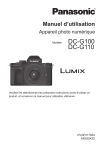
Enlace público actualizado
El enlace público a tu chat ha sido actualizado.